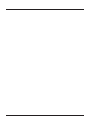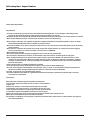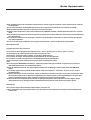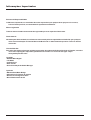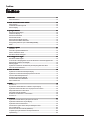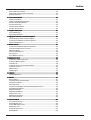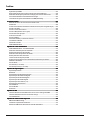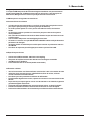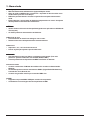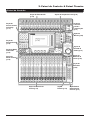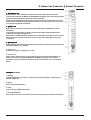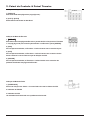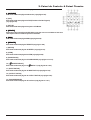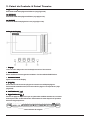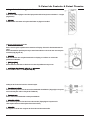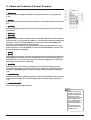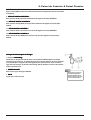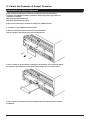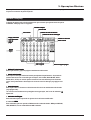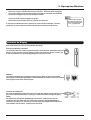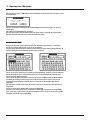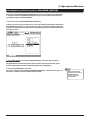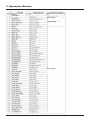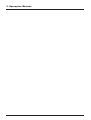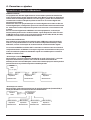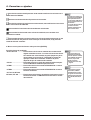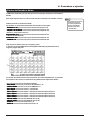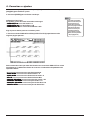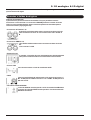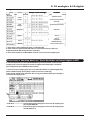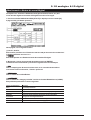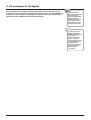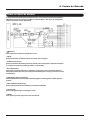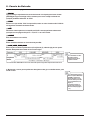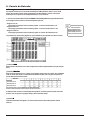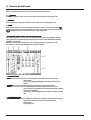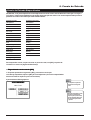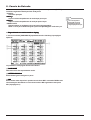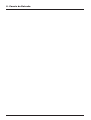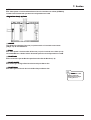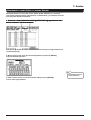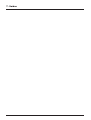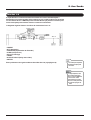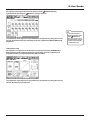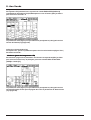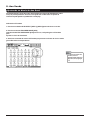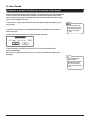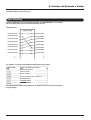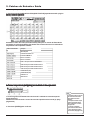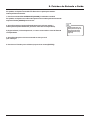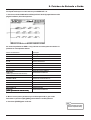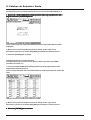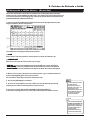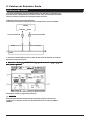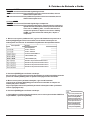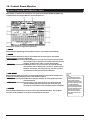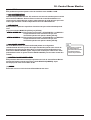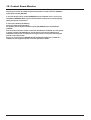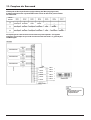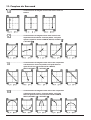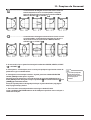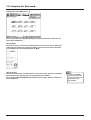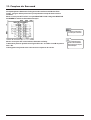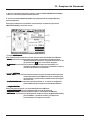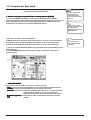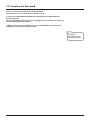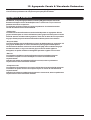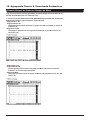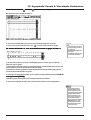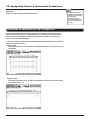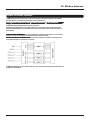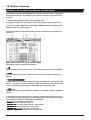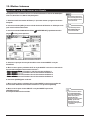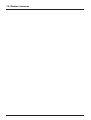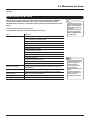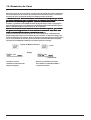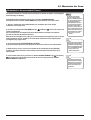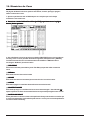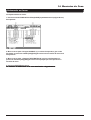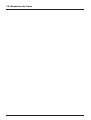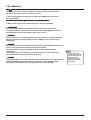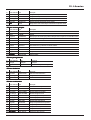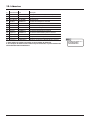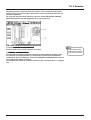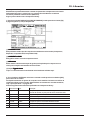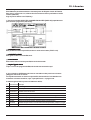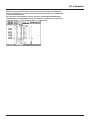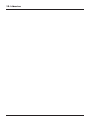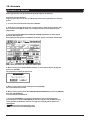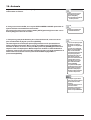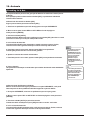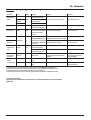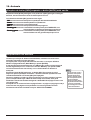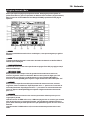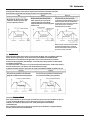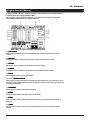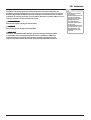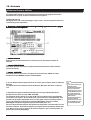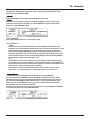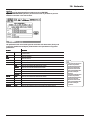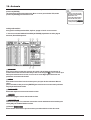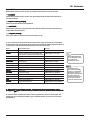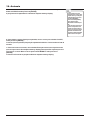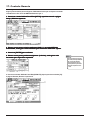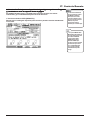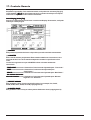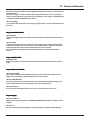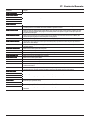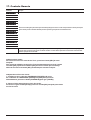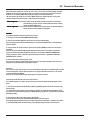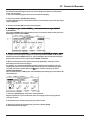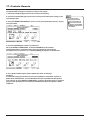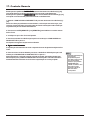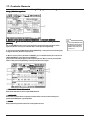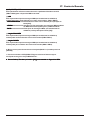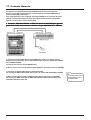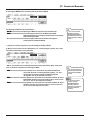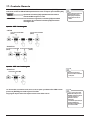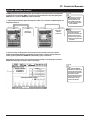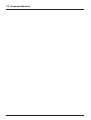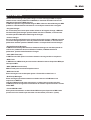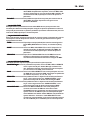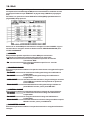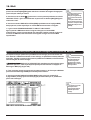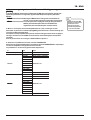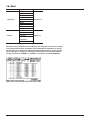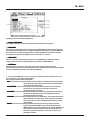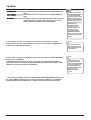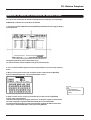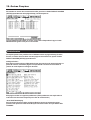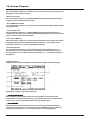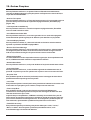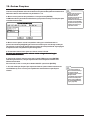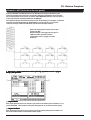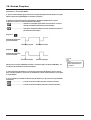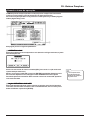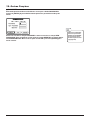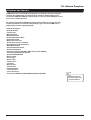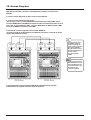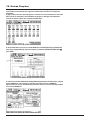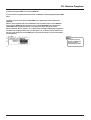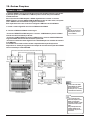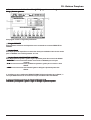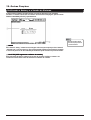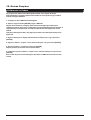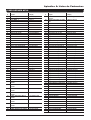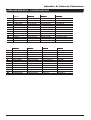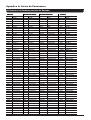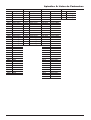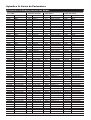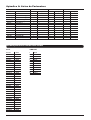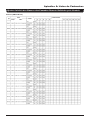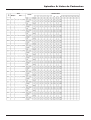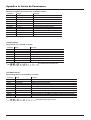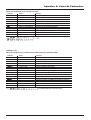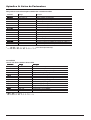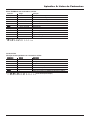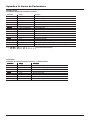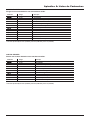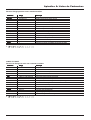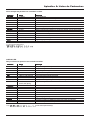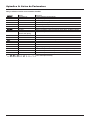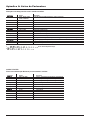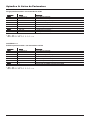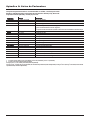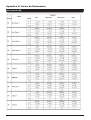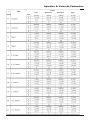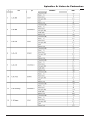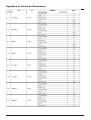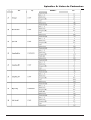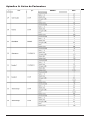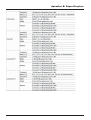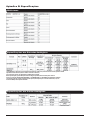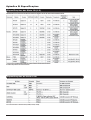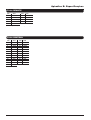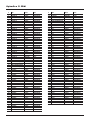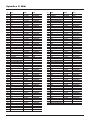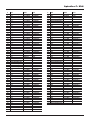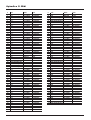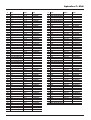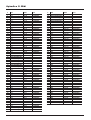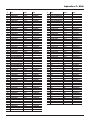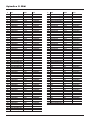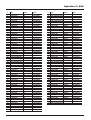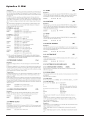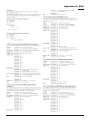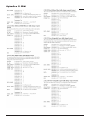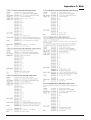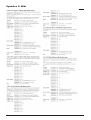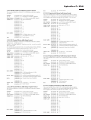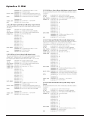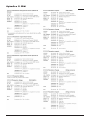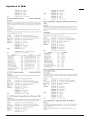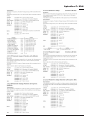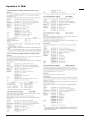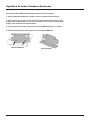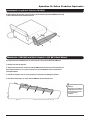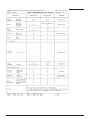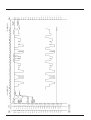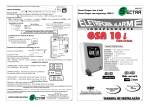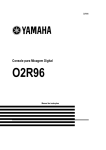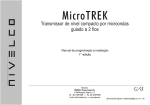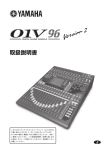Download Manual de Instruções (Inglês)
Transcript
DM 1000 Manual de Instruções 2 ! Significado dos símbolos gráficos CUIDADO RISCO DE CHOQUE ELÉTRICO NÃO ABRA Cuidado : Para reduzir o risco de choques não remova a tampa ou a parte traseira . Não há partes internas a serem ajustadas . Para manutenção use um serviço técnico autorizado. A advertência acima está localizada no lado da unidade O raio com símbolo de ponta da flecha dentro de um triângulo é um alerta ao usuário para a presença de “voltagem perigosa” dentro do produto que pode constituir um risco de choque elétrico para as pessoas. O ponto de exclamação dentro um triângulo alerta o usuário para a necessidade de se prestar muita atenção na operação e manutenção do produto. ! IMPORTANTES INSTRUÇÕES DE SEGURANÇA 1. Leia estas instruções. 2. Guarde estas instruções. 3. Fique atento a todas advertências. 4. Siga todas as instruções. 5. Não manusear este equipamento próximo à água. 6. Só limpe com pano seco. 7. Não bloqueie nenhuma abertura de ventilação. Instale de acordo com as instruções do fabricante. 8. Não instale próximo de qualquer fonte de calor como radiadores de calor, fogões ou outro equipamento (inclusive amplificadores) que gere calor. 9. Não arranque o pino central da tomada de força. 10.Não coloque objetos pesados, inclusive esta unidade, em cima do cabo de força. Segure no plug do cabo de força quando desconectar da tomada. Nunca puxe pelo fio. 11.Só use acessórios especificados pelo fabricante. 12.Use somente um apoio específico para colocar a unidade. Se precisar move-la faça com muito cuidado. 13.Em caso de tempestades, desligue a unidade e retire o cabo de força da tomada. Se você não usar esta unidade por um longo período de tempo, remova o cabo de força da tomada. 14.Se você notar qualquer anormalidade, como fumaça, odor, ruído, ou se um objeto estranho ou líquido cair dentro da unidade, desligue-a imediatamente. Remova o cabo de força da tomada. Consulte o serviço técnico autorizado para reparos. ADVERTÊNCIA PARA REDUZIR O RISCO DE FOGO OU CHOQUE ELÉTRICO, NÃO EXPONHA ESTE EQUIPAMENTO À UMIDADE OU CHUVA. 3 Informações Importantes Informações Importantes Advertências • Conecte o cabo de força somente em uma tomada de alimentação AC com a voltagem indicada por este manual. A não observância disto pode resultar em choque elétrico e incêndio • Não permita que esta unidade seja molhada. A não observância disto pode resultar em choque elétrico e incêndio. • Não coloque objetos pesados, inclusive esta unidade, em cima do cabo de força. •Não coloque recipientes com líquidos ou pequenos objetos de metal em cima desta unidade. Líquido ou metal dentro desta unidade pode causar incêndio ou choque elétrico. • Não arranhe, dobre, torça, puxe ou aqueça o cabo de força. Um cabo de força danificado pode causar incêndio e choque elétrico. • Não remova a cobertura da unidade. Você pode receber um choque elétrico Se você precisar fazer inspeção interna, manutenção, ou conserto contate o serviço técnico YAMAHA. • Não modifique a unidade. • Em caso de tempestades, desligue a unidade e retire o cabo de força da tomada. • Use somente o cabo de força incluído nesta unidade. Usar outros tipos de cabos pode ser perigoso. • Esta unidade tem aberturas no painel traseiro para instalar cartões mini-YGDAI. Por razões técnicas, certos cartões não são suportados. Antes de instalar qualquer cartão, verifique se o mesmo é compatível. Também verifique o número total de cartões que podem ser instalados na unidade. Cartões que não são endossados pela Yamaha podem causar choque elétrico, incêndio ou danificar a unidade. • Se a cabo de força estiver danificado solicite para o serviço técnico uma substituição • Se você notar qualquer anormalidade, como fumaça, odor, ou ruído, ou se um objeto estranho ou líquido cair dentro da unidade, desligue imediatamente. Remova o cabo de força da saída de AC. Consulte o serviço técnico autorizado para reparos. • Se esta unidade for derrubada ou o gabinete for danificado, desligue o cabo de força da tomada e contate o serviço técnico autorizado. Precauções Mantenha esta unidade longe das seguintes localizações: Localizações que possam espirrar óleo ou vapor, como próximo a fogões , etc. Superfícies instáveis, como uma mesa balançando ou rampa. Localizações com calor excessivo, como dentro de um carro com todas as janelas fechadas ou lugares que recebem luz solar direta. Localizações sujeitas a umidade excessiva ou acumulo de pó. Segure no plug do cabo de força quando desconectar da tomada. Nunca puxe pelo fio. Não toque na tomada de força com as mãos molhadas. Para mudar a unidade de local, desligue o cabo de força da tomada e retire todos os cabos usados nas ligações com outros aparelhos. 4 Notas Operacionais • Esta unidade tem furos de ventilação na parte traseira, frontal, superior e laterais e estes não devem ser cobertos ou bloqueados • Se você está usando a unidade MB1000 opcional, não segure por ela quando for movimentar a unidade. • Esta unidade é pesada. Use duas ou mais pessoas para carregá-la. • Quando você transportar ou mover esta unidade com o MB1000 instalado, cuidado para não amassar o conector deste. • Esta unidade possui um ponto de terra específico para prevenir choques elétricos. Antes de liga-la na tomada faça esse aterramento. • Para mudar a unidade de local, desligue o cabo de força da tomada e retire todos os cabos usados nas ligações com outros aparelhos. • Se você não usar esta unidade por um longo período de tempo, remova o cabo de força da tomada. Notas operacionais Ligações dos pinos dos conectores Os conectores XLR são ligados da seguinte forma : pino 1: ground, pino 2 : Hot (+) , pino 3 : Cold (-) • O desempenho de componentes com contatos móveis, tal como interruptores, controles rotativos, faders, e conectores, deterioram-se com o passar do tempo. A taxa de deterioração depende do local de operação e é inevitável. Consulte o serviço técnico autorizado para efetuar substituições. • Usar um telefone celular (telefone móvel) perto desta unidade pode induzir ruído. • Se a mensagem “WARNING Low Battery!” aparecer quando você ligar a unidade, consulte o serviço técnico autorizado para efetuar a troca da bateria interna. • Antes de substituir a bateria, faça uma cópia dos dados em um Memory Card ou então efetue um MIDI Bulk Dump. • Os circuitos digitais desta unidade podem induzir ruído leve em rádios e Televisões. Se isso ocorrer, mude a unidade de lugar. • Quando cabos D-sub forem conectados , aperte os parafusos em ambos os lados do conector com firmeza. Para desconectar o cabo, solte os parafusos completamente e então remova o cabo segurando pelo conector. Não remova a tomada puxando o cabo enquanto os parafusos ainda estiverem apertados. • Quando você mudar os ajustes de wordclock em qualquer dispositivo em seu sistema de áudio digital, alguns ruídos podem ocorrer. Desligue então os amplificadores de potência antes de efetuar qualquer ajuste. Interferência • Os circuitos digitais desta unidade podem induzir ruído leve em rádios e Televisões que estiverem próximos. Usar um telefone celular (telefone móvel) perto desta unidade pode induzir ruído. 5 Informações Importantes Exclusão de Responsabilidade O fabricante, importador, ou revendedor não serão responsáveis por qualquer dano que possa vir a ocorrer, inclusive danos pessoais, se esta unidade for operada incorretamente. Marcas registradas Todas as marcas citadas neste manual são registradas por seus respectivos fabricantes. Direito autorais Nenhuma parte desta unidade, seu software ou este manual pode ser reproduzido ou distribuído por quaisquer meios sem a autorização da Yamaha Musical do Brasil Ltda. © 2003 Yamaha Corporation. Todos os direitos reservados. Yamaha Web Site Para mais informações sobre esta unidade ou para saber de produtos de áudio profissional da Yamaha, consulte o nosso site em português <http://www.yamahamusical.com.br> ou o nosso site em inglês <http:// www.yamahaproaudio.com>. Conteúdo • DM1000 Mixer Digital • CD-ROM • Cabo de força • Este manual • Guia de Instalação do Studio Manager Opcionais • MB1000 Peak Meter Bridge • SP1000 Painéis laterais de madeira • RK1 Kit de montagem em Rack • Mini YGDAI cartões de I/O 6 Sobre o Manual do Proprietário Sobre o Manual do Proprietário O Manual do Proprietário explica como operar o Mixer Digital DM1000. O índice pode lhe ajudar a se familiarizar com a organização do manual, localizar tarefas e tópicos específicos. Antes de mergulhar a fundo, recomendamos você ler o capítulo “Fundamentos Operacionais” na página 27. Cada capítulo deste manual discute uma seção específica ou função do DM1000. Onde possível, estes capítulos foram organizados na ordem do fluxo de sinal, da entrada até a saída. Convenções Usadas neste Manual O DM1000 possui dois tipos de botões: botões físicos que você pode apertar (por exemplo, ENTER E DISPLAY) e botões que aparecem nas páginas do Display de cristal líquido. Os botões físicos são mostrados entre chaves, por exemplo, [ENTER] e os botões do Display não serão enfatizados, por exemplo, “mova o cursor até o botão ON”. Você pode selecionar páginas de Display usando o botão [DISPLAY] ou Left Tab Scroll ou Right Tab Scroll e os botões F1–4 em baixo do Display. Para simplificar as explicações, usaremos somente o botão [DISPLAY]. Veja “Selecionando as Páginas do Display” na página 28 para detalhes de todos os modos que podem ser selecionadas as páginas. Instalando o DM1000 O DM1000 deve ser colocado em uma superfície forte e estável. Sempre desligue a unidade se esta não estiver sendo usada. As ilustrações que aparecem neste manual são somente exemplos e podem ser ligeiramente diferentes em sua unidade. Copiar músicas comerciais sem autorização é terminantemente proibido exceto para uso pessoal. 7 Índice Índice 1. Bem-vindo ........................................................................................................................... 11 Painel de Controle .............................................................................................................. 12 2. Painel de Controle & Painel Traseiro ............................................................................... 13 Painel Traseiro ................................................................................................................... 22 Instalando um Cartão Opcional .......................................................................................... 26 Sobre o Display .................................................................................................................. 26 3. Operações Básicas ............................................................................................................. 27 Selecionando uma página .................................................................................................. 28 Interface de Display ............................................................................................................ 28 Selecionando Camadas ..................................................................................................... 30 Selecionando Canais ......................................................................................................... 32 Selecionando os Modos de Fader ..................................................................................... 32 Selecionando os Modos de Encoder ................................................................................. 34 Designando parâmetros para o ENCODER [ASSIGN] ..................................................... 34 Meter ................................................................................................................................... 36 4. Conexões e ajustes ............................................................................................................ 41 Conexões ............................................................................................................................ 41 Conexões e ajustes de Wordclock ..................................................................................... 44 Patchs de Entrada e Saída ................................................................................................ 46 Entradas e Saídas Analógicas ........................................................................................... 50 5. I/O analógico & I/O digital .................................................................................................. 51 Entradas e Saídas Digitais ................................................................................................. 52 Convertendo o Sampling Rates dos Sinais Recebidos na Entrada Digital at 2TR .......... 52 Monitorando o Status do canal Digital ............................................................................... 54 Dithering Digital .................................................................................................................. 56 Ajustando o Formato de Transferência para Sampling Rates mais Altos ........................ 56 Sobre os Canais de Entrada .............................................................................................. 58 6. Canais de Entrada .............................................................................................................. 59 Ajustando os Canais de Entrada pelo Display .................................................................. 60 Ajustando os Canais de Entrada pelo painel de controles ................................................ 70 Canais de Entrada Emparelhados ..................................................................................... 72 Nomeando os Canais de Entrada ...................................................................................... 76 Usando um Microfone MS Estéreo .................................................................................... 76 Sobre o Stereo Out ............................................................................................................ 78 7. Saídas ................................................................................................................................... 79 Bus Out 1–8 ........................................................................................................................ 80 Ajustando as Saídas Estéreo e as Saídas 1-8 pelo Display ............................................. 80 Ajustando o Stereo Out e Bus Out 1–8 pelo painel de controles ...................................... 86 Emparelhando Buses ou Aux Sends ................................................................................. 86 Atenuando os Sinais de Saída ........................................................................................... 88 Nomeando a saída Estéro e outras Saídas ....................................................................... 88 Aux Out 1–8 ........................................................................................................................ 90 8. Aux Sends ........................................................................................................................... 91 Ajustando as saídas AUX 1-8 pelo painel de controle. ..................................................... 92 Ajustando as Saídas Aux 1-8 pelo Display ........................................................................ 92 Ajustando os Níveis de Aux Send ..................................................................................... 96 Verificando os ajustes de Aux Send para Multiplos Canais ............................................ 100 Pan nos Aux Sends .......................................................................................................... 102 Excluindo canais de Aux Sends (Mix Minus) ................................................................... 102 Copiando a posição do fader de canal para Aux Sends ................................................. 104 Input Patching ................................................................................................................... 104 8 Índice 9. Patches de Entrada e Saída ............................................................................................. 105 Endereçando para as Saídas ........................................................................................... 108 Endereçando a saídas diretas - (Direct Out) .................................................................. 110 Endereçando Inserts ........................................................................................................ 112 10. Control Room Monitor .................................................................................................... 115 Monitor Control Room ...................................................................................................... 115 Ajustes Control Room Monitor e Solo .............................................................................. 116 Usando o Control Room Monitor ...................................................................................... 118 Usando a função Solo ...................................................................................................... 118 Usando a função Talkback ............................................................................................... 118 Usando o Surround Pan .................................................................................................. 120 11. Funções de Surround ..................................................................................................... 121 Surround Monitoring ......................................................................................................... 130 Agrupando & Vinculando .................................................................................................. 140 12. Agrupando Canais & Vinculando Parâmetros ............................................................ 141 Usando Grupos de Faders e Grupos de Mute ................................................................. 142 Vinculando os Parâmetros de EQ e Compressor ........................................................... 144 Sobre os Efeitos Internos ................................................................................................. 146 13. Efeitos Internos ............................................................................................................... 147 Usando o Processador de Efeitos via Aux Sends ........................................................... 148 Inserindo um Efeito Interno nos Canais ........................................................................... 150 Editando os Efeitos .......................................................................................................... 150 Sobre os efeitos Surround ............................................................................................... 152 Sobre Plug-Ins .................................................................................................................. 152 Sobre Memórias de Cena ................................................................................................ 154 14. Memórias de Cena .......................................................................................................... 155 Chamando e Armazenando Cenas .................................................................................. 156 Auto Scene Memory Update ............................................................................................ 158 Fading Scenes .................................................................................................................. 160 Chamando Cenas com a Função Recall Safe ................................................................. 162 Ordenando as Cenas ....................................................................................................... 162 Sobre Libraries ................................................................................................................. 164 Operação geral ................................................................................................................. 164 15. Libraries ........................................................................................................................... 165 Usando as Bibliotecas ...................................................................................................... 166 16. Automix ............................................................................................................................ 181 Sobre o Automix ............................................................................................................... 181 Preparando para gravar um Automix ............................................................................... 182 Gravando um Automix ...................................................................................................... 184 Punching In & Out ............................................................................................................ 188 Funções do botão [SEL] enquanto o botão [AUTO] está em On .................................... 190 Reproduzindo um Automix ............................................................................................... 190 Pagina Automix Main ....................................................................................................... 190 Página Automix Memory .................................................................................................. 194 Páginas Fader 1 & 2 ......................................................................................................... 196 Editando Eventos Offline .................................................................................................. 198 Sobre a função Remote ................................................................................................... 204 17. Controle Remoto ............................................................................................................. 205 Pro Tools Remote Layer .................................................................................................. 206 Nuendo Remote Layer ..................................................................................................... 224 Outros DAW Remote Layers ............................................................................................ 224 MIDI Remote Layer .......................................................................................................... 224 Função Machine Control .................................................................................................. 230 Midi & DM1000 ................................................................................................................. 234 9 Índice 18. Midi ................................................................................................................................... 235 Ajustando a porta MIDI .................................................................................................... 236 Endereçando Cenas para Program Changes para Chamada Remota ........................... 238 Parâmetros Endereçados para Control Changes para Controle em Real-time .............. 240 Controlando Parâmetros usando Parameter Changes ................................................... 246 Transmitindo os Ajustes dos Parâmetros via MIDI (Bulk Dump) .................................... 246 19. Outras Funções ............................................................................................................... 249 Mudando os nomes dos conectores de entrada e saída ................................................ 249 Preferências ..................................................................................................................... 250 Criando uma Camada Customizada Combinando Canais (User Assignable Layer) ...... 254 Usando o Oscilador .......................................................................................................... 256 Usando a Chave User Defined ....................................................................................... 256 Usando o GPI (Interface de uso geral) ............................................................................ 258 Usando a trava de operação ............................................................................................ 262 Consoles em Cascata ...................................................................................................... 264 Usando o AD824 .............................................................................................................. 270 Verificando a Battery e a Versão do Sistema .................................................................. 272 Inicializando o DM1000 .................................................................................................... 272 Calibrando os Faders ....................................................................................................... 274 USER DEFINED KEYS .................................................................................................... 274 Apêndice A: Listas de Parâmetros ..................................................................................... 275 USER DEFINED KEYS – AJUSTES INICIAIS ................................................................ 276 Parâmetros de Endereçamento de Entrada .................................................................... 278 Endereçamentos iniciais das entradas ............................................................................ 280 Parâmetros de Endereçamento das Saídas .................................................................... 282 Endereçamentos iniciais das saídas ............................................................................... 284 Lista de Fontes de Disparo para GPI .............................................................................. 286 Ajustes Iniciais dos Bancos das Camadas Remote Definidos pelo Usuário .................. 286 Parâmetros dos Efeitos .................................................................................................... 290 Presets de EQ .................................................................................................................. 316 Preset Gate (fs = 44.1 kHz) ............................................................................................. 320 Preset Compressor (fs = 44.1 kHz) ................................................................................. 320 Apêndice B: Especificações ................................................................................................ 325 Especificações Gerais ...................................................................................................... 325 Bibliotecas ........................................................................................................................ 330 Especificações das Entradas Analógicas ........................................................................ 330 Especificações das Saídas Analógicas ........................................................................... 330 Especificações das Entradas Digitais .............................................................................. 330 Especificações das Saídas Digitais ................................................................................. 330 Especificações dos Slots I/O (1–2) .................................................................................. 332 Especificações de Control I/O .......................................................................................... 332 Porta REMOTE ................................................................................................................. 332 Porta CONTROL .............................................................................................................. 332 Dimensões ........................................................................................................................ 334 Apêndice C: Midi ................................................................................................................... 336 Tabela de Referência entre Memórias de Cena e Troca de Programas MIDI ................ 336 Tabela de Parâmetros de Cena com Control Change .................................................... 336 Formato Midi Data ............................................................................................................ 352 Apêndice D: Sobre Produtos Opcionais ............................................................................ 368 MB1000 Peak Meter Bridge ............................................................................................. 368 Instalando os painéis laterais SP1000 ............................................................................. 370 Montando o DM1000 em Rack Usando o Kit RK1 Rack Mount ...................................... 370 10 1. Bem-vindo Obrigado por escolher o Mixer Digital Yamaha DM1000. O compacto DM1000 possui 48 canais de mixagem simultânea com processamento digital em 24-bit/96 kHz. O DM1000 cobre todas as aplicações, entre Gravação em Multi-Canal, Mixagem final em estéreo e produção de som com Surround. O DM1000 possui as seguintes características: ! Características de hardware • • • • • • • • 17 faders de 100 mm motorizados e sensíveis ao toque (para seleção dos canais pelo toque e para punching in durante a gravação de Automix) Os Faders podem ajustar os níveis para as entradas de canais, Aux Sends e saídas Os Encoders rotativos permitem o controle de pan para cada canal e ajustam vários parâmetros. Seis camadas de software selecionáveis determinam a função dos faders de canal e dos Encoders. LCD com 320 x 240 pontos com backlighting fluorescente. Os botões e controles na seção SELECTED CHANNEL habilita a edição direta dos parâmetros de mixagem. 12 chaves podem ser definidas pelo usuário para controlar os parâmetros internos do DM1000. Dois Slots de expansão para I/O digital para cartões opcionais DA e AD. ! Especificações sônicas • • • • • Conversores A/D linear 24-bit, 128-times oversampling Conversores D/A linear 24-bit, 128-times oversampling Resposta de freqüência de 20 Hz a 40 kHz com amostragem em 96 kHz 106 dB de alcance dinâmico Processamento interno em 32-bits (58-bits acumulador) ! Entradas e Saídas • • • • • • • • 16 mic/line entradas com Phantom Power selecionável +48 V e 4 entradas de linha 12 Saídas Omni designáveis para a Saída Estéreo, Bus de saídas, saída de monitor e Entrada com saídas diretas. Dois Slots opcionais permitem um máximo de 32 Entradas. Duas Entradas digitais de 2 canais, capazes de amostrar e converter de 44.1 kHz a 96 kHz. Duplo Canal que suporta gravar e tocar em 88.2/96 kHz ou 44.1/48 kHz, legado de gravadores digitais multi canais. Você pode ligar dois DM1000s em cascata enquanto estiver no domínio digital. Patches de entradas facilitam a tarefa de direcionamento ao canal desejado. Patches de saída facilitam o direcionamento para o Bus de saída e saídas diretas. 11 1. Bem-vindo ! Configuração dos Canais • Mixa simultaneamente até 48 Canais. Agrupa múltiplos canais. • 8 Bus de saída e 8 AUX Sends. Os buses de 1-8 podem ser direcionados como saídas estéreo para uso como Grupo. • Biblioteca para armazenar e recordar os ajustes de canal para cada entrada e saída. • EQ de 4 bandas e processador de dinâmica equipam todos os canais. Os ajustes destes podem ser armazenados na biblioteca . ! Efeitos • Quatro efeitos multi canais de alta qualidade (podem ser aplicados em AUX Sends ou Inserções). • Os efeitos podem ser armazenados na biblioteca. ! Memória de cena • Para armazenar na memória as mixagens como cenas. • Restaura uma cena criada pelo Automix instantaneamente. ! Surround • Suporta 3-1, 5.1, e 6.1 canais de surround. • Possui Joystick para ajustar o pan de cada canal. ! Automix • Uma automação controla os faders e parâmetros por Automix. (Fica mais poderoso quando combinado com um MTR, DAW, e MIDI .) • Controla parâmetros de dispositivos de MIDI conectados via Automix. ! Controle remoto • Controle e administre o DM1000 de seu Mac ou PC usando o software Studio Manager. • As camadas podem controlar remotamente DAWs (Digital Áudio Workstations), incluindo Pro Tools, Nuendo, etc. • Controle um gravador externo por comandos MMC e P2. ! MIDI • Equipado com portas MIDI e USB para conexão de computador. • Chamada de cena e mixagem através de parâmetros MIDI. 12 2. Painel de Controle & Painel Traseiro Painel de Controle Seção de Entradas AD (p.14) Seção de Seleção de Canal (p.19) Seção de Fones-deouvido e Comunicação. (p.21) Seção de Acesso às telas do Display (p. 17) Seção de Monitor (p.22) Seção de Seleção do AUX (p.16) Seção de Entrada de Dados (p.21) Seção do Modo do Encoder (p.16) Seção de Memória de Cenas (p.20) Seção do Modo de Fader (p.16) Seção de Camadas (p.20) Seção de Controle de Canais (p.15) Seção Estéreo (p.15) Seção Botões Definidos pelo Usuário. (p.21) 13 2. Painel de Controle & Painel Traseiro ! Seção de ENTRADAS AD 1. Chaves +48V ON/OFF 1–16 Estas chaves ligam e desligam o Phantom Power +48 V para cada ENTRADA. 2. Chaves PAD 1–16 Estas chaves ligam e desligam o atenuador de 20 dB de cada Entrada AD. 3. GAIN 1–16 Estes controles ajustam a sensibilidade para cada Entrada. A sensibilidade é de +4 dB a –40 dB quando o a chave PAD está ligada, e –16 dB a –60 dB quando a mesma está desligada. 4. Indicadores de Pico (PEAK) 1–16 Estes indicadores iluminam quando o nível do áudio na Entrada é 3 dB antes de distorcer. Ajuste a chave PAD e o controle GAIN para que este indicador acenda levemente. 5. Indicadores de Sinal (SIGNAL) Estes indicadores iluminam quando o nível do áudio na Entrada é 20 dB abaixo do nominal. 14 2. Painel de Controle & Painel Traseiro ! Seção de Controle de Canais 1. Encoders 1–16 Este Encoders rotativo ajusta os parâmetros do canal. Dependendo do botão selecionado na Seção do MODO do ENCODER (veja página 16), o Encoder ajustará o parâmetro designado para a chave que estiver iluminada. Este Encoders também são interruptores de apertar que são usados para ver o valor do parâmetro atualmente designado ao Encoder, ou ser usado para “Punch in, Punch out” durante a gravação de Automix. 2. [SEL] 1–16 Estes botões permitem a selecionar os canais desejados. O [SEL] para o canal atualmente selecionado fica iluminado. O canal selecionado por [SEL] depende também da seleção da camada.(veja página 20). Estes botões também permitem selecionar os canais para o Automix, criar ou cancelar pares de canais e agrupa canais (ou os remove de) Fader, Mute, EQ e Grupos de compressor. 3. [SOLO] 1–16 Este botão quando selecionado faz com que somente o canal selecionado tenha saída de áudio emudecendo o restante. 4. [ON] 1–16 Estes botões ligam ou desligam os canais. 5. Faders 1–16 Estes faders são de 100 mm, motorizados e sensíveis ao toque. Dependendo do botão selecionado na Seção do MODO de FADER (veja página 16), os faders ajustarão o nível de entrada ou saída dos canais selecionados, ou o nível do AUX Send . ! Seção ESTÉREO 1. [AUTO] Quando este botão está ligado, você pode usar os botões [SEL] 1–16 para ligar ou desligar o Automix. 2. [SEL] Seleciona o BUS de Estéreo. 3. [ON] Liga ou desliga o BUS selecionado. 4. fader [ESTÉREO] Este fader de 100 mm, motorizado é sensível ao toque ajusta o nível final do Estéreo. 15 2. Painel de Controle & Painel Traseiro ! Seção de Seleção do AUX 1. [DISPLAY] Este botão exibe uma página Aux (veja página 97). 2. [AUX 1]–[AUX 8] Estes botões selecionam um Aux Send. ! Seção do Modo do Encoder 1. [DISPLAY] Este botão exibe uma página de Encoder e permite definir as funções dos Encoders 1–16 (veja página 35). Para uma função definida a um Encoder, aperte [ASSIGN]. 2. [PAN] Se você apertar este botão, os Encoders 1–16 funcionarão como controles de pan. 3. [AUX] Se você apertar este botão, os Encoders 1–16 funcionarão como controles de Aux Send. O destino é selecionado na seção de Seleção do AUX. 4. [ASSIGN] Se você apertar este botão, os Encoders 1–16 funcionarão como controles dos parâmetros definidos nas páginas de Encoder. ! Seção do Modo de Fader 1. [FADER/AUX] Seleciona a função dos faders 1–16 como faders de canal ou faders de AUX. 2. Indicador de FADER 3. Indicador de AUX Um indicador ficará iluminado com o parâmetro selecionado. 16 2. Painel de Controle & Painel Traseiro ! Seção de Acesso às telas do Display 1. [AUTOMIX] Este botão exibe uma página de Automix. (veja página 181). 2. [DIO] Este botão exibe uma página de DIO (Entradas e Saídas Digitais) (veja página 53). 3. [SETUP] Este botão exibe uma página de ajustes do DM1000. 4. [UTILITY] Este botão exibe uma página de Utilidades e permite a usar os osciladores internos e informações sobre os cartões opcionais instalados. 5. [MIDI] Este botão exibe uma página MIDI (veja página 238). 6. [REMOTE] Este botão exibe uma página REMOTE (veja página 205). 7. [METER] Este botão exibe uma página de METER (veja página 37). 8. [VIEW] Este botão exibe uma página de VIEW (veja página 69). 9. [PAIR/GROUP] Este botão exibe uma página de PAIR/GROUP (veja página 74 e 141). 10. [ /INSERT/DELAY] Este botão exibe uma página de /INS/DLY (veja página 60 e 150). 11. [INPUT PATCH] Este botão exibe uma página de INPUT PATCH (veja página 105). 12. [OUTPUT PATCH] Este botão exibe uma página de OUTPUT PATCH (veja página 108). 13. [PAN/SURROUND] Este botão exibe uma página de Pan/Surr (veja página 67 e 121). 17 2. Painel de Controle & Painel Traseiro 14. [[DYNAMICS] DYNAMICS] Este botão exibe uma página de Dinâmica (veja página 62). 15. [[EFFECT] EFFECT] Este botão exibe uma página de Efeitos (veja página 151). 16. [SCENE] Este botão exibe uma página de Cena (veja página 155). ! Seção do Display 1. Display LCD com 320 x 240 pontos com iluminação traseira e fluorescente. 2. Stereo Meters Estes medidores de 32 segmentos exibem o nível de saída do BUS Estéreo. 3. Contrast Control Ajusta o contraste do Display. 4. [[F1]–[F4] F1]–[F4] Estes botões selecionam uma página de uma tela com múltiplas páginas. Selecionando uma aba na tela, a mesma exibirá a página correspondente. (Veja página 28) 5. Left Tab Scroll [ ] 6. Right Tab Scroll [ ] Se há mais páginas disponíveis que as quatro abas exibidas atualmente, use estes botões para exibir as abas adicionais. Estes botões só estão disponíveis quando a barra de rolagem aparecer. Setas da barra de rolagem 18 2. Painel de Controle & Painel Traseiro ! Seção de Seleção de Canal 1. ROUTING [DISPLAY] Este botão exibe uma página de rotas e permite direcionar os canais selecionados para o BUS desejado e ajustar o nível dos sinais direcionados ao BUS 1–8 para o BUS Estéreo (veja página 68 e 83). 2. ROUTING [1]–[8] 3. ROUTING [STEREO] 4. ROUTING [DIRECT] Estes botões selecionam o sinal das Entradas de Canal e direcionam ao BUS desejado. 5. EQUALIZER [DISPLAY] Este botão exibe uma página de EQ e o permite ajustar o Equalizador do canal selecionado (veja página 64 e 65). 6. EQUALIZER [HIGH] 7. EQUALIZER [HIGH-MID] 8. EQUALIZER [LOW-MID] 9. EQUALIZER [LOW] Estes botões selecionam a banda de equalização .(Agudo, Médio- Agudo, MédioGrave, Grave). 10. EQUALIZER [Q] Este controle ajusta o Q da faixa atualmente selecionada. 11. EQUALIZER [FREQUENCY] Este controle ajusta a freqüência da faixa atualmente selecionada. 12. EQUALIZER [GAIN] Este controle ajusta o ganho da faixa atualmente selecionada. 13. [GRAB] Este botão habilita o Joystick para controlar o Surround pan nos canais selecionados. Este botão só pode ser ligado quando o Surround pan estiver disponível. 14. Joystick O Joystick é usado para o Surround pan (veja página 126). 19 2. Painel de Controle & Painel Traseiro ! Seção de Camadas 1. [1-16]/[17-32]/[33-48] Estes botões selecionam uma camada de Canais de Entrada . Aciona os canais 1-16, 17-32 ou 33-48, dependendo do botão selecionado. (Veja página 31) 2. [REMOTE 1]/[REMOTE 2] Estes botões selecionam uma camada remota que pode ser usada para controlar dispositivos externos como DAWs inclusive . (Veja página 205) 3. [MASTER] Este botão seleciona a camada Master que pode ser usada para controlar o Bus e Aux Send. (Veja a página 31.) ! Seção de Memória de Cenas 1. Scene Memory Display O número da memória de Cena atualmente selecionada é exibido aqui. 2. Edit Indicator Se você ajustar um parâmetro de mixagem depois que uma Cena foi gravada ou foi armazenada, um ponto ficará piscando. 3. [STORE] Este botão permite a armazenar as Cenas (Veja página 155). 4. Scene Up [ ] / Down [ ] Estes botões selecionam uma Cena para armazenar ou gravar. 5. [RECALL] Este botão executa a memória de Cena selecionada pelos botões [ ] / [ ] 20 2. Painel de Controle & Painel Traseiro ! Seção Botões Definidos pelo Usuário 1. [DISPLAY] Este botão exibe a página User Def que permite definir funções aos botões 1–12 (veja página 257). 2. [1]–[12] Estes botões executam as funções definidas na página User Def. ! Seção de Entrada de Dados 1. Roda de Parâmetros Este controle ajusta o parâmetro mostrado no Display. Virando à direita aumentará o valor. Esta roda também permite passar por uma lista exibida e selecionar um caracter para entrada (veja página 30). 2. [ENTER] Este botão ativa uma seleção destacada no display, e confirma os valores de parâmetros editados. 3. [DEC] & [INC] Estes botões aumentam ou diminuem o valor do parâmetro um por um. 4. Left, Right, Up, Down ([ ]/[ ]/ ]/[ ]/[ ])) cursor Estes botões movem o cursor pelo display . ! Seção de Fones de Ouvido e Comunicação 1. TALKBACK LEVEL Este controle ajusta o nível do microfone embutido de talkback. (Veja página 119 para mais informações sobre a função de Talkback.) 2. Talkback mic Este é o microfone embutido usado para talkback. 3. PHONES LEVEL Este controle ajusta o nível dos fones-de-ouvido. (Veja página 115 para mais informação sobre monitorar pelos fones-de-ouvido.) 4. PHONES Você pode conectar um conjunto de fones-de-ouvido nesta saída. 21 2. Painel de Controle & Painel Traseiro ! Seção de Monitor 1. [DISPLAY] Este botão exibe uma página de Monitor e permite fazer ajustes. (veja página 115 e 131). 2. [SOLO] Este indicador pisca quando um único ou múltiplos canais estão tocando com a função solo. 3. [CLEAR] Este botão desliga a função solo dos canais que estiverem tocando com esta função selecionada. 4. [2TR D1] 5. [2TR D2] 6. [STEREO] Estes botões selecionam o a saída de sinal Control Room Monitor. Quando [2TR D1] está iluminado, o sinal de 2TR OUT DIGITAL 1 é selecionado. Quando [2TR D2] está iluminado, o sinal de 2TR OUT DIGITAL 2 é selecionado. Quando [STEREO] está iluminado, o sinal do Bus Estéreo é selecionado. Se você mudar os parâmetros da pagina Monitor | Solo/C-R (veja página 116), você poderá monitorar o sinal de OMNI IN, em vez do sinal 2TR IN DIGITAL, quando você selecionar [2TR D1] ou [2TR D2]. 7. [SLOT] 8. [BUS] Estes botões selecionam o sinal fonte do monitor de Surround. Quando o indicador do botão [BUS] está iluminado,os sinais 1-8 do Bus são selecionados. Quando [SLOT] está iluminado,os sinais dos slots 1/2 são selecionados. (Veja página 131 para mais informações sobre monitor de Surround.) 9. [DIMMER] Este botão ativa a função Dimmer que abaixa o sinal do Monitor e do monitor de Surround. Esta função é conveniente quando você deseja usar o Talkback durante o mixdown. O [TALKBACK] pisca enquanto a função Talkback está ativa (veja página 116). 10. [TALKBACK] Este botão liga a função Talkback. Enquanto o indicador deste botão estiver iluminado, o sinal do mic de Talkback é enviado a qualquer Bus ou Slot desejado (veja página 119). 11. MONITOR LEVEL Este controle ajusta o nível de monitor. • O DM1000 lhe permite fazer um Patch de sinal fonte para qualquer saída (diferente da saída de fone-de-ouvido). Então, não existe uma saída de monitor dedicada. Ao invés disso, você pode monitorar os sinais em qualquer saída (tipicamente para OMNI OUT 1– 12). • Por padrão, os sinais de monitor estão dirigidos para OMNI OUT 11 e 12. 22 2. Painel de Controle & Painel Traseiro Painel Traseiro Seção de Entradas e Saídas AD(p. 23) Seção de alimentação de energia (p. 25) Seção de controle e digital I/O (p. 24) Seção dos slots (p. 24) ! Seção de Entradas e Saidas AD 1. INPUT 1–16 São Entradas balanceadas do tipo XLR-3-31- que aceitam sinais de linha e microfone . O nível do sinal nominal pode variar de -60 dB a +4 dB. plugue XLR macho 2. OMNI IN 1–4 São Entradas balanceadas do tipo XLR-3-31 que aceitam sinais de linha. O nível de sinal nominal é de +4 dB. 3 OMNI OUT s 1–4 São Saídas balanceadas do tipo XLR-3-32. O nível nominal é de +4 dB. plugue XLR fêmea 23 2. Painel de Controle & Painel Traseiro ! Seção dos SLOTS 1. SLOT 1 & 2 Você pode inserir cartões mini-YGDAI opcionais nestas aberturas. (Veja a página 26 para mais informações para instalar estes cartões.) ! Seção de Controle e Digital I/O 1. METER Este conector permite a conexão do opcional MB1000. 2. CONTROL Este conector do tipo 25-pin D-sub dispões o acesso para o GPI (Interface de Uso Geral). Por este conector, a função de Talkback pode ser ligada ou desligada por um equipamento externo ou o equipamento externo pode ser controlado pelo DM1000 (veja página 259). 3. SMPTE TIME CODE INPUT Este conector XLR tipo 3-31 serve para a entrada do timecode de SMPTE para sincronizar a função Automix. 4. REMOTE Este conector do tipo 9-pin D-sub é usado para controlar equipamento externos 24 2. Painel de Controle & Painel Traseiro 8. WORD CLOCK IN Este conector BNC recebe um sinal de wordclock de um dispositivo externo conectado ao DM1000. 9. 2TR OUT DIGITAL AES/EBU 1 Este conector XLR-3-3 produz a saída de sinal digital no formato AES/EBU. 10. 2TR OUT DIGITAL COAXIAL 2 Este conector do tipo RCA phono produz a saída de sinal digital no formato (IEC60958). 11. 2TR IN DIGITAL AES/EBU 1 Este conector XLR-3-32- aceita sinais de áudio digital no formato AES/EBU. 12. 2TR IN DIGITAL COAXIAL 2 Este conector do tipo RCA phono aceita sinais de áudio digital no formato (IEC60958). ! Seção de Alimentação de Energia 1. Parafuso Grounding Certifique-se de ligar um cabo de terra a este parafuso DM1000 para se proteger contra choques elétricos. O cabo de força (3 pinos) possui um pólo de terra. Verifique se a tomada que o equipamento será ligado possui o pólo de terra. Caso contrário, ligue um cabo de terra no parafuso Grounding. Aterrar também é um meio de eliminar ruídos e interferências. 2. POWER ON/OFF Esta chave Liga e Desliga o DM1000. 3. AC IN Ligue aqui o cabo de força . Abaixe todos os controles de volume dos amplificadores ligados ao DM 1000 antes de ligá-lo ou desliga-lo, para evitar danos às caixas acústicas. 25 2. Painel de Controle & Painel Traseiro Instalando um Cartão Opcional Visite o site da Yamaha para verificar se o cartão que você está instalando é suportado pelo DM1000. Também, verifique o número de cartões que podem ser instalados na unidade. http://www.yamahaproaudio.com http://www.yamahamusical.com.br Siga os passos abaixo para instalar um cartão mini-YGDAI opcional. 1. Certifique-se que o DM1000 está desligado. 2. Remova a tampa da abertura retirando os dois parafusos. Guarde a tampa e os parafusos para usa-los futuramente. 3. Insira o cartão na guia e deslize-o para dentro da abertura, como mostrado abaixo. Você pode ter que empurrar o cartão para inserir firmemente no conector interno 4. Fixe o cartão com parafusos firmemente para evitar mau funcionamento ou danos no DM1000. 26 3. Operações Básicas Este capítulo descreve as operações básicas do DM1000 e inclui como usar o display e operar os controles do painel superior. Sobre o Display O display de painel indica vários parâmetros que você tem que ajustar antes de operar o DM1000. O display indica o seguinte: Indicador de Edição Indicador MIDI Cena corrente Indicador do modo de Surround Indicador da T axa de amostragem Taxa Display selecionado Canal Selecionado Título da página Contador do T imecode Timecode Nome do Canal Área da Página Tabs de páginas Setas de rolagem da página 1. DISPLAY selecionado Esta seção indica o grupo de páginas atualmente selecionado. 2. Canal selecionado Indica qual o canal que está selecionado para ajustes de parâmetros. Os primeiros quatro caracteres são o Canal ID (por exemplo, CH1-CH48, BUS1-BUS8, AUX1AUX8, ST-L, ST-R). Os outros quatro caracteres são uma abreviação do nome do canal. Você pode editar a abreviação do nome do canal se desejar (veja página 76 e 89). 3. Cena Corrente Esta seção indica o número e o título da memória de Cena atualmente selecionada (veja página 156). Se a Cena selecionada estiver protegida contra gravação, um ícone de cadeado ( ) aparecerá. 4. Indicador de Edição Este indicador aparece quando os ajustes de Cena forem modificados. 5. Indicador MIDI Este indicador aparece quando o DM1000 está recebendo dados MIDI pelo MIDI IN, USB, REMOTE, ou um cartão MY8-mLAN instalado. 27 3. Operações Básicas 6. Indicador do Modo de Surround Este indicador identifica o modo de Surround selecionado (ST= stereo, 3-1, 5.1, ou 6.1) (veja página 121). 7. Indicador da Taxa de Amostragem Este indicador identifica qual a taxa de amostragem que está sendo usada: 44.1 kHz (44k), 48 kHz (48k), 88.2 kHz (88k), ou 96 kHz (96k). 8. Contador do Timecode Este contador exibe a posição atual no MIDI Timecode recebido pelo MIDI IN, USB, REMOTE, ou um cartão MY8-MLAN instalado. 9. Título da Página Esta seção indica o título da página atual. 10. Nome do Canal Dependendo da página selecionada, o nome de canal é o do atualmente selecionado. 11. Área da Pagina Esta área exibe vários conteúdos da página. 12. Tabs de páginas Estas abas permitem selecionar uma página de display 13. Setas de Rolagem da página Estas setas indicam que mais páginas estão disponíveis. Selecionando uma página Para selecionar uma página: 1. Pressione o botão correspondente no painel para selecionar o grupo de páginas desejado. As páginas de display são se agrupadas por função. Para selecionar um grupo de páginas, aperte [DISPLAY] nas seções: AUX SELECT, ENCODER MODE, ROUTING, EQUALIZER, MONITOR, USER DEFINED KEY. • Você pode selecionar grupos de página adicionais apertando o botão desejado na seção DISPLAY ACCESS. 2. Você pode selecionar os tabs de páginas apertando [F1]–[F4]. Se o grupo de páginas selecionadas possuir páginas múltiplas, aperte [F1]–[F4] debaixo do tab correspondente para selecionar uma página específica. 3. Para selecionar uma página para a qual um tab não é exibido atualmente, aperte as setas de rolagem de página para exibir o tab e então aperte [F1]–[F4]. Se os grupos de página de display contêm mais de quatro páginas as setas de rolagem aparecem. Você também pode selecionar uma página de um grupo de página como segue: • Selecionando a próxima página em um grupo de páginas: Aperte o botão que você selecionou repetidamente no Passo 1. Isto permite selecionar uma página que possui um tab escondido. 28 3. Operações Básicas • Para selecionar uma página prévia em um grupo de páginas: Pressione e segure o botão selecionado no Passo 1. A tela mostrará as páginas uma a uma. Solte o botão quando a página desejada for mostrada. Isto o habilita selecionar uma página que possui um tab escondido. • Para selecionar a primeira página no grupo: Clique duas vezes o botão que você selecionou no Passo 1. 4. Pressione os botões do cursor para mover o mesmo para um botão, caixa de parâmetro, controle rotativo ou fader de forma que você possa mudar o valor. O DM1000 lembra da página atual e parâmetro quando você seleciona um grupo de páginas novas . (veja página 250). Interface de Display Esta seção descreve como usar a interface de display. ! Controles Rotativos & Faders Os controles rotativos e faders permitem ajustar continuamente parâmetros variáveis. Mova o cursor para um controle rotativo ou fader que você quer ajustar e então, gire a roda de Parâmetro ou aperte [INC]/[DEC] para modificar o valor. !Botões Os botões permitem ligar ou desligar certas funções. Mova o cursor para o botão apropriado e então aperte [ENTER]. Os botões também permitem a selecionar uma de duas opções ou executar certas funções. !Caixas de Parâmetros As caixas de parâmetros permitem selecionar uma de múltiplas opções. Mova o cursor para uma caixa de parâmetros e então gire a roda de Parâmetro ou aperte [INC]/ [DEC]. Você pode precisar apertar [ENTER] para confirmar a mudança da caixa de parâmetro. Se você editar um valor este ficará piscando. Aperte [ENTER] para confirmar a mudança . Se você mover o cursor para outros parâmetros enquanto o valor editado está piscando, a edição será cancelada. 29 3. Operações Básicas ! Mensagens de confirmação Para certas funções, o DM1000 pedirá confirmação antes de executar a função, como mostrado aqui. Mova o cursor para YES e pressione [ENTER] para executar a função, ou mova o cursor para NO e pressione [ENTER] para cancelar. Se você não entrar com nenhuma ação por algum tempo, a janela de confirmação fechará automaticamente e a função não será executada. ! Janela TITLE EDIT Esta janela permite colocar títulos para Cena, Biblioteca, Automixes, e assim por diante. Você pode entrar com 4, 12, ou 16 caracteres. A figura da esquerda mostra caracteres maiúsculos e várias marcas de pontuação. A figura à direita mostra caracteres minúsculos e números. Use o cursor para selecionar o caracter e aperte [ENTER]. O cursor se move à direita automaticamente. Use a roda de Parâmetro ou os botões Esquerdo e Direito para mover o cursor dentro do título. Use o botão de SHIFT LOCK para selecionar caracteres Maiúsculos ou Minúsculos e use SPC para espaços. Para inserir um espaço na posição do cursor e mover os caracteres subseqüentes à direita mova o cursor para o botão INS e pressione [ENTER]. Para apagar o caráter na posição do cursor e mover os caracteres subseqüentes à esquerda, mova o cursor para o botão DEL e pressione [ENTER]. Quando você terminar, mova o cursor para o botão OK e então pressione [ENTER] para confirmar o título. Para cancelar a entrada do título, mova o cursor para o botão CANCEL e então pressione [ENTER]. 30 3. Operações Básicas Selecionando Camadas Os canais de Entrada e os Canais de Saída são organizados em camadas, como ilustrado abaixo. Há seis camadas. Camada dos canais de entrada 1-16 Camada dos canais de entrada 1-17 Camada dos canais de entrada 33-48 Camada Master Camada Remote 1 Camada Remote 2 A camada selecionada determina a função do canal. Use o botão LAYER para selecionar uma camada que você deseja editar usando os controles do canal. A Tabela seguinte mostra as camadas que você pode ter acesso usando o botão LAYER e os parâmetros que você pode controlar usando os controles do canal. A função de cada fader e Encoder depende do Modo de Fader (veja página 33) e modo de Encoder (veja página 34) selecionados. 31 3. Operações Básicas Selecionando Canais SELECTED CHANNEL Permite editar parâmetros da mixagen principal para um canal selecionado em Input Channels e Output Channels (Aux Outs,BUS Outs e Stereo Outs). Para selecionar um canal para editar com SELECTED CHANNEL, siga os passos abaixo: 1. Pressione o botão LAYER correspondente para selecionar uma camada que inclui o canal desejado (veja página 31). 2. Use [SEL] ou fader para selecionar o canal de entrada ou saída desejado. O canal será selecionado e [SEL] iluminará.. Se o sensor de toque do Fader for habilitado em Setup | Prefer2 (veja página 252), ao operar um fader selecionará o canal correspondente. O ID do Canal e nome aparecerão no canto de superior a esquerda do display. 3. Para selecionar Stereo Out, aperte o botão STEREO [SEL] ou toque no fader [STEREO]. Apertando STEREO [SEL] repetidamente trocará entre Stereo Out Left e Stereo Out Right. Para canais conjugados ambos os controles [SEL] ficarão piscando. Se Auto Channel Select for habilitado em Setup | Prefer1 (veja página 250), operar um fader ou Encoder, ou pressionar [SOLO] ou [ON] selecionará o canal correspondente. 32 3. Operações Básicas Selecionando os Modos de Fader A função dos faders (1–16) depende da Camada selecionada e Fader Mode. 1. Pressione o botão LAYER correspondente para selecionar uma camada que inclui o canal desejado (veja página 31). 2. Pressione FADER MODE [FADER/AUX] para selecionar um Modo de Fader . • Quando [FADER] Acender: ............... Você pode usar os faders para controlar os canais de entrada ou canais de saída (Aux Out 1-8, Bus Out 1-8) e volume Master. • Quando [AUX] Acender: ............... Você pode usar os faders para controlar o nível de Aux Send. A tabela seguinte mostra as funções dos faders para cada Camada e Modo de Fader. Você não pode selecionar o modo Aux enquanto a camada Máster está selecionada. Se você trocar para a camada Máster FADER MODE [AUX] estiver ativo, o indicador automaticamente apaga e o indicador [FADER] iluminará. 33 3. Operações Básicas Selecionando os Modos de Encoder A função dos Encoders (1–16) depende da Camada selecionada e de Encoder Mode. 1. Pressione o botão LAYER correspondente para selecionar uma camada que inclui o canal desejado (veja página 31). 2. Pressione ENCODER MODE correspondente para selecionar um modo de Encoder. • Quando o [PAN] acende: .................. Os Encoders 1–16 controlam o Pan para a camada selecionada. • Quando o [AUX] Acende: .................. Os Encoders 1–16 controlam o Aux Send para a camada selecionada. • Quando o [ASSING] acende: .................. Os Encoders controlam os parâmetros designados por [ASSING] para a camada selecionada. (Veja a próxima seção para mais informações) A tabela seguinte mostra as funções do Encoder para cada Camada e modo de Encoder. 34 3. Operações Básicas Designando parâmetros para o ENCODER [ASSIGN] Enquanto o ENCODER MODE [ASSIGN] estiver aceso, você pode usar os Encoders 1–16 para controlar um parâmetro designado. Siga os passos abaixo para designar um parâmetro para o botão [ASSING]. 1. Pressione o botão ENCODER MODE [DISPLAY]. A página Encoder | Encoder aparecerá. O nome do parâmetro designado atualmente para [ASSING] é exibido na caixa à esquerda. Todos os parâmetros designáveis são exibidos na caixa à direita. (O parâmetro atualmente designado ao botão é destacado na caixa à direita.) 2. Use a roda Parameter ou aperte [INC]/[DEC] para selecionar um parâmetro na caixa da direita. Um parâmetro é selecionado quando aparece dentro da caixa pontilhada. Veja a próxima página para uma lista completa de parâmetros designáveis. 3. Pressione [ENTER] para confirmar. Uma vez designado, aperte ENCODER MODE [ASSING]. Você pode usar agora os Encoders 1–16para controlar o parâmetro designado. Quando são selecionados canais que não caracterizam o parâmetro atualmente designado, os Encoders estarão inativos. 35 3. Operações Básicas ! Listagem dos parâmetros designáveis para Encoder Parametros Operação do Encoder Pressionando o botão de Operação Não designavel Mostra os ajustes Confirma a seleção Mostra os ajustes 36 3. Operações Básicas Meter Esta seção descreve como verificar o nível de cada canal usando as páginas Meter ou o MB1000 opcional. 1. Pressione DISPLAY ACCESS [METER] repetidamente até a página Meter | Position aparecer. Esta página o permite a ajustar o meter para os canais de entrada ou de saída. (1) INPUT Esta seção o permite selecionar o meter para ler os sinais de entrada dos canais. (2) OUTPUT Esta seção o permite selecionar o meter para ler os sinais de saída dos canais (Aux Out 1–8, Bus Out 1–8, Stereo Out) . 2. Movimente o cursor para o botão de parâmetro desejado na seção INPUT ou OUTPUT OUTPUT, então pressione [ENTER]. Você pode selecionar uma das seguintes posições em cada seção. • PRE EQ ................ Imediatamente antes do EQ. • PRE FADER ......... Imediatamente antes do fader. • POST FADER ....... Imediatamente depois do fader. Se o MB1000 estiver instalado, as mudanças nesta página serão refletidas nos parâmetros de Input & Output Metering em Peak Meter Bridge. 3. Pressione o botão DISPLAY ACCESS [METER] repetidamente até que a página que contém os canais desejados apareça. - Página CH1-32 - Página CH33-48 Estas páginas exibem os níveis de entrada dos canais 1-32 e 33-48 respectivamente. - Página CH1-48 Esta página exibe os níveis dos canais de entrada 1-48 . - Página Master Esta página exibe os níveis dos canais de saída (Aux Out 1-8, Bus Out 1-8, Stereo Out) . - Página Effect Esta página exibe os níveis de entrada e saída dos processadores de efeitos interno 1-4 . 37 3. Operações Básicas - Página Stereo Esta página exibe os níveis de Stereo Out e Control Room Monitor. 4. Se você selecionar a página CH1-32, CH33-48 ou Master, use Máster Mode para selecionar um dos três modos de medição de sinal:: • GATE GR .............. A quantidade de atenuação do ganho para o GATE (exceto para a página Master Master) • COMP GR ............. A quantidade de atenuação do ganho para o compressor • LEVEL ................... Nível do canal de entrada ou nível do canal de saída Você também pode selecionar as páginas CH1-32, CH33-48 ou Máster usando os botões LAYER. Neste caso, se o MB1000 está instalado, o Display de Peak Meter Bridge mostrará a mesma leitura feita pelo meter do DM1000. Estas páginas também permitem mudar o a posição do medidor usando o parâmetro POSITION. Este parâmetro opera igual ao da página Meter | Position. 38 3. Operações Básicas 5. Se você selecionar a página Stereo, use o parâmetro de Meter Mode para selecionar um dos seguintes modos de medição: • C-R ....................... Saída de sinal de Control Room Monitor • STEREO .............. Saída de sinal Estéreo Este parâmetro afeta os meters da página Meter | Máster. 6. Para ativar a função Peak Hold, mova o cursor para o botão Peak Hold e então pressione [ENTER]. O botão Peak Hold será ligado e o nível de pico é mantido nos meters na página e no Peak Meter Bridge. 39 3. Operações Básicas 40 4. Conexões e ajustes Este capítulo explica como conectar e ajustar seu DM1000. Conexões A seção seguinte explica três modos típicos para conectar o DM1000 a equipamentos externos. sintetizador sintetizador Gravador Master Processador de Efeitos Entradas OMNI Saídas OMNI Entrada digital 2TR Saída digital 2T Saídas OMNI Entradas de áudio Guitarra Monitores Entradas de áudio Saída de Fone-de-Ouvido Neste sistema, o DM1000, com cartões opcionais AD (MY8-AD, MY8-AD96, etc.) instalados nos slots 1 e 2, é usado como um mixer de teclados ou mixer comum. Até 32 canais analógicos, incluindo as entradas 1–16 e as de linha dos cartões estão disponíveis para mixagem. Você pode ajustar o ganho dos canais do cartão AD ajustando as chaves dos mesmos. Para maiores informações, veja a documentação do cartão. 41 4. Conexões e ajustes ! Configurando com um gravador com disco rígido (Hard disk) Gravador com disco rígido computador Gravador Master Processador de efeitos Entradas OMNI Saídas OMNI Entrada digital 2TR Saída digital 2TR Sintetizador Entrada de áudio Monitores Entrada de áudio Saída de fones-de-ouvido Neste sistema, o DM1000, com cartões de I/O opcionais (MY8-AT, MY16-AT, MY8TD, etc.) instalado nos slots 1 e 2, é componente de um sistema que inclui um MTR digital, como um gravador com disco rígido. Este sistema funcionará para gravação, overdubbing, track bouncing e mixdown. Você também pode controlar o transporte do gravador com disco rígido enviando comandos MMC do DM1000 ao gravador. 42 4. Conexões e ajustes ! Configurando como um sistema de gravação que usa uma estação de áudio digital DAW (Digital Áudio Workstation) Computador Interface MIDI Interface de Áudio Gravador Master Processador de Efeitos Entrada Digital 2TR Saída Digital 2TR Sintetizador Entrada de áudio Monitores Entrada de áudio saída de fones-de-ouvido Neste sistema, o DM1000, com cartões de I/O opcionais (MY8-AT, MY16-AT, MY8AE, etc.) instalado nos slots 1 e 2, é conectado a uma DAW baseada em computador. O DM1000 possui entradas e saídas de áudio para a DAW. Se você conectar o DM1000 e o computador pela porta USB, este poderá controlar as funções de transporte e mudar parâmetros da DAW . 43 4. Conexões e ajustes Conexões e ajustes de Wordclock ! Sobre wordclock Os equipamentos de áudio digital devem ser sincronizados quando são transferidos sinais de áudio digitais de um dispositivo para outro. Mesmo se ambos os dispositivos usarem taxas de amostragem idênticas, os sinais digitais, podem não se transferirem corretamente ou ruídos indesejáveis podem acontecer se os circuitos digitais não estiverem sincronizados. Wordclocks são sinais que permitem que os circuitos digitais sincronizem-se. Em um sistema digital típico, um dispositivo opera como o wordclock master e transmite sinais de wordclock e os outros dispositivos operam como escravos e sincronizam-se com o master. Se você conectar digitalmente o DM1000 com outro equipamento, você terá que decidir qual dispositivo será o wordclock master e quais dispositivos serão escravos. O DM1000 pode ser usado como o wordclock master de 44.1 kHz, 48 kHz, 88.2 kHz, ou 96 kHz, ou receber um sinal de wordclock externo. ! Conexões de Wordclock Para estabelecer sincronização de wordclock entre o DM1000 e outros dispositivos externos, você pode distribuir os sinais de wordclock independentemente por cabos dedicados, ou usar a informação de clock derivada de conexões de áudio digitais. Os conectores WORD CLOCK IN e OUT transmitem e recebem sinais de wordclock independentemente no DM1000. Os exemplos seguintes mostram dois modos que os sinais de wordclock podem ser distribuídos e pode ser recebidos pelos conectores WORD CLOCK IN e OUT. • Distribuição no modo Daisy Chain Neste exemplo, o sinal de wordclock é distribuído no modo “Daisy Chain”, com cada dispositivo alimentando o próximo com o sinal de wordclok. Este método de distribuição não é recomendado para a maioria dos sistemas porque se um dispositivo parar de funcionar os próximos dispositivos também pararão. Wordclock master Dispositivo A Dispositivo B Dispositivo C Wordclock escravo Wordclock escravo Wordclock escravo • Distribuição em estrela Neste exemplo, uma caixa de distribuição de wordclock dedicada (Yamaha IFU4) é usada para distribuir os sinais de wordclock individualmente. Wordclock master Cx. de distribuição de Wordclock Dispositivo A Dispositivo B Dispositivo D Dispositivo C Wordclock escravo Wordclock escravo Wordclock escravo Wordclock escravo 44 4. Conexões e ajustes Se os dispositivos externos não possuem conectores de entrada e saída de wordclock, você pode usar a informação de clock incluída nos sinais de áudio digitais. Neste caso, os sinais de áudio digitais transferem os sinais de wordclock pelos conectores 2TR OUT DIGITAL e 2TR IN DIGITAL ou pelos cartões de I/O digitais instalados nos slots. Sinal de áudio digital + Sinal de wordclock Dispositivo externo Cartão Digital I/O ! Especificando a fonte de Wordclock Para conectar digitalmente o DM1000 a dispositivos externos, você terá que especificar a fonte de wordclock para o sistema. Siga os passos abaixo. 1. Pressione o botão DISPLAY ACCESS [DIO] e depois pressione o botão [F1] (WORD CLOCK) A página de Word Clock aparecerá. Nesta página, você poderá ver o estado do sincronismo atual de cada slot e conector. Quando você muda os ajustes de wordclock em qualquer dispositivo de seu sistema, alguns deles podem gerar ruído, devido estar fora de sincronismo. Certifique-se de desligar seu sistema de monitores antes de mudar qualquer configuração. 45 4. Conexões e ajustes Os indicadores dos botões de seleção da fonte são explicados abaixo: Um sinal de wordclock está presente nesta entrada e está em sincronismo com o clock interno do DM1000. Nenhum sinal de wordclock está presente nesta entrada. Um sinal de wordclock l está presente nesta entrada, mas está fora de sincronismo com o clock interno do DM1000. Esta entrada é a fonte de wordclock atualmente selecionada. • O FS mostra a freqüência de amostragem à qual os DM1000 estão operando atualmente. • A coluna SLOT TYPE exibe os nomes de qualquer cartões de I/O instalados. • As colunas IN e OUT indicam o número de canais de entradas e saídas disponível para cada cartão de I/O. Esta entrada foi selecionada como a fonte de wordclock, mas nenhum sinal utilizável foi recebido. Esta entrada não pode ser selecionada como a fonte de wordclock porque: (a) um sinal de wordclock não pode ser fonte neste tipo de cartão de I/O, ou (b) nenhum cartão de I/O está instalado. 2. Mova o cursor para uma fonte e então pressione [ENTER]. Possíveis fontes de wordclock: • SLOT1/SLOT2 ............. Estes botões selecionam as entradas dos cartões de I/O digitais instalado nos slots 1 e 2 como a fonte de wordclock. As entradas são selecionadas em pares (impares e pares nesta ordem). A coluna SLOT TYPE exibe os nomes de qualquer cartão de I/O instalado. O número de pares depende do tipo de cartão de I/O instalado. • WC IN .......................... Este botão seleciona o sinal de entrada de wordclock pelo conector WORD CLOCK IN no painel traseiro. • 2TRD1 .......................... Este botão seleciona a entrada 2TR IN DIGITAL 1 como a fonte de wordclock . • 2TRD2 .......................... Este botão seleciona a entrada 2TR IN DIGITAL 2 como a fonte de wordclock . • INT 44.1k, INT 48k, INT 88.2, INT 96k ........... Estes botões selecionam o gerador de clock interno como a fonte de wordclock . O DM1000 funcionará como o master de wordclock. 46 Para transferir dados com freqüências de amostragem mais altas (88.2 kHz ou 96 kHz) entre o DM1000 e dispositivos externos, você precisará ajustar o formato de transferência de dados. Veja página 57. Se uma fonte de wordclock externa falhar, o DM1000 automaticamente, troca para seu gerador de clock interno à freqüência mais próxima (INT 44.1k, INT 48k, INT 88.2k, INT 96k). 4. Conexões e ajustes Patchs de Entrada e Saída O DM1000 é projetado para permitir direcionar os (assign) sinais para as Entradas e Saídas. Esta seção explica como ver o direcionamento dos sinais para as entradas e saídas. ! Direcionando os canais de entrada Por padrão, os canais de entrada estão direcionados como segue: • Entradas 1–16 ................................. Canais de entrada 1–16 • Canais 1–8 do Slot 1 ...................... Canais de entrada 17–24 • Canais 1–8 do Slot 2 ...................... Canais de entrada 25–32 • Saídas 1–2 dos efeitos internos Processador 1–4 ............................... Canais de entrada 33–40 • L&R de 2TR IN DIGITAL conectores 1–2 ................................. Canais de entrada 41–44 • OMNI IN 1–4 .................................... Canais de entrada 45–48 •Se o dados de um instrumento conectado não entra ou se você está impossibilitado de monitorar um OMNI OUT, verifique os patchs de I/O explicado abaixo. Siga os passos abaixo para ver ou mudar o patch. 1. Pressione o botão DISPLAY ACCESS [INPUT PATCH] repetidamente até a seguinte página aparecer. Os canais de entrada e de slot são mostrados nas caixas de parâmetro (1) em baixo dos números dos canais. Os indicadores de parâmetro são explicados abaixo: • – ................................... sem direcionamento • AD1–AD16 ................... Conectores de Entradas 1–16 • OMN1–OMN4 .............. Conectores OMNI IN 1–4 • S1-1–S116 ................... Canais 1–16 do Slot 1 • S2-1–S216 ................... Canais 1–16 do Slot 2 • FX1-1–FX1-8 ................ Saídas 1–8 do processador de efeitos interno 1 • FX2-1–FX2-2 ................ Saídas 1–2 do processador de efeitos interno 2 • FX3-1–FX3-2 ................ Saídas 1–2 do processador de efeitos interno 3 • FX4-1–FX4-2 ................ Saídas 1–2 do processador de efeitos interno 4 • 2D1L & 2D1R ............... 2TR DIGITAL IN 1 (L/R) • 2D2L & 2D2R ............... 2TR DIGITAL IN 2 (L/R) • BUS1–8 ........................ Saídas Bus 1–8 • AUX1–8 ........................ Saídas Aux Send 1–8 47 4. Conexões e ajustes 2. Mova o cursor para um parâmetro de patch (1) e gire a roda Parameter ou aperte [INC]/[DEC] para modificar o patch. 3. Pressione [ENTER] para confirmar a mudança. ! Patch dos Omni Outs Por padrão, o patch dos Omini outs estão como segue: • OMNI OUT 1–8 ......... Aux Sends 1–8 • OMNI OUT 9–10 ....... Stereo Bus L & R • OMNI OUT 11–12 ..... Control Room Monitor L & R Siga os passos abaixo para ver ou mudar o patch.. 1. Pressione o botão DISPLAY ACCESS [OUTPUT PATCH] repetidamente até a seguinte página aparecer. Serão mostrados sinais que estão direcionados aos conectores OMNI OUT nas caixas de parâmetros (1) debaixo do número do conector. Os indicadores de parâmetro são explicados abaixo: • – ............................................. sem direcionamento • BUS1–BUS8 .......................... Sinais de Bus 1–8 • AUX1–AUX8 .......................... Sinais de Aux Send 1–8 • ST L/R .................................... Sinais de Stereo Bus • INS CH1–INS CH48 ............... Inserções dos canais 1–48 • INS BUS1–INS BUS8 ............ Inserções de Bus 1–8 • INS AUX1–INS AUX8 ............ Inserções de Aux Send 1–8 • INS ST-L/ST-R ....................... Inserções de Stereo Bus 48 • Por padrão, você também pode usar os Encoders para selecionar as fontes de entrada. Gire os Encoders para exibir a página In Patch/In Patch. Aperte o Encoder e pressione as chaves para confirmar as mudanças. • para restabelecer o patch padrão, chame o Input Patch #00 (veja página 168). 4. Conexões e ajustes • SURR XXX (“XXX” é o nome do canal) ............ Saída de Monitor Surround • CR-L/CR-R .................................... Sinais de Control Room Monitor • CAS BUS1–BUS8 .......................... Saídas Bus 1–8 Cascade • CAS AUX1–AUX8 .......................... Saídas Aux Send 1–8 Cascade • CAS ST-L/ST-R ............................. Saídas Stereo Bus Cascade • CASSOLOL/CASSOLOR .............. Saídas Solo Bus Cascade • SOLO-L/SOLO-R ........................... Sinais de Solo Bus • M.MX XXX (“XXX” é o nome do canal.) ........... Saída de Monitor Surround 2. Mova a o cursor para um parâmetro de patch (1) e gire a roda Parameter ou aperte [INC]/[DEC] para modificar o patch. 3. Pressione [ENTER] confirmar a mudança. • para restabelecer o patch padrão, chame o Output Patch #00 (veja página 168). 49 4. Conexões e ajustes 50 5. I/O analógico & I/O digital Este capítulo descreve os conectores de entrada/saída analógicos e digitais como também às operações básicas que envolvem o I/O digital. Entradas e Saídas Analógicas ! Seção de entradas AD O painel traseiro possui conectores de entradas 1-16, que permitem conectar microfones e sinais de linha e os conectores OMNI IN permitem conectar sinais de linha. Os sinais entradas obtidos nestes conectores podem ser mandados para os canais de entrada. (Veja página 105) • Conectores de Entrada 1–16 Do tipo XLR-3-31 balanceados estes conectores aceitam sinais de linha e sinais de microfone. O nível nominal varia entre -60 dB +4 dB. • Conectores OMNI IN 1–4 Do tipo XLR-3-31balanceados estes conectores aceitam sinais de linha. O nível nominal é +4 dB. • Phantom Power As entradas 1-16 podem fornecer individualmente +48 V de phantom power para o uso de microfones a condensador ou direct-boxes. • Chaves PAD Estas chaves atenuam o sinal de entrada em 20 dB. • GAIN Ajustam a sensibilidade de cada entrada. nível nominal varia entre +4 dB a -40 dB quando o PAD está em on e de -16 dB a -60 dB quando o PAD está em off. • Indicadores PEAK & SIGNAL O indicador SIGNAL acende quando o nível de entrada é 20 dB abaixo do nominal. O indicador PEAK acende quando o nível de entrada está 3 dB abaixo de saturar. 51 5. I/O analógico & I/O digital ! Saídas Omni • Conectores OMNI OUT 1–12 O painel traseiro possui conectores OMNI OUT 1-12 para conectar fontes com nível de linha, como um sistema de monitores, gravador máster, processador de efeitos externo, etc. Do tipo XLR-3-32 balanceados, com um nível de saída de +4 dB. Estas saídas podem ser direcionadas a Bus Outs e Input Channel. Direct Outs (Veja página 109) Entradas e Saídas Digitais O painel traseiro possui conectores digitais de entrada e saída para a conexão de dispositivos digitais externos. Qualquer caminho de sinal pode ser direcionado a estes conectores. Você também pode acrescentar I/Os analógicos e digitais instalando cartões de I/O opcionais nos slots 1 e 2. ! Conectores de Digital I/O • 2TR IN DIGITAL Estes conectores aceitam sinais de um DAT ou outro gravador de 2 tracks digital ou dispositivo com formato de áudio digital. 2TR IN DIGITAL 1 tipo XLR-3-31 e aceita o formato digital AES/ EBU. 2TR IN DIGITAL 2 tipo e aceita o formato digital (IEC-60958). Qualquer caminho de sinal pode ser direcionado a estes conectores (veja página 110). Você pode monitorar estas entradas por Control Room usando os botões MONITOR [2TR D1] e [2TR D2]. • 2TR OUT DIGITAL São saídas de sinais digitais para um DAT ou outro gravador de 2 tracks digital ou dispositivo com formato de áudio digital. 2TR OUT DIGITAL 1 tipo XLR-3-32 fornece o formato digital AES/ EBU. 2TR OUT DIGITAL 2 tipo RCA fornece o formato digital (IEC-60958). Qualquer caminho de sinal pode ser direcionado a estes conectores (veja pag 110). ! SLOT 1–2 Estes slots permitem instalar Cartões de I/O opcionais mini-YGDAI (Yamaha General Digital Áudio Interface). Estes cartões oferecem conversão de AD/DA, e várias opções de I/O analógicas e I/O digital para todos os formatos, inclusive AES/EBU, ADAT, e Tascam. Você pode direcionar os sinais destes conectores para qualquer Input Channels ou Insert Ins (veja página 106) e podem ser direcionadas a Bus Outs e Input Channel.Direct Outs (veja página 111). 52 5. I/O analógico & I/O digital Os seguintes cartões mini-YGDAI estão atualmente disponíveis. Cartão Formato Resolução - T axa de amostragem Taxa Conectores TRS (balanceado) X8 Entrada Analógica Tipo XLR-3-31 (balanceado)X4 25-pin D-sub Saída Analógica Tipo XLR-3-32 (balanceado)X4 AES/EBU I/O 25-pin D-sub ADAT I/O Ótico x2 Tascam 25-pin D-sub Saída BNC Wordclock IEEE1394 conector 1394 de 6 pinos x2 Ótico x4 1. Este cartão é uma substituição para o cartão MY8-AD. 2. Estes cartões suportam 24-bit/96 kHz no modo Doublé Channel. (Um sinal separado de 96 de kHz de wordclock é requerido.) 3. Este cartão é idêntico ao MY8-AE96, e possui um conversor de sampling rate Convertendo o Sampling Rates dos Sinais Recebidos na Entrada Digital at 2TR A entrada Digital 2TR e o cartão MY8-AE96S I/O opcional possuem conversores de sampling rate, assim você pode converter a freqüência de amostragem facilmente para a freqüência que o DM1000 estiver usando. 1. Para converter o sampling rate dos sinais entradas obtidos na entrada Digital 2TR, aperte o botão Display Acces [DIO], e depois pressione o botão [F1] A página DIO | Word Clock aparecerá. Use os seguintes botões para ligar e desligar o conversor de sampling rate. • 2TR IN D1 ---------------- Estes botões ligam e desligam o conversor de sampling rate para 2TR IN DIGITAL • 2TR IN D2 ---------------- Estes botões ligam e desligam o conversor de sampling rate 2TR IN DIGITAL 2. 53 5. I/O analógico & I/O digital 2. Mova o cursor para 2TR IN D1 ou 2TR IN D2 e depois pressione [ENTER]. O conversor de sampling rate para a entrada digital 2TR selecionada liga ou desliga 3. Para converter o sampling rate dos sinais do cartão de I/O instalado, aperte Display Acces [DIO] e então aperte o [F2] . A página DIO | Format aparecerá. Use os botões nas seções de SRC (Fig) para ligar ou desligar os conversores de sampling rate. Você pode ligar os conversor de sampling rate dos cartões de I/O digitais em pares (esquerdo & direito, nesta ordem). 4. Movimente o cursor para qualquer botão de dois canais nas Seções de SRC (Fig) e pressione [ENTER]. O conversor de sampling rate será acionado. 54 • A caixa FS mostra em que freqüência o DM1000 está operando atualmente. • Os campos AES/EBU e COAXIAL mostram a freqüência de conversão. (Se o wordclock não está sincronizado, eles exibem “Unlock.”) O conversor de sampling rate só está disponível no cartão Yamaha MY8-AE96S I/O Digital. Se você instalou outros tipos de cartões de I/O nos slots, ou se nenhum cartão está instalado, os botões nas seções de SRC serão inválidos. 5. I/O analógico & I/O digital Monitorando o Status do canal Digital Você pode ver e monitorar o Estado do Canal (provando taxa, ênfase, etc.) dos sinais de áudio digital nas entradas 2TR Digital e dos slots como segue. 1. Pressione o botão DISPLAY ACCESS [UTILITY] e depois pressione o botão [F2] A página Utility | CH Status aparecerá. Nesta página, use os seguintes botões : (1) SLOT1, SLOT2, Estes botões permitem ver o Estado de Canal de cada par de canais dos cartões de I/ O digitais instalados nos slots 1 e 2. (2) 2TR IN Este botão permite ver o Estado de Canal das entradas 2TR digital. 2. Movimente o cursor para a entrada desejada e pressione [ENTER]. O Estado de Canal será exibido e possuem os seguintes itens de informação: (3) FS Indica o sampling rate. Se não há nenhum sinal, ou se o wordclock não está em sincronismo com o Clock interno, “ Unlock “ aparecerá. (4) EMPHASIS Indica o estado de on/off de Ênfase. (5) CATEGORY Indica o estado de “Category Code Bit” incluído no formato IEC958 Parte 2 ( S/PDIF). Este parâmetro pode exibir os valores seguintes: Valores dos Parâmetros Descrição Geral Usado temporariamente Laser ótico Dispositivo com Laser Ótico D/D Conv Dispositivo conversor e processador de sinais Digital para Digital Magnético Dispositivo de fita magnética e dispositivo com disco magnético D.Broadcast Recepção de sinais Digitais Broadcast Instrumentos Instrumentos musicais, microfones e fontes geradoras de sinais A/D Conv Conversor A/D (sem informações de copyright) 55 5. I/O analógico & I/O digital Parâmetro Descrição A/D Conv with(C) Conversor A/D (Com iformação de copyright) Solid Memory Dispositivo de memória Experimental Dispositivo Experimental Unknown Desconhecido “AES/EBU” aparece na linha de Category quando você está monitorando sinais de formato IEC958 Part 3 (AES/EBUProfessional) ( não inclui Category Code Bit). (6) COPY Indica o estado de informação de proteção de cópia incluído nos sinais de formato IEC958 Part2 (O S/PDIF). “O OK” aparece quando a cópia é permitida. “Prohibit” aparece se a cópia é protegida. Dithering Digital Quando o áudio digital é transferido a sistemas de baixa resolução, pedaços truncados podem gerar um ruído desagradável. Para cancelar o efeito audível deste ruído, é um colocado um pequeno ruído intencionalmente somado às saídas digitais. Este processo é chamado “Dithering”. No DM1000 é possível você adicionar este processo a todas as saídas digitais independentemente. 1. Pressione o botão DISPLAY ACCESS [DIO] e depois pressione o botão [F2] A página DIO | Format aparece. Os ajustes de Dithering aparecem nesta página. 2. Movimente o cursor para a saída ou canal que você quer aplicar dithering e gire a roda Parameter ou aperte [INC]/[DEC para selecionar o valor da resolução do dispositivo receptor. • Você não pode aplicar dithering a saídas ou canais que estão em “OFF.” • O dithering só é efetivo quando a resolução do dispositivo receptor é mais baixa que a do DM1000. Para copiar o ajuste atualmente selecionado para todos os canais, clique duas vezes [ENTER]. A janela de confirmação de cópia será exibida. 56 5. I/O analógico & I/O digital Ajustando o Formato de Transferência para Sampling Rates mais Altos Para operar o DM1000 com sampling rates mais altos (88.2 kHz ou 96 kHz) e transferência de sinais de áudio digitais para e de dispositivos externos, você tem que ajustar o formato de transferência de dados conforme o sampling rate dos dispositivos externos. 1. Pressione o botão DISPLAY ACCESS [DIO] , e depois pressione o botão [F1]. A pagina DIO | Word Clock aparecerá. 2. Selecione INT88.2k, INT96k ou um dispositivo externo como fonte de wordclock. 3. Pressione o botão DISPLAY ACCESS [DIO] , e depois pressione o botão [F2]. A pagina DIO | format aparecerá. 4. Mova o cursor para um campo de parâmetro IN/OUT (1), e gire a roda Parameter ou aperte [INC]/[DEC] para ajustar os dados. Os parâmetros de IN/OUT são usados para ajustar um dos formatos de transferência de dados para cada slot. • DOUBLE CHANNEL Em modo Double Channel, são recebidos dados de áudio digital e são transmitidos como sinais mono a um sampling rate que é exatamente a metade (44.1/48 kHz) do sampling rate mais alto. Os dados são direcionados para os dois canais. Isto é útil quando você desejar transferir dados entre o DM1000 com um sampling rate mais alto que 44.1/48 kHz de MTRs ou HDRs digitais. • DOUBLE SPEED Em modo de Doublé Speed, são recebidos dados de áudio digital e são transmitidos a um sampling rate mais alto (i.e., 88.2 kHz ou 96 kHz). Selecione este modo se os dispositivos que transmitem ou recebem dados suportam sampling rates mais altos. O modo Double Channel reduz o número total de entradas ou saídas no slot correspondente. Os canais pares são desativados. Você não pode selecionar este modo a menos que o DM1000 esteja operando em um sampling rat mais alto. Este modo só está disponível nos slots com o opcional Yamaha MY8-AE96 ou estão instalados cartões de I/O digitais MY8-AE96S. 57 5. I/O analógico & I/O digital • SINGLE Em modo Single, são recebidos dados de áudio digital e são transmitidos em um sampling rate que é metade (44.1/48 kHz) do sampling rate mais alto do DM1000. Por exemplo, isto é útil quando você deseja enviar para 44.1 kHz sinais digitais de um HDR externo para o DM1000 funcionando em 88.2 kHz. • Este modo não está disponível nos slots quando os cartões de I/O digitais opcionais MY8-AE96 ou MY8AE96S estão instalados. • Você não poderá selecionar este modo a menos que o DM1000 esteja operando em um sampling rate mais alto. • Você também pode usar o [ENTER], em vez da roda Parameter ou [INC]/[DEC] para mudar os ajustes. • Os campos de parâmetro exibem “–” se os slots correspondentes não contêm nenhum cartão de I/O ou se cartões AD/DA estão instalados ou outros cartões de I/O que não permitem ajustar o formato de transferência. 58 6. Canais de Entrada Este capítulo descreve como ajustar os parâmetros dos Canais de Entrada do DM1000. Sobre os Canais de Entrada A seção de Canais de Entrada permite ajustar o nível e tom dos sinais que entram no DM1000 e direciona os sinais para Bus 1–8, Stereo Bus, e Aux Out 1–8. O diagrama ilustra o sinal dos Canais de Entrada. • (Phase) Esta seção troca a fase de entrada dos sinais. • GATE Este processador de dinâmica pode ser usado como um gate. • COMP (Compressor) Este processador de dinâmica pode ser usado como compressor, expander ou limiter. O compressor pode ser pre-EQ, pre-fader, ou post-fader. • ATT (Attenuator) Esta seção o permite atenuar ou amplificar o nível dos sinais na entrada do EQ. O attenuator permite prevenir que sinais posto-EQ distorçam e corrigir o sinal com níveis muito baixos. • 4 BAND EQ (4-band equalizer) Este EQ paramétrico possui quatro bandas (agudos, médio-agudos, médio-graves e graves). • INPUT DELAY (Input delay) Esta seção permite adicionar delay nos sinais das entradas. • ON (On/Off) Esta seção permite ligar ou desligar o canal. • LEVEL Esta seção o permite a ajustar o nível de entrada . 59 6. Canais de Entrada • PAN Esta seção o permite a ajustar o pan para o Bus Stereo. Você também pode o pan em um par de canais do Bus. Se o Surround Sound interno está ativo, os ajustes para Surround Pan 3-1, 5.1, e 6.1 canais estão disponíveis (veja página 121). • AUX (Aux Send level) Esta seção permite a ajustar o nível de sinais enviado para Aux Out 1-8. Os sinais podem ser direcionados para Aux Sends pre-fader ou post-fader. • INSERT Esta seção permite inserir dispositivos externos entre a entrada e o canal pelos conectores de I/O on-board ou cartões de I/O, ou inserir os processadores de efeitos internos. • METER Esta seção permite trocar a posição onde será feita a medição de sinal entre a página Meter ou no opcional MB1000 . (Veja página 37 ) Ajustando os Canais de Entrada pelo Display Esta seção explica como ajustar os parâmetros pelo display. ! Trocando a Phase Para trocar a fase, aperte [ /INSERT/DELAY] repetidamente até a pagina /INS/ DLY | Phase aparecer. Mova o cursor para o botão NOR/REV do canal que você quer mudar a fase aperte [ENTER] ou [INC]/[DEC]. (1) NOR/REV Estes botões trocam a fase do Canal. NOR indica fase normal, e REV indica fase invertida. 60 Você pode armazenar estes parâmetros na biblioteca de Canal. Você também pode armazenar o Gate, Compressor, e EQ nas bibliotecas correspondentes. 6. Canais de Entrada (2) GLOBAL O GLOBAL NOR/REV ajusta a fase de todos os canais simultaneamente. ! Ajustando o Delay para cada Canal Para ajustar o Delay para cada canal, aperte [ /INSERT/DELAY] repetidamente até uma das páginas listadas abaixo aparecer. - Página DLY 1-16 Esta página permite ajustar a função de Delay para os Canais de Entrada 1-16. - Página DLY 17-32 Esta página permite ajustar a função de Delay para os Canais de Entrada -32. - Página DLY 33-48 Esta página permite ajustar a função de Delay para os Canais de Entrada 33–48. • O nome do canal selecionado está indicado no canto superior direito do Display. • Você pode ajustar a fase independentemente para par de canais. Os parâmetros nestas três páginas (e o procedimento para ajustá-los) são os mesmos. (1) DELAY SCALE Os botões seguintes determinam as unidades de valor do Delay mostradas embaixo de msec valor. • meter ................. Unidades em metros. • feet ..................... Unidades em pés. • sample ............... Unidades em samples. • beat .................... Unidades em beats. • frame ................. Unidades em timecode frames. (2) GANG Quando este botão está ligado (destacado), o tempo de Delay para cada canal em um canal par pode ser fixado simultaneamente. Quando esta opção está desligada, o tempo de Delay pode ser ajustado individualmente para cada canal em um par de canais. 61 6. Canais de Entrada (3) Seção do Canal Aqui você pode ajustar parâmetros de Delay individuais. Os parâmetros de Delay incluem os seguintes itens: • msec ............................ Este parâmetro ajusta o tempo de Delay em milissegundo. • meter/feet/sample/ beat/frame ..................... O tempo de Delay pode ser ajustados usando unidades de metros, pés, amostras, batidas, ou frames usando os botões DELAY SCALE . • MIX ............................... Este parâmetro ajusta o equilíbrio entre o efeito e o sinal original. • FB.GAIN ...................... Este parâmetro ajusta a quantidade de realimentação. ! Gates dos Canais de Entrada Para ajustar o Gate de Entrada, use [SEL] para selecionar os canais, pressione DISPLAY ACCESS [DYNAMICS] e [F1]. A pagina Dynamics | Gate Edit aparece. (1) KEYIN SOURCE Selecione um dos botões seguintes para determinar a fonte de disparo para o Gate. • SELF ............................ A fonte de disparo é o próprio sinal de entrada. • CHANNEL .................... O sinal de entrada de outro canal é a fonte de disparo. Selecione o canal desejado na caixa de parâmetros debaixo do botão Channel. • AUX ............................. Um sinal de Aux Send é a fonte de disparo. Selecione o Bus desejado na caixa de parâmetros debaixo do botão AUX. 62 • O alcance do tempo de Delay depende do sample rate ao qual o DM1000 está operando. (Por exemplo, a 44.1 kHz, o alcance é 0 a 984.1 msec.) • Se você selecionar o DELAY SCALE meter) ou feet, o valor de distância pode ser convertido baseado em velocidades sônicas (aproximadamente 340 m/sec a 15 graus Centígrados). Esta opção é útil se você deseja corrigir o atraso entre duas fontes de som que estão distantes. • Se você selecionar o DELAY SCALE beat , uma caixa de parâmetro para ajustar uma nota que representa a batida e uma caixa de parâmetro para ajustar o tempo (BPM) aparecem debaixo dos parâmetros de DELAY SCALE. Ajustando a nota e o BPM nestes caixas, o tempo de Delay se sincroniza ao tempo da canção. 6. Canais de Entrada (2) STEREO LINK Este parâmetro habilita um para de gates para canais estéreos CURVE (3)CURVE Esta área exibe a curva do Gate. (4) TYPE Esta área exibe o tipo de Gate (GATE or DUCKING). (5) Meters Indicam os níveis dos sinais de post-Gate e a quantidade de redução do ganho. Você não pode mudar o tipo de Gate nesta página. Para mudar o tipo de Gate, re-chame um programa que usa o tipo de Gate desejado da biblioteca. (6) ON/OFF Liga ou desliga o gate do canal selecionado. (7) PARAMETER Estes controles permitem ajustar os parâmetros de Gate. (Veja página 320) Você pode armazenar os ajustes feitos nessa área na biblioteca de Gate (veja página 174). ! Compressores dos Canais de Entrada Para ajustar os compressores do Canal de Entrada, use [SEL] para selecionar o canal desejado e depois pressione o botão DISPLAY ACCESS [DYNAMICS] e por último o botão [F3] para mostrar a página Dynamics | Comp Edit. (1) POSITION Use a roda Parameter, ou [INC]/[DEC] para selecionar a posição do compressor dentro do canal nas seguintes opções: • PRE EQ ....................... Antes do EQ (default) • PRE FADER ................ Antes do fader • POST FADER .............. Após o fader (2) STEREO LINK Permite ligar o compressor para canais estéreo. 63 6. Canais de Entrada (3) CURVE Esta área exibe a curva do compressor . (4) TYPE Este campo indica o tipo de compressor usado pelo compressor. (COMP/EXPAND/ COMP (H)/COMP (S)). (5) Meters Indicam os níveis dos sinais de post-compressor e a quantidade de redução do ganho. Você não pode mudar o tipo de compressor nesta página. Para mudar o tipo de Gate, rechame um programa que usa o tipo de compressor desejado da biblioteca. (6) ON/OFF Liga ou desliga o compressor do canal selecionado. (7) PARAMETER section Estes controles permitem ajustar os parâmetros de compressor. (Veja página 320) ! Atenuadores dos Canais de Entrada Para ajustar o attenuator para cada canal, aperte SELECTED CHANNEL EQUALIZER [DISPLAY] repetidamente até a página que contém os canais desejados aparecer. - ATT 1-16 Esta página permite ajustar o attenuators para os Canais 1-16. - ATT 17-32 Esta página permite ajustar o attenuators para os Canais 17-32. - ATT 33-48 Esta página permite ajustar o attenuators para os Canais 33-48 Os parâmetros nestas três páginas (e o procedimento para ajusta-los) são os mesmos. Mova o cursor para o canal desejado e então gire a roda Parameter para ajustar a atenuação no alcance de -96 dB a +12 dB. Para reajustar a atenuação em 0 dB, mova o cursor para o botão desejado e então aperte [ENTER]. 64 Você pode armazenar os ajustes feitos nessa área na biblioteca de Compressor (veja página 175). 6. Canais de Entrada Você pode copiar o ajuste de um canal para todos (mesmo para aqueles que não estão sendo mostrados no display). Para fazer isto, mova o cursor para o botão de fonte que você deseja copiar e então clique duas vezes [ENTER] . A janela de confirmação aparecerá. Selecione YES para executar a operação de cópia. Você também pode ajustar a atenuação em bits. Para ajustar em bits no alcance de +2 a –24 bits, mova o cursor para o parâmetro de troca de bit desejado debaixo do botão attenuator e então gire a roda Parameter. (Esta função só está disponível para os atenuadores dos canais de entrada. Você não pode usar esta função para os atenuadores dos canais de saída.) Você pode copiar os ajustes para todos os canais. Para fazer isto, mova o cursor para a fonte que você deseja copiar e então pressione [ENTER] . A janela de confirmação aparecerá. Selecione YES para executar a operação de cópia. • Você também pode exibir a página desejada apertando EQUALIZER [DISPLAY] uma vez e então aperte [SEL] ou mova o fader do canal correspondente. • Você também pode ajustar a atenuação (em dB) para o canal atualmente selecionado na página EQ | EQ Edit. ! Equalizador dos Canais de Entrada Os Canais de Entrada do DM1000’s possuem equalizadores paramétricos de 4 bandas (GRAVE – MÉDIO GRAVE – MÉDIO AGUDO - AGUDO) . As faixas MEDIO GRAVE E MEDIO AGUDO são do tipo de peaking. As faixas GRAVE e AGUDO podem ser ajustadas para shelving, peaking ou HPF e LPF. 1. Pressione o botão [SEL] ou mova o fader para o canal para qual você deseja ajustar o EQ. 2. Pressione o botão SELECTED CHANNEL EQUALIZER [DISPLAY] repetidamente para mostrar a página EQ | EQ Edit. 65 6. Canais de Entrada Os parâmetros desta página estão descritos abaixo: (1) EQ ON Liga ou desliga o equalizador do canal selecionado. Você pode pressionar o botão [ENTER] para ligar ou desligar o EQ contanto que o cursor esteja localizado em qualquer parâmetro diferente de TYPE. (2) TYPE Seleciona o tipo de EQ. TYPE é o tipo de EQ usado no mixer Yamaha 02R. TYPE II é um algoritmo recentemente desenvolvido. (3) ATT Determina a atenuação do sinal em dB pre-EQ. É o mesmo parâmetro Attenuator que aparece nas páginas EQ | ATT 1-16, ATT 17-32 e ATT 33-48. (4) CURVE Esta área exibe a curva de EQ. (5) Meters Estes medidores indicam os níveis de sinal post-EQ . (6) LOW, L-MID, H-MID, HIGH Estas seções contêm os parâmetros Q, Freqüência (F), e Ganho (G) para as quatro bandas. Este parâmetro estima alcance como segue: passos Freqüência Ganho passos passos passos O LOW-band EQ é um filtro passa-altas quando o parâmetro Q em LOW for ajustado como HPF. 1. Os controles LOW e HIGH GAIN funcionam como on/off do filtro quando o Q é ajustado respectivamente a HPF ou LPF. 3. Movimente o cursor para o parâmetro desejado e então gire a roda Parameter para mudar o valor. • Você também pode apertar os botões na seção de SELECTED CHANNEL e selecionaras bandas desejadas e usar os controles rotativos para editar o Q, F, e G diretamente (veja página 71). • Você pode armazenar os ajustes feitos nessa área na biblioteca de EQ (veja página 177). 66 6. Canais de Entrada ! Pan dos Canais de Entrada O Pan dos Canais de Entrada podem ser ajustados entre L63-CENTRO-R63. Para ajustar o pan de cada canal, aperte [PAN/SURROUND] repetidamente até um das páginas que contém os canais desejados aparecer. - Pan1-32 Esta página permite ajustar o pan para Os Canais de Entrada1-32. - Pan33-48 Esta página permite ajustar o pan para Os Canais de Entrada33–48. Os parâmetros nestas duas páginas (e o procedimento para ajustá-los) são o mesmo. Movimente o cursor para o controle de Pan desejado, então gire a roda Parameter para ajustar o valor. (1) Controles do Pan Estes botões ajustam o pan de canal. Pressione o botão [ENTER] para reajustar o controle de Pan atualmente selecionado para o centro. (2) MODE O MODE determina como canais emparelhados serão controlados . Há três modos de pan como segue: • INDIVIDUAL ................. No modo Individual, os controles de pan operam independentemente. • GANG .......................... No modo Gang, o pan dos canais operam em uníssono e mantêm o alcance do pan . • INV GANG ................... No modo Inverse Gang , o pan dos canais operam em uníssono mas em direções opostas de movimento. • Você pode usar os Encoders para mudar o Pan (veja página 71). Isto é útil se você desejar mudar o Pan rapidamente. Você também pode usar o Joystick em SELECTED CHANNEL para mudar o Pan, a menos que o DM1000 esteja operando no modo Surround. • Surround Pan, está disponível quando o DM1000 estão no modo Surround. Veja o Capítulo 11 “Funções do Surround” na página 121 Pan. 67 6. Canais de Entrada ! Endereçamento dos Canais de Entrada Você pode endereçar os canais de entrada para o Bus Estéreo, Bus 1–8, ou saída Direta. Por padrão, todos estão endereçados ao Bus Estéreo. Porém, você pode endereçar sinais para um ou múltiplos destinos, se necessário. 1. Pressione o botão SELECTED CHANNEL ROUTING [DISPLAY] repetidamente até que a página que contém os canais desejados aparece. - Página CH1-16 Esta página permite mudar o endereço para os Canais de Entrada 1–16. - Página CH17-32 Esta página permite mudar o endereço para os Canais de Entrada 17–32. - Página CH33-48 Esta página permite mudar o endereço para os Canais de Entrada 33–48. Os parâmetros nestas três páginas (e o procedimento para ajustá-los) são o mesmo. (1) Botões PAN Estes botões determinam se o Pan é aplicado a saídas emparelhadas (função Follow Pan). (2) Botões Bus 1–8 Estes botões endereçam os canais selecionados para o Bus de saídas. Se o DM1000 está no modo Surround, os indicadores de botão mudam como segue e depende do modo de Surround selecionado: Botões Bus Surround mode: 3-1 Surround mode: 5.1 Surround mode: 6.1 L=Esquerda, R=Direita, C=Centro, S=Surround, Ls= Surround Esquerdo Rs=Surround Direito, E=Efeito de Baixa Freqüência, Bs=Surround Traseiro A tabela acima mostra os endereçamentos padrão. O endereçamento pode variar de acordo com os ajustes na página Setup | Surround Bus Setup. (3) Botão S Quando este botão está ligado, os canais selecionados são endereçados ao Bus estéreo. 68 Você também pode exibir a página desejada apertando ROUTING [DISPLAY] e depois pressionar [SEL] ou mover o fader do canal correspondente. 6. Canais de Entrada (4) Botão D Quando este botão está ligado, os canais selecionados são endereçados para DIRECT OUT . Veja página 111 para mais informação sobre o DIRECT OUT. (5) Botão ALL STEREO Este botão liga o botão S para todos os canais na página. (6) Botão ALL BUS Este botão liga o botão Bus 1-8 para todos os canais na página. (7) Botão ALL CLEAR Este botão desliga todos os endereçamentos na página. (8) SURROUND MODE Este campo exibe o modo Surround selecionado. ! Verificando os ajustes dos Canais de Entrada Você pode ver e ajustar os parâmetro para o canal selecionado em na página View | Parameter ou Fader. • Verificando os ajustes de Gate, Compressor e EQ Para mostrar a página View | Parameter para um canal específico, pressione [SEL] ou fader para selecionar o canal desejado, então aperte DISPLAY ACCESS [VIEW] e então [F1]. Mova o cursor para um parâmetro que você deseja mudar e gire a roda Parameter ou [INC]/[DEC] ou [ENTER] para modificar o ajuste. (1) GATE Esta seção permite ligar o processador de dinâmica gate e ajustar seus parâmetros. (Veja página 62) (2) COMP Esta seção permite ligar o processador de dinâmica de compressor e ajustar seus parâmetros parâmetros. (Veja página 63) (3) INSERT Esta seção o permite ligar ou desligar o Insert. (Veja página 112) (4) EQ Esta seção permite ajustar vários parâmetros de EQ. (Veja página 65) 69 6. Canais de Entrada (5) Meters Estes medidores indicam os níveis de sinal do canal selecionado. (6) (Phase) Você pode inverter a fase de sinal dos canais selecionados. (Veja página 60) (7) DELAY Esta seção permite ajustar o Delay do canal selecionado. (Veja página 61) (8) PAIR Esta seção indica se ou não são emparelhados os canais. O ícone de coração ( ) está inteiro quando são emparelhados os canais. O ícone de coração está quebrado ( ) quando canais não são emparelhados. (Veja página 73) • Verificando o Pan, Fader, e o nível de Aux Send Para exibir a página View | Fader de um determinado canal aperte [SEL] ou fader para selecionar o canal desejado e depois pressione o botão DISPLAY ACCESS [VIEW] e o botão [F2]. Mova o cursor para um parâmetro que você deseja mudar, então gire a roda Parameter ou aperte [INC]/[DEC] para modificar o ajuste. (1) PAN/ON/Fader • PAN ............................. Este controle ajusta os parâmetros de Pan do canal selecionado. Pressione o botão [ENTER] para reajustar o Pan para o centro. • ON/OFF ....................... Este botão liga ou desliga o canal selecionado. • Fader ........................... Este parâmetro mostra a posição do fader do canal selecionado. O botão fader fica destacado quando o fader é ajustado para 0.0 dB. Pressione o botão [ENTER] para reajustar o Fader para 0.0 dB. (2) SURROUND PAN • SURROUND PAN ........ Os parâmetros de Surround pan do canal selecionado são mostrados somente se um modo de Surround for selecionado. Veja página 121 70 6. Canais de Entrada (3) BUS ROUTING/FOLLOW PAN • BUS ROUTING ............ Esta seção permite selecionar um bus de destino para o canal selecionado. Quando o botão D está em on , o sinal do canal é enviado ao Direct Out selecionado na caixa de parâmetro debaixo do botão. • FOLLOW PAN ............. Este botão determina se o Pan é aplicado aos Bus Outs emparelhados (Função Pan Follow). Quando o botão está em off, a função Pan Follow é inválida e um sinal idêntico é enviado aos Bus Outs emparelhados. (4) AUX • AUX ............................. Estes controles ajustam o nível de Aux Send 1–8 dos canais selecionados. (Veja página 91) (5) Meter • Meters ......................... Estes medidores indicam os níveis do canal selecionado. • PRE EQ/ PRE FADER/ POST FADER ................ A posição onde o sinal está sendo medido é mostrada abaixo de METER (6) GROUP • FADER/MUTE/ EQ/COMP ...................... Estes botões indicam se Fader, MUTE, EQ, ou Comp de um canal de entrada selecionado está agrupado . Se o canal está agrupado, o numero do grupo aparece. Se o canal não está agrupado,” fig “ aparece. Ajustando os Canais de Entrada pelo painel de controles Você pode usar os botões faders, Encoders, [SEL] e vários botões e controles na seção SELECTED CHANNEL no painel de controles para controlar a maioria dos parâmetros diretamente para os canais de entrada. ! Ajustando o nível de entrada e o pan 1. Pressione o botão LAYER [1-16], [17-32], ou o botão [33-48] para selecionar uma camada. 2. Use o fader para ajustar o nível do Canal de entrada. 3. Pressione o botão ENCODER MODE [PAN] então gire o Encoder para ajustar o pan do canal de entrada desejado. Quando você girar o Encoder, o pan atual aparece no display. 71 6. Canais de Entrada Endereçando e Equalizando os canais de entrada. 1. Pressione o botão [SEL] ou mova o fader do canal que você deseja controlar. 2. Para endereçar os canais de entrada use os seguintes botões da seção SELECTED CHANNEL : • ROUTING [1]–[8] ................... Estes botões endereçam o canal selecionado para um Bus. • ROUTING [STEREO] ............ Quando este botão está em on, o canal está direcionado ao Stereo Bus. • ROUTING [DIRECT] .............. Quando este botão está em on o canal está direcionado para um Direct Out. (Veja página 111) O indicador do botão correspondente acende. 3. Para controlar o EQ do canal atualmente selecionado, aperte um dos seguintes botões para selecionar a faixa você deseja ajustar: • EQUALIZER [HIGH] .............. Agudos • EQUALIZER [H-MID] ............. Médios - Agudos • EQUALIZER [L-MID] ............. Médios - Graves • EQUALIZER [LOW] ............... Graves 4. Use EQUALIZER [Q], [FREQUENCY] e [GAIN] para ajustar o Q, Freqüência, e Ganho da faixa selecionada no Passo 3. Veja página 65 para mais informação sobre EQ. 72 • Apertando e segurando o botão selecionado no Passo 3 zera os ajustes da faixa correspondente.. • Pressionando os botões SELECTED CHANNEL [HIGH] e [LOW] simultaneamente os ajustes do EQ serão FLAT. 6. Canais de Entrada Canais de Entrada Emparelhados No DM1000, você pode emparelhar canais adjacentes ou canais com o mesmo fader físico de Layer 1 e Layer 2. Os Faders e a maioria dos parâmetros são unidos para operação em estéreo. Os canais emparelhados possuem parâmetros unidos e não unidos que estão listados abaixo: Parametros Unidos Parametros não unidos [SEL] buttons Input patches Faders Insert patches Channel on/off Output patches Insert on/off Comp insert position Solo on/off Phase Solo Safe Delay on/off Aux on/off Delay time Aux Send level Delay feedback Aux Sends as Pre or Post Delay mix Gate Routing Comp settings Pan, Follow Pan EQ settings Surround pan Fader group Aux Send pan Mute group Balance Fade time Attenuators Recall Safe Routing settings Para emparelhar canais, ou para cancelar os pares de canal, use [SEL] no painel de controles ou acesse as páginas de Pair/Group. ! Emparelhando canais usando [SEL] 1. Enquanto apertando e segurando [SEL] para um dos canais que você deseja emparelhar, aperte o [SEL] do canal adjacente. (Os canais emparelhados devem ter números impares e pares nesta ordem) A janela Channel Pairing aparece. São copiados os ajustes do primeiro canal ao segundo canal Você pode emparelhar somente canais que são adjacentes, impares e pares (nesta ordem) canais. Apertando [SEL] para um canal não adjacente será ignorado.. 73 6. Canais de Entrada 2. Movimente o cursor para o botão desejado na janela e então pressione [ENTER]. Os botões seguintes estão disponíveis nesta janela: • CANCEL Cancela a operação • CH x y Copia os valores de parâmetro do canal impar para o par. • CH y x Copia os valores de parâmetro do canal par para o impar • RESET BOTH Reajusta ambos os parâmetros de canal para os ajustes padrão. Mova o cursor para o botão desejado e pressione [ENTER] para confirmar o par. ! Emparelhando os canais usando o display 1. Pressione o botão [PAIR/GROUP] repetidamente até o Pair/Grup | Input página aparecer. Os parâmetros nesta página são descritos abaixo: (1) PAIR MODE Determina como são emparelhados canais. (2) STEREO/MONO x2 Estes botões ligam e desligam os pares. (3) MS Estes botões estão disponíveis quando um microfone MS é conectado. MS Decoder são usados para decodificar os sinais de microfones MS organizados como pares MS. (Veja página 77) 74 Apertando e segurando o primeiro [SEL] dos canais emparelhados e apertando o segundo [SEL] cancela o par. 6. Canais de Entrada 2. Mova o cursor para PAIR MODE (1), então selecione o Botão HORIZONTAL ou VERTICAL. A função de cada modo é descrita abaixo: • HORIZONTAL .............. Este botão emparelha os canais impares e pares (padrão) . • VERTICAL ................... Este botão emparelha canais com o mesmo fader físico em Layer 1 e Layer 2 (por exemplo, CH1 & CH17, CH16 & CH32, etc.). Este modo é útil quando você deseja usar um fader para controlar ambos os canais estéreo. • Quando o Pair mode é trocado, só muda o numero do canal. Os parâmetros de mixagem não mudam. • Por exemplo, se você muda modo de Par de Horizontal para Vertical, a indicação do Canal “2” muda para Canal “ 17 “. Porém, seus parâmetros não mudam. Quando você troca o Pair Mode, as combinações de números de canal exibidas também mudam. (3) Mova o cursor para MONOx2 e depois pressione [ENTER]. Os canais são emparelhados. (4) Para cancelar um par, mova o cursor para o botão STEREO desejado e depois pressione [ENTER]. Você também pode emparelhar ou pode cancelar um par de Output Channels da mesma maneira na pagina Pair/Group | Output (veja página 87). 75 6. Canais de Entrada Nomeando os Canais de Entrada Por padrão, Os canais de entrada são nomeados como CH1, CH2, etc. Você pode mudar estes nomes se necessário. Por exemplo, pode ser útil para um mixdown se você nomear um canal de entrada particular com o tipo de instrumento musical conectado à entrada correspondente. 1. Pressione o botão DISPLAY ACCESS [INPUT PATCH] repetidamente até a página In Patch | CH aparecer. Você pode especificar nomes Abreviados na coluna central (1) e Longos (inteiros) na coluna a direita(2). 2. Mova o cursor para um nome que você deseja mudar, depois pressione, [ENTER]. A janela Títle Edit aparece e permite entrar um nome. 3. Edite o nome, mova o cursor para o botão OK, depois pressione [ENTER]. O novo nome é agora efetivo. 76 O nome editado é armazenado no Input Patch library. 6. Canais de Entrada Usando um Microfone MS Estéreo O sistema MS é um tipo de gravação estéreo que dois microfones; mono-direcional (Middle) e bidirecional S (Side). Um microfone M capta os sinais principais, e um microfone S capta sinais direcionais. Estes dois sinais são decodificados calculando uma soma (M mais S) e uma diferença (M menos S) e é gravado nos canais L e R . Um microfone MS normalmente é um microfone estéreo que tem as funções M e S. Use um Microfone MS do modo seguinte: 1. Conecte o conector L de um microfone MS na entrada de um canal impar, e o conector R na entrada de um canal para. Emparelhe esses dois canais de forma a montar um canal estéreo conforme explicado no passo seguinte. 2. Pressione o botão [PAIR/GROUP] repetidamente até a página Pair/Group | Input aparecer. 3. Coloque em on o botão MS nos canais que o microfone MS está conectado. Os dois canais são emparelhados automaticamente e MS Decoding será ligado. Com MS Decoding ligado (on), os faders e Encoders (Pan) funcionam como segue: • faders do canal impar ............... M level (Controla o volume.) • Encoders do canal impar .......... Balanço ML/MR • faders do canal par ................... S level (Controla a expansão direcional dos canais L e R.) • Encoders do canal par .............. Balanço SL/SR 4. Use os faders e Encoders para ajustar o nível e equilíbrio do microphone MS. Quando os sinais são direcionados ao Bus emparelhados ou ao Bus Estéreo, uma soma de sinais (ML + SL) é enviado ao Bus impar, e uma diferença de sinais (ML - SL) é enviado ao Bus par. 77 6. Canais de Entrada 78 7. Saídas Este capítulo descreve como ajustar as saídas Stereo Out e Bus Out do DM1000. Sobre o Stereo Out O Stereo Out recebe os sinais dos canais de entrada e de Bus Out 1–8, os mistura em dois canais, os processa usando o EQ, compressor, etc., então os dirige para dois conectores de saída. O diagrama seguinte ilustra o fluxo de sinal de Stereo Out. • INSERT Esta seção permite direcionar os sinais de Stereo Out para dispositivos externos pelos conectores ou cartões de I/O, ou insere os processadores internos. • ATT (Attenuator) Esta seção permite atenuar ou ampliar o nível de sinais que será enviado ao EQ. O attenuator previne que sinais post-EQ distorçam ou corrige níveis muito baixos. • 4 BAND EQ (Equalizador de 4 bandas) Este EQ paramétrico possui quatro faixas (AGUDO, MÉDIO-AGUDO, MÉDIO-GRAVE e GRAVE). • COMP (Compressor) Este processador de dinâmica pode ser usado como compressor, expansor ou limiter. O processador pode ser localizado pre-EQ, pre-[STEREO] fader, ou post-[STEREO] fader. • ON (On/Off) Este botão liga e desliga o Stereo Out . • LEVEL O fader [STEREO] ajusta o nível de saída de Stereo Out . • Balance Esta seção permite ajustar o equilíbrio entre os canais L e R do Stereo Out. • OUTPUT DELAY (Delay de saída) Esta seção atrasa os sinais de saída. • METER Esta seção permite trocar a posição da medição dos níveis de sinais que são exibidos na página METER ou pelo meter estéreo à direita da tela. (Veja página 37 ) Por padrão, os sinais de Stereo Out são enviados para OMNI OUT 9–10. Porém, você pode redirecionar estes sinais para outros conectores de saída ou cartões de I/O pela página Output Patch.. 79 7. Saídas Bus Out 1–8 O Bus Out 1–8 mistura sinais direcionados dos canais de entrada para o bus especificado, e os processa usando o EQ, compressor, etc., e então os dirige para a saída especificada ou para os cartões de I/O. O diagrama seguinte ilustra o fluxo de sinal de Bus Out. • INSERT • ATT (Attenuator) • 4 BAND EQ (Equalizador de 4 Bandas) • COMP (Compressor) • ON (On/Off) • LEVEL • OUTPUT DELAY (Delay de saída) • METER Os parâmetros e seções listadas acima são idênticos para o Estéreo Out.(veja página 79). • Bus to Stereo Os sinais de Bus Out 1–8 também são endereçados para o Stereo Bus. Além do ON, LEVEL, você também pode ajustar o Send Level, On/Off, Pan, e outros parâmetros. Você também pode emparelhar Bus adjacentes impares e pares (nesta ordem) para operação em estéreo (veja página 87). Por padrão, os canais 1-8 e 916 dos slots 1 e 2 são direcionados ao Bus Out 1-8 . Porém, você pode mudar isto endereçando na página de Output Patch. 80 7. Saídas Ajustando as Saídas Estéreo e as Saídas 1-8 pelo Display Para ajustar os parâmetros Stereo Out e Bus Out 1–8, você pode mover o cursor para o parâmetro desejado no display e mudar o valor, ou operar o botão desejado ou modificar pelo painel de controle. Esta seção explica como ajustar os parâmetros no display. Veja o Capitulo 9 “Patches de Entrada e Saída” na página 105 para mais informações como ajustar inserções ! Atenuando os sinais de Stereo Out e Bus Out Para atenuar os sinais de Stereo Out e Bus Out, pressione o botão SELECTED CHANNEL EQUALIZER [DISPLAY] repetidamente para mostrar a página EQ | Out Att . Nesta página, pode-se atenuar os sinais de Bus Out 1–8, Aux Out 1–8, e Stereo Out. Os parâmetros nesta página (e o procedimento para ajusta-los) são iguais como os dos Canais de Entrada, exceto que esta página não inclui os parâmetros de bit shift (veja página 64). ! Atrasando os sinais de Stereo Out e Bus Outs Para atrasar (delay) os sinais de Stereo Out e Bus Out 1–8, pressione o botão [ / INSERT/DELAY] repetidamente até a página /INS/DLY | Out Dly aparecer. Os parâmetros nesta página (e o procedimento para ajusta-los) são iguais como os dos Canais de Entrada, exceto que esta página não inclui os parâmetros MIX/ FB.GAIN (veja página 61). Você também pode exibir o Out Dly apertando o botão [ / INSERT/DELAY] uma vez e então apertar [SEL] ou mover o fader para selecionar o Stereo Out ou Bus Out 1–8. 81 7. Saídas ! Comprimindo os sinais de Stereo Out e Bus Outs Para ajustar o compressor de Stereo Out e Bus Out 1–8 , pressione o botão [DYNAMICS], depois o botão [F3] para mostrar a página Dynamics | Comp Edit e o botão [SEL] ou faders para selecionar o Stereo Out ou Bus Out 1–8. Os parâmetros nesta página (e o procedimento para ajusta-los) são iguais como os dos Canais de Entrada (veja página 63). ! Equalizando os sinais de Stereo Out e Bus Outs Para ajustar o EQ para o Stereo Out e Bus Out 1–8 EQ, pressione o botão EQUALIZER [DISPLAY] repetidamente até mostrar a página EQ | EQ Edit, e use o botão [SEL] ou faders para selecionar o Stereo Out ou Bus Out 1–8. Os parâmetros nesta página (e o procedimento para ajustá-los) são iguais como os dos Canais de Entrada (veja página 65). 82 7. Saídas ! Endereçando os sinais de Bus Out 1–8 para o Stereo Bus Você pode endereçar os sinais de Bus Out 1–8 para saídas e Slots 1/2, como também para o Stereo Bus. Você pode ajustar o nível e pan dos sinais direcionados ao Stereo Bus para cada bus. Isto é conveniente quando você deseja usar Bus Outs (1–8) como Group Bus. Para endereçar o Bus Out 1–8 para o Stereo Bus, pressione o botão SELECTED CHANNEL ROUTING [DISPLAY] repetidamente até exibir a página Routing | Bus To St. Mova o cursor para o parâmetro desejado e então gire a Roda Parameter ou aperte [INC]/[DEC] para modificar a colocação. (1) TO ST PAN Controla o pan do Bus Out 1–8 entre os canais: esquerdo e direito do Stereo Out. (2) TO ST ON/OFF Estes botões ligam e desligam o Bus Out 1–8 para o Stereo Bus. (3) TO ST Faders Estes direcionam os sinais de Bus Out 1–8 para os faders de Stereo Bus . • Os ajustes nesta página não afetam a saída de bus output Level e ajustes de on/off na camada Master. • Porém,os ajustes da saída de bus output Level on/off na camada Máster afetam os ajustes desta página. 83 7. Saídas ! Vendo os ajustes de Stereo Out e Bus Out Você pode ver e ajustar os parâmetro para o Stereo Out ou Bus Out nas páginas View | Parameter e Fader . • Vendo os ajustes de Compressor e EQ Para exibir a página View | Parameter, pressione [SEL] ou fader para selecionar o bus desejado, depois pressione o botão DISPLAY ACCESS [VIEW] e o botão [F1] . Os parâmetros nesta página (e o procedimento para ajusta-los) são iguais como os dos Canais de Entrada, com exceção dos seguintes itens: • As páginas de parâmetros de Stereo Out e Bus Out 1–8 não possuem os parâmetros de Gate e Phase. • As páginas de parâmetros de Stereo Out não possuem os parâmetros de emparelhamento. • Vendo os Faders e outros Parâmetros Para exibir a página View | Fader , pressione [SEL] ou fader para selecionar o Bus desejado, depois pressione o botão DISPLAY ACCESS [VIEW] e o botão[F2] . O layout da pagina Fader para Stereo Out e Bus Out 1–8 é ligeiramente diferente. • Página Stereo Out Fader (1) BAL Este controle ajusta o equilíbrio entre os canais L e R do Stereo Out. (2) ON/OFF Este botão liga e desliga o Stereo Out vinculado com o botão [ON] na seção STEREO. 84 7. Saídas (3) Fader Este fader ajusta o nível de saída de Stereo Out e é vinculado com o fader [STEREO]. O botão fader é destacado quando este está ajustado em 0.0 dB. • Página Bus Out (1–8) Fader (1) ON/OFF Este botão liga e desliga o Bus Out (1–8) selecionado e é vinculado com o botão [ON] (9–16) na camada Master. (2) Fader Este fader ajusta o nível de saída de Bus Out (1–8) e é vinculado com o fader (9–16) na camada Master. O botão fader é destacado quando este está ajustado em 0.0 dB. (3) TO ST PAN Estes controlam o pan do Bus Out para Stereo Out Pan de Bus Out (1–8). (4) TO ST ON/OFF Este botão liga e desliga o Bus Out selecionado para Stereo Out. (5) TO ST Fader Este fader ajusta os niveis de sinais de Bus Out para Stereo Out . Os parâmetros TO ST PAN, ON/OFF, e TO ST Fader também aparecem na página Routing | Bus to St. 85 7. Saídas Ajustando o Stereo Out e Bus Out 1–8 pelo painel de controles Você pode usar os botões faders, Encoders, [SEL], e vários controles em SELECTED CHANNEL no painel de controles para controlar certos parâmetros diretamente para o Stereo Out e Bus Out 1–8. ! Ajustando os níveis Mova o fader [STEREO] para ajustar o nível de Stereo Out. Pressione o botão [ON] na seção STEREO para ligar ou desligar Stereo Out . Para ajustar os níveis de Bus Out 1–8 , pressione o botão [MASTER] na seção LAYER seção para selecionar a camada Master e então movimente os faders 9–16. Neste momento, você pode ligar ou desligar Bus Out 1–8 usando o botão [ON] 9–16. ! Equalizando o Stereo Out e Bus Outs 1. Pressione o botão [SEL] ou mova o fader do bus que você quer aplicar EQ. 2. Para controlar o EQ do bus selecionado, selecione a faixa desejada apertando um dos botões seguintes: • EQUALIZER [HIGH] .............. banda de Agudos • EQUALIZER [H-MID] ............. banda de Médio-Agudos • EQUALIZER [L-MID] ............. banda de Médio-Graves • EQUALIZER [LOW] ............... banda de Graves 3. Use os controles EQUALIZER [Q], [FREQUENCY], e [GAIN] para ajustar o Q, freqüência, e ganho da banda selecionada no passo 2. Veja página 65 para mais informações sobre EQ. 86 7. Saídas Emparelhando Buses ou Aux Sends Você pode emparelhar bus ou Aux Sends adjacentes impares e pares (nesta ordem) para operação em estéreo. Os parâmetros válidos para a situação emparelhado ou único estão listados abaixo: Parâmetros vinculados Parâmetros não vinculados [SEL] Output Patching Fader Insert Patching Channel on/off Delay on/off Insert on/off Delay time Solo on/off Bus to Stereo Pan (*) Comp settings Comp insert position EQ settings Fader group Mute group Fade time Recall safe Attenuators Bus to Stereo on/off (*) Bus to Stereo fader (*) Parâmetros marcados com um asterisco (*) só estão disponíveis para Bus Outs. 1. Pressione o botão DISPLAY ACCESS [PAIR/GROUP] repetidamente até a página Pair/Grup | Output aparecer. Os parâmetros nesta página são descritos abaixo. (1) STEREO/MONOx2 Estes botões ligam ou desligam Bus ou Aux Send emparelhados. (2) F.S Este botão quando em on faz com que o Aux Sends siga o Surround Pan do Canal de Entrada quando o DM1000 está no modo Surround . 2. Mova o cursor para o botão MONOx2 do Bus ou Aux Send desejado e pressione [ENTER]. São emparelhados o Bus ou Aux Sends. 3. Para cancelar um par, mova o cursor para STEREO do Bus ou Aux Send desejado, e pressione [ENTER]. 87 7. Saídas Atenuando os Sinais de Saída Para atenuar os sinais de saída, entre na página EQ | Out Att para ajustar a atenuação de Stereo Out e Bus Out 1–8 individualmente. Se necessário, você também pode selecionar um canal de um cartão de I/O e especificar a atenuação. 1. Pressione o botão DISPLAY ACCESS [SETUP] repetidamente até a página Setup | Output Att aparecer. 2. Mova o cursor pela coluna a esquerda (1) e selecione a saída desejada ou o canal do slot que você deseja atenuar. Podem ser selecionados as seguintes saídas e canais do slot: • OMNI OUT 1–12 ............................... SAÏDAS OMNI 1–12 • SLOT 1-1 through 1-16 .................... Canais 1–16 do Slot 1 • SLOT 2-1 through 2-16 .................... Canais 1–16 do Slot 2 3. Mova o cursor para a coluna à direita (2), então gire a roda Parameter ou [INC]/[DEC] ajustar a atenuação. A atenuação pode ser ajustada de 0 dB a -9 dB. Para reajustar a atenuação de todas as saídas para 0 dB, mova o cursor para o botão INITIALIZE ,e pressione [ENTER]. 88 7. Saídas Nomeando a saída Estéro e outras Saídas Você pode alterar os nomes das saídas (BUS1, AUX4, STEREO, etc.). Pode ser conveniente nomear os buses “ Monitor Out” ou “Effect Send,”, por exemplo, de forma que você pode identificar facilmente. 1. Pressione o botão DISPLAY ACCESS [OUTPUT PATCH] repetidamente até a página Out Patch | CH Name aparecer. Você pode especificar nomes abreviados na coluna central (1) e Longos (inteiros) na coluna da direita (2). 2. Mova o cursor a um nome que você deseja mudar, e pressione [ENTER]. A janela Títle Edit aparecerá. O nome editado é armazenado em Output Patch library. 3. Edite o nome, mova o cursor para o botão OK e pressione [ENTER]. O novo nome é agora efetivo. 89 7. Saídas 90 8. Aux Sends Este capítulo descreve como controlar Aux Out 1–8. Aux Out 1–8 A seção Aux Out 1–8 mistura sinais direcionados dos Canais de Entrada para o Aux Sends, os processa usando o EQ, compressor, etc.e então os direciona às saídas ou aos cartões de I/O. O DM1000 possui oito Aux Sends que podem ser usados para enviar sinais para processadores internos ou externos e monitores. O diagrama seguinte ilustra o sinal fluxo de sinal de Aux Out 1–8 l. • INSERT • ATT (Atenuador) • 4 BAND EQ (Equalizador de 4 Bandas) • COMP (Compressor) • ON (Liga / Desliga) • LEVEL • OUTPUT DELAY (Delay das saídas) • METER Estes parâmetros são iguais ao Stereo Out e Bus Out 1–8 (veja página 79). Você também pode emparelhar Aux Sends para operação de Aux estéreo. Como ajuste padrão,os Aux Out 1-8 estão endereçados para os conectores OMNI OUT 1–8 e Aux Out 1–4 estão endereçados para os efeitos internos 1-4. Você pode mudar esses ajustes na página Out Patch. 91 8. Aux Sends Ajustando as saídas AUX 1-8 pelo painel de controle. Você pode usar os botões faders, Encoders, [SEL] da seção SELECTED CHANNEL no painel de controle para controlar certos parâmetros diretamente para Aux Out 1–8. ! Ajustando Níveis Para ajustar os níveis de Aux Out 1–8, pressione o botão [MASTER] na seção LAYER para selecionar a camada Máster e mova os faders 1–8. Neste momento, você poderá ligar ou desligar Aux Out 1–8 com o botão correspondente [ON] 1–8. ! Ajustando EQ Para controlar os parâmetros de EQ de Aux Out 1–8, selecione o Aux Out (1–8) desejado usando o botão correspondente [SEL] ou fader e então use os botões de controle na seção SELECTED CHANNEL. Os parâmetros nesta página (e os procedimentos para ajusta-los) são iguais aos dos Canais de Entrada (veja página 72). Ajustando as Saídas Aux 1-8 pelo Display Para ajustar os parâmetros de Aux Out 1–8, você pode mudar o cursor para o parâmetro desejado no display e mudar seu valor ou operar o botão desejado no painel de controle. Esta seção explica como ajustar os parâmetros no Display. ! Atenuando os Aux Outs Para atenuar os sinais de Aux Out 1–8, pressione o botão SELECTED CHANNEL EQUALIZER [DISPLAY] repetidamente até aparecer a página EQ | Out Att . Os parâmetros nesta página (e os procedimentos para ajusta-los) são iguais aos dos Canais de Entrada exceto que esta página não inclui os parâmetros bit shift (veja página 64). 92 Veja o Capítulo 9 “Patches de Entrada e Saída” na página 105 para mais informações de como ajustar inserções. 8. Aux Sends ! Delay em Aux Outs Para aplicar um delay em Aux Out 1-8, aperte o botão [ /INSERT/DELAY] repetidamente até a página [ /INS/DLY | Out Dly aparecer. Os parâmetros nesta página (e os procedimentos para ajusta-los) são iguais aos dos Canais de Entrada exceto que esta página não tem o parâmetro MIX/FB.GAIN (veja página 61). Você também pode exibir a página Out Dly pressionando o botão [ /INSERT/DELAY], depois que selecionar os Aux Out (1–8) desejados apertando o botão correspondente [SEL} ou movimentar o fader. ! Ajustando Comp Para ajustar os compressores de Aux Out 1–8, pressione o botão [DYNAMICS], o botão [F3] para exibir a página Dynamics | Comp Edit e selecione o Aux Out 1-8 desejado usando o correspondente botão [SEL] ou faders. Os parâmetros nesta página (e os procedimentos para ajusta-los) são iguais aos dos Canais de Entrada (veja página 63). 93 8. Aux Sends ! Ajustando o EQ Para ajustar o EQ para Aux Out 1–8, pressione o botão EQUALIZER [DISPLAY] repetidamente até a página EQ | EQ Edit aparecer e use os botões [SEL] ou faders para selecionar Aux Out 1–8. Os parâmetros nesta página (e os procedimentos para ajusta-los) são iguais aos dos Canais de Entrada (veja página 65). ! Vendo os ajustes de Aux Out Você pode ver e ajustar os parâmetros para o Aux Out selecionado na página View | Parameter and Fader . • Vendo os ajustes de Compressor e EQ Para mostrar a página View | Parameter use o botão correspondente [SEL] ou fader para selecionar o Aux Out (1–8) desejado, pressione o botão DISPLAY ACCESS [VIEW] e o botão [F1]. Os parâmetros nesta página (e os procedimentos para ajusta-los) são iguais aos dos Canais de Entrada, exceto que esta página não inclui os parâmetros de Gate e Phase (veja página 69). 94 8. Aux Sends • Vendo os parametros dos Faders e On/Off Para mostrar a página View | Fader , use o botão correspondente [SEL] ou fader para selecionar o Aux Out (1–8) desejado, pressione o botão DISPLAY ACCESS [VIEW] e o botão [F2]. • ON/OFF ....................... Este botão liga ou desliga o Aux Out (1–8) selecionado. Está vinculado ao botão correspondente [ON] (1–8) na camada Master . • Fader ........................... Este fader ajusta o nível do Aux Out (1–8) selecionado. Está vinculado ao fader correspondente (1–8) na camada Master. O botão fader é destacado quando ajustado a 0.0dB. 95 8. Aux Sends Ajustando os Níveis de Aux Send Você pode ajustar o nível dos sinais direcionados dos Canais de Entrada para o Aux Out (1–8) correspondente. Para isto, você pode usar os Encoders no painel de controle ou pode ajustar os parâmetros no Display. ! Usando os Encoders 1. Pressione os botões AUX SELECT [AUX 1]–[AUX 8] para selecionar os sends. 2. Pressione o botão ENCODER MODE [AUX] Quando o botão ENCODER MODE [AUX] estiver on, você pode girar os Encoders para Ajustar os níveis de Aux Send. 3. Selecione a camada de canais de Entrada que possuem as fontes de sinais e então gire os Encoders correspondentes. Se ao girar os Encoders nada acontecer, confira os parâmetros Mode e Pre/Post na página Aux | Send (veja página 97). 96 8. Aux Sends ! Ajustando os níveis de Send pelo Display Você pode ver os níveis de múltiplos Aux Send na tela e ajusta-los individualmente. 1. Pressione o botão AUX SELECT [AUX 1]–[AUX 8] para selecionar o Aux Sends. 2. Pressione o botão AUX SELECT [DISPLAY] repetidamente até a página que contém os canais desejados aparecer. - Pagina Send1-32 Esta página exibe os níveis de Aux Send dos Canais de Entrada 1–32. - Página Send33-48 Esta página exibe os níveis de Aux Send dos Canais de Entrada 33–48. Os parâmetros nestas páginas (e o procedimento para ajusta-los) são os mesmos. • Controles rotativos de Aux Send Estes controles ajustam o nível de Aux Send dos Canais de Entrada. Os níveis numéricos atuais aparecem debaixo dos controles rotativos. • PRE/POST Estes botões o permitem especificar a posição da fonte de sinal para os Aux Sends . O botão PRE envia o sinal pre-fader (antes de fader), e o botão POST envia o sinal post-fader (depois do fader). • MODE O Aux Sends tem dois modos operacionais que determinam como serão enviados os sinais: Fixed (O nível de Aux Send é fixo); e Variable ( O nível de Aux Send é variável). • GLOBAL Os botões GLOBAL PRE e POST permitem ajustar todos os Canais de Entrada para os Aux Sends selecionados para pre-fader ou post-fader simultaneamente. No Fixed mode,os botões Aux Send ON/OFF aparecem em vez dos controles Aux Send rotary , botões PRE/POST e botões GLOBAL PRE/POST. Estes botões ON/OFF ligam ou desligam os Canais de Entrada para o Aux Send selecionado . 97 8. Aux Sends 3. Mova o cursor para o botão FIXED ou o botão VARIABLE na seção MODE e selecione um modo para o Aux Send selecionado. • Fixed Mode Neste modo, o nível do Aux Send é fixo em (0.0dB). Os botões ON/OFF aparecem em vez dos controles Send level e dos botões PRE/POST. • Variable Mode Neste modo, o nível do Aux Send é variável e o ponto da fonte de sinal pode ser prefader ou post-fader. Os controles rotativos de nível e os botões PRE/POST aparecem no Display. Você pode selecionar o modo Variable ou Fixed individualmente para cada um dos oito Aux Sends. No modo Fixo, todos os botões ON/OFF estão em OFF. • Quando você troca para o modo Variável, os pontos das fontes de sinais são ajustados para post-fader e os controles rotativos de nível são ajustados para . 98 8. Aux Sends 4. Se você trocar para o modo Fixed no Passo 3, os botões ON/OFF assumem os estados dos Canais de Entrada para o Aux Send atualmente selecionado. No modo Fixed, os parâmetros de On/Off dos Aux para Canais de Entrada emparelhados são independentes. 5. Se você trocar para o modo Variable no Passo 3, os botões PRE/POST e os controles rotativos Send Level permitem ajustar a posição da fonte de sinais. Você pode ligar ou desligar cada Canal de Entrada para o Aux Send atualmente selecionado mesmo no modo Variable. Para fazer isto, mova o cursor para o Send Level desejado e então pressione [ENTER]. (Os controles rotativos para os canais que estão em off , ficarão na cor cinza no display. •No modo Variable, os níveis de Aux Send, Aux On/Off, e parâmetros de Pre/Post para Canais de Entrada emparelhados estão unidos. • Os botões GLOBAL PRE/ POST permitem ajustar todos os Canais de Entrada simultaneamente (incluindo os que não aparecem na página atual) para pre-fader ou postfader. 99 8. Aux Sends Verificando os ajustes de Aux Send para Multiplos Canais Você pode verificar os parâmetros de todos Aux Send 1-8, inclusive ajustar os níveis e Pre/Post. 1. Pressione o botão AUX SELECT [DISPLAY] repetidamente até a página que contém os canais desejados aparecer. - Página View1–16 Esta página exibe os níveis de Aux Send para os Canais de Entrada 1–16. - Página View17–32 Esta página exibe os níveis de Aux Send para os Canais de Entrada 17–32. - Página View33–48 Esta página exibe os níveis de Aux Send para os Canais de Entrada 33–48. Estas páginas exibem os Canais de Entrada e os Aux Sends correspondentes em uma matriz. Os parâmetros nestas páginas (e os procedimentos para ajusta-los) são os mesmos. (1) DISPLAY Use os seguintes botões para exibir os parâmetros desejados. • LEVEL ......................... Selecione o botão LEVEL para exibir os gráficos de barras dos níveis de Send para os Canais de Entradas direcionados para o Aux 1–8. • PRE/POST ................... Selecione o botão PRE/POST para exibir os pontos de sinais para Canais de Entrada direcionado para o Aux 1–8. (2) FIX/VARI Estes botões indicam o modo do Aux (Fixo ou Variável) para o Aux Out 1–8 e só é para propósitos de exibição. (3) LEVEL Este campo exibe em dB o nível do Aux Send selecionado pelo cursor. 2. Mova o cursor para o botão DISPLAY LEVEL ou PRE/POST e pressione [ENTER] para exibir o Nível ou os parâmetros Pre/Post. 100 8. Aux Sends 3. Se você selecionou o botão PRE/POST no passo 2, mova o cursor para a interseção dos Canais de Entrada e Aux desejada, depois pressione o botão [ENTER] para mudar o ponto da fonte de sinal. Você pode trocar entre Pre e Post somente se Aux Sends for ajustado para o modo 4. Se você selecionou o botão LEVEL no passo 2 mova o cursor para a interseção dos Canais de Entrada e Aux desejada, depois edite o nível de Send ou ligue / desligue o AUX Send . Gire a roda Parameter ou pressione [INC]/[DEC] para ajustar o nível Send , e pressione o botão [ENTER] para ligar ou desligar o Aux Send. Um dos indicadores seguintes aparecerá conforme o modo Aux atual. • Aux Sends no modo Fixed ............ Um “FIX” aparecerá para On Aux Sends, e um “.” aparecerá para Off Aux Sends. • Aux Sends no modo Variable ........ Os níveis de Send são exibidos pelos gráficos. Se o nível for ajustado para (0.0 dB),”N” aparecerá na barra. Se Aux Sends estiver em off, será mostrado com destaque. 101 8. Aux Sends Pan nos Aux Sends Você pode emparelhar 2 Aux Sends para operação em estéreo. Isto faz com que os sinais do pan dos Canais de Entrada possam ser enviados para Aux Sends emparelhados. 1. Emparelhe Aux Sends desejados. (Veja página 87 ) 2. Use o botão AUX SELECT [AUX 1]–[AUX 8] para selecionar um dos Aux Sends. 3. Pressione o botão AUX SELECT [DISPLAY] repetidamente até a página que contém os canais desejados aparecer. - Página Pan1–32 Esta página o habilita para sinais do pan direcionados dos Canais de Entrada 1–32 para Aux Sends. - Página Pan33–48 Esta página o habilita para sinais do pan direcionados dos Canais de Entrada 33– 48 para Aux Sends. Os parâmetros nestas páginas (e os procedimentos para ajusta-los) são iguais. (1) Aux pan Estes controles ajustam o pan direcionados dos Canais de Entrada para os Aux emparelhados. (2) MODE O MODE determina como o pan influencia os Canais de Entrada emparelhados. (3) INPUT PAN LINK Quando este parâmetro está em on, o pan de Aux Sends segue opan dos Canais de Entrada . 4. Mova o cursor para o controle Aux pan dos Canais de Entrada e gire a roda de Parameter para ajustar o valor do pan. 5. Se necessário mova o cursor para MODE e gire a roda Parameter para selecionar INDIVIDUAL, GANG, ou INV GANG e depois pressione [ENTER]. Este ajuste do Modo é independente do parâmetro de Modo na página de Pan. (Veja página 67) 102 8. Aux Sends 6. Para unir o Pan dos Canais de Entrada com o Pan do Aux Send mova o cursor para INPUT PAN LINK ON/OFF e depois pressione [ENTER]. A pan posicionado na página de Pan é copiado ao Aux pan, e os controles de pan em ambas as páginas serão unidos. • Se um par de Aux Sends está no modo Variable, o Aux Send levels, Aux On/Off, e o parâmetro Pre/Post para Canais de Entrada emparelhados são unidos. • Se um par de Aux Sends está no modo Fixed, os parâmetros Aux On/Off para Canais de Entrada não são unidos. Excluindo canais de Aux Sends (Mix Minus) Você pode excluir sinais rapidamente de certos canais do Aux Sends usando os controles no painel de controle. Esta operação é chamada “Mix Minus.” Por exemplo, quando Aux Sends está sendo usado como monitores para os músicos ou um narrador, você pode excluir os sinais de áudio deles do som de monitor. 1. Pressione e segure os AUX SELECT [AUX 1]–[AUX 8] desejados dos Aux Sends. Os indicadores [ON] dos canais permanecem iluminados enquanto o botão é pressionado. Isto significa que sinais direcionados de canais ligados [ON] para o Aux Send serão ligados. Se você soltar o botão no AUX SELECT antes de você executar o passo 2, impossibilitará completar a operação Mix Minus . 2. Pressione os botões [ON] dos Canais de Entrada você deseja excluir do Aux Send. Você pode selecionar múltiplos canais. Os botões dos canais selecionados [ON] apagam, e sinais direcionados desses canais para o Aux Send correspondente são desligados. A mensagem “MIX MINUS FOR AUX * ”aparecerá no fundo da tela. (O asterisco representa um número de Aux.) Neste momento os controles de nível Send na pagina Aux | Send ficam cinzentos. 3. Para voltar ao ajuste anterior: siga os passos 1 e 2 ligando os canais desejados. O botão correspondente [ON] se iluminará . 103 8. Aux Sends Copiando a posição do fader de canal para Aux Sends Enquanto Aux Sends está no modo Variable , você pode copiar a posição dos fader de todos os Canais de Entrada em uma camada correspondente para os Aux Sends. Isto é conveniente quando você deseja enviar aos sinais de monitor de músicos que têm o mesmo equilíbrio de sinais. 1. Pressione e segure um botão da camada que deseja copiar (LAYER [1-16], [1732], [33-48]). 2. Pressione um dos botões do AUX SELECT [AUX 1]–[AUX 8] para selecionar o destino da cópia. Se o botão LAYER for solto antes de proceder o passo2, você estará impossibilitando completar a operação de Cópia. A janela de confirmação para a operação de Cópia aparecerá. 3. Para executar a operação de Cópia, mova o cursor para o botão YES e pressione [ENTER]. Para cancelar a operação de Cópia, mova o cursor para o botão NO e pressione [ENTER]. Se o destino de cópia dos Canais de Entrada emparelhados com um canal que tem o mesmo controle físico em outra camada, o mesmo acontecerá com o aux send. 104 9. Patches de Entrada e Saída Este capítulo descreve como endereçar os sinais dentro do DM1000 para suas entradas, saídas e canais dos slots. Input Patching Sinais introduzidos nos conectores de entrada 1–16, 2TR IN DIGITAL 1–2, e cartões I/O são endereçados para os Canais de Entrada para uso. Exemplo Patch: Conector de entrada 1 Canal de entrada 1 Conector de entrada 2 Canal de entrada 2 Conector de entrada 3 Canal de entrada 3 Conector de entrada 4 Canal de entrada 4 Conector de entrada 5 Canal de entrada 5 Conector de entrada 6 Canal de entrada 6 Conector de entrada 7 Canal de entrada 7 Conector de entrada 8 Canal de entrada 8 Por padrão , os Canais de Entrada são endereçados como segue: Canais de Entrada Conectores de entrada e canais dos Slots Conectores de entrada 1–16 Canais 1–8 do Slot 1 Canais 1–8 do Slot 2 Processador de efeitos interno 1–4 saídas 1–2 2TR DIGITAL IN 1 (L/R) 2TR DIGITAL IN 2 (L/R) Conectores OMNI IN 1–4 Você pode mudar estes endereçamentos, se desejar, usando os encoders do painel ou pelo display. 105 9. Patches de Entrada e Saída ! Endereçando pelo Display 1. Pressione o botão DISPLAY ACCESS [INPUT PATCH] repetidamente até a página Patch | In Patch aparecer. Entradas e canais dos slots que estão endereçados para os Canais de Entrada são mostrados na caixa de parâmetro (fig) abaixo dos números de canal. Os indicadores de parâmetro são explicados abaixo: Valores dos Parâmetros Descrição Não endereçado Conectores de entrada 1–16 Conectores OMNI IN 1–4 Canais 1–16 do Slot 1 Canais 1–16 do Slot 2 saídas 1–8 do processador de efeitos interno1 saídas 1 & 2 do processador de efeitos interno 2 saídas 1 & 2 do processador de efeitos interno 3 saídas 1 & 2 do processador de efeitos interno 4 2TR DIGITAL IN 1 (L/R) 2TR DIGITAL IN 2 (L/R) saídas Bus 1–8 saídas Aux 1–8 2. Mova o cursor para um parâmetro que você deseja mudar, e gire a roda Parameter ou pressione [INC]/[DEC] para modificar o endereçamento. O nome longo do canal atualmente selecionado é indicado no canto de superior direito da tela (1). Debaixo do nome de canal o nome é do canal do input/slot selecionado (2). (Veja página 249 ) 3. Pressione [ENTER] para confirmar. 106 • Você pode endereçar um sinal de um ceonector de entrada para múltiplos Canais de Entrada. • Você pode armazenar o Input Patch em Input Patch library. Veja o Capítulo 15 “Libraries” na página 165. • O número de saídas do processador de efeitos interno 1 varia e depende dos efeitos selecionados. (Veja página 147) 9. Patches de Entrada e Saída ! Usando os Encoders para endereçar as entradas Por padrão, você pode usar também os Encoders no painel para mudar o endereçamento de entradas. 1. Pressione o botão ENCODER MODE [ASSIGN]. O indicador acenderá Por padrão, você pode usar os Encoders para mudar o endereçamento de entrada enquanto o botão [ASSIGN] estiver aceso. 2. Gire o Encoder dos Canais de Entrada para qual você quer mudar o endereçamento.(Alternativamente, pressione o Encoder correspondente). A página In Patch | In Patch aparecerá, e o cursor se moverá ao Canal de Entrada correspondente. Na página de Encoder, você pode especificar a função do Encoder enquanto obotão [ASSIGN] está aceso (veja página 35). 3. Gire o Encoder para selecionar a entrada ou slot que você quer endereçar. 4. Pressione o Encoder para confirmar (ou pressione o botão [ENTER]). 107 9. Patches de Entrada e Saída Endereçando para as Saídas Os sinais de Stereo Out, Bus Out 1–8, Aux Out 1–8 podem ser endereçados para qualquer saída ou canal nos slots. Exemplo de Patch: Saída Estéreo L Conector de saída OMNI 1 Saída Estéreo R Conector de saída OMNI 2 Saída Estéreo 1 Conector de saída OMNI 3 Saída Estéreo 2 Conector de saída OMNI 4 Saída Estéreo 3 Conector de saída OMNI 5 Saída Estéreo 4 Conector de saída OMNI 6 Saída Estéreo 5 Conector de saída OMNI 7 Saída Estéreo 6 Conector de saída OMNI 8 Por Padrão, os caminhos dos sinais são endereçados aos conectores de saída e às saídas dos canais dos slots. Output connectors and slot Fluxo de sinal Channels – Conectores de Saída e canais do slot Aux Outs 1–8 Conectores OMNI OUT 1–8 Stereo Out L & R Conectores OMNI OUT 9–10 Control Room Monitor L & R Conectores OMNI OUT 11–12 Bus Outs 1–8 Canais 1–8 do Slot 1 Bus Outs 1–8 Canais 9–16 do Slot 1 Bus Outs 1–8 Canais 1–8 do Slot 2 Bus Outs 1–8 Canais 9–16 do Slot 2 Stereo Out L 2TR OUT DIGITAL 1 (L) Stereo Out R 2TR OUT DIGITAL 1 (R) Stereo Out L 2TR OUT DIGITAL 2 (L) Stereo Out R 2TR OUT DIGITAL 2 (R) Você pode mudar estes endereçamentos, se desejar. O procedimento para endereçar sinais para as saídas, varia e depende dos conectores de saída e dos slots. 108 • Você pode endereçar um sinal para multiplas saídas e canais de slot. • Você pode armazenar o Output Patch em Output Patch library. Veja o Capítulo 15 “Libraries” 9. Patches de Entrada e Saída ! Endereçando as saídas Omni Você pode endereçar os sinais internos para OMNI OUT 1–8. 1. Pressione o botão DISPLAY ACCESS [OUTPUT PATCH] repetidamente até a página Out Patch | Omni Out aparecer. As caixas de parâmetros OMNI 1–12 (1) indicam os endereçamentos atuais. Os parâmetros são explicados abaixo: Valores dos Parâmetros Descrição – No assignment – Não endereçado BUS1–BUS8 Sinal de saída do Bus 1–8 AUX1–AUX8 Sinal de saída Aux 1–8 ST L/R Sinal de saída Stereo INS CH1–INS CH48 Saída da insersão dos Canais de entrada 1–48 INS BUS1–INS BUS8 Saída da insersão de Bus 1–8 INS AUX1–INS AUX8 Saída da insersão de Aux 1–8 INS ST-L/ST-R Saída da insersão de Stereo SURR XXX (“XXX” representa um nome de canal.) Saída de Surround Monitor CR-L/CR-R Sinais de Control Room Monitor CAS BUS1–BUS8 Saídas em cascata de Bus 1–8 CAS AUX1–AUX8 Saídas em cascata de Aux Bus 1–8 CAS ST-L/ST-R Saídas em cascata de Stereo Bus CASSOLOL/CASSOLOR Saídas em cascata de Solo Bus SOLO-L/SOLO-R Sinal de Solo Bus M.MX XXX (“XXX” representa um nome de canal.) Saída de Surround Monitor 2. Mova o cursor para o parâmetro que você deseja mudar, e gire a roda Parameter ou pressione [INC]/[DEC] para modificar o endereçamento. 3. Pressione [ENTER] para confirmar. Você pode armazenar o Output Patch em Output Patch library. 109 9. Patches de Entrada e Saída ! Endereçando as saídas de 2TR Digital Você pode direcionar os sinais internos para os conectores 2TR OUT DIGITAL 1–2. 1. Pressione o botão DISPLAY ACCESS [OUTPUT PATCH] repetidamente até a página Out Patch | 2TR Out aparecer. Sinais endereçados para Omni Out também pode ser endereçados para as saídas 2TR digital. 2. Mova o cursor para um parâmetro que você deseja mudar, e gire a roda Parameter ou pressione os botões [INC]/[DEC] para modificar o endereçamento. 3. Pressione [ENTER] para confirmar. ! Endereçando para as saídas dos Slots Você pode direcionar os sinais internos para os cartões opcionais mini-YGDAI instalados nos Slots 1 e 2. 1. Pressione o botão DISPLAY ACCESS [OUTPUT PATCH] repetidamente até a página Patch | Slot Out aparecer. Sinais endereçados para Omni Out também pode ser endereçados para as saídas dos slots. 2. Mova o cursor para um parâmetro que você deseja mudar, e gire a roda Parameter ou pressione os botões [INC]/[DEC] para modificar o endereçamento. 3. Pressione [ENTER] para confirmar. 110 9. Patches de Entrada e Saída Endereçando a saídas diretas - (Direct Out) Os Canais de Entrada 1–48 podem ser diretamente endereçados para quaisquer saídas ou slots, como também para Bus Out 1–8 e Stereo Out. Este endereçamento é conveniente quando você deseja gravar cada Canal de Entrada em cada pista de um gravador Multitrack independentemente. 1. Pressione o botão DISPLAY ACCESS [OUTPUT PATCH] repetidamente até a página Out Patch | Direct Out aparecer. Os parâmetros nesta página são descritos abaixo. (1) 1–48 Estas caixas indicam a saída de destino para os Canais de Entrada 1–48. (2) DIRECT OUT Determina a posição da fonte de sinal como segue: • PRE EQ ....................... Imediatamente antes do EQ dos Canais de Entrada • PRE FADER ................ Imediatamente antes do fader dos Canais de Entrada • POST FADER .............. Imediatamente depois do fader dos Canais de Entrada 2. Mova o cursor para o parâmetro que deseja mudar, e gire a roda Parameter ou pressione [INC]/[DEC] para selecionar o destino. Se necessário, especifique a posição da fonte de sinal. 3. Pressione [ENTER] para confirmar. 4. Pressione o botão [SEL] ou mova o fader do Canal de Entrada que deseja endereçar para o Direct Out designado nos passos 2 e 3. 5. Pressione o botão SELECTED CHANNEL ROUTING [DIRECT]. O Direct Out está agora ativo e os sinais são endereçados às saídas ou slots. Se você selecionar um destino que já foi usado um endereçamento de saída, o parâmetro patch indica “– (no assignment).” Se você endereçar Direct Out para uma caixa de parâmetro de destino não usada, esta indicará a saída correspondente. Pressione o botão SELECTED CHANNEL ROUTING [DISPLAY] repetidamente para mostrar a página Routing . Nesta página, você pode endereçar vários canais de entrada simultaneamente Canais de Entrada para os Direct Outs. 111 9. Patches de Entrada e Saída Endereçando Inserts Os Canais de Entrada e Canais de Saída (Stereo Out, Bus Out 1–8, Aux Out 1–8) possuem Inserts independentes. Entradas, saídas, slots, processadores de efeitos internos ou externos podem ser endereçados para os Inserts. ! Endereçando um Insert individualmente O mesmo procedimento se aplica para Canais de Entrada e Canais de Saídas. Efeitos Entrada Conector de Saída Saída de Insert Saída Conector de entrada Entrada de Insert Canal 1. Pressione o botão [SEL] ou mova o fader de um Canal de Entrada ou Canal de Saída para endereçar o Insert. 2. Pressione o botão [fig /INSERT/DELAY] repetidamente até a página [fig /INS/ DLY | Insert aparecer. Esta página contém os seguintes parâmetros: (1) POSITION Este parâmetro determina a posição de inserção do endereço de Insert ou compressor. O Posição de Insert é indicada destacando os botões COMP ou INSERT. 112 9. Patches de Entrada e Saída (2) Seção INSERT • ON/OFF ....................... Este botão liga/desliga o Insert. • OUT ............................. Este parâmetro o permite a selecionar saídas, slots ou efeitos internos para insert. • IN ................................. Este parâmetro o permite a selecionar entradas,slots ou efeitos internos para insert.. (3) Seção COMP • ON/OFF ....................... Este botão liga/desliga o compressor. • ORDER ........................ Este parâmetro determina a ordem de Insert e compressor quando eles são inseridos ao mesmo ponto de caminho do sinal. Com o “COMP fig¨ INS” , os sinais atravessam o compressor primeiro, e depois o Insert. Com o “INS fig¨ COMP”, os sinais atravessam a Inserção, e depois o compressor. 3. Mova o cursor para o parâmetro OUT, e gire a roda Parameter ou pressione os botões [INC]/[DEC] para selecionar a saída, slot ou efeitos internos para ser endereçados ao Insert Out. Os indicadores de parâmetro são explicados abaixo: Valor do parâmetro Descrição Sem endereçamento Canais 1–16 do Slot 1 Canais 1–16 do Slot 2 Conectores de saída OMNI 1–12 2TR OUT DIGITAL1 (L/R) 2TR OUT DIGITAL2 (L/R) Entradas 1–8 do processador de efeitos interno 1 Entradas 1 & 2 do processador de efeitos interno 2 Entradas 1 & 2 do processador de efeitos interno 3 Entradas 1 & 2 do processador de efeitos interno 4 4. Pressione [ENTER] para confirmar a mudança. Se você mover o cursor para outra caixa de parâmetro ou exibir outra página antes de pressionar o botão [ENTER], todos os ajustes nesta página serão cancelados. 5. Mova o cursor para o parâmetro desejado, e gire a roda Parameter ou pressione os botões [INC]/[DEC] para selecionar as entradas ou slot para ser endereçado para o Insert In. Veja a explicação relativa ao Input Patch para mais informações sobre o parâmetro valores (veja página 106). 6. Pressione [ENTER] para confirmar a mudança. 7. Para habilitar os endereçamentos de Insert, mova o cursor para o botão ON/OFF na seção INSERT, e pressione [ENTER]. Mova o cursor para uma caixa de parâmetro OUT ou IN vazia e pressione o botão [ENTER]. A janela Patch Select aparece. Gire a roda Parameter ou mova o cursor para selecionar um item para ser direcionado e pressione [ENTER]. Então, mova o cursor para o botão YES e pressione [ENTER]. 113 9. Patches de Entrada e Saída ! Verificando e mudando um endereçamento de Insert In Você pode ver e também pode mudar os itens endereçados para o Insert Ins de todos os Canais de Entrada (ou todos os Canais de Saídas). Isto é útil quando você deseja descobrir se canais múltiplos têm o mesmo endereçamento. 1. Para ver os Insert Ins dos Canais de Entrada, pressione o botão [INPUT PATCH] repetidamente até a página In Patch | Insert In aparecer. Esta página exibe o endereçamento do Insert In dos Canais de Entrada1–48. 2. Mova o cursor para o parâmetro que você deseja mudar, então gire a roda Parameter ou pressione os botões [INC]/[DEC] para modificar o endereçamento. 3. Pressione [ENTER] para confirmar a mudança. 4. Para olhar os Insert Ins dos Canais de Saídas, pressione o botão [OUTPUT PATCH] repetidamente até a página Out Patch | Insert In aparecer. 5. Mova o cursor para o parâmetro que você deseja mudar, então gire a roda Parameter ou pressione os botões [INC]/[DEC] para modificar o endereçamento. 6. Pressione [ENTER] para confirmar a mudança. 114 10. Control Room Monitor Este capítulo explica como usar o Control Room Monitor e usar as funções Solo e Talkback. Monitor Control Room O DM1000 possui um sinal de Control Room Stereo para os monitores principais. Por padrão, o Control Room está direcionado para os conectores OMNI OUT 11 & 12, que pode alimentar o sinal Control Room para os monitores. • MONITOR SELECT O sinal de Control Room Monitor, pode ser selecionado de Stereo Out, 2TR IN DIGITAL 1, e 2TR IN DIGITAL 2. Se você mudar o parâmetro na página Monitor | Solo/C-R (veja página 116), você pode monitorar o sinal OMNI IN l, em vez do sinal 2TR IN DIGITAL, quando você pressiona o botão [2TR D1] ou [2TR D2]. • SOLO bus São endereçamentos especiais de Solo para Canais de Entrada para a saída Control Room Monitor cancelando o Bus 1–8 e o Stereo Bus. • OUTPUT SOLO Endereçamentos especiais de Solo para Canais de Saídas (Aux Out 1–8, Bus Out 1– 8) e para o Control Room Monitor. Canais de Entrada e Canais de Saídas não podem ser solomonitorados simultaneamente. • MONITOR LEVEL Use o controle MONITOR [MONITOR LEVEL] no painel de controles ajustar o volume do Control Room Monitor. • DIMM (Dimmer) O botão [DIMMER] abaixa o sinal Control Room Monitor na quantidade especificada. • PHONES O sinal Control Room Monitor também é enviado para a saída PHONES. Você pode ajustar o nível independentemente. O Dimmer é ativado automaticamente quando Talkback ou Oscillator estão ativos. 115 10. Control Room Monitor Ajustes Control Room Monitor e Solo Para ajustar o control room monitora e solo, pressione o botão MONITOR [DISPLAY] repetidamente até a página Monitor | Solo/C-R aparecer. Esta página contém os seguintes parâmetros: (1) SOLO Este parâmetro liga/desliga a função Solo function . Por padrão está habilitado. (2) MODE Este parâmetro determina como o Solo trabalhará. Há duas opções. Os ajustes afetam somente os Canais de Entrada. • RECORDING ............... Em Recording Solo, os sinais em solo do Canal de Entrada são enviados para o Solo bus e as saídas via Control Room Outputs. Os Stereo bus e Bus 1–8 não são afetados. • MIXDOWN ................... Em Mixdown Solo, os sinais em solo do Canal de Entrada são enviados para o Stereo bus e saídas via Control Room Outputs. Canais que não estão em solo, não são enviados ao Setreo bus se a função solo está habilitada. (3) SEL MODE Este parâmetro determina como os Canais de Entrada se comportarão quando você pressionar o botão [SOLO] de cada Canal. Há duas opções: • MIX SOLO .................... Em Mix Solo, qualquer número de canais pode ser ouvido simultaneamente. • LAST SOLO ................. Em Last Solo, só um canal pode ser ouvido de cada vez quando o botão [SOLO] for pressionado . A função Solo acionada no canal anterior será automaticamente cancelada. (4) LISTEN Este parâmetro determina a fonte de sinal do Canal de Entrada Solo : Pre Fader ou Post Pan. Este parâmetro só é efetivo no modo Recording Solo. 116 • O modo Recording Solo é conveniente para você ouvir certos canais de entrada enquanto está gravando, pois os sinais do Stereo bus e Bus 1–8 estarão inalterados. • O modo Mixdown Soloé útil quando você deseja emudecer os Canais de Entrada que não estão em solo e enviar os sinais do Canal de Entrada para o Stereo bus durante o mixdown. 10. Control Room Monitor (5) SOLO TRIM Este parâmetro o permite ajustar o nível do sinal Solo entre -96 dB a +12 dB. (6) SOLO INTERRUPTION Quando este parâmetro está em Off, canais em solo não são enviados para as saídas de Control Room Monitor. Para monitorar os sinais de Control Room Monitor e os canais em solo separadamente, mude o endereçamento de saída de forma que esses sinais sejam enviados a saídas independentes do Control Room Monitor. (7) 2TR DIN FLIP Este parâmetro o permite a especificar a fonte de sinal que será monitorada quando você pressionar o botão MONITOR [2TR D1] ou [2TR D2]. • 2TR D1 & OMNI 1/2 ..... Estes botões selecionam o 2TR IN DIGITAL 1 e OMNI IN 1/ 2 respectivamente como a fonte de sinal que será monitorada quando você apertar o botão [2TR D1]. • 2TR D2 & OMNI ¾ ....... Estes botões selecionam o 2TR IN DIGITAL 2 e OMNI IN 3/ 4 respectivamente como a fonte de sinal que será monitorada quando você apertar o botão [2TR D2]. (8) SOLO SAFE CHANNEL No modo Mixdown Solo, os Canais de Entrada podem ser configurados individualmente de forma que eles não sejam emudecidos quando outro Canais de Entrada for colocado em solo (Solo Safe). Os sinais dos Canais de Entrada com o botão SOLO SAFE CHANNEL ligado, sempre será enviado para o Stereo bus. Você pode desfazer todos os ajustes de SOLO SAFE CHANNEL pressionando o botão ALL CLEAR. Por exemplo, se você ajustar os sinais de retorno do processador interno de efeitos, você poderá monitorar os sinais em solo processados. (9) CONTROL ROOM DIMMER LEVEL Este parâmetro determina a atenuação aplicada aos sinais de Control Room Monitor pela função Dimmer quando pressionar o botão MONITOR [DIMMER]. A qua atenuação pode variar entre 0 dB a -96 dB. (10) MONO Este botão coloca os sinais do Control Room Monitor em mono. 117 10. Control Room Monitor Usando o Control Room Monitor 1. Conecte um sistema de monitores para nas saídas (por padrão, OMNI OUT 11&12) que o sinal de Control Room Monitor está endereçado. Para monitorar o sinal por fones, conecte os fones em PHONES . 2. Pressione o botão MONITOR [STEREO], [2TR D1], ou [2TR D2] para selecionar a fonte de sinal a ser monitorada. Cada botão seleciona as seguintes fontes: • Botão [STEREO] .......... Seleciona os sinais de Stereo Out l. • Botão [2TR D1] ............ Seleciona os sinais de 2TR IN DIGITAL1. • Botão [2TR D2] ............ Seleciona os sinais de 2TR IN DIGITAL2. Neste caso, os botões [2TR D1] e [2TR D2] só funcionarão se os dispositivos externos conectados às saídas 2TR Digital estiverem ligados. 3. Ajuste o nível do monitor com o controle MONITOR [MONITOR LEVEL] LEVEL]. Para ajustar o nível do sinal monitorado por fones, use o controle [PHONE LEVEL]. Se você mudar o parâmetro 2TR DIN FLIP ajustado na página MONITOR | SOLO/C-R (veja página 116), você pode monitorar os sinais de 2TR Digital Input em vez do sinal de OMNI IN, apertando o botão [2TR D1 ou [2TR D2]. Usando a função Solo Você pode monitorar individualmente os Canais de Entrada, Aux Out 1–8 e Bus Out 1–8 usando o botão [SOLO] no painel de controle. 1. Pressione o botão [DISPLAY] repetidamente até a página Monitor | Solo/C-R aparecer. 2. Fixe o parâmetro SOLO para On e o parâmetro SOLO INTERRUPTION para Off. Ajuste os outros parâmetros da página se necessário. 3. Para só monitorar os Canais de Entrada, pressione o botão LAYER correspondente para selecionar uma camada que contém os canais desejados, então pressione, os botões [SOLO]. Os indicadores [SOLO] e MONITOR [SOLO] acenderão. Só os Canais de Entrada em solo serão enviados para o Control Room Monitor. 4. Para monitorar os Canais de Saída, pressione o botão LAYER [MASTER], depois pressione o botão [SOLO]. Canais de Entrada e Canais de Saída (Aux Out 1–8, Bus Out 1–8) não pode ser solomonitorados simultaneamente. Por exemplo, se você sola um Canal de Entrada, depois um Canal de Saída, o primeiro canal em solo é temporariamente cancelado. Se você sola um Output Channel primeiro, depois um Canal de Entrada, cancelando o solo no Canal de Entrada ativará o solo do Canal de Saída. 5. Você pode cancelar os canais em solo apertando os botões [SOLO] acionados. Você também pode cancelar os canais em solo apertando o botão MONITOR [CLEAR]. 118 Se o parâmetro SEL MODE está como Mix Solo no Monitor | Solo/C-R, você pode colocar em solo múltiplo Canais de Entrada simultaneamente. 10. Control Room Monitor Usando a função Talkback O DM1000 possui um microfone de talkback embutido no painel de controle. A função Talkback direciona o microfone para as saídas desejadas ou aos canais do slot. Esta função é útil quando você deseja se comunicar com os músicos no estúdio ou gravar seus comentários. 1. Pressione o botão MONITOR [DISPLAY] repetidamente até a página Monitor | Talkback aparecer. Esta página contém os seguintes parâmetros: (1) OUTPUT ASSIGN Os botões nesta seção permitem endereçar o mic de Talkback para as saídas desejadas. (Você pode selecionar múltiplos destinos.) (2) TALKBACK DIMMER LEVEL Quando o Talkback está ativo, este parâmetro determina a atenuação Aplicada ao Control Room Monitor. A atenuação pode variar de 0 dB a -96 dB. (3) Caixa de seleção USE ..... AS TALKBACK Selecionando esta caixa você pode selecionar uma entrada AD ou um canal de entrada do slot como fonte de sinal para Talkback . (4) Caixa de seleção NEVER LATCH TALKBACK Se esta caixa é selecionada, a função de Talkback só é habilitada enquanto você está pressionando o botão [TALKBACK]. Quando você soltar o botão, a função Talkback, desliga. Se a caixa não está selecionada, o Talkback permanece ligado após você pressionar e soltar o botão [TALKBACK]. 119 10. Control Room Monitor 2. Mova o cursor para o botão de número de um canal de saída que você deseja que os sinais do Talkback sejam endereçados na seção OUTPUT ASSIGN e então aperte o botão [ENTER]. 3. Se você desejar operar o botão [DIMMER] durante Talkback mova o cursor para TALKBACK DIMMER LEVEL e gire a roda Parameter ou pressione os botões [INC]/ [DEC] para ajustar a atenuação. 4. Pressione o botão [TALKBACK]. A função Talkback será habilitada. Por padrão, pressionando e soltando o botão [TALKBACK] uma vez habilitará o Talkback. Pressionando e soltando o botão novamente desabilitará o Talkback. Se você apertar e segurar o botão [TALKBACK] por mais de 300ms, a função de Talkback será habilitada contanto que você pressione e segure o botão, e a função será desligada quando você soltar o botão. Porém, se você selecionou NEVER LATCH TALKBACK em Monitor | Talkback, o Talkback só ficará ligado enquanto você está apertando o botão. 120 11. Funções de Surround Este capítulo descreve como os sinais dos Canais de Entrada sinais são distribuídos dentro do campo estéreo. Também descreve as capacidades de monitorar um som surround. Usando o Surround Pan ! Sobre o Surround Pan O Surround Pan cria uma imagem sonora dentro de um campo Bi-dimensional usando um sistema de playback de multi-canal, e posiciona o som na frente, atrás, esquerda e direita de quem está escutando. Para criar essa imagem em estéreo, você pode usar a roda Parameter, [INC]/[DEC] ou o Joystick. Você também pode armazenar os ajustes de surround pan em uma Cena, ou gravar o movimento da imagem sonora para Automixes. Além de um modo Estéreo, o DM1000 possui três modos de Surround : • 3-1 Este modo usa quatro canais que incluem frente esquerdo, frente direito, frente central, e traseiro. Frente L Central Frente R Surround • 5.1 Este modo usa seis canais que incluem frente esquerdo, frente direito, traseiro esquerdo, traseiro direito, frente central, e subwoofer. Frente L Subwoofer Central Traseiro L • 6.1 Este modo usa sete canais que incluem os seis canais de 5.1 mais um traseiro central. Frente R Traseiro R Subwoofer Frente L Central Frente R Traseiro central Traseiro L Traseiro R 121 11. Funções de Surround Quando você seleciona um destes modos de Surround , cada canal de surround é endereçado ao Bus especificado na página Setup | Surr Bus (veja página 125). A tabela seguinte mostra o ajuste de fábrica dos canais de Surround para as saídas em cada modo. Modo de Surround Frente esquerdo Frente direito Central Surround Frente esquerdo Frente direito Traseiro esquerdo Traseiro direito Central Subwoofer Frente esquerdo Frente direito Traseiro esquerdo Traseiro direito Central Traseiro central Subwoofer Você pode gravar cada canal de surround em uma pista separada . O diagrama seguinte é um exemplo em que cada sinal de canal em Surround 5. é gravado para um MTR digital. Canal de Entrada 1 Canal de Entrada 2 Canal de Entrada 3 Canal 1 Canal 2 Canal 3 Canal 4 Canal 5 Canal 6 Pista 1 Pista 2 Pista 3 Pista 4 Pista 5 Pista 6 Você pode ajustar o surround pan para qualquer canal independentemente.. 122 11. Funções de Surround ! Ajustando e Selecionando o Modo de Surround Pan Para configurar o modo de surround, selecione o modo 3-1, 5.1, ou 6.1 no DM1000 e conecte um sistema monitor multi-canal. 1. Pressione o botão DISPLAY ACCESS [PAN/SURROUND] repetidamente até a página Pan/Surr | Surr Mode aparecer. (1) SURROUND MODE Este parâmetro o permite a selecionar um Modo de Surround usando os seguintes botões. • STEREO ...................... O DM1000 usa o modo normal stereo (default). • 3-1 ................................ Seleciona 3-1 Surround. • 5.1 ................................ Seleciona 5.1 Surround. • 6.1 ................................ Seleciona 6.1 Surround. (2) PAN/SURR LINK Quando este botão está em on, o Canal de Entrada, panpots e stereo surround panning são unidos. (3) Aperte este botão para exibir a pagina Surr Bus que permite mudar o endereçamento dos canais de surround para as saídas. 2. Mova o cursor para o botão do Modo de Surround que você deseja usar. Quando você move o cursor para um destes botões, ícones de alto-falantes aparecem e indicam uma posição típica. 3.1 Surround 123 11. Funções de Surround 5.1 Surround 6.1 Surround 3. Pressione o botão [ENTER]. A janela de confirmação aparecerá. 4. Mova o cursor para o botão YES , então pressione [ENTER]. O DM1000 entra no modo selecionado. 5. Para unir o Pan do Canal de Entrada com o stereo surround panning, mova o cursor para o botão PAN/SURR LINK, então pressione [ENTER]. Quando o botão PAN/SURR LINK está ligado, quando ajustamos o Pan do Canal de Entrada, também será ajustado o stereo surround panning. (posicionamento do sinal em um plano estéreo). 124 11. Funções de Surround 6. Para mudar o endereçamento do canal Surround Canal para Bus Out , mova o cursor para o botão SURR/BUS SETUP, então pressione [ENTER]. A página Setup | Surr Bus aparecerá. (1) BUS1–BUS8 Estes parâmetros selecionam os canais a serem endereçados para os Bus Outs para os modos de Surround 3-1, 5.1, e 6.1. (2) INIT Estes botões reajustam as saídas para a programação de fábrica. 7. Para mudar o endereçamento, mova o cursor para o parâmetro desejado, gire a roda Parameter para selecionar um canal, então pressione [ENTER]. Os canais são trocados entre o bus selecionado e o bus para qual o canal endereçado ao bus selecionado foi endereçado previamente. 8. Pressione o botão DISPLAY ACCESS [OUT PATCH] repetidamente até a página Out Patch | Slot Out aparecer, então tenha certeza que cada Bus Out está direcionado para o canal desejado no cartão de I/O digital. Para monitorar os sinais enviados ao cartão de I/O digital no modo surround, use monitorização para surround (veja página 131). • Apertando o botão DISPLAY ACCESS [SETUP] repetidamente também mostrará a pagina Surr Bus. • Os Bus Outs disponíveis depende do modo de Surround. Por exemplo, em 3-1 os Bus Outs 1–4 estão disponíveis. Em 5.1 os Bus Outs 1–6 estão disponíveis e em 6.1 os Bus Outs 1–7 estão disponíveis. 125 11. Funções de Surround ! Surround Panning pelo Display Você pode ajustar o parâmetro surround pan para cada Canal de Entrada pelo display. 1. Certifique-se que o DM1000 está em um modo de Surround , então pressione o botão [SEL] do canal para o qual você quer ajustar o surround pan. 2. Pressione o botão DISPLAY ACCESS [PAN/SURROUND] repetidamente até a página Pan/Surr | Ch Edit aparecer. A pagina Ch Edit mostra o Canal de Entrada e seu ajuste do surround pan. A página de exibição seguinte é um exemplo no modo 6.1. Os parâmetros seguintes estão disponíveis nesta página: (1) Surround pan graph Este gráfico indica as posições do pan no campo Bi-dimensional, com o ouvinte posicionado no centro. Um diamante ( ) indica a posição do surround pan, e um quadrado ( ) indica a posição atual do Joystick. Você pode mover a posição do surround pan ( ) diretamente para um dos ícones de alto-falante selecionando seu ícone e apertando [ENTER]. (2) Trajectory patterns Estes botões representam sete padrões de trajetória que determinam como o surround pan se movimentará quando você operar a roda de Parameter ou [INC]/ [DEC]. (3) FAST Ligando este botão aumentará a velocidade em que a roda Parameter atuará sobre o pan. (4) Parametros para Trajectory pattern Estes parâmetros fazem o ajuste fino do padrão de trajetória. • WIDTH ................... Este parâmetro ajusta a largura de esquerda-para-direita do padrão de trajetoria selecionado. • DEPTH ..................... Este parâmetro ajusta a largura frente-para-traseira do padrão de trajetória selecionado. • OFFSET ................ Este parâmetro compensa a direção de esquerda-paradireita do padrão de trajetória selecionado. • OFFSET 126 ................... Este parâmetro compensa a direção frente-para-traseira do padrão de trajetória selecionado. 11. Funções de Surround (5) LFE Este controle ajusta o nível do sinal de LFE (Low Frequency Effects) do canal direcionado ao subwoofer, e só aparece em 5.1 e 6.1. (6) DIV Este controle de parâmetro determina como o sinal Central é enviado à esquerda, direita, e canal Central . Ssão expressados como uma porcentagem que varia de 0 a 100%. Quando você ajusta o parâmetro para 100, o sinal Central é enviado só ao Canal Central. Quando você ajusta o parâmetro para 0, o sinal Central é enviado só para a Esquerda e Direita. Quando você ajusta o parâmetro para 50, o sinal Central é enviado igualmente à esquerda, direita, e canal Central. Este parâmetro só aparece em 3-1 e 5.1. (6) F & R Em 6.1, F e R aparecem, em vez do DIV. O parâmetro F determina como o sinal Fronta Central é enviado à esquerda e direita e o parâmetro R determina como o sinal surround será enviado à esquerda e a direita. (7) LINK Este botão só está disponível em 6.1. Quando você liga este botão, os controles F e R terão o mesmo valor e serão ajustados simultaneamente. (8) ST LINK Ligando este botão os parâmetros de surround pan de dois Canais de Entrada serão exibidos simultaneamente na página (Stereo Link function). Você pode unir os parâmetros se os canais estão emparelhados. (9) PATTERN Quando o Canal de Entrada é vinculado pelo Stereo Link , os sete padrões selecionáveis determinarão como os movimentos surround pan serão vinculados pela roda Parameter e os botões [INC]/[DEC]. Em 3-1, 5.1, e 6.1, o Joystick pode ser operado na pagina Pan/Surr | Ch Edit. 3. Selecione um dos sete padrões de trajetória. Os padrões seguintes estão disponíveis: • ............................... Os movimentos de imagem sonora serão entre a esquerda e a direita. 127 11. Funções de Surround • .............................. Os movimentos de imagem sonora serão entre a frente e a traseira. • ............................... Os movimentos de imagem sonora serão entre a frente esquerda e traseira direita. Com este padrão, você pode ajustar a trajetória usando o WIDTH, DEPTH, OFFSET ( ), e OFFSET ( ). • ............................... Os movimentos de imagem sonora serão entre a esquerda e a direita traseira. Com este padrão, você pode fazer um ajuste fino do raio e da forma usando o WIDTH, DEPTH,OFFSET ( ), e OFFSET ( ). • ............................... Os movimentos de imagem sonora serão entre a esquerda e a direita traçando um arco. Com este padrão, você pode fazer um ajuste fino do raio e da forma usando o WIDTH, DEPTH,OFFSET ( ), e OFFSET ( ). 128 11. Funções de Surround • ............................... Os movimentos de imagem sonora serão entre a frente e a traseira traçando um arco. Com este padrão, você pode fazer um ajuste fino do raio e da forma usando o WIDTH, DEPTH, OFFSET ( ), e OFFSET ( ). • ................................ Os movimentos de imagem sonora serão um círculo ou oval. Com este padrão, você pode fazer um ajuste fino do raio e da forma do círculo ou oval usando o WIDTH, DEPTH, OFFSET ( ), e OFFSET ( ). 4. Se necessário, faça o ajuste fino da trajetória editando o WIDTH, DEPTH, OFFSET ( ), e OFFSET ( ). 5. Para ajustar o surround pan, mova o cursor para qualquer lugar fora das caixas de parâmetros e gire a roda Parameter. 6. Para ajustar o surround pan usando o Joystick, pressione o botão SELECTED CANAL [GRAB] e então opere o Joystick. Desta forma você pode mover o ícone de posição do surround rapidamente. Se o botão [GRAB] estiver desligado coloque o quadrado ( ) em cima do diamante ( ) que [GRAB] ligará automaticamente. A função Joystick pode ser desligada pela função Joystick Auto Grab (veja página 252) na pagina Setup | Prefer1. Você também pode ajustar a posição de pan usando os Encoders se você endereçar o surround pan para os Encoders. 7. Para vincular o surround pan de dois canais ligue o botão ST LINK. Ligue o parâmetro PATTERN embaixo de ST LINK para especificar como você quer o link do surround pan. 129 11. Funções de Surround A tabela seguinte mostra como as imagens sonoras em dois canais vinculados se movem quando são combinados padrões de trajetória diferentes e padrões de Stereo Link. Uma linha sólida indica o movimento do canal selecionado, e uma linha pontilhada indica o movimento do canal vinculado Se você gravar os movimentos de canais vinculados em Automix, a imagem sonora será a mesma quando você tocar o Automix. 8. Para listar os ajustes de múltiplos canais surround pan, aperte o botão [PAN/ SURROUND] repetidamente até a página Pan/Surr | Surr1–16, Surr17–32, ou Surr33– 48 aparecer. Estas páginas exibem e permitem editar o surround para 16 canais. 130 11. Funções de Surround (1) Surround pan graphs Estes gráficos exibem os padrões de trajetória e a posição do pan para o Canal de Entrada. Mova o cursor para o gráfico do canal desejado, então gire a roda Parameter para ajustar o pan ao longo do padrão de trajetória selecionado. Girando o botão [GRAB] o permite usar o Joystick para ajustar o surround pan do Canal de Entrada. Pressione [ENTER] enquanto o cursor está no gráfico para exibir a página Ch Edit para o canal selecionado. (2) Este caixa de parâmetro permite mover o surround pan para a esquerda e a direita. (3) Este caixa de parâmetro permite mover o surround pan para frente e traseira. Surround Monitoring ! About Surround Monitoring O DM1000 possui funções que podem ser compreendidas facilmente para você poder ajustar os monitores para surround. Estas funções incluem mix dow e ajustes finos dos sinais para o ambiente de monitorização do surround.. Também possui um oscilador para testar os alto-falantes dos monitores, uma monitorização matriz ( monitoring matrix ) para mix down, gerenciamento de graves Bass Management) para otimizar os sinais para o ambiente e alinhamento dos (Bass monitor alignment ) usando parâmetros do Attenuator e Delay para cada monitores (monitor alto-falante. Para monitorar os sinais de Surround Monitor pelo sistema de surround, você tem que conectar o sistema nos conectores de saída do DM1000, e então direcionar os sinais para esses conectores. Por exemplo, se o sistema de surround for conectado aos conectores OMNI OUT, pressione o botão [OUTPUT PATCH] repetidamente até a página Out Patch | OMNI Out aparecer. Esta página habilitará endereçamento dos canais de surround (indicado como “SURR XXX” onde “XXX” é o nome do canal) para o conector OMNI OUT correspondente. 131 11. Funções de Surround O diagrama a seguir, demonstra um exemplo dos sinais Surround Monitor 5.1 endereçados para OMNI OUTs 1–6. Use os dois botões da seção MONITOR no painel para selecionar a fonte de sinal para o Surround Monitor. • Botão [BUS] Este botão seleciona os Bus Outs endereçados aos canais de surround . Selecione este botão para verificar os ajustes dos efeitos e do pan de surround, ou monitorar uma mixagem em surround gravada em um MTR. • Botão [SLOT] Este botão seleciona as entradas de Slot 1 ou 2 como a fonte. Selecione este botão para monitorar uma mixagem em surround gravada em um MTR. Use o controle MONITOR [MONITOR LEVEL] no painel para ajustar o volume de Surround Monitor. 132 Se você ligar o botão [BUS] enquanto o modo de Surround esteja em Stereo, o Stereo Bus serão endereçados para Surround Monitor. 11. Funções de Surround ! Configurando um sistema básico de monitorização. Você pode ajustar os parâmetros básicos para Surround Monitor, incluindo monitor matrix, Bass Management Management, e monitor alignment alignment. matrix Para fazer isso, pressione o botão MONITOR [DISPLAY] repetidamente até a página Monitor | Surr Setup aparecer. Esta página demonstra os ajustes básicos feitos na seção MONITOR FLOW (1). • SURR. MODE Este parâmetro indica o modo de Surround . (Você não pode mudar o modo de Surround nesta página). • MONITOR MATRIX Este parâmetro seleciona um modo de Surround no sistema de monitorização. Por padrão está ajustado pelo parâmetro SURR MODE, embora você possa selecionar qualquer modo com menos canais que o modo atual. Esta função é útil quando você deseja monitorar, por exemplo, um 5.1 por um sistema de monitores estéreo. Os modos disponíveis dependem da seleção do modo de Surround. Modo de Surround Quando você muda Monitor Matrix no parâmetro MONITOR MATRIX, a área abaixo da seção MONITOR FLOW mostra o diagrama de fluxo como também os parâmetros de ATT que permitem ajustar a atenuação para cada sinal endereçado. Ajuste a atenuação, se necessário. 133 11. Funções de Surround O diagrama seguinte mostra um exemplo em 5.1 e 3-1. Você pode endereçar os canais de Surround Monitor Matrix para os conectores de saída. • BASS MANAGEMENT Você pode ajustar o filtro e o attenuator para cada canal de Surround Monitor usando cinco modos pré-ajustados de Bass Management. Os seguintes modos estão disponíveis: Parâmetros Título DVD Mix w/BS DVD Author w/BS Film Mix w/BS Film Author w/BS Bypass ATT1: Ajusta a diferença de nível entre LR e LsRs. ATT2: Ajusta a diferença de nível entre C and Bs. AMP: Corrige o nível do canal de LFE. HPF1–3: Corta os graves de forma que as freqüências que o monitor suporta, não interferirá com os sinais de subwoofer. HPF1–2: Corte os agudos de forma que as freqüências suportadas pelo subwoofer não interferirão com os sinais de outros monitores. Você pode ajustar os parâmetros de Bass Management nos seguintes alcances: Parâmetros Alcance Os valores de HPF 1, 2, 3, e LPF 1 & 2, indicam uma freqüência de expansão e uma resposta de filtro. Por exemplo, “80-12” mostra uma freqüência de corte de 80 Hz e uma resposta de filtro de –12 dB/oitava. “L” mostra um filtro de Linkwitz. Os outros filtros são Butterworth. 134 Se você selecionar o modo 3-1 Monitor Matrix, use os Presets 1 ou 2 para estabelecer um ambiente de monitorização apropriado. 11. Funções de Surround Os diagramas seguintes mostram as configurações de Bass Management ligadas ou desligadas para cada Monitor Matrix. 135 11. Funções de Surround • MONITOR ALIGNMENT Você pode ajustar o Attenuator e Delay para cada canal Surround Monitor. Esta função corrige a diferença de níveis e principalmente o tempo de atraso entre os monitores. Mova o cursor para ATT ou DLY na seção MONITOR FLOW. O diagrama MONITOR ALIGNMENT é exibido na área abaixo da seção. Estes ajustes só são efetivos nos sinais para os monitores. Mova o cursor para ATT ou DLY editar o Attenuator ou Delay. O Attenuator pode ser ajustado entre Figura dB ou de –12.0 dB a +12.0 dB em passos de 0.1 dB. O Delay pode ser ajustado entre 0.00 a 30.0 ms em passos de 0.02 ms. 136 Você pode armazenar estes ajustes no Surround Monitor library. Veja a página 179 para mais informações. 11. Funções de Surround ! Ajustando o volume de monitorização no sistema de som 1. Ajuste o volume dos monitores usando o controle MONITOR [MONITOR LEVEL]. Todos os canais são ajustados simultaneamente. 2. Pressione o botão MONITOR [DISPLAY] repetidamente até a página Monitor | Surround aparecer. Esta página habilita solo ou emudece a monitorização, armazena os ajustes de [MONITOR LEVEL] e selecione a fonte. (1) Seção MUTE/SOLO Esta seção permite emudecer ou colocar em solo cada canal de Surround Monitor. • SOLO ........................... Este botão liga/desliga a função Surround Monitor Solo. Quando este botão está em on, você pode selecionar ícones de alto-falantes ( ) para solo do Bus desejado. buttons .................. • Estes botões ligam e desligam a função MUTE . Os medidores ligados para os ícones de alto-falantes indicam o nível de sinal do BUS correspondente. (2) Seção SETTING • SLOT 1 & 2 .................. Estes botões determinam quais entradas do Slot Inputs são monitoradas pelo Surround Monitor quando você pressionar o botão [SLOT]. Ligando ambos os botões, haverá mixagem dos slots 1 e 2. O MONIT OR L/R ..... Quando este botão está em on, os canais Left e Right de • C-R T TO MONITOR Surround Monitor são enviados a Control Room Monitors. (3) Seção STATUS Esta seção permite ajustar o nível de saida de Surround Monitor. • SURROUND MODE ..... Este parâmetro exibe o modo de Surround. • MONITOR LEVEL ........ Este parâmetro indica o nível de Surround Monitor. • SET SPL85 .................. Este botão permite calibrar o volume de [MONITOR LEVEL] para 85 dB SPL, o padrão de cinema para Surround Channel Monitor e armazena os valores. 137 11. Funções de Surround • SNAP TO SPL85 ......... Este botão reajusta o [MONITOR LEVEL] para o valor armazenado pelo botão SET SPL85. 3. Mova o cursor para o botão SET SPL e então pressione [ENTER] [ENTER]. O volume de [MONITOR LEVEL] é calibrado para 85 dB SPL e armazenado. Se você armazenar o nível standard de cinema desta forma, movendo o cursor para o botão SNAP para SPL85 e pressionando [ENTER] sempre restabelecerá o valor armazenado, até mesmo se você ajustar [MONITOR LEVEL]. As funções Mute e Solo de Surround Monitor são reajustadas para padrão quando você muda o modo de Surround. Quando o botão SET SPL estiver em on, o valor standard (85.0 dB) indicado em MONITOR LEVEL é aplicado a [MONITOR LEVEL]. ! Usando o Oscilador no Surround Monitor O DM1000 possui um Oscilador que permite ajustar a saída de som dos monitores. Você pode enviar o sinal do Oscilador para qualquer monitor. Esta função é útil quando você deseja ajustar o equilíbrio de volume e fase do surround monitor. 1. Pressione o botão MONITOR [DISPLAY] repetidamente até a página Monitor | Surr Setup aparecer. A seção SPEAKER SETUP permite ligar ou desligar o Oscilador e especificar o destino do sinal. 1) SPEAKER SETUP Seleciona a forma de onda do Oscilador e o destino do sinal • OSC. ............................ Este parâmetro seleciona a forma de onda do Oscilador. • ON/OFF ....................... Este botão vira liga ou desliga o Oscilador. • ROTATE ...................... Quando o botão ROTATE está em on, o sinal do Oscilador fica trocando de monitor, com um intervalo de cinco segundos (3-segundos de sinal e 2- segundos de pausa). Botões (Speaker) ...... Estes botões ligam ou desligam o Oscilador para cada • monitor. 138 Este Oscilador só está disponível para Surround monitoring. 11. Funções de Surround • Botão (SW Phase) ..... Este botão inverte a fase do sinal de saída para o Subwoofer (SW). ) para o monitor para qual você quer enviar 2. Certifique-se que o botão Speaker ( o sinal esteja em on. Se o botão está em off, mova o cursor para o botão e então pressione [ENTER]. 3. Mova o cursor para OSC., e rode Parameter ou pressione os botões [INC]/[DEC] para selecionar uma forma de onda. • PINK NOISE ................ Ruído rosa • 500–2 kH ...................... Ruído rosa entre 500 Hz a 2 kHz • 1 kHz ............................ Senoide de 1 kHz • 50 Hz ............................ Senoide de 50 Hz 4. Mova o cursor para o botão ON/OFF e então pressione os botões [ENTER] ou [INC]/[DEC] para ligar o Oscilador. O sinal será enviado para o monitor especificado no passo 2. Se necessário, ajuste o equilíbrio de volume na seção MONITOR ALIGNMENT na página Surr Setup (veja página 136). ! Endereçando as entradas dos Slots para os Canais de Surround Você pode endereçar as entradas dos Slots para os Canais de Surround como segue. 1. Certifique-se que o DM1000 está no mesmo modo de Surround que está monitorando. 2. Pressione o botão MONITOR [SLOT]. As entradas de Slot 1 ou 2 são selecionadas como a fonte para o surround. 3. Pressione o botão MONITOR [DISPLAY] repetidamente até a página Monitor | Surr Patch aparecer. Esta página permite fazer o endereçamento das entradas do Slot Input Surround Monitor. 4. Mova o cursor para um parâmetro que você quer mudar o endereço e gire Parameter para selecionar um canal do slot que será endereçado como um canal do Surround Monitor. Para não endereçar nenhum canal, selecione “–.” Ajuste os canais desnecessários para “–.”. 139 11. Funções de Surround 5. Se necessário, mova o cursor para o parâmetro LEVEL e gire Parameter para ajustar os níveis das entradas do Slot simultaneamente. Você pode ajustar o nível de sinal entre –96 dB a +12 dB . 6. Pressione o botão MONITOR [DISPLAY] repetidamente até a página Monitor | Surround aparecer.. Na seção SETTING da página Surround (veja página 137), você pode selecionar uma entrada do Slot para ser monitorada. 7. Mova o cursor para o botão SLOT 1 ou 2 na seção SETTING e então pressione [ENTER] para selecionar a entrada desejada. Você pode fazer endereçamentos de canais para cada modo de Surround. 140 12. Agrupando Canais & Vinculando Parâmetros Este capítulo descreve como se agrupa faders ou botões [ON] para múltiplos canais e víncular o EQ ou parâmetros de compressor para operação simultânea. Agrupando & Vinculando No DM1000, você pode agrupar faders ou botões [ON] para múltiplos Canais de Entrada ou múltiplos Canais de Saída (Bus Outs 1–8, Aux Outs 1–8) e vincular os parâmetros do EQ ou compressor. Os seguintes elementos podem se agrupar ou podem ser vinculados dentro dos Canais de Entrada ou dos Canais de Saída. • Fader group Os faders do Canais de Entrada ou Canais de Saída podem ser agrupados. Há oito grupos de faders para os Canais de Entrada e quatro grupos de faders para os Canais de Saída. Quando os faders estão agrupados, mexer em um deles fará com que todos do grupo mexam proporcionalmente mantendo as diferenças de níveis relativos. • Grupo de Mute Os botões [ON] dos Canais de Entrada ou Canais de Saída podem ser agrupados. Há oito grupos de Mute para os Canais de Entrada e quatro grupos de Mute para os Canais de Saída. Quando você mexer em um botão [ON], todos os botões do grupo trocarão de estado, ou seja, se no mesmo grupo você tiver botões ligados e desligados, ao apertar um deles os desligados passarão a ligados e vice e versa. • EQ Link Os parâmetros de EQ dos Canais de Entrada ou Canais de Saída podem ser vinculados. Há quatro vínculos de EQ para os Canais de entrada e Saída respectivamente. Quando você mudar um parâmetro de EQ de um canal, todos os parâmetros respectivos dos canais vinculados mudarão. • Compressor Link Os parâmetros de Compressor dos Canais de Entrada ou Canais de Saída podem ser vinculados. Há quatro vínculos de Compressor para os Canais de entrada e Saída respectivamente. Quando você mudar um parâmetro de Compressor de um canal, todos os parâmetros respectivos dos canais vinculados mudarão. 141 12. Agrupando Canais & Vinculando Parâmetros Usando Grupos de Faders e Grupos de Mute Siga os passos abaixo para agrupar faders ou botões [ON] de Canais de Entrada ou Canais de Saída (Bus Outs 1–8, Aux Outs 1–8). 1. Pressione o botão DISPLAY ACCESS [PAIR/GROUP] repetidamente até uma das páginas que contêm o grupo desejado e canais aparecer. - Página Fader1–32 - Página Fader33–48 Estas páginas permitem selecionar os grupos de Fader (A–H) para os Canais de Entrada 1–48. - Página Out Fader Esta página o permite selecionar grupos de Fader (Q–T) para Bus Outs (1–8) e Aux Outs (1–8). - Página Mute1–32 - Página Mute33–48 Estas páginas permitem selecionar grupos de Mute (I–P) para os Canais de Entrada 1–32 e 33–48 respectivamente. - Página Out Mute Esta página permite selecionar grupos de Mute (U–X) para Bus Outs (1–8) e Aux Outs (1–8). 142 12. Agrupando Canais & Vinculando Parâmetros 2. Pressione o botão up ( ) ou down ( ) para selecionar um grupo. Ex: Selecionando o Grupo de Fader C. 3. Pressione o botão [SEL] para um canal você deseja adicionar ao grupo. O canal selecionado está marcado com “ ” e o canal é adicionado ao grupo. Ex: Canais de Entrada 1–6, e 13–14 foram adicionados ao grupo de Fader C. • Se você adicionar um par de canais para um grupo, ambos os canais serão automaticamente adicionados para o grupo. • Você também pode selecionar um canal de outra camada. 4. Da mesma maneira, pressione o botão [SEL] para os canais que você deseja adicionar para o grupo. O nível relativo dos faders para os canais agrupados é determinado pela posição dos faders quando os canais foram adicionados ao grupo. O estado dos canais agrupados é determinado pelo estado do botão [ON] quando os canais foram adicionados ao grupo. 5. Para ligar ou desligar um grupo, mova o botão correspondente da coluna ENABLE e então pressione [ENTER]. Quando o grupo é desligado ele fica temporariamente cancelado. 6. Para usar um grupo de fader, opere um dos faders para os canais agrupados. • Se você deseja mudar o equilíbrio relativo entre os canais agrupados enquanto esta página é exibida, primeiro desligue o botão Enable ou remova os canais que você quer mudar o nível do grupo. • Se são exibidas outras páginas, pressione e segure o botão [SEL] para os canais desejados para os remover temporariamente do grupo e então mude o nível. 143 12. Agrupando Canais & Vinculando Parâmetros 7. Para usar um grupo mute, pressione um dos botões [ON] para os canais agrupados. Todos os canais do grupo mudarão de estado. Vinculando os Parâmetros de EQ e Compressor Siga os passos abaixo para vincular os parâmetros de EQ ou compressor para os Canais de Entrada ou Canais de Saída (Bus Outs 1–8, Aux Outs 1–8). Esta função permite ajustar os parâmetros de EQ ou compressor de múltiplos canais para os mesmos valores simultaneamente. 1. Pressione o botão DISPLAY ACCESS [PAIR/GROUP] repetidamente até uma das páginas seguintes aparecer. - Página In EQ Esta página permite criar os vínculos dos parâmetros de EQ (a-d) para os Canais de Entrada. - Página Out EQ Esta página permite criar os vínculos dos parâmetros de EQ (e–h) para Bus Outs (1–8) e Aux Outs (1–8). 144 • Enquanto um grupo mute é habilitado, você não pode ligar ou desligar um subconjunto de canais agrupados. • Se você desejar ligar ou desligar um subconjunto, faça o mesmo procedimento como em faders. 12. Agrupando Canais & Vinculando Parâmetros - Página In Comp Esta página permite criar os vínculos dos parâmetros de Compressor (i–l) para os Canais de Entrada. - Página Out Comp Esta página permite criar os vínculos dos parâmetros de Compressor (m–p) para Bus Outs (1–8) e Aux Outs (1–8). 2. Pressione o botão up ( você quer adicionar . ) ou down ( ) do cursor para selecionar um vínculo que Ex: O EQ C está vinculado para os Canais de Entrada. 145 12. Agrupando Canais & Vinculando Parâmetros 3. Pressione o botão [SEL] para um canal que você deseja adicionar ao vínculo de EQ ou Compressor. A seleção do canal é marcada com “ ” e o canal é adicionado ao vínculo. Ex: Canais de Entrada 1–4, 6, 9–10 e 14 foram adicionados ao vínculo de EQ C. • Se você adiciona um canal de um par para um vínculo, o par é adicionado automaticamente para o vínculo. • Você também pode selecionar um canal de outra camada. 4. Da mesma maneira, pressione o botão [SEL] para os outros canais que você deseja adicionar para o vínculo. Os ajustes de EQ ou compressor, para o primeiro canal adicionado ao vínculo é aplicado a todos os canais adicionados subseqüentemente. 5. Após adicionar os canais desejados ao vínculo, edite os parâmetros do EQ ou compressor de um dos canais. 146 13. Efeitos Internos Este capítulo descreve como usar os processadores de efeitos internos do DM1000. Sobre os Efeitos Internos O DM1000 possui quatro processadores de efeitos internos que podem ser usados por Aux Sends ou serem inseridos em canais específicos. Estes processadores de efeitos possuem numerosos tipos de efeitos e inclui reverbs, delays delays, modulation-based effects effects, combination effects effects, e multi-channel effects especialmente projetado para uso com surround. Entradas e Saídas podem ser endereçadas para os efeitos. Os processadores de efeitos também podem ser inseridos em Canais de Entrada, Bus Outs, Aux Outs, ou Stereo Out. O Processador de Efeitos 1 possui 8 entradas e saídas endereçaveis, e cria efeitos do tipo 1-in/2-out, 2-in/2-out, ou efeitos de multi-canal surround. Os Processadores de Efeitos 2 a 4 possuem 2 entradas e saídas endereçaveis, e cria efeitos do tipo 1-in/2-out ou 2-in/2-out . O DM1000 também possui o Effects library, que contém 52 programas prefixados e 76 programas de usuário. 147 13. Efeitos Internos Usando o Processador de Efeitos via Aux Sends Você pode usar Processador de Efeitos via Aux Sends endereçando as entradas dos efeitos para Aux Outs, e as saidas dos processadores de efeitos para os Canais de Entrada. 1. Chame um programa de efeitos que você deseja usar. Veja página 169 para mais informações sobre como chamar programas de efeitos. 2. Pressione o botão DISPLAY ACCESS [INPUT ENDEREÇAR] repetidamente até a página In Endereçar | Effect aparecer. Esta página habilita o endereçamento das entradas e saídas dos processadores de efeitos 1–4. Esta página contém os seguintes parâmetros: (2) IN Estes parâmetros selecionam os sinais a ser enviados aos processadores de efeitos. (2) OUT Estes parâmetros selecionam o destino dos sinais de saída dos processadores de efeitos. (3) FOLLOW SURROUND Quando efeitos de surround (veja página 153) são chamados para o Processador de Efeitos 1, este botão mostra as entradas e saídas dos efeitos em uma lista de acordo com a ordem especificada na página Setup | Surr Bus (veja página 125). (4) Botão Este botão chama as paginas FX1 Edit–FX4 Edit que permitem ajustar os parâmetros de efeito. 3. Para selecionar um sinal para ser enviado para o Processador de Efeitos, mova o cursor para o parâmetro desejado, gire a roda Parameter para selecionar um sinal de uma das opções seguintes e então pressione [ENTER]. • – ................................... No assignment • AUX1–8 ........................ Aux Outs 1–8 • INS CH1–48 ................. Input Channel 1–48 Insert Out • INS BUS1–8 ................. Bus Out 1–8 Insert Out • INS AUX1–8 ................. Aux Out 1–8 Insert Out • INS ST-L & INS ST-R .. Stereo Out L & R Insert Out 148 13. Efeitos Internos • FX1-1–FX4-2 ................ Outras saídas do Processador de Efeitos. Você não pode selecionar a saída FX1–3 para FX1–8. Além disso, você não pode selecionar a saída do Processador de Efeitos que atualmente está sendo usado. Para usar o Processador de Efeitos via Aux Sends, selecione Aux 1–8 (na maioria dos casos). Você pode endereçar um sinal diferente para a outra entrada de um programa de efeitos do tipo 2-in/2-out. 4. Para endereçar um sinal de saída do Processador de Efeitos, mova o cursor para o parâmetro OUT desejado, gire a roda Parameter para selecionar o destino do sinal com as opções seguintes e então pressione [ENTER]. • – ................................... No assignment • CH1–48 ........................ Input Channel 1–48 • INS CH1–48 ................. Input Channel Insert In • INS BUS1–8 ................. Bus Out 1–8 Insert In • INS AUX1–8 ................. Aux Out 1–8 Insert In • INS ST-L & INS ST-R .. Stereo Out Insert In • FX1-1–FX4-2 ................ Other Effects Processor inputs Você não pode selecionar a entrada do Processador de Efeitos que você está atualmente usando. Para usar o Processador de Efeitos via Aux Sends, selecione CH 1–48 (na maioria dos casos). Os canais que você endereça aqui se tornarão os canais de retorno dos efeitos. Você pode endereçar um canal diferente para a outra saída de um efeito do tipo 1-in/ 2-out ou 2-in/2-out para criar efeitos estéreos. 5. Ajuste o nível do Aux Sends endereçado para o Processador de Efeitos. Veja o capítulo 8 “Aux Sends” na página 91 para informação sobre ajustar o Aux Sends. • Você pode endereçar um sinal para múltiplas entradas de efeitos. • Mova o cursor para um parâmetro IN e pressione o botão [ENTER]. A janela Patch Select aparece. Esta janela permite selecionar a entrada desejada rapidamente. • Você também pode usar a janela Patch Select para ajustar os parâmetros de saída, como explicado no Passo 3. • O número de entradas e saídas disponíveis para cada efeito varia dependendo do tipo de programa de efeitos inicialmente chamado. Você não pode selecionar um canal como o destino de múltiplos sinais de efeitos. Se você selecionar um canal que já está selecionado em outro parâmetro OUT, o parâmetro OUT mudará automaticamente para “fig–” (não selecionado). Não eleve o nível do Aux Sends (endereçado para o Processador de Efeitos) nos canais de retorno de efeitos. Isso pode causar a realimentação do sinal e danificar os monitores. Use a camada de faders Master para ajustar o nível final da saída Aux Send. Neste momento, você poderá ver o nível na página Meter | Master (veja página 37). 6. Ajuste o nível, pan, e EQ para os Canais de Entrada endereçados às saídas de efeitos. para misturar o som com efeito devolvido pelo Aux Sends com o som original, ajuste o parâmetro MIX BALANCE para 100% (somente os sons com efeitos sairão). 149 13. Efeitos Internos Inserindo um Efeito Interno nos Canais Você pode inserir um efeito interno nos Canais de Entrada ou Canais de Saída (Bus Outs 1–8, Aux Outs 1–8, Stereo Out) desejados. 1. Selecione um Processador de Efeitos (1–4) e então chame o programa de efeitos desejado. 2. Pressione o botão [SEL] ou mova o fader do Canal de Entrada ou Saída que você quer inserir o efeito selecionado. 3. Pressione o botão DISPLAY ACCESS [ página /Ins/Dly | Insert aparecer. /INSERT/DELAY] repetidamente até a Se o efeito for inserido em um canal, você não pode usar esse efeito via Aux Sends ou inserilo em outros canais. Repetidamente pressione o botão STEREO [SEL] para trocar entre as saídas 4. Selecione a posição de inserção do efeito como o botão INSERT na seção POSITION. 5. Mova o cursor para o parâmetro OUT na seção INSERT e selecione a entrada do Processador de Efeitos selecionado no Passo 1. • FX1-1 through FX1-8 .. Entradas 1–8 do Processador de Efeitos 1 • FX2-1 & FX2-2 ............. Entradas 1 & 2 do Processador de Efeitos 2 • FX3-1 & FX3-2 ............. Entradas 1 & 2 do Processador de Efeitos 3 • FX4-1 & FX4-2 ............. Entradas 1 & 2 do Processador de Efeitos 4 6. Pressione [ENTER] para confirmar. 7. Mova o cursor para o parâmetro IN na seção INSERT e selecione as saídas do Processador de Efeitos selecionado no Passos 5 e 6 e pressione [ENTER]. 8. Mova o cursor para o botão ON/OFF na seção INSERT e pressione [ENTER] para ligar. A inserção de efeito está concluída. 150 • Depois de inserir o efeito no canal ajuste MIX BALANCE para chegar ao efeito desejado. • Mova o cursor para um parâmetro IN ou OUT disponível e pressione o botão [ENTER]. A janela Patch Select aparecerá, e você poderá fazer endereçamentos rapidamente. 13. Efeitos Internos Editando os Efeitos Para editar os programas de efeitos dos processadores de Efeitos 1–4, pressione o botão DISPLAY ACCESS [EFFECT] repetidamente até a página Edit para o processadores de Efeitos que você deseja aparecer. Processador de efeitoss 1–4 corresponde às seguintes páginas: • Processador de efeitos 1 .......... Página FX1 Edit • Processador de efeitos 2 .......... Página FX2 Edit • Processador de efeitos 3 .......... Página FX3 Edit • Processador de efeitos 4 .......... Página FX4 Edit Estas páginas contêm os seguinte parâmetros. (1) EFFECT NAME Este parâmetro exibe o nome do programa usado pelo processador de efeitos. (2) TYPE Este parâmetro exibe o tipo de programa usado pelo processador de efeitos. A configuração I/O do programa de efeito é exibida abaixo deste parâmetro. (3) Botão Mova o cursor para este parâmetro e pressione [ENTER] para exibir a página Library para selecionar o processador de efeitos. (4) Botão Mova o cursor para este botão e pressione [ENTER] para exibir a página In Patch | Effect. Para endereçar os sinais para as entradas e saídas dos Processadores de efeitos 1–4. (5) MIX BALANCE Este botão ajusta equilíbrio entre os sinais de efeito e original. Quando o parâmetro está a 0%, só o sinal original é ouvido. Quando a 100%, só o sinal de efeito é ouvido. Use o botão BYPASS para desligar o processador de efeitos. (6) TEMPO Esta seção exibe os parâmetros que só aparecem quando um efeito do tipo Delay ou Modulação for selecionado. O parâmetro TEMPO calcula o TEMPO do delay ou a freqüência de modulação, relativo ao TEMPO especificado e duração de nota. Use estes parâmetros junto com SYNC ou NOTE, localizados na parte debaixo da página mostrada. 151 13. Efeitos Internos Quando você liga o parâmetro SYNC, o DM1000 recalcula o TEMPO de delay ou freqüência de modulação baseado no parâmetro TEMPO (TEMPO) e o parâmetro NOTE (note). Por exemplo, se o parâmetro TEMPO for 120BPM, o parâmetro NOTE uma oitava nota e liga o parâmetro SYNC o TEMPO de delay será 250 msec e a freqüência de modulação 0.25 Hz. • TEMPO ........................ Controla o parâmetro TEMPO em BPM. • MIDI CLK ..................... Ligando MIDI CLK atualizará o TEMPO com a informação de MIDI Clock recebida na porta MIDI Rx. (TEMPO não será atualizado se o MIDI Clock estiver fora do alcance de 25 a 300 BPM.) • TAP TEMPO ................ Você também pode especificar o TEMPO movendo o cursor para este botão e clicando duas vezes o botão [ENTER]. O DM1000 calcula o TEMPO baseado no intervalo de TEMPO entre seus 2 toques no botão [ENTER]. (TEMPO não será atualizado se o TAP TEMPO estiver fora do alcance de 25 a 300 BPM.) (7) Meters Estes meters indicam os níveis de entrada e saída do processador de efeitos. Selecione o botão IN ou o botão OUT para exibir o nível de entrada e o nível de saída respectivamente. Há oito meters quando Processador de efeitos 1 é selecionado; dois quando os Processadores de efeitos 2–4 são selecionados. Mova o cursor para um parâmetro que você deseja mudar e gire a roda Parameter ou pressione os botões [INC]/[DEC] para ajustar. Você pode armazenar as edições como um programa novo em Efeitos library (veja página 169). • Se você ligar o parâmetro SYNC e editar o parâmetro TEMPO ou parâmetro NOTE, o DM1000 recalculará o TEMPO de delay ou a freqüência de modulação. • Se você ligar o parâmetro SYNC e editar o TEMPO de delay ou a freqüência de modulação, o valor do parâmetro NOTE mudará baseado no parâmetro TEMPO. Se o efeito Freeze for selecionado, a seção TEMPO exibira os botões recording e playback para usar o efeito. Você também pode ver os níveis de entrada e saída do processador de efeitos na página Meter | Effect 1–4 (veja página 37). Você não pode mudar o tipo do efeito nesta página. Para mudar o tipo do efeito, chame um programa com o tipo de efeito desejado de Efeitos library. 152 13. Efeitos Internos Sobre os efeitos Surround Os tipos de efeitos disponíveis para o Processador de Efeitos 1 inclui efeitos surround 5.1- (AUTO PAN 5.1, CHORUS 5.1, etc.). Efeitos surround são multi-canais com até seis entradas e seis saídas e permite criar o efeito da imagem sonora movendo ou circulando de um lado para outro e processar seis canais de entrada simultaneamente. Os ajustes no modo Surround não afetam os efeitos surround. Por exemplo, se você estiver usando o modo Stereo Surround, você pode chamar um programa de efeito e usar suas 6 entradas e saídas. Porém, para monitorar os sinais corretamente, você deve usar a função Surround Monitor (veja página 131). • Somente o Processador de efeitos 1 permite gravar os ajustes de Efeitos surround. • Ao chamar efeitos surround no Processador de efeitos 1 desativará os Processadores de efeitos 2–4. Sobre Plug-Ins Se você instalar um cartão mini-YGDAI que suporta Efeitos nos Slots 1 ou 2, você pode usar plug-in de efeitos além dos processadores de Efeitos. Você pode endereçar sinais para a entrada do plug-in. A saída do plug-in pode ser endereçada para o Canal de Entrada ou inserção de canal . Para usar o plug-in de efeitos, pressione o botão [EFFECT] repetidamente até a página Effect | P-IN Edit1 ou P-IN Edit 2 aparecer. Se você instalar um cartão miniYGDAI no Slot 1, use a página P-IN Edit1 para ajustar o plug-in. Se você instalar o cartão no Slot 2, use a página P-IN Edit2. Para mais detalhes de como usar plug-ins, veja o manual do proprietário do cartão plug-in. A partir de Fevereiro de 2003, o DM1000 suporta o seguinte cartão plug-in. • Waves .......................... Y56K 153 13. Efeitos Internos 154 14. Memórias de Cena Este capítulo descreve Memórias de Cenas que armazenam DM1000 mistura e efeitos settings. Sobre Memórias de Cena Memórias de Cenas permitem armazenar todos os ajustes efetuados no DM1000 durante uma mixagem como uma “ Cena “ em uma área de memória especial. Há 99 Memórias de Cenas, e você pode chamar qualquer Cena pelo display ou pelo painel. ! O que é Armazenado em uma Cena? Os parâmetros seguintes são armazenadas em uma Cena: Cena Parâmetros • Você também pode chamar Cenas usando Automixes (veja página 181) ou transmitindo Program Changes MIDI (veja página 239). • Você pode salvar Memórias de Cenas para dispositivos MIDI usando MIDI Bulk Dump (veja página 246). Todos os Faders Níveis de Aux Out 1–8 Send dos canais Níveis de Aux Out 1–8 & Bus Out 1–8 [ON] de todos os canais Phase & Delay de todos os canais Attenuator de todos os canais Parâmetros de Mix Compressor de todos os canais Gate dos Canais de Entrada EQ de todos os canais Pan de todos os canais Endereçamento de todos os canais Grupos deFader, Mute, Vinculos deEQ e Compressor Todos os canais emparelhados Parâmetros de Efeitos Programas de efeitos chamados dos Processadores de efeitos 1–4 e seus parâmetros Camadas Remotas Fader, Encoder e status dos botões [ON] (Somente se a direção do Controle remoto estiver ajustada para DEFINIDO PELO USUÁRIO) Ajustes de Cena Títulos das Cenas e tempo de Fade . Endereçamento de entradas Números deInput Patch library Endereçamento de saídas Números de Output Patch library • Cenas levam um instantâneo de números de Input e Output Patch library usados na ocasião que a Cena é armazenada, mas exclui a edição corrente dos endereçamentos de entrada e saída. • Se você não armazenar as edições para os libraries, ao chamar uma Cena o endereçamento pode mudar. 155 14. Memórias de Cena ! Sobre Números de Cena Memórias de Cena são numeradas com #U ou do #0 até #99. Você pode armazenar Cenas em Memórias de Cena #1–99. Quando você chama uma Cena, o número de memória de Cena, (Ud, 00–99) aparece no display no topo da página. A Memória de Cena #0 é uma memória somente de leitura especial que contém os ajustes padrões de todos os parâmetros de mixagem. Para reajustar todos os parâmetros do DM1000 para o padrão, chame a memória de Cena #0. Também, o parâmetro Inicial Data Nominal na página Setup | Prefer1 (veja página 250) permite especificar se os faders dos Canais de Entrada serão ajustados para 0 dB ou –FIG dB quando a memória de cena #0 é chamada. Memória de Cena #U é uma memória somente de leitura especial que contém os ajustes de mixagem antes de você chamar ou armazenar uma Cena. Para voltar ao estado anterior chame a memória de Cena #U. Quando você ajustar parâmetros depois de chamar uma Cena, o indicadores de Edição aparecem (um ponto na memória de Cena e “EDIT” no topo do display), que houve modificações nos ajustes. Esses indicadores não aparecerão se você salvar a Cena. Os conteúdos da área de edição são retidos quando o DM1000 é desligado. Isto permite que DM1000 restabeleça as edições quando você ligar. Display da Memória de Cena Ponto Display indicador Edit Quando a cena 2 é chamada os indicadores de edição se apagam. 156 Quando os parâmetros da cena 2 são editados os indicadores EDIT e os pontos acendem. 14. Memórias de Cena Chamando e Armazenando Cenas Você pode armazenar e chamar Cenas apertando os botões no painel ou pela página Scene memory no display. ! Armazenando e chamando Cenas com os botões SCENE MEMORY Você pode usar os botões SCENE MEMORY para armazenar e chamar Cenas. 1. Ajuste o parâmetro mix no DM1000 para as condições que você deseja armazenar como uma Cena. 2. Pressione os botões SCENE MEMORY Up [ ] ou Down [ ] selecionar uma Cena número de memória. Se você selecionar uma memória de Cena diferente da Cena atual, seu número piscará na exibição de memória de Cena. Memórias de Cenas #U (“Ud”) e #0 (“00”) são somente leitura especiais que você não pode armazenar Cenas. Também, você não pode armazenar Cenas em posições protegidas (veja página 158). 3. Pressione o botão SCENE MEMORY [STORE] . A janela Title Edit aparecerá, que permite dar um nome à Cena a ser armazenada. 4. Digite o título, mova o cursor para o botão de OK e então pressione [ENTER]. A janela Title Edit é fechada e a Cena atual é armazenada na memória de Cena selecionada. 5. Para chamar uma Cena, pressione os botões SCENE MEMORY Up [ ] ou Down [ ] para selecionar um número de memória de Cena e então pressione o botão SCENE MEMORY [RECALL]. • Quando você armazena Cenas, verifique se não há ajustes no Edit Buffer que você não quer armazenar. Verifique se, especialmente faders, foram ajustados sem querer. • Se você não tem certeza dos conteúdos, chame a última Cena, faça os ajustes que você quer e então armazene a Cena. Você pode desejar armazenar a Cena atual para uma memória de Cena nova, por via das dúvidas. Você pode desativar esta janela desligando o parâmetro Store Confirmation na página Utility | Prefer1 (veja página 250). Neste caso, a Cena armazenada terá o mesmo nome como o chamado anteriormente. Se você ligar o parâmetro de Recall Confirmation na página Utility | Prefer1, uma janela de confirmação aparecerá antes da Cena ser chamada. (veja página 250). 157 14. Memórias de Cena ! Armazenando e chamando Cenas com a página Scene Memory Na página de Memória de Cena, pode-se armazenar, chamar, proteger, apagar e editar os títulos de Cenas. 1. Ajuste os parâmetros mix no DM1000 para as condições que você deseja armazenar como uma Cena. 2. Pressione o botão DISPLAY ACCESS [SCENE] repetidamente até a página Scene | Scene aparecer. 3. Gire o Parâmetro wheel ou pressione os botões [INC]/[DEC] para selecionar Scene memory, mova o cursor para um dos botões seguintes, então pressione [ENTER]. Os títulos de memória de Cena armazenados são exibidos. O DM1000 exibe a mensagem “No Data!” para Cena vazias. (1) TITLE EDIT Selecione este botão para exibir a janela Title Edit, que permite editar o nome da Cena. (2) RECALL Este botão chama a Cena selecionada (3) STORE Este botão armazena a Cena atual para a memória de Cena selecionada. (4) CLEAR Este botão apaga os conteúdos da memória de Cena selecionada. (5) PROTECT ON/OFF Este botão protege os conteúdos da Cena contra armazenagem . Um cadeado ( ) aparece próximo ao título de uma memória de Cena que está protegida contra escrita. (6) PATCH LINK INPUT Estes parâmetros indicam o número de Input Patch library selecionado na ocasião que a Cena foi armazenada. Você também pode mover o cursor para a caixa de parâmetro e mudar o número da library. 158 14. Memórias de Cena (7) PATCH LINK OUTPUT Estes parâmetros indicam o numero de Output Patch library selecionado na ocasião que a Cena foi armazenada. Você também pode mover o cursor para a caixa de parâmetro e mudar o número da library. Auto Scene Memory Update Se o parâmetro Scene MEM Auto Update for ligado na página Setup | Prefer1 (veja página 250) os parâmetros editados são armazenados automaticamente em Shadow memory memory, que está disponível para cada Cena. Isto é chamado de função Auto Update Update. Quando você chama a Cena novamente, os conteúdos de Shadow memory são alternados. Então, mesmo depois que você chame a memória de Cena Original, você pode chamar a versão editada em Shadow memory. Display da Memória de Cena Ponto Display indicador Edit Cena Original Shadow memory Se um Shadow memory é chamado, a versão editada será salva quando você armazenar a Cena. (O conteúdo das memórias Original e Shadow ficarão idênticos.) Quando chamando cenas em um Automix ou por MIDI Program Change, os conteúdos da memória Original sempre são chamados mesmo se o Auto Update está habilitado. 159 14. Memórias de Cena Fading Scenes Você pode especificar o tempo que os faders dos canais leva para se movimentarem quando chamamos uma Cena. Isto é chamado de Fade Time, e pode ser ajustado para cada canal no alcance de 00.0 a 30.0 segundos (em passos de 0.1 segundo). O Fade Time é armazenado em cada Cena. ! Fading Canais de entrada Para ajustar o Fade Time para os Canais de Entrada 1–48, pressione o botão DISPLAY ACCESS [SCENE] repetidamente até a página Scene | In Fade aparecer. Mova o cursor para o canal desejado e então gire a roda Parameter ou pressione os botões [INC]/[DEC] para modificar o Fade Time. (1) Global Fade Time Quando esta caixa é habilitada, uma Cena é chamada usando o Fade Time atual . (O Fade Time armazenado na Cena chamada é ignorado temporariamente.) (2) ALL CLEAR Este botão reajusta todos os canais Fade Times na página para 00.0 segundo. (3) INPUT CH1–48 Estes parâmetros permitem a ajustar o Fade Time para cada Canal de Entrada no alcance de 00.0 a 30.0 segundos. O Fade Time ajustado para um canal emparelhado trabalha em uníssono o outro. 160 • Depois de ajustar o Fade Time, se você operar um certo fader enquanto chamando uma Cena, o fader Fade Time ajustado será ignorado. • Você pode copiar o Fade Time ajustado em um Canal de Entrada para todos os Canais clicando duas vezes o botão[ENTER]. 14. Memórias de Cena ! Fading Canais de Saída Para ajustar o Fade Time para o Canais de Saída (Stereo Out, Bus Outs 1–8, Aux Outs 1–8), pressione o botão DISPLAY ACCESS [SCENE] repetidamente até a página Scene | Out Fade aparecer. A operação básica é igual a da página Fade . (1) BUS1–8 Estes parâmetros permitem ajustar o Fade Time para cada Bus Out (1–8) no alcance de 00.0 a 30.0 segundos. (2) AUX1–8 Estes parâmetros permitem ajustar o Fade Time para Aux Outs 1–8. (3) STEREO Este parâmetro permite ajustar o Fade Time para o Stereo Out. Você pode copiar o Fade Time ajustado para todos os canais clicando duas vezes o botão [ENTER]. 161 14. Memórias de Cena Chamando Cenas com a Função Recall Safe Quando uma Cena é chamada, todos os parâmetros de mixagem são adequadamente ajustados. Porém, em algumas situações, você pode reter os ajustes atuais de certos parâmetros em certos canais usando a função Recall Safe Safe. Os ajustes de Recall Safe são armazenados nas memórias de Cena. Para ajustar o Recall Safe , pressione o botão DISPLAY ACCESS [SCENE] repetidamente até a página Scene | Rcl Safe aparecer. (1) Global Recall Safe Quando este parâmetro está habilitado, o ajuste de Recall Safe armazenado na Cena é ignorado e os ajustes atuais são retidos. (2) SAFE Este parâmetro habilita ou desabilita a função Recall Safe. (3) MODE Os botões MODE determinam quais parâmetros de canal permanecerão inalterado após a chamada da Cena. Os botões MODE correspondem aos seguintes parâmetros: • ALL .............................. Todos os parâmetros • FADER ......................... Canal faders • ON ................................ Canal On/Off • PAN ............................. Canal Pan • EQ ................................ Canal EQ s • COMP .......................... Canal Comp • GATE ........................... Canal Gate • AUX ............................. Canal Aux Send • AUX ON ....................... Parâmetros de Aux Send On/Off (4) Seção RECALL SAFE CHANNEL Esta seção permite selecionar quais canais permanecerão inalterados após a chamada da Cena, incluindo Canais de Entrada 1–48, Bus Outs 1–8, Aux Outs 1–8, Stereo Out e Processadores de Efeitos Internos. Esta função será efetiva para os canais selecionados. 162 O botão ALL é mutuamente exclusivo para os outros botões. 14. Memórias de Cena Ordenando as Cenas Você pode ordenar as Cenas: 1. Pressione o botão DISPLAY ACCESS [SCENE] repetidamente até a página Scene | Sort aparecer. 2. Mova o cursor para a listagem SOURCE (1) na coluna à esquerda, e gire a roda Parameter ou pressione o botão [INC]/[DEC] para selecionar a memória de Cena você deseja mover. 3. Mova o cursor para a listagem DESTINATION (2) e gire a roda Parameter ou pressione os botões [INC]/[DEC] para selecionar a posição que você quer mover a memória de Cena. 4. Pressione [ENTER] para mover. Os números de memória de Cena serão atualizados adequadamente. 163 14. Memórias de Cena 164 15. Libraries Este capítulo descreve as várias libraries do DM1000. Sobre Libraries O DM1000 possui nove bibliotecas que permitem armazenar Canal, Endereçamento de Entradas, Endereçamento de Saídas , Efeitos e outros dados. Você pode chamar rapidamente estes dados das bibliotecas para restabelecer os parâmetros. O DM1000 dispõe das seguintes Bibliotecas: • Channel Library • Input Patch Library • Output Patch Library • Effects Library • Bus to Stereo Library • Gate Library • Compressor Library • EQ Library • Surround Monitor Library • Você pode armazenar os dados de biblioteca para um disco rígido do computador usando o software Studio Manager (incluso).É muito importante você ter cópia dos seus dados. • Você também pode armazenar os dados de biblioteca em um dispositivo MIDI, como um MIDI data Filer por MIDI Bulk Dump (veja página 246). Operação geral A maioria das funções são as mesmas para cada biblioteca. 1. Use os botões no painel para localizar as páginas de biblioteca desejadas. O procedimento para localizar as páginas de biblioteca varia e depende da biblioteca. Veja neste capítulo para mais informações como exibir a página de biblioteca desejada. O exemplo abaixo assume que você localizou a página Input Patch library. O título da biblioteca é exibido no meio da página. A mensagem “No Data!” aparece na coluna de títulos de memórias vazias. 165 15. Libraries Um“ ” ícone é exibido próximo ao nome das memorias prefixadas somente para leitura. Você não pode armazenar, limpar, ou editar os títulos destas memórias. Memórias #0 e #U são somente de leitura especiais. 2. Gire a roda Parameter ou pessione os botões [INC]/[DEC] para selecionar a memória desejada. A memória selecionada aparece dentro da caixa pontilhada. 3. Mova o cursor para um dos botões de função e pressione [ENTER]. (1) TITLE EDIT Este botão exibe a janela Title Edit, que permite editar o titulo da memória selecionada. Mova o cursor para o botão OK e pressione [ENTER] para confirmar. Veja página 30 para mais informações sobre como escrever. (2) RECALL Este botão chama os conteúdos da memória selecionada. Se você ligar o parâmetro Recall Confirmation na página Setup | Prefer1, o DM1000 exibirá uma janela de confirmação. (3) STORE Este botão armazena os ajustes para a memória selecionada. Antes de armazenar os ajustes, você, pode editar o título usando a janela Title Edit. Você pode desativar a janela Title Edit deixando em off o parâmetro Store Confirmation na página Setup | Prefer1. Se você evitar a janela Edit Title, o nome “New Data” será usado como um título para a memória de Cena. (4) CLEAR Este botão apaga os conteúdos da memória selecionada. Depois que você pressionar [ENTER], o DM1000 exibirá uma janela de confirmação. Para executar, mova o cursor para o botão OK na janela de confirmação e pressione [ENTER]. 166 Se você selecionar uma memória que já contém ajustes e executar esta operação, os dados serão perdidos. Certifique-se que você não apagará ajustes importantes acidentalmente. 15. Libraries Usando as Bibliotecas ! Channel Library A biblioteca de Canais permite armazenar e chamar parâmetros de Canal de Entrada e Canais de Saída. A biblioteca contém duas memórias prefixadas e 127 de usuário (Editáveis). Você pode chamar somente os ajustes para os canais atualmente selecionados do Channel library. Por exemplo, você pode chamar os ajustes de Canal de Entrada para ele mesmo, mas não para Bus Outs, Aux Sends ou Stereo Out, com a exceção das memórias #0 e #1 que podem ser chamadas para qualquer encana. Siga os passos abaixo para usar o Channel library. 1. Pressione o botão DISPLAY ACCESS [VIEW], então pressione o botão [F3]. A página View | Library aparecerá. (1) SEL CH Este parâmetro indica o canal atualmente selecionado. (2) Seção CURRENT CONFIGURATION Se o canal atualmente selecionado é um Canal de Entrada, as configurações do modo de Surround e Aux são exibidas aqui. (3) Level meters Estes meters indicam os níveis do canal atualmente selecionado. (4) STORED FROM Este parâmetro indica o canal para o qual os ajustes foram armazenados originalmente na memória de biblioteca selecionada. Se a memória de biblioteca atualmente selecionada contém ajustes de Canal de Entrada, as configurações do modo de Surround e Aux são exibidas abaixo desse parâmetro. 2. Use os botões LAYER para selecionar as camadas e então pressione os botões [SEL] para selecionar os canais. Para detalhes das funções Store e Recall , veja “ Operação Geral “ na página 165. Se o tipo de memória de canal selecionada não combina com o tipo do canal de destino, uma marca de alarme ( ) e a palavra “CONFLICT” aparecerá próximo ao parâmetro STORED FROM. Estes alarmes indicam que você tentou chamar ajustes que não servem para o canal atualmente selecionado. 167 15. Libraries Os indicadores de alarme também aparecem quando o modo de Surround, Par Aux , e outro parâmetro que não é compatível com canal originalmente armazenados na memória não combinam para o canal de destino. Porém, se o tipo de memória e o destino combinam, você pode chamar os ajustes mesmo com os indicadores de alarme sendo exibidos. (Para parâmetros incompatíveis, o DM1000 usará os ajustes padrões na memória.) As seguintes memórias prefixadas estão disponíveis para o Channel library. Descrição Nome do Preset Reset Reset Esta memória reajusta todos os parâmetros do canal atualmente selecionado para os valores iniciais e coloca o fader em ( dB). Esta memória reajusta todos os parâmetros do canal atualmente selecionado para os valores iniciais e coloca o fader em 0 dB (i.e., nominal). ! Input Patch Library A biblioteca de Endereçamento das Entradas permite armazenar e chamar todos os endereçamentos de entrada feitos. A biblioteca contém 1 preset de memória e 32 de usuário (Editáveis). Para acessar o Input Patch library, pressione o botão DISPLAY ACCESS [INPUT PATCH] repetidamente até a página In Patch | Library aparecer. Para detalhes das funções Store e Recall , veja “ Operação Geral “ na página 165 O preset de memória #0 contém os seguintes ajustes: Canais de Entrada 1–16 Conectores de entrada 1–16 Canais de Entrada 17–24 Canais 1–8 do Slot 1 Canais de Entrada 25–32 Canais 1–8 do Slot 2 Canais de Entrada 33–40 Saídas 1 & 2 dos processadores de efeitos 1–4 Canais de Entrada 41–44 2TRD1 & D2 Canais de Entrada 45–48 Conectores de entrada OMNI 1–4 168 15. Libraries ! Output Patch Library A Biblioteca de Endereçamentos de Saída permite guardar e chamar todos os endereçamentos de Saída ajustados. Esta biblioteca possui um preset de memória e 32 de usuário (editáveis). Para acessar está biblioteca pressione DISPLAY ACCESS [OUTPUT PATCH] repetidamente até a página Out Patch | Library aparecer. Para detalhes das funções Store e Recall , veja “ Operação Geral “ na página 165 O preset de memória #0 contém os seguintes ajustes: Conectores de saída OMNI 1–8 Saídas Aux 1–8 Conectores de saída OMNI OUT 9–10 Saídas Stereo L & R Conectores de saída OMNI OUT 11–12 Control Room Monitor L & R Canais 1–8 do Slot 1 BUS1–BUS8 Canais 9–16 do Slot 1 BUS1–BUS8 Canais 1–8 do Slot 2 BUS1–BUS8 Canais 9–16 do Slot 2 BUS1–BUS8 Saída 2TR DIGITAL1 (L) Saída Stereo L Saída 2TR DIGITAL1 (R) Saída Stereo R Saída 2TR DIGITAL2 (L) Saída Stereo L Saída 2TR DIGITAL2 (R) Saída Stereo R ! Efeito Library A Biblioteca de Efeitos permite armazenar e chamar programas dos processadores de Efeitos1-4 . A biblioteca contém 52 programas prefixados e 76 de usuário (Editáveis). Para chamar e armazenar ajustes para e da biblioteca, você tem que localizar a página do processador de efeitos. Para acessar esta biblioteca, pressione o botão DISPLAY ACCESS [EFFECT] repetidamente até a página library para o processador de efeitos desejado aparecer. • A Biblioteca de Efeitos é compartilhada pelos processadores de efeitos 1-4. Porém, só o processador 1 pode armazenar e chamar ajustes de efeitos Surround. • Certos tipos de efeitos chamados no processador 1 desabilitam os processadores 2–4. 169 15. Libraries Cada processador de efeitos possui as páginas de biblioteca listadas abaixo: • Biblioteca do Processador de Efeitos 1 ......... Página FX1 Lib • Biblioteca do Processador de Efeitos 2 ......... Página FX2 Lib • Biblioteca do Processador de Efeitos 3 ......... Página FX3 Lib • Biblioteca do Processador de Efeitos 4 ......... Página FX4 Lib (1) EFFECT NAME Este parâmetro exibe o nome do programa de Efeito usado pelo processador. (2) TYPE Este parâmetro exibe o tipo do efeito atualmente usado pelo Processador de Efeitos. O número de canais de entrada e saída para o efeito aparece abaixo o parâmetro TYPE. (3) Mova o cursor para este botão e pressione [ENTER] para exibir os parâmetros Effect | FX1 Edit, FX2 Edit, FX3 Edit, ou FX4 Edit para ajustar os parâmetros de Efeito. (4) Mova o cursor para este botão, então pressione [ENTER] para exibir a página In Patch | Effect para endereçar as entradas e saídas do Processador de Efeitoss 1–4. (5) Level meters Estes meters indicam os níveis das entradas e saídas do Processador de Efeitos. Selecione o botão IN ou OUT para exibir o nível de entrada e o nível de saída respectivamente. Para detalhes das funções Store e Recall , veja “ Operação Geral “ na página 165 As tabelas seguintes listam os presets de efeitos de Effect library: • Reverbs nº Preset Name Type Description 1 Reverb Hall REVERB HALL Simulação de Reverb de uma sala de concerto com disparo 2 Reverb Room REVERB ROOM Simulação de Reverb de uma sala média com disparo 3 Reverb Stage REVERB STAGE Reverb desenhado para vocais, com disparo 4 Reverb Plate REVERB PLATE Simulação de Reverb de placa com disparo 5 Early Ref. EARLY REF. Rápidas reflexões sem reverb subsequente 6 Gate Reverb GATE REVERB Rápidas reflexões com disparo 7 Reverse Gate REVERSE GATE Rápidas reflexões reversas com disparo 170 15. Libraries • Delays nº Nome do Preset Tipo Descrição 8 Mono Delay MONO DELAY Delay mono simples 9 Stereo Delay STEREO DELAY Delay estereo simples 10 Mod.delay MOD.DELAY Delay comrepetição e modulação 11 Delay LCR DELAY LCR Delay de 3 pontos ( Esquerda, centro, direita) 12 Echo ECHO Delay estereo com realimentação cruzada entre esquerda e direita • Efeitos com modulação nº Nome do Preset Tipo Description 13 Chorus CHORUS Chorus 14 Flange FLANGE Flanger 15 Symphonic SYMPHONIC Efeito próprio da Yamaha que produz modulação muito complexa e rica e também chorus 16 Phaser PHASER Phase shifter de 16 estágios 17 Auto Pan AUTO PAN Pan automático 18 TREMOLO TREMOLO Tremolo 19 HQ.Pitch HQ.PITCH Pitch shifter mono, produzindo resultados estáveis 20 Dual Pitch DUAL PITCH Pitch shifter estereo 21 Rotary ROTARY Simulador de caixa com falantes rotativos 22 Ring Mod. RING MOD. Ring modulator 23 Mod.Filter MOD.FILTER Filtro modulado • Efeitos para guitarras nº Nome do Preset Tipo Descrição 24 Distorção Distorção Distorção 25 Amp SIMULADOR AMP SIMULADOR Simulador de amplificador de guitarras • Efeitos dinâmicos nº Nome do Preset Tipo Descrição 26 Dyna.Filter DYNA.FILTER Filtro com controle dinâmico 27 Dyna.Flange DYNA.FLANGE Flanger com controle dinâmico 28 Dyna.Phaser DYNA.PHASER Phase shifter com controle dinâmico • Efeitos combinados nº Nome do Preset Tipo Descrição 29 Rev+Chorus REV+CHORUS Reverb e chorus em paralelo 30 Rev->Chorus REV->CHORUS Reverb e chorus em série 31 Rev+Flange REV+FLANGE Reverb e flanger em paralelo 32 Rev->Flange REV->FLANGE Reverb e flanger em série 33 Rev+Sympho. REV+SYMPHO. Reverb e symphonic em paralelo 34 Rev->Sympho. REV->SYMPHO. Reverb e symphonic em série 35 Rev->Pan REV->PAN Reverb e auto-pan em série 36 Delay+ER. DELAY+ER. Delay e early reflections em paralelo 37 Delay->ER. DELAY->ER. Delay e early reflections em série 38 Delay+Rev DELAY+REV Delay e reverb em paralelo 39 Delay->Rev DELAY->REV Delay e reverb em série 40 Dist->Delay DIST->DELAY Distortion e delay em série 171 15. Libraries • Outros nº Nome do Preset Tipo Descrição 41 Multi.Filter MULTI.FILTER Filtro paralelo de 3 bandas (24 dB/oitava) 42 Freeze FREEZE Sampler 43 Stereo Reverb ST REVERB Reverb estereo 44 Reverb 5.1 REVERB 5.1 6-canais de reverb para 5.1 surround 451 Octa Reverb OCTA REVERB2 8- canais de reverb 461 Auto Pan 5.1 AUTO PAN 5.1 6- canais de auto pan para 5.1 surround 471 Chorus 5.1 CHORUS 5.1 6- canais de chorus para 5.1 surround 48 1 Flange 5.1 FLANGE 5.1 6- canais de flanger para 5.1 surround 49 1 Sympho. 5.1 SYMPHO. 5.1 6- canais de efeito sinfônico para 5.1 surround M. Band Dyna. M. BAND DYNA. Processador dinâmico multi banda 50 51 1 52 1 Comp 5.1 Compand 5.1 2 COMP 5.1 COMPAND 5.1 Compressor multi banda para 5.1 surround 2 Expansor compressor multi banda para 5.1 surround 1. Estes efeitos só podem ser usados no processador de efeitos #1. 2. Se este tipos de efeitos forem usados no processador #1, os processadores de efeitos #2 a #4 serão desabilitados. 172 • Os efeitos que incluem “ 5.1 “ nos nomes são efeitos Surround multi-canal . 15. Libraries ! Bus to Stereo Library Você pode guardar os dados de Bus para o Stereo (níveis e panpots endereçados de Bus Outs 1–8 para o Stereo Bus). A biblioteca contém um preset de memória e 32 de usuário (Editáveis). Para acessar a biblioteca Bus to Stereo, pressione o botão SELECTED CHANNEL [DISPLAY] repetidamente até a página Routing | Library aparecer. (1) Seção CURRENT CONFIGURATION Os pares de Bus Out (1–8) são exibidos nessa área (2) LIBRARY CONFIGURATION As informações dos pares de Bus Out da memória selecionada são exibidos nessa área. Quando a configuração atual e a configuração na memória selecionada não combinam, a palavra “CONFLICT” aparece em LIBRARY CONFIGURATION , embora você ainda possa chamar a memória. Para detalhes em armazenar e chamar memórias, veja “ Operação Geral “ na página 165. Você pode chamar memórias que têm a mesma configuração de Bus Out (1–8) como atual. 173 15. Libraries ! Gate Library A biblioteca de Gate permite armazenar e chamar os ajustes dos gates dos Canais de Entrada. A biblioteca contém quatro memórias prefixadas e 124 de usuário (Editáveis). Siga os passos abaixo para usar o Gate library. 1. Pressione o botão DISPLAY ACCESS [DYNAMICS] e pressione o botão [F2]. A página Dynamics | Gate Lib aparecerá. (1) CURRENT TYPE Este parâmetro exibe o tipo de Gate de canal atualmente selecionado (Gate ou Ducking). (2) CURRENT CURVE Este gráfico exibe a curva do Gate de canal atual. (3) GR meters Este meters indica a atenuação do ganho que é aplicada pelo gate e o nível de post-gate do canal atualmente selecionado. (4) Seção Type & Curve O tipo (Gate or Ducking) e a curva da memória atualmente selecionada é exibida aqui. 2. Use os botões LAYER para selecionar a camada e então pressione os botões [SEL] para selecionar o canal. Você pode agora salvar os ajustes ou chamar as memórias da biblioteca de gate para os canais. A tabela seguinte lista as memórias prefixadas no Gate library: nº Nome do Preset Type Descrição 1 Gate GATE Gate template 2 Ducking DUCKING Ducking template 3 A. Dr. BD GATE Gate preset para uso com bumbo de bateria acústica 4 A. Dr. SN GATE Gate preset para uso com caixa de bateria acústica 174 Se você selecionar um Aux Out (1–8), Bus Out (1–8), ou Stereo Out isso não caracteriza um gate, o DM1000 indica “XXX HAS NO GATE!” (onde XXX representa uma saída). 15. Libraries ! Compressor Library Esta biblioteca permite armazenar e chamar os ajustes dos compressores nos Canais de Entrada, Bus Outs 1–8, Aux Outs 1–8, e Stereo Out. A biblioteca contém 36 memórias prefixadas e 92 de usuário (Editáveis). Siga os passos abaixo usar o Compressor library. 1. Pressione o botão DISPLAY ACCESS [DYNAMICS] e então pressione o botão [F4]. A página Dynamics | Comp Lib aparecerá. (1) CURRENT TYPE Este parâmetro exibe o tipo de comp de canal atualmente selecionado (Compressor, Expander, Compander Soft, Compander Hard). (2) CURRENT CURVE Este gráfico exibe a curva de compressor atual. (3) GR meters Estes meters indicam a atenuação do ganho que é aplicado pelo compressor e os níveis post-comp do canal atualmente selecionado. (4) Seção Type & Curve O tipo e a curva da memória atualmente selecionada são exibidos aqui. 2. Use os botões LAYER para selecionar a camada e então pressione os botões [SEL] para selecionar os canais. Você pode armazenar os ajustes de comp de canal e também chamar as memórias de compressor library para os canais. Para detalhes em armazenar e recordar memórias, veja “ Operação Geral “ na página 165. A tabela seguinte lista as memórias prefixadas em Compressor library: nº Nome do Preset Type Descrição 1 Comp COMP Compressor para reduzir o nível de volume geral. Use às saidas stereo durante um mixdown, ou para pares de canais de entrada e saída. 2 Expand EXPAND Expander template. 3 Compander (H) COMPAND-H Hard-kneed compressor template. 4 Compander (S) COMPAND-S Soft-kneed compressor template. 5 A. Dr. BD COMP Compressor para uso com bumbo de bateria acústica. 6 A. Dr. BD COMPAND-H Hard-kneed compander para uso com bumbo de bateria acústica. 7 A. Dr. SN COMP Compressor para uso com caixa de bateria acústica. 175 15. Libraries nº Nome do Preset Tipo Descrição 8 A. Dr. SN EXPAND Expander para uso com caixa de bateria acústica. 9 A. Dr. SN COMPAND-S Soft-kneed para uso com caixa de bateria acústica. 10 A. Dr. Tom EXPAND Expander para uso com tom toms, com redução automática de volume quando o tom tom não é tocado, melhorando a separação dos microfones. 11 A. Dr. OverTop COMPAND-S Soft-kneed compander para pratos de ataque e condução gravados com microfones em ambiente (overhead), com redução automática de volume, melhorando a separação dos microfones. 12 E. B. Finger COMP Compressor para nivelar o ataque e volume para contrabaixo tocado com os dedos. 3 E. B. Slap COMP Compressor para nivelar o ataque e volume para contrabaixo tocado com slapp. 14 Syn. Bass COMP Compressor para controlar ou enfatizar o volume em um synth bass. 15 Piano1 COMP Compressor para controlar o brilho do timbre de um piano. 16 Piano2 COMP Variação do preset 15 usando threshold profundo para mudar o ataque e nível. 17 E. Guitar COMP Compressor para guitarra elétrica . A coloração do som varia para diferentes estilos. 18 A. Guitar COMP Compressor para violão. 19 Strings1 COMP Compressor para uso com cordas. 20 Strings2 COMP Variação do preset 19 usado para violas ou cellos. 21 Strings3 COMP Variação do preset 19 usado para corda como cellos ou contrabaixos. 22 BrassSection COMP Compressor para metais com ataque muito rápido. 23 Syn. Pad COMP Compressor para instrumentos musicais que possuem sons suaves dependente da tonalidade como synth pads 24 SamplingPerc COMPAND-S Compressor para samplear sons de percusão. 25 Sampling BD COMP Variação do preset 24 para samplear peças de bateria. 26 Sampling SN COMP Variação do preset 25 para samplear sons de caixa. 27 Hip Comp COMPAND-S Variação do preset 26 para samplear loops e frases. 28 Solo Vocal1 COMP Compressor para uso com vocal principal 29 Solo Vocal2 COMP Variação do preset 28. 30 Chorus COMP Variação do preset 28, usado para corais. 31 Click Erase EXPAND Expander para remover o click do metronomo que vaza pelos fones-de-ouvido. 32 Announcer COMPAND-H Hard-kneed compander para redução do volume de uma musica quando um locutor fala ao microfone. 33 Limiter1 COMPAND-S Soft-kneed compander com desligamento lento . 34 Limiter2 COMP Peak-stop compressor. 35 Total Comp1 COMP Compressor para redução de volume geral. Use na saída estero durante o mix dow ou em canais emparelhados de entrada ou de saída. 36 Total Comp2 COMP Variação do preset 35, só que com mais compressão. 176 15. Libraries ! EQ Library Esta biblioteca permite armazenar e chamar ajustes de EQ para Canais de Entrada, Bus Outs 1–8, Aux Outs 1–8, e Stereo Out. Possui 40 memórias prefixadas e 160 de usuário (editáveis). Siga os passos abaixo usar EQ library. 1. Pressione o botão SELECTED CHANNEL EQUALIZER [DISPLAY] repetidamente para mostrar a página EQ | EQ Library . (1) CURRENT TYPE Este parâmetro exibe o tipo de EQ usado no canal selecionado (TYPE I ou II). (2) CURRENT CURVE Este gráfico exibe a curva de EQ atual. (3) Level meters Este meters indica os níveis post-EQ do canal selecionado. (4) Seção Type & Curve O tipo e a curva do programa de EQ selecionado são mostrados aqui. 2. Use os botões LAYER para selecionar as camadas e então pressione os botões [SEL] para selecionar os canais. Você pode armazenar ou chamar os ajustes EQ das memórias. Para detalhes em armazenar e chamar memórias, veja “ Operação Geral “ na página 165. A tabela seguinte lista os presets na biblioteca de EQ: nº Nome do Preset Descrição 1 Bass Drum 1 Enfatiza o grave de um bumbo e o ataque criado pelo batedor. 2 Bass Drum 2 Cria um pico ao redor 80 Hz e produz um som seco. 3 Snare Drum 1 Enfatiza sons do aro da caixa. 4 Snare Drum 2 Enfatiza sons de caixas clássicas de rock. 5 Tom-tom 1 Enfatiza o ataque de tom-toms, e cria um decaimento de volume longo e seco. 6 Cymbal Enfatiza o ataque de pratos tipo crash estendendo o decaimento. 7 High Hat Usado com um hi hat (chimbal) fechado enfatiza os médios agudos 8 Percussion Enfatiza o ataque e clareia o som de instrumentos do tipo shakers, cabaças e congas. 9 E. Bass 1 Produs um som seco em baixos elétricos. 177 15. Libraries nº Nome do Preset Descrição 10 E. Bass 2 Ao contrário do preset 9, este enfatiza os graves de um baixo elétrico. 11 Syn. Bass 1 Usado em synth bass para enfatizar os graves. 12 Syn. Bass 2 Enfatiza o ataque peculiar de um synth bass. 3 Piano 1 Faz os sons de piano ficarem brilhantes. 14 Piano 2 Usado junto com um compressor, enfatiza o ataque e os graves de um piano. 15 E. G. Clean Usado para gravar guitarras semi-acústicas produzindo um som mais seco. 16 E. G. Crunch 1 Ajusta a qualidade tonal de um som de uma guitarra ligeiramente distorcida. 17 E. G. Crunch 2 Uma variação do preset 16. 18 E. G. Dist. 1 Clareia o som de uma guitarra com uma distorção heavy. 19 E. G. Dist. 2 Uma variação do preset 18. 20 A. G. Stroke 1 Enfatiza o brilho sonoro de violões 21 A. G. Stroke 2 Uma variação do preset 20. Você também pode usar com violões com cordas de nylon. 22 A. G. Arpeg. 1 Ideal para arpeggios em violões. 23 A. G. Arpeg. 2 Uma variação do preset 22. 24 Brass Sec. Usado com trompetes, trombones, ou saxofones. Quando usado com um único instrumento ajuste as frequências de agudos e médio-agudos. 25 Male Vocal 1 EQ para voz masculina. Tente ajustar os agudos e médio-agudos para melhorar o timbre da voz. 26 Male Vocal 2 Uma variação do preset 25. 27 Female Vo. 1 EQ para voz feminina. Tente ajustar os agudos e médio-agudos para melhorar o timbre da voz. 28 Female Vo. 2 Uma variação do preset 27. 29 Chorus&Harmo EQ para corais brilhantes. 30 Total EQ 1 Use durante um mixdown. Soa melhor se usado com um compressor. 31 Total EQ 2 Uma variação do preset 30. 32 Total EQ 3 Uma variação do preset 30. Também usados para canais de entrada e de saída emparelhados. 33 Bass Drum 3 Uma variação do preset 1, com os graves e os médios reduzidos. 34 Snare Drum 3 Uma variação do preset 3, criando um som com mais corpo. 35 Tom-tom 2 Uma variação do preset 5, enfatizando os agudos e os médios. 36 Piano 3 Uma variação do preset 13. 37 Piano Low Enfatiza os graves em pianos gravados em estéreo. 38 Piano High Enfatiza os agudos em pianos gravados em estéreo. 39 Fine-EQ Cass Clareia gravações feitas em fitas cassete. 40 Narrator Ideal para gravar narrações. 178 15. Libraries ! Surround Monitor Library Esta biblioteca permite armazenar e chamar as memórias dos ajustes de Surround Monitor. A biblioteca possui um preset de memória para inicializar o Surround Monitor e 32 de usuário (editaveis). Para acessar o Surround Monitor library, pressione o botão MONITOR [DISPLAY] repetidamente até a página Monitor | Surr Lib aparecer. Para detalhes em armazenar e chamar memórias, veja “ Operação Geral “ na página 165. 179 15. Libraries 180 16. Automix Este capítulo descreve o funcionamento do Automix que automatiza a operação de mixagem em tempo real e explica como usa-lo. Sobre o Automix O DM1000 possui uma função de Automix que permite a automatização dinâmica de todos os parâmetros de mixagem, incluindo Levels, Mutes, Pan, Surround Pan, Aux Sends, Aux Send Mutes, EQ e efeitos. Várias mixagens podem ser gravadas em Automix. Você também pode editar canais ou parâmetros de entrada e saída da gravação e editar a maioria dos parâmetros offline com 1/4 de frame de precisão. Também podem ser feitas operações em Remote Layers, automatizar Cenas e operações de chamada de biblioteca que o habilita criar uma automatização de mixagem que combina trocas rápidas e mudanças de dinâmicas parâmetros. Você pode acumular 16 Automixes na biblioteca de Automix. Você também pode armazenar um Automix ou a biblioteca de Automix inteira via MIDI usando o MIDI Bulk Dump. Os eventos de parâmetro seguintes podem ser gravados em um Automix: Parâmetro Canais de Entrada Bus Out Master Aux Send Master0 Stereo Out0 Volume dos canais (faders) 0 0 0 0 Mute dos canais (ON/OFF) 0 0 0 0 Pan 0 – – – Surround pan, nivel LFE e DIV 0 – – – EQ (F, Q, G, On/Off) 0 0 0 0 Níveis de Aux Send 1–8 0 – – – Mutes de Aux Send 1–8 0 – – – Chamadas de Cenas Chamadas de bibliotecas de EQ, Gate, Comp, Efeitos e Canais Parâmetros de efeitos (certos parâmetros) Remote Layers definidos pelo usuário (faders, [ON], Encoders) 181 16. Automix Preparando para gravar um Automix Esta seção descreve o procedimento que você terá que executar antes de começar a gravação de Automix. ! Selecionando a fonte de Timecode Siga os passos abaixo para selecionar a fonte de timecode e o frame rate que o DM1000 usará para o Automix. 1. Pressione o botão DISPLAY ACCESS [SETUP] repetidamente até a página Setup | Time Ref aparecer. Esta página permite selecionar a fonte e de que porta receberá o timecode para a operação de Automix. (1) Seção TIME REFERENCE Selecione uma das seguintes fontes de timecode para a operação do Automix. • INTERNAL ................... Timecode gerado internamente • SMPTE ......................... SMPTE timecode recebido via conector TIME CODE INPUT SMPTE • MIDI CLOCK ................ MIDI Clock recebido via Rx PORT (especificado na página Setup | MIDI/Host) • MTC-MIDI .................... MTC recebido via MIDI IN • MTC-USB .................... MTC recebido via USB • MTC-REMOTE ............. MTC recebido via conector REMOTE • MTC-SLOT1 ................. MTC recebido via Slot 1 (para uso com um cartão opcional MY8-mLAN instalado no Slot 1) (2) FRAMES Estes botões de parâmetro selecionam o SMPTE/MTC. (3) Botão Mova o cursor para este botão e pressione [ENTER]. O DM1000 localiza a página Automix | Main. 2. Mova o cursor para a seção TIME REFERENCE e selecione a fonte de timecode desejada. 3. Se você selecionar INTERNAL, SMPTE ou MTC timecode, mova o cursor para um dos botões FRAMES para selecionar o frame rate desejado. Se o DM1000 recebe timecode com um frame rate que diferente do especificado, a mensagem de erro “Frame Mismatch!” aparecerá. Se você selecionar o SMPTE timecode, a mensagem de erro “Frame Jump!” aparecerá, dependendo do frame rate selecionado. 182 16. Automix 4. Se você selecionar MIDI CLOCK, pressione o botão DISPLAY ACCESS [SETUP] repetidamente até a página Setup | MIDI/Host aparecer (veja página 236). Então, em Rx PORT , especifique o port ou Slot que receberá MIDI Clock. • Se você selecionar MIDI CLOCK o Automix responderá as mensagens de MIDI Start, Stop, e Continue. • Um Automix funcionará corretamente até mesmo se o frame rate for diferente do que foi gravado originalmente. Porém um Automix gravado usando MIDI Clock e um Automix gravado com outras fontes de timecode não serão compatíveis. ! Criando um Mapa de Formula de Compassos Se MIDI CLOCK for selecionado, você terá que especificar a formula de compasso inicial e quaisquer mudanças de formula de compassos a seguir, de acordo com a canção. (Se isto não for feito, poderá não haver sincronismo entre a canção e o Automix se começar ser executada em um ponto qualquer diferente do inicio.) 1. Pressione o botão DISPLAY ACCESS [SETUP] repetidamente até a página Setup | Time Sig aparecer. Esta página permite especificar um número de compassos em MEAS e a formula de compasso em TIME. Por padrão, 4/4 está selecionado. 2. Para mudar a formula de compasso inicial, mova o cursor para TIME no primeiro compasso e use a roda Parameter ou os botões [INC]/[DEC] para selecionar a formula de compasso. 3. Para inserir uma mudança de formula de compasso, especifique o número do compasso desejado em um box vazio na coluna MEAS, e especifique a formula de compasso correspondente na coluna TIME. Para apagar uma mudança de formula de compasso, selecione e então pressione [ENTER]. Você não pode apagar o compasso inicial. 183 16. Automix Gravando um Automix Esta seção descreve um procedimento geral para gravar um Automix . ! Criando um novo Automix Siga os passos abaixo criar um novo Automix e selecionar os parâmetros você quer gravar. 1. Conecte uma fonte de timecode para o DM1000. 2. Selecione uma fonte de timecode na página Setup | Time Ref (veja página 182). Se você selecionar MIDI CLOCK, crie um mapa de formula de compassos (veja página 183). 3. Pressione o botão DISPLAY ACCESS [AUTOMIX] repetidamente até a página Automix | Main aparecer. Esta página permite ajustar os parâmetros básicos, gravar e reproduzir um Automix. 4. Mova o cursor para o botão NEW localizado no canto inferior direito da página e pressione [ENTER]. Uma janela de confirmação aparecerá. 5. Mova o cursor para o botão YES e pressione [ENTER]. Um novo Automix será criado. 6. Mova o cursor para o botão AUTOMIX DISABLED/ENABLED e pressione [ENTER] para ficar em ENABLED. O novo Automix será habilitado. 7. Na seção OVERWRITE, selecione os parâmetros que você deseja gravar. Os sete botões na seção OVERWRITE permitem a seleções dos parâmetros que serão gravados no Automix, inclusive os seguintes. Veja página 187 para mais informações. • FADER ......................... Operação Fader • ON ................................ Botão [ON] on/off 184 16. Automix • PAN ............................. Operação Pan • SURR ........................... Operação Surround pan • AUX ............................. Operação Aux Send level • AUX ON ....................... Operação Aux Send on/off • EQ ................................ Operação EQ ! Gravando o primeiro evento Siga os passos abaixo para selecionar canais e começar a gravação de Automix. 1. Mova o cursor para o botão REC ao fundo da página e pressione [ENTER]. O botão REC piscará indicando que o Automix está pronto para gravar. 2. Pressione o botão [AUTO] no painel. O indicador do botão acenderá. Se você ligar o botão [AUTO] enquanto o botão REC está piscando na página Automix Main, os botões [SEL] permitirá armar ou desarmar cada canal para Automix. Dependendo do estado do botão REC na página Main, pressionando [SEL] colocará os canais correspondentes no seguinte estado: Alternativamente, você pode apertar o botão AUTO REC (em vez do botão REC), e pressionar [ENTER] para colocar o Automix pronto para gravar. • Quando o botão REC está piscando ou aceso: Verde Pronto para tocar o Automix Laranja Pronto para gravar o Automix Apagado Automix desabilitado Verde Pronto para tocar o Automix Laranja Pronto para gravar o Automix • Quando o botão REC está desligado: Apagado Automix desabilitado Verde Pronto para tocar o Automix 3. Selecione a camada que contém os canais que você deseja gravar e então pressione o [SEL] do canal correspondente . Os botões selecionados acendem na cor laranja. Os canais correspondentes estão armados. 4. Inicie a fonte de timecode. Os botões REC e PLAY são destacados e começará a gravação. O botão [SEL] muda de laranja para vermelho (indicando que a gravação está em desenvolvimento). 185 16. Automix 5. Ajuste os faders, Encoders, botões [ON], e outros controles dos canais selecionados no Passo 3. Para fazer um Punch out do canal durante a gravação, aperte o botão [SEL] correspondente para mudar de vermelho para verde. 6. Para gravar eventos de EQ, use a seção SELECIONEED CHANNEL para editar os ajustes de EQ do canal atualmente selecionado. Para selecionar outros canais, aperte o botão [AUTO] para desligá-lo e então use os botões [SEL] para selecionar os canais. 7. Para parar a gravação do Automix, pare a fonte de timecode, ou mova o cursor para o botão STOP na página e pressione [ENTER]. Uma mensagem de confirmação aparece perguntando se você quer atualizar os dados existentes do Automix. Mova o cursor para YES e pressione [ENTER] para atualizar os dados, ou mova o cursor para NO e pressione [ENTER] para descartar a edição e voltar à condição prévia. Mesmo depois de atualizar os dados de Automix existentes, a menos que você proceda à próxima gravação, você pode restabelecer os dados anteriores movendo o cursor para o botão UNDO na página Main e pressionando [ENTER]. Sempre são gravadas cena e chamadas de biblioteca. • Quando você para a gravação do Automix, os canais são desligados e o botão [SEL] fica verde. • Se você usar o botão AUTO REC em vez do botão REC em Step 1 o botão AUTO REC continuará piscando depois de você parar a gravação de Automix. Deste modo, você pode retomar a gravação quando a fonte de timecode for reiniciada. Para cancelar o modo Ready, mova o cursor para o botão AUTO REC e pressione [ENTER]. • Se o parâmetro Mix Update Confirmation estiver em off na página Ajuste up | Prefer3, a janela de confirmação para atualizar os dados de Automix existentes não aparecerá. • Você pode re-gravar tantas vezes quiser. Porém, lembre-se que ele cobrirá os eventos anteriores. • Você pode reduzir o risco de reescrever os dados importantes usando punch in e out necessários usando os botões na seção OVERWRITE. 186 16. Automix ! Gravação de Parâmetros A tabela seguinte mostra os parâmetros que podem ser gravados em Automix. Parâmetro Canal Regravação Operação Entrada Níveis de Canais (faders) Par/Grupo Ajuste Layer para Entrada, Modo de Fader Bus Out, Aux Send FADER para Fader, use os faders Faders de canais emparelhados e em grupos são Ajuste Layer para Master, Modo de Fader gravados juntamente aos faders. para Fader, use os faders Stereo Out Use o Stereo Out fader Entrada - Entrada Ajuste Layer para Entrada, use os botões Mute de Canais (ON/OFF) Bus Out, Aux Send ON [ON] Botões [ON] de canais em MUTE emparelhados e Ajuste Layer para Master, use os botões em grupos são gravados juntamente. [ON] Stereo Out Use o botão [ON] de Stereo Out Ajuste Layer para Entrada, Modo de Encoder Pan Entrada PAN para Pan, use os Encoders. Se o Pan mode é Gang ou Inverse-Gang, os Use os controles de Pan na seção canais emparelhados são gravados juntamente. SELECIONEED CHANNEL Surround Pan Entrada SURR Use o Joystick. Se um parâmetro de Se os botões ST LINK na página Surround Edit surround está direcionado para os estão on, serão gravados os canais vinculados Encoders, também use os Encoders juntamente. Use a seção SELECIONEED CHANNEL EQ (F, Q, G, On/Off) Entrada, Bus Out, EQ Aux Send, Stereo Out EQUALIZER . (Se um parâmetro de EQ está EQ de canais emparelhados, e em grupo são direcionado para os Encoders, também use gravados juntamente . os Encoders.) Se Modo de Fader é Aux, use os faders. Se o Aux send levels de canais emparelhados são Nível de Aux Sends 1-8 Entrada AUX Modo de Encoder é Aux, use os Encoders gravados juntamente. (Se o Aux Send (também use as páginas Aux Send ou Aux). selecionado está emparelhado, o send level para ambos os Aux Sends é gravado.) Os Mutes de Aux send emparelhados são Mute de Aux Sends 1-8 Entrada AUX ON Use as páginas Aux Send ou Aux View gravados juntamente. (Se o Aux Send selecionado está emparelhado, o Mute para ambos os Aux Sends é gravado Chamadas de Cenas — — Use a seção SCENE MEMORY ou a página — Scene Memory Chamadas de Bibliotecas EQ, Gate, Comp, — Use a página correspondente de library — — Use a página correspondente — Selecione User Defined Remote Layer, use — Efeitos, Canais Parâmetros de Efeitos Processadores de (Certos Parâmetros) efeitos 1–4 Faders FADER os faders Definido pelo Usuário os botões [ON] ON Selecione User Defined Remote Layer, use — os botões [ON] Camada Remota Encoders PAN Selecione User Defined Remote Layer, use — os Encoders 187 16. Automix Punching In & Out Você pode modificar parte de uma gravação de Automix ou adicionar eventos (Punch In & Out). Essa operação pode ser feita usando os botões [SEL], ou parâmetros individuais usando outros controles. ! Punch In & Out usando os botões [SEL] Siga os passos abaixo para usar os botões [SEL]. 1. Selecione os parâmetros que você deseja gravar na seção OVERWRITE. 2. Mova o cursor para o botão REC ou AUTO REC ao fundo da página e então pressione [ENTER]. 3. Pressione o botão [AUTO]. O botão acenderá. Neste momento, certifique-se que o botão [SEL] de todos os canais (inclusive os canais que você quer editar) estão verdes. 4. Inicie a fonte de timecode. Os botões REC e PLAY serão destacados e estará pronto para gravar. Porém, nenhum evento será registrado desde que nenhum canal seja selecionado. 5. Para fazer o punch in do canal, aperte o botão [SEL] correspondente. O botão [SEL] ficará vermelho e o canal será gravado. 6. Ajuste os controles dos canais selecionados. 7. Para fazer punch in nos canais, aperte o botão [SEL] correspondente novamente. 8. Pare o Automix. Uma janela de confirmação considerando que os dados de Automix estão atualizados aparecerá. ! Punching In & Out Eventos individuais Mesmo se você selecionar alguns parâmetros na seção OVERWRITE , você pode fazer um punch in de um parâmetro individual seguindo os passos abaixo: 1. Na seção OVERWRITE, selecione os parâmetros que você quer gravar. 2. Mova o cursor para o REC ou AUTO REC ao fundo da página e então pressione [ENTER]. 3. Pressione o botão [AUTO] no painel de controle. O botão acenderá. Certifique-se que o [SEL] de todos os canais está verde. 4. Inicie a fonte de timecode. Os botões REC e PLAY são destacados e está pronto para gravar. Porém, nenhum evento será registrado desde que nenhum canal seja selecionado. 188 Se já existirem eventos que estão selecionados em OVERWRITE gravados, eles serão reescritos ao efetuar o punch in . Tenha cuidado enquanto selecionar parâmetros na seção OVERWRITE de forma que você não apague eventos que deseja reter. Você também pode selecionar os canais a serem gravados primeiramente e depois inicie a fonte de timecode e então selecione os parâmetros na seção OVERWRITE para punch in e out. 16. Automix 5 Execute as operações seguintes para efetuar punch in e out de eventos individuais Parâmetros Canal Regrava Entrada Punch Out Modo de Fader para Fader Bus Out, FADER Aux Send Entrada Ajuste Layer para Master, Modo Toque no botão do fader e ajuste (1) Solte o botão do fader (2) de Fader para fader Stereo Out Pan Punch In Ajuste Layer para Entrada, Níveis de Canal (faders) Operação Stereo Out fader PAN Pressione o Encoder e ajuste Pressione o Encoder Pressione o Encoder e ajuste Pressione o Encoder Use a seção SELECTED Ajuste os controles(3) de SELECTED Pressione o botão [SEL] CHANNEL EQUALIZER. (Se o CHANNEL . Pressione o Encoder e ajuste Ajuste Layer para Entrada, Modo de Encoder para Pan Selecione a Entrada do Layer e Surround Pan Entrada SURR direcione Surround LFE Level ou Surround Pan para os Encoders EQ (F, Q, G) Todos Canais EQ EQ On/Off Parâmetro EQ está direcionado Pressione Encoder e ajuste (4) Pressione o Encoder Toque no botão do fader e ajuste (1) Solte o botão do fader (2) Pressione o Encoder e ajuste Pressione o Encoder Selecione o Processador de Mova o cursor para o parâmetro de Mova o cursor para o parâmetro Efeitos interno controle na página e então pressione de controle na página e então [ENTER]. pressione [ENTER]. para um Encoder, também use os Encoders.) Ajuste Layer para Entrada, Aux Sends 1–8 Entrada AUX Level Modo de Fader para Aux Ajuste Layer para Entrada, Modo de Encoder para Aux Parâmetros Processador de Effects (certos Efeitos 1-4 — parâmetros) Definidos pelo Faders FADER Encoders PAN Usuário Camada Remota Selecione User Defined Remote Toque no botão do fader e ajuste (1) Solte o botão do fader (2) Layer Selecione User Defined Remote Pressione o Encoder e ajuste Layer Pressione o Encoder 1. Para efetuar punch in de eventos executando esta operação, ligue TOUCH SENSE IN na pagina Fader1 ou 2. 2. Para efetuar punch out de eventos executando esta operação, ligue TOUCH SENSE OUT na pagina Fader1 ou 2. 3. Para efetuar punch in de eventos executando esta operação, ligue Auto EQ Edit. 4. Para efetuar punch in de eventos executando esta operação, direcione os parâmetros de EQ para os Encoders. 6. Parando o Automix. Uma janela de confirmação informando que os dados de Automix foram atualizados aparecerá. 189 16. Automix Funções do botão [SEL] enquanto o botão [AUTO] está em On Enquanto o botão [AUTO] está ligado, você pode usar o [SEL] para ligar ou desligar o Automix , armar ou desarmar canais ou efetuar punch in e out. Os indicadores do botão [SEL] operarão como segue: • Off ................................ Gravação ou reprodução de Automix desabilitada. • Green ........................... Automix parado ou reproduzindo • Orange ........................ O canal está armado. • Red .............................. Gravação de Automix em progresso • Flashing red ................ O modo Edit Out está ajustado para TAKEOVER, e os eventos de fader continuam gravando depois punch out • Flashing green ............ O modo Edit Out está ajustado para TAKEOVER, e os eventos de fader não são gravados depois punch out Reproduzindo um Automix Contanto que a função de Automix está habilitada, o Automix sincroniza com o timecode e reproduz os eventos gravados. Você pode parar a reprodução manualmente movendo o cursor para STOP ou ABORT na página Automix | Main/Memory e apertar [ENTER]. A reprodução parará automaticamente se o DM1000 não receber nenhum timecode durante algum tempo ou se receber um comando MIDI Stop (só quando o MIDI CLOCK está selecionado como fonte), ou se o fim dos dados de Automix é alcançado. Enquanto o botão [AUTO] está aceso, os botões [SEL] ficam verdes no canal disponível para a reprodução de Automix . Quando o Automix reproduz um canal individual desabilitado o seu botão [SEL] ficará apagado. Durante o playback, os faders se movem conforme os eventos gravados (contanto que o correspondendo layer e Modo de Fader esteja selecionado). Você pode desabilitar o movimento de fader desligando o botão MOTOR na página Fader 1 ou 2 (veja página 196). Você pode ver os eventos de fader na página Fader 1 ou página 2 (veja página 196), e outros eventos nas páginas correspondentes. Os eventos gravados do canal atualmente selecionado é refletido na seção SELECTED CHANNEL. 190 Se o tipo de efeito corrente é diferente do usado quando o parâmetro effects edits foi gravado, o parâmetro editado não será reproduzido. Porém, ele não será apagado. Quando você gravar edições de parâmetros de efeitos desde o princípio, é recomendado que você apague os eventos de efeitos existentes offline. 16. Automix Pagina Automix Main Esta seção explica a página principal do Automix . Esta página permite ajustar os parâmetros básicos, gravar e reproduzir um Automix. Para localizar a página Automix | Main, pressione o botão DISPLAY ACCESS [AUTOMIX] repetidamente até página aparecer. (1) FREE Mostra a quantidade de memória livre em kilobytes, como porcentagem e por gráfico de barra. (2) SIZE O tamanho do Automix atual e o tamanho dos dados de Automix no buffer UNDO é exibido aqui em kilobytes (3) TIME REFERENCE O timecode source e frame rate especificado na pagina Time Ref (veja página 182) é também exibido aqui. (4) INT START TIME Este parâmetro fixa o tempo inicial do gerador de timecode interno em horas, minutos, segundos, frames e subframes. Mova o cursor para um dígito que você deseja mudar, e mude com a roda Parameter ou com os botões [INC]/[DEC]. Pressione o botão [ENTER] para reajustar o dígito atualmente selecionado para “00.” (5) OFFSET Este parâmetro especifica um offset para o timecode externo em horas, minutos, segundos, frames e subframes. Especifique um valor “+” para mover os eventos do timecode para frente. Especifique um valor “-” para mover os eventos do timecode para tras. Aperte o botão [ENTER] para reajustar o dígito atualmente selecionado para “ 00 “. (6) UPDATE Este botão determina o destino dos eventos que existem além do ponto que a reregravação é parada. Quando o botão TO END está em on, o DM1000 apaga todos os eventos (que existem além do ponto que a re-regravação é parada. ) para parâmetros editados durante o passo atual. Esta função é útil quando você quer parâmetros iguais do inicio ao fim do Automix. Quando o botão TO END está em off, os eventos existentes permanecerão como estão. 191 16. Automix Quando o botão TO END está em on, o modo que são processados os eventos de fader depende de Fader Edit mode e Edit Out mode. A tabela seguinte mostra como os faders operam quando o modo de Fader Edit está em Absolute. No ponto que a gravação é parada, o fader retorna para a posição especificada na página Fader1 2 . No ponto que a gravação é parada, o fader retorna à mesma posição onde dados são encontrados. (Dados existentes) (Dados existentes) (Tempo de retorno) (Edição do Fader) (Edição do Fader) (Tempo) (Tempo) (Gravação parada) (Gravação parada) No ponto que a gravação é parada, o fader retorna para a posição especificada e à velocidade especificada pelo parâmetro Time nas paginas Fader1 e 2. Todos os eventos subseqüentes são apagados. O fader retorna à posição do fim do Automix. No ponto que a gravação é parada, todos os eventos subseqüentes são apagados e o fader retorna para a posição do fim do Automix. (Dados existentes) (Tempo de retorno) (Edição do Fader) (Dados existentes) (Edição do Fader) (Tempo) (Gravação parada) (Tempo) (Gravação parada) Se o modo de Fader Edit for ajustado para Relative e o modo Edit Out for ajustado para para Takeover ou Off, o fader permanecerá em uma posição relativa à sua posição quando a gravação de Automix for parada. (7) EDIT OUT Este parâmetro ajusta o modo de Edit Out: TAKEOVER, RETURN, ou OFF (ambos os botões estão apagados). Este modo determina como os movimentos de fader se alinharão com os dados no ponto de punch out. Os dados de Fader incluem os níveis de Canal de Entrada levels, de Bus Out master , de Aux Send master, e de Stereo Out além de Remote Layer. 192 16. Automix A tabela seguinte mostra como os faders se movem em cada modo de Edit Out. Você pode ajustar o Return Time (tempo requerido pelos faders voltarem à posição previamente registrada) nas paginas Fader1 ou 2 (veja página 196). No ponto de punch out point, o fader retorna para a posição especificada e na velocidade especificada em Time nas paginas Fader1 ou 2. No ponto de punch out, o fader retorna à mesma posição que ocorre o próximo evento. (Dados existentes) (Dados existentes) No ponto de punch out , a gravação continua até a posição do fader cruzar com dados existentes. Se você está tocando o knob do fader sem movimenta-lo durante o ponto de punch out , o fader será desabilitado até você soltá-lo. (Dados existentes) (Tempo de retorno) (Edição do Fader) (Edição do Fader) (Tempo) (Edição do Fader) (Tempo) (Tempo) Neste exemplo, o punch out foi executado apertando o botão [AUTO], e o fader foi movido manualmente entre os pontos de punch out e o punch out atual. (8) FADER EDIT Este parâmetro determina como os movimentos de fader são re-gravados (não tem efeito durante a gravação). Você pode selecionar ABSOLUTE ou RELATIVE. Em Absolute, os movimentos são gravados como valores absolutos (os dados existentes são apagados). Em Relative, os movimentos são gravados relativamente aos dados jé existentes. Os dados de Fader incluem os níveis de Canal de Entrada levels, de Bus Out master , de Aux Send master, e de Stereo Out além de Remote Layer. A tabela seguinte explica a operação do modo Fader Edit (TO END: off. Edit Out: off). Os valores são gravados como absolutos, apagando os dados anteriormente gravados. (Dados existentes) (Edição do Fader) Os valores são gravados relativamente aos valores de dados pré-gravados. (Dados existentes) (Edição do Fader) (Tempo) (Tempo) (9) Seção TOUCH SENSE Esta seção habilita ou não a função Touch Sense para os eventos de fader em punch in e out. O botão IN habilita o Touch Sense para punch in. O botão OUT habilita o Touch Sense para punch out. Você pode ajustar estes botões individualmente. Se o parâmetro Fader Touch Sense for ajustado para “Disabled,” na página Setup | Prefer2, esta seção ficará desabilitada. 193 16. Automix (10) Seção OVERWRITE Esta seção permite selecionar os parâmetros que serão gravados na primeira passagem, e re-gravados em passagens subseqüentes. Você pode selecionar ou não estes parâmetros enquanto a gravação está ocorrendo (veja página 184). (11) AUTOMIX ENABLED/DISABLED Este parâmetro habilita ou não o Automix. Quando o parâmetro está como DISABLE, você não pode gravar ou reproduzir um Automix. (12) NEW Mova o cursor para o botão NEW e pressione [ENTER] para criar um novo Automix. Quando você cria um novo Automix, uma chamada de Cena para chamar a Cena atual é inserida automaticamente no começo do Automix. (Você pode editar este evento de forma que poderá chamar outra Cena.) (13) UNDO Mova o cursor para este botão e pressione [ENTER] para desfazer várias operações de Automix (Undo). Quando você grava novos eventos em um Automix, ou quando você executa uma edição offline, o dados atuais são copiados para o buffer Undo. Você também pode cancelar a operação Undo (Redo). (14) AUTO REC Mova o cursor para o botão AUTO REC e pressione [ENTER] para colocar o Automix no modo pronto para gravar. O botão é destacado. Neste estado, quando o DM1000 recebe o timecode apropriado, a gravação de Automix começará automaticamente. O modo Auto Rec não é cancelado, mesmo se a gravação de Automix é parada, ao menos que você mova o cursor para este botão e pressione [ENTER]. (15) REC Mova o cursor para o botão REC e pressione [ENTER] para colocar o Automix no modo pronto para gravar. O botão começará a piscar. Neste estado, quando o DM1000 recebe o timecode apropriado, a gravação de Automix começará automaticamente. Ao contrário do botão AUTO REC, este modo é cancelado quando a gravação é parada. Se você mover o cursor para este botão e pressionar [ENTER] durante a reprodução de Automix, o DM1000 vai para o modo de gravação. (16) PLAY Se o timecode estiver como internal, mova o cursor para o botão PLAY e pressione [ENTER]. A gravação ou reprodução do Automix iniciará. Se você selecionar um timecode externo, assim que o DM1000 receber este sinal a gravação ou reprodução do Automix iniciará e este botão ligará automaticamente. Se você parar o Automix apertando o botão STOP ou o botão ABORT, você poderá reiniciar apertando este botão contanto que o DM1000 ainda esteja recebendo o timecode . (17) STOP Mova o cursor para este botão e pressione [ENTER] para parar o Automix. (Se você parar a gravação, uma janela de confirmação aparecerá perguntando se você deseja atualizar os dados de Automix.) O botão ficará destacado enquanto o Automix estiver parado. (18) ABORT Este botão aborta a gravação sem atualizar os dados. 194 • O buffer de Undo é limpado quando você desliga o DM1000. Se você quer salvar os dados do buffer de Undo, execute a operação UNDO, e depois salve o Automix. • Porém, você não pode desfazer as operações executadas na página Event Edit. 16. Automix Página Automix Memory A página Automix Memory serve para salvar e chamar Automixes. A metade debaixo desta página é igual a página Automix Main. Para localizar a página Automix | Memory, pressione o botão DISPLAY ACCESS [AUTOMIX] repetidamente até a página aparecer. (1) TITLE EDIT Este botão permite editar o titulo da memória de Automix selecionada na coluna central. (2) RECALL Este botão chama a memória de Automix selecionada na coluna central. (3) STORE Este botão salva o Automix selecionado na coluna central. (4) CLEAR Este botão limpa a memória de Automix selecionada na coluna central. (5) TITLE Este parâmetro exibe o titulo do Automix. (6) Coluna MEMORY TITLE Esta coluna permite selecionar uma memória de Automix para ser chamada ou salva. A coluna lista os títulos das memórias de Automix. Uma memória vazia apresentará a mensagem “No Data!” (7) CURRENT Este parâmetro exibe o tamanho do Automix. (8) UNDO Este parâmetro exibe o tamanho do buffer de Undo. (9) FREE Este parâmetro exibe a quantidade de memória livre disponível para armazenar o Automix. (10) SIZE Este parâmetro exibe o tamanho da memória de Automix selecionada na coluna central. 195 16. Automix (11) PROTECT ON/OFF Para proteger a memória de Automix selecionada na coluna MEMORY TITLE, mova o cursor para este botão e pressione [ENTER]. Um ícone de cadeado ( ) aparecerá próximo ao título e será protegido contra a re-escrita. Você não poderá modificar o conteúdo da memória que está protegida. Para detalhes das funções Store, Recall, Title Edit, e Clear, veja “ Operação Geral “ na página 165. Páginas Fader 1 & 2 As paginas Fader1 & 2 permitem editar as posições de fader enquanto verifica os dados gravados no Automix. Para localizar as páginas Fader1 ou 2, pressione o botão DISPLAY ACCESS [AUTOMIX] repetidamente até a página aparecer. Durante a reprodução do Automix, as posições dos faders são mostradas graficamente como barras nas páginas Automix | Fader1 ou 2. A página Fader1 mostra as posições dos faders dos Canais de Entrada 1 a 48 e Stereo out. A página Fader2 mostra as posições dos faders de Bus Outs 1–8 e Aux Outs 1–8. Quando o modo de Fader está ajustado para Fader, cada página exibe os níveis dos Canais de entrada e saída. Quando o modo de Fader está ajustado para Aux, cada página exibe os níveis de Aux Send. Durante a regravação, as páginas Fader1 e 2 exibem os dados de fader em gráficos de barra. Enquanto os eventos de fader estão sendo gravados, setas aparecem próximas a cada barra. Uma seta descendente indica que a posição de fader atual é mais alta que a dos dados de fader existentes. Uma seta ascendente indica que a posição de fader atual é mais baixa que a dos dados de fader existentes . (1) ABSOLUTE & RELATIVE Estes botões são iguais aos da página Main (veja página 191). (2) MOTOR Este botão liga ou desliga os motores de fader. O botão é destacado quando os motores estão ligados. 196 Você não pode ligar ou desligar os motores durante uma gravação de Automix. Mesmo se estiverem desligados, estes serão ligados automaticamente quando a gravação começar. 16. Automix (3) Botões Edit Safe Os botões numerados abaixo de cada barra de fader são botões Edit Safe, que proíbem a gravação de Automix em certos canais. Um canal é ajustado para safe e é excluído da gravação de Automix quando seu botão é destacado. Porém, você pode reproduzir os eventos existentes e usar os faders, Encoders, e botões [ON] em canais safe. Isto é útil para ensaiar movimentos de mix. (4) TOUCH SENSE Esta função é igual a da página Automix Main. (5) UPDATE Este botão é igual a da página Automix Main. (6) EDIT OUT Os botões TAKEOVER e RETURN são iguais aos da página Automix | Main. A seção EDIT OUT nesta página também contém o parâmetro TIME. Este parâmetro determina o tempo requerido para os faders voltarem aos níveis especificados pelos dados de Automix quando o botão RETURN está em on. • Você pode colocar todos os canais em safe simultaneamente selecionando um botão não destacado e clicando duas vezes o botão [ENTER]. Uma janela de confirmação aparecerá. • Você pode cancelar todos os canais em safe simultaneamente selecionando um botão destacado e clicar o botão [ENTER] duas vezes. Uma janela de confirmação aparecerá. 197 16. Automix Editando Eventos Offline Você pode editar offline os eventos gravados em Automix nas páginas Event Job e Event Edit. Isto só pode ser feito se o Automix estiver parado. ! Página Event Job Na página Event Job, você pode apagar, copiar, mover, somar ou ajustar eventos em canais entre pontos específicos. 1. Pressione o botão DISPLAY ACCESS [AUTOMIX] repetidamente até a página Automix | Event Job aparecer. (1) Botões Channel Estes botões permitem selecionar os canais que você quer editar os dados de Automix. (2) Seção TIME SETTING Esta seção permite especificar a região de dados de Automix que serão editados (Pontos IN e OUT). (3) Seção JOB TYPE Esta seção permite selecionar o Job type. Se você selecionar “MEM” na seção SOURCE, o botão MERGE substitui o botão MOVE . 2. Use os Botões Channel para selecionar os canais que você quer editar os dados de Automix. Você pode selecionar múltiplos Canais de Entrada, Bus Outs, Aux Outs, e o Stereo Out. 3. Especifique a região de dados de Automix que você quer editar ajustando os parâmetros IN e OUT na seção TIME SETTING. Você também pode capturar os pontos de IN e OUT enquanto estiver reproduzindo movendo o cursor para o IN ou o botão OUT e pressionando o botão [ENTER]. Para modificar as posições capturadas, mova o cursor para o valor você deseja mudar, e gire a roda Parameter ou pressione os botões [INC]/[DEC]. Pressione o botão [ENTER] para reajustar o dígito atualmente selecionado para “00.” Até oito valores de timecode IN e OUT podem ser capturados e armazenados nas oito memórias Capture. As memórias Capture (1-8) aparecem à esquerda dos botões IN e OUT. Mova o cursor para o numero da memória Capture e gire a roda Parameter ou pressione os botões [INC]/[DEC]. 198 • Você pode selecionar todos os Botões Channel simultaneamente movendo o cursor para um botão não destacado e clicar duas vezes o botão [ENTER]. Uma janela de confirmação aparecerá. • Você pode cancelar todos os Botões Channel simultaneamente movendo o cursor para um botão destacado e clicar duas vezes o botão [ENTER]. Uma janela de confirmação aparecerá. 16. Automix 4. Mova o cursor para o botão Job desejado na seção Job Type e pressione [ENTER]. Os seguintes Jobs estarão disponíveis. Certos Jobs possuem um parâmetro extra abaixo da seção TIME SETTING. - ERASE Este botão apaga o alcance especificado de dados de Automix. - COPY Este botão copia o alcance especificado dados de Automix para outra posição. Quando você seleciona este botão, as seções SOURCE e COPY TO aparecem abaixo da seção TIME SETTING. • Seção SOURCE Esta seção permite selecionar a fonte para a cópia. • Seção COPY TO - TIME Este parâmetro especifica o ponto de inicio que os dados especificados serão copiados. (O numero à direita em parênteses indica o ponto final do destino.) Você pode também capturar o ponto de inicio movendo o cursor para o botão TO e pressionando o botão [ENTER] para capturar a posição atual. Para modificar as posições capturadas, mova o cursor para o valor que você deseja mudar e gire a roda Parameter ou pressione os botões [INC]/[DEC]. Pressione o botão [ENTER] para reajustar o dígito selecionado para “ 00 “. - CH Este parâmetro especifica o canal que você quer copiar os dados especificados. Se são selecionados canais múltiplos como a fonte de cópia, use o parâmetro CH para especificar o número do canal inicial no destino. (O número em parênteses na direita indica o número do último canal no destino.) Por exemplo, se são selecionados oito canais como a fonte de cópia e você especifica “ 17 “ no parâmetro CH , o destino de cópia será de 17 até 24. - MOVE/MERGE A função deste botão muda dependendo do ajuste na seção SOURCE. Se você selecionar CURRENT na seção SOURCE, este botão se torna o botão MOVE, que move o alcance especificado de dados de Automix para outra posição. Se você selecionar MEM (memórias de Automix 1–16) na seção SOURCE, este botão se torna o botão MERGE, que soma o alcance especificado de dados de Automix data com outros dados de Automix. Quando você selecionar este Job, a seção SOURCE e a seção MOVE TO (MERGE TO) aparecem abaixo da seção TIME SETTING. 199 16. Automix • Seção SOURCE Estes parâmetros selecionam a fonte Automix que será movida ou somada. Se selecionar CURRENT (o Automix atual) você pode usar o botão MOVE. Se selecionar MEM (memória de Automix), você pode usar o botão MERGE. Se você selecionar MEM, especifique o numero da memória de Automix à direita na caixa de parâmetro pequena. • Seção MOVE TO (MERGE TO) - TIME Este parâmetro especifica o ponto inicial que os dados especificados serão movidos ou somados. (O número em parênteses indica o ponto final do destino à direita.) Você também pode capturar o ponto inicial movendo o cursor para o botão TO, depois pressionando o botão [ENTER] para capturar a posição atual. Para modificar as posições capturadas, mova o cursor para o valor que você deseja mudar, e gire a roda Parameter ou pressione os botões [INC]/[DEC. Pressione o botão [ENTER] para reajustar o dígito selecionado para “ 00 “. - CH Este parâmetro especifica o canal que os dados especificados serão movidos ou somados. Se, são selecionados canais múltiplos como a fonte de move/merge, use o parâmetro CH para especificar o número do canal inicial no destino. (O número em parênteses indica o número do último canal à direita no destino.) Por exemplo, se são selecionados oito canais como a fonte de move/merge e você especificar 17 “ em CH, o destino de move/merge será do 17 a 24. - TRIM Este botão permite ajustar o nível dos eventos de fader no alcance especificado de dados de Automix. Quando você selecionar este Job, a seção TRIM EDIT aparece abaixo da seção TIME SETTING. - IN Este parâmetro determina o tempo requerido para o fader alcançar o nível especificado pelo parâmetro Trim. - OUT Este parâmetro determina o tempo requerido para o fader voltar ao nível prévio. - Trim amount Este parâmetro especifica o alcançe do trim entre -96 dB a +96 dB. 200 16. Automix 5. Depois de ajustar todos os parâmetros necessários, mova o cursor para o botão no lado direita da página e então pressione [ENTER]. A janela PARAMETERS aparece e permite selecionar os parâmetros para ser editados e executar o Job selecionado. Um parâmetro está selecionado quando seu botão está destacado. (Você pode especificar parâmetros múltiplos.) Estes botões correspondem aos seguintes parâmetros: Botões Eventos FADER Eventos de Fader (Canais de Entrada, Bus Out masters, Aux Out masters, e o Stereo Out) ON Eventos de Mute PAN Eventos de Pan SURR Surround pan, LFE , e DIV EQ Eventos de EQ CH Eventos de chamada de biblioteca de canais GATE Eventos de chamada de biblioteca de Gate COMP Eventos de chamada de biblioteca de Compressor EQ Eventos de chamada de biblioteca deEQ SCENE Eventos de chamada de biblioteca de Cenas FX LIB 1–4 Eventos de chamada de biblioteca de efeitos AUX 1–8 Eventos de nível de Aux Send ON 1–8 Eventos de Mute de Aux Send REMOTE 1–2 Eventos de Camadas Remotas definidas pelo Usuário EFFECT 1–4 Eventos de Parâmetros dos processadores de efeitos internos LIB • Você pode selecionar todos os botões de parâmetro simultaneamente movendo o cursor para um botão não destacado e clicando duas vezes o botão [ENTER]. Uma janela de confirmação aparecerá. • Você pode desabilitar todos os botões de parâmetro simultaneamente movendo o cursor para um botão destacado e clicando duas vezes o botão [ENTER]. Uma janela de confirmação aparecerá. 201 16. Automix 6. Para executar o Job selecionado, mova o cursor para o botão EXECUTE e pressione [ENTER]. Uma janela de confirmação aparecerá. Mova o cursor para o botão YES, então pressione [ENTER] para executar o Job. ! Página Event Edit A Página Event Edit permite editar, duplicar, apagar e inserir novos eventos. 1. Pressione o botão DISPLAY ACCESS [AUTOMIX] repetidamente até a página Automix | Event Edit aparecer. (1) Event list Esta lista contém o tempo dos eventos de canais e de parâmetros de Automix. O evento selecionado na lista é indicado por um ícone triangular ( ). Use o cursor Up e Down para selecionar um evento, e use o cursor Left e Right para selecionar um parâmetro do evento selecionado. (2) SYNC Este botão sincroniza a lista de eventos para a posição de timecode atual. Mova o cursor para este botão, então pressione [ENTER] para selecionar os eventos mais próximos da posição atual de timecode. (3) DUPLICATE Este botão duplica o evento selecionado na lista. (4) DELETE Este botão apaga o evento selecionado na lista. (5) SELECTED CH Quando esta opção é on, somente eventos dos canais atualmente selecionados pelo canal [SEL] são exibidos botões na lista. (6) Botões Event select Estes botões selecionam o tipo de eventos que serão exibido na lista de evento. 202 ]• Mova o cursor para o botão NO, então pressione [ENTER] para abortar o Job. • Para voltar à página anterior sem executar o Job, mova o cursor para o botão , então pressione [ENTER]. 16. Automix (7) INSERT Este botão insere um novo evento na posição selecionada na lista de eventos. (8) LOCATE Este botão localiza eventos na (ou mais próxima) posição de timecode indicada na memória Capture. (9) Capture memory display Indica a posição de timecode capturada. (10)CAPTURE CAPTURE Este botão captura a posição do timecode . Até oito valores de timecode podem ser capturados e armazenados. (11) Capture memory Esta caixa indica o número da memória Capture (1–8). 2. Use os botões de seleção Event para selecionar o tipo de evento para ser exibido. O formato da lista varia e depende do evento selecionado. A tabela seguinte mostra os eventos que correspondem aos botões Event e o formato de lista: Botão Eventos Mostrados Formato SCENE/LIB Eventos de chamada de Cenas e Biblioteca TIME CODE, CH, SCENE/LIB FADER Eventos deFader (Canais de Entrada, Bus Out masters, Aux Out masters e Stereo Out) TIME CODE, CH, dB, SEC ON Eventos de Mutes (ON/OFF) TIME CODE, CH, ON/OFF PAN Pan TIME CODE, CH, L-C-R SURR-PAN Surround Pan TIME CODE, CH, SURR SURR-LFE Surround LFE TIME CODE, CH, dB SURR-DIV Surround DIV TIME CODE, CH, DIV SURR-RDIV Surround RDIV TIME CODE, CH, RDIV EQ-ON EQ On/Off TIME CODE, CH, ON/OFF EQ-FREQ Frequência de EQ TIME CODE, CH, BAND/Hz EQ-Q EQ Q TIME CODE, CH, BAND/Q EQ-GAIN Ganho de EQ TIME CODE, CH, BAND/dB AUX Níveis de Aux Send 1–8 TIME CODE, CH, AUX, dB AUX ON mutes de Aux Send 1–8 TIME CODE, CH, AUX, ON/OFF Quando SELECTED CH está em on, são exibidos somente os eventos do canal atualmente selecionado. Se os dados do evento selecionado exceder 2 MB, a mensagem, “Automix Work Memory Full!” aparecerá, e nem todos os eventos poderão ser exibidos. Neste caso, selecione a caixa SELECTED CH para exibir somente os eventos do canal selecionado. 3. Para duplicar ou apagar eventos, selecione um evento movendo o ícone triangular ( ) para o evento na lista e então selecione DUPLICATE ou DELETE. 4. Para modificar o tempo do evento, canal ou parâmetro, mova o cursor para um parâmetro que você deseja mudar e gire a roda Parameter ou pressione os botões [INC]/[DEC]. 203 16. Automix 5. Para localizar um evento, inicie a reprodução do Automix e mova o cursor para o botão CAPTURE e então pressione [ENTER]. A posição atual é capturada e é indicada em Capture memory display. 6. Para chamar o evento à posição capturada, mova o cursor para o botão LOCATE , então pressione [ENTER]. O evento (ou mais próximo) da posição capturada é exibido e é selecionado na lista de eventos. 7. Para inserir um novo evento, use os botões Event para selecionar o tipo de evento que você quer inserir. Use Capture memory display para especificar o ponto que você quer inserir o evento. Mova o cursor para o botão INSERT e então pressione [ENTER]. O evento será inserido na posição exibida em Capture memory display. 204 • Para modificar a posição capturada, mova o cursor para Capture memory e então gire a roda Parameter ou pressione os botões [INC]/[DEC]. Pressione o botão [ENTER] para reajustar o dígito atualmente selecionado para “ 00 “. • Até oito valores de timecode podem ser capturados. Para chamar um Capture memory, mova o cursor para a caixa de parâmetro localizada ao lado esquerdo do botão CAPTURE , então selecione o desejado. 17. Controle Remoto Este capítulo descreve a função Remote que permite o controle de equipamentos externos diretamente do painel de controle do DM1000. Sobre a função Remote Com esta função o DM1000 pode controlar equipamentos DAW (Digital Audio Workstation), MIDI, gravadores, etc. Há três tipos de funções Remote (Remote 1 & 2 e Machine Control): ! REMOTE 1 (Remote Layer 1) ! REMOTE 2 (Remote Layer 2) Para usar estes Funções Remote, você tem que conectar o DM1000 em um dispositivo por USB e operar os faders, Encoders e botões [ON] no painel para controlar o dispositivo externo remotamente. Você pode especificar um dispositivo e os valores dos parâmetros nas paginas Remote | Remote1 e Remote 2. Estes layers são habilitados quando você liga os botões LAYER [REMOTE 1] e [REMOTE 2] respectivamente. Durante a operação Remote, os controles no painel permitem controlar o dispositivo externo. (Você não pode ajustar os parâmetros do DM1000 ao menos que você selecione um diferente layer.) Você pode endereçar funções de um dispositivo aos controles no painel do DM1000 usando Remote Layers 1 e 2. Os objetivos seguintes estão disponíveis para controle remoto: • ProTools ................................ Você pode controlar remotamente o Digidesign Pro Tools. • Nuendo .................................. Você pode controlar remotamente o Steinberg Nuendo. • General DAW ........................ Você pode controlar remotamente um DAW software que suporta o protocolo usado por Pro Tools. • User Defined ......................... Você também pode endereçar mensagens MIDI para os faders, botões [ON], ou Encoders e controlar remotamente um dispositivo MIDI , como um sintetizador. • User Assignable Layer ......... Você pode combinar os canais do DM1000 para criar um costume layer. (Veja página 255, para mais informações sobre esta função.) ! Machine Control Da página Remote | Machine Control, você pode controlar um gravador externo conectado ao DM1000 MIDI port, conector REMOTE, USB port, ou ao cartão opcional MY8-mLAN. Há dois tipos de comandos usados para controle de máquina. • MMC ............................ MMC para MIDI Machine Control. Comandos MMC podem ser transferido pelas portas MIDI, porta USB e Slot 1 se um cartão MY8-mLAN estiver instalado. • P2 ................................. O protocolo P2 é usado pelo Tascam DA-98HR e outras máquinas de vídeo profissionais. Este comando pode ser transferido pelo conector REMOTE. Os objetivos ProTools, Nuendo, e General DAW podem ser endereçados a um layer de cada vez. Se você já endereçou ProTools, Nuendo, ou General DAW para o Remote Layer 1 ou 2, você não pode endereçar outros objetivos para o outro Remote Layer. Para controlar dispositivos externos pelo DM1000, você também pode usar os botões User Defined ou o conector CONTROL como um GPI (General Purpose Interface). Veja o Capítulo 19 “ Outras Funções “ na página 249 para mais informações. 205 17. Controle Remoto Pro Tools Remote Layer O DM1000 possui os Remote Layer 1 e 2 especialmente projetados para controlar o Pro Tools. ! Conectando e configurando o Pro Tools Siga os passos abaixo para conectar o DM1000 para seu computador pela porta USB de forma que você possa controlar o Pro Tools do DM1000. • Configurando o computador com Windows 1. Conecte a porta TO HOST USB em uma porta USB do seu PC usando um cabo USB. 2. Instale os drivers necessários para USB incluídos no CD-ROM DM1000. Veja o Guia Studio Manager Installation para mais informações sobre como instalar os drives. • Configurando computadores Macintosh 1. Conecte a porta TO HOST USB em uma porta USB em seu Mac usando um cabo USB. 2. Instale os drivers necessários para USB incluídos no CD-ROM DM1000. Veja o Guia Studio Manager Installation para mais informações sobre como instalar os drives. 3. Instale o OMS. O DM1000 comunica com o Pro Tools via OMS (Open Music System) software. Se você não instalou o OMS em seu Mac, use o OMS installer incluído no CD-ROM DM1000. 206 Você não pode controlar o Pro Tools via Conexões MIDI. Certifique-se em conectar o seu computador pelo USB ou um cartão opcional MY8-mLAN instalado em um Slot do DM1000. 17. Controle Remoto 4. Ligue o Pro Tools. 5. Escolha OMS Studio Setup do Setups menu, e configure OMS como necessário. Veja documentação do OMS para mais informações sobre como configurar o OMS Studio Setup menu. O OMS reconhece o DM1000 como um USB MIDI interface possuindo oito portas. Para controlar o Pro Tools remotamente, você precisa de uma porta para todos os oito canais de áudio. 6. Escolha Peripherals do Setups menu para abrir a janela Peripherals. 7. Clique duas vezes o tab MIDI Controllers. 8. Veja tela abaixo para ajustar o Type, Receive From, Send To, e #Ch’s parameters. O DM1000 pode emular até dois controladores MIDI. 9. Quando você terminar de ajustar os parâmetros, feche a janela. 207 17. Controle Remoto ! Configurando o DM1000 Siga os passos abaixo para configurar o DM1000 de forma que você possa controlar remotamente o Pro Tools do DM1000 Remote Layer 1. 1. Pressione o botão DISPLAY ACCESS [SETUP] repetidamente até a página Setup | MIDI/Host aparecer. 2. Mova o cursor para o primeiro parâmetro DAW ((1)) na seção SPECIAL FUNCTIONS, então gire a roda Parameter para selecionar USB como a porta. 3. Pressione [ENTER] para confirmar. 4. Mova o cursor para o parâmetro adjacente (à direita), então gire a roda Parameter para especificar a porta ID. 5. Pressione o botão DISPLAY ACCESS [REMOTE], depois pressione o botão [F1]. A página Remote | Remote 1 aparecerá. 208 Se você selecionar uma porta incorreta,ficará impossibilitado de usar a função Remote. Tenha certeza em colocar a mesma porta ID especificado na janela Peripherals no Pro Tools. 17. Controle Remoto 6. Selecione ProTools (como o dispositivo designado) para o parâmetro Target (2)) localizado no canto de superior direito da página. Por padrão, Remote Layer 1 é ajustado para ProTools. Se outro alvo estiver selecionado, gire a roda Parameter para selecionar ProTools. 7. Pressione o botão LAYER [REMOTE 1]. Remote Layer 1 está agora disponível para controle e permite controlar remotamente o Pro Tools. Quando o Pro Tools Remote Layer é selecionado, o painel do DM1000 controlará os faders, Encoders e outros controles de botões de canal do Pro Tools. Para controlar o DM1000, você precisa selecionar um Canal de Entrada layer ou o Master layer. • Se o opcional MB1000 Peak Meter Bridge está instalado, os níveis dos canais do Pro Tools são exibidos no MB1000. • Pressionando o botão [REMOTE 2] e fixando o parâmetro TARGET para ProTools este será controlado pelo Remote Layer 2. Neste caso, o parâmetro Remote Layer 1 Target é ajustado automaticamente para No Assign. 209 17. Controle Remoto ! Display Enquanto o layer do Pro Tools está selecionado, você pode usar os botões [F2]–[F4] como também [ ]/[ ] Tab Scroll para selecionar os modos de exibição. Você pode selecionar os seguintes modos usando estes botões: Insert Display (botão [F2]) Pressione o botão [F2] para selecionar o modo Insert Display. Neste modo, você pode endereçar e editar plug-ins. (1) TARGET Este parâmetro permite selecionar o dispositivo que será controlado remotamente. (2) COUNTER Este contador indica a posição atual. Este contador trabalha em sincronismo com o timecode do Pro Tools. O formato de exibição do contador é especificado no Pro Tools. Os três box seguintes na seção COUNTER indicam o formato atualmente selecionado. • TIME CODE ................. O formato Pro Tools timecode é ajustado para “Time Code.” • FEET ............................ O formato Pro Tools timecode é ajustado para “Feet:Frames.” • BEATS ......................... O formato Pro Tools timecode é ajustado para “Bars:Beats.” • Se nenhum dos boxes são selecionados .......... O formato Pro Tools timecode é ajustado para “Minutos: Segundos” ou “ Amostras.” (3) SELECT ASSIGN Este parâmetro indica a função atual do Encoders. Por exemplo, Pan, PanR, SndA, SndB, SndC, SndD, ou SndE (veja página 212). (4) P.WHEEL MODE Este parâmetro indica a função endereçada ao Parâmetro wheel (veja página 214). 210 17. Controle Remoto (5) Seção INSERT ASSIGN/EDIT Esta seção permite inserir plug-ins em canais Pro Tools e ajustá-los. Use os botões [ ]/[ ] para mudar os parâmetros exibidos nesta seção. • ASSIGN ....................... Ligue este botão para inserir plug-ins em canais Pro Tools. (Se está usando o TDM system, você também pode endereçar processadores de efeitos externos.) • COMPARE ................... Você pode comparar a sua edição com os dados originais usando este botão. Este botão trabalha em sincronismo com o botão Compare no Pro Tools nas janelas Inserts e Sends. • BYPASS ...................... Ligando este botão, os plug-ins serão evitados (veja a página 221). • INSERT/PARAM .......... Colocando este botão em INSERT, permitira endereçar um plug-ins usando os quatro controles rotativos na página. Colocando este botão em PARAM permitira ajustar os parâmetros do plug-in usando os quatro controles rotativos (veja página 220). • Information box .......... Este box exibe os nomes de parâmetros, valores, mensagens de alarmes do Pro Tools, etc. • Controles Rotativos 1–4 ................ Estes controles permitem selecionar e ajustar os parâmetros dos plug-ins. Canal Display (botão [F3]) Pressione o botão [F3] para selecionar este modo de display, que mostra os controles de parâmetro para tracks 1–16. • Controles de parâmetros 1–16 ........... Parâmetros de canal, como canal 1–16 panpots, Send A–E, etc., são exibidos. 211 17. Controle Remoto Meter Display (botão [F4]) Pressione o botão [F4] para selecionar este modo de display, onde meters de nível para os tracks 1–16 são exibidos. • Canais 1–16 ................ Os níveis dos Canais 1–16 ou níveis de Send são exibidos. ! Operação do Painel de controles Quando o Pro Tools Remote Layer é selecionado, os controles no painel de controles do DM1000 empenham as seguintes funções: Seção de Canal • Encoders Os Encoders ajustam o panpots ou Aux Send. Use o ENCODER MODE [PAN] ou botão [AUX ] para selecionar um parâmetro para se editado. • Botões [SEL] Estes botões selecionam os canais do Pro Tools, inserts, e modo de Automação. Por padrão, estes botões selecionam canais. • Botões [SOLO] Estes botões colocam os canais do Pro Tools no modo SOLO. • Botões [ON] Estes botões colocam os canais do Pro Tools no modo MUTE. • Faders Os faders ajustam os níveis dos canais do Pro Tools, inclusive o audio tracks, MIDI tracks, master fader, Aux Ins, etc. Se 16 ou menos canais são exibidos no Pro Tools, os faders são endereçados a partir da esquerda. Seção STEREO • Botão [AUTO] Este botão troca o modo de Automação do Pro Tools. Seção AUX SELECT • Botões [AUX 1]–[AUX 5] Estes botões selecionam os ends A–E de forma que você pode ajustar o nível de envio de sinal do canal Pro Toolsl. 212 17. Controle Remoto • Botões [AUX 6] Pressione e segure o botão e aperte o [SEL] desejado para resetar o fader do canal correspondente. Pressione e segure o botão e aperte o Encoder desejado para colocar o panpot do canal correspondente para a posição central. Enquanto você segura o botão [AUX 6], o parâmetro SELECT ASSIGN indica “DFLT.” • Botões [AUX 8] Use o botão [SEL] desejado para endereçar o plug-in para o canal correspondente do Pro Tools. Seção ENCODER MODE • Botão [PAN] Quando você liga este botão, os Encoders funcionam como panpots de canal do Pro Tools. • Botão [AUX] Quando você liga este botão, os Encoders funcionam como controles de Send A–E . O destino do AUX Send é selecionado na seção AUX SELECT. Quando você aperta este botão, Send A é selecionado automaticamente como o destino. Se o Encoders são ajustados para controlar o Send A–E , o indicador do botão acende. Seção FADER MODE • [FADER/AUX] Este botão seleciona o modo Flip (veja página 218) para faders, Encoders, e botões [ON]. Seção DISPLAY ACCESS • Botão [AUTOMIX] Para exibir o modo de Automação de canais, pressione este botão enquanto uma página Channel Display ou Meter Display estiver selecionada. • Botão [PAIR/GROUP] Pressione este botão enquanto uma página Channel Display ou Meter Display está selecionada para exibir um Group ID para qual cada canal pertence. • Botão [EFFECT] Pressione este botão para exibir ou esconder a janela Inserts no Pro Tools. Seção Display • Botões Tab Scroll Estes botões mudam o parâmetro INSERT ASSIGN/EDIT ajustados na página Insert Display. • Botão [F1] Pressione este botão para desligar o indicador Peak Hold na página Meter Display. 213 17. Controle Remoto Seção Data Entry • Botão [ENTER] Este botão muda os status dos botões no display. • Botões Cursor Left, Right, Up, Down ([ ]/[ ]/ ]/[ ]/[ ])) Estes botões movem o cursor no display. • Botões [INC] & [DEC] O botão [INC] trabalha igual ao Enter em seu teclado de computador. O botão [DEC] trabalha igual ao Esc em seu teclado de computador. • Roda Parameter A Roda Parameter permite ajustar o parâmetro selecionado ou executar as operações shutle e scrub. Por padrão, ajusta o valor do parâmetro selecionado (O parâmetro P.WHEEL MODE indica “Prm.”). USER DEFINED KEYS section • Botões [1]–[12] Você pode endereçar um de 164 parâmetros para cada um destes botões. Em particular, se você endereça quaisquer dos 53 parâmetros de Remote Control para estes botões, você pode operar a seção de transporte e seleciona vários modos do Pro Tools do painel de controle DM1000. Veja a página 257 para mais informações sobre endereçar os parâmetros aos botões. Parâmetro Função DAW REC Coloca o Pro Tools no modo Record Enabled. O indicador do botão pisca enquanto a seção de transporte está parada. O indicador ilumina quando começa a gravação. DAW PLAY Começa a reprodução do ponto em que está. DAW STOP Para a gravação e a reprodução. DAW FF Avanço rápido. DAW REW Retrocesso rápido. DAW SHUTTLE Muda o modo da roda para Shuttle. DAW SCRUB Muda o modo da roda para Scrub (Jog). DAW AUDITION Você pode ouvir o pre-roll, post-roll, area in-point ou área out- point pressionando o botão para o qual esta função está endereçada e apertando um botão para qual DAW PRE, DAW POST, DAW IN, ou DAW OUT está endereçado. DAW PRE Reproduz do ponto pre-roll até o começo da área selecionada DAW IN Reproduz do inicio da área selecionada com a duração definida em pre-roll. DAW OUT Reproduz do fim da área selecionada com a duração definida em post-roll. DAW POST Reproduz do fim da área selecionada com a duração definida em post-roll. DAW RTZ Move o cursor ao inicio da seção. DAW END Move o cursor ao fim da seção. DAW ONLINE Troca entre on-line e off-line. DAW LOOP Liga ou desliga Loop Playback. DAW QUICKPUNCH Liga ou desliga QuickPunch. DAW AUTO FADER DAW AUTO MUTE DAW AUTO PAN DAW AUTO SEND DAW AUTO PLUGIN DAW AUTO SENDMUTE 214 Correspondem às funções de Automation Overwrite (Auto Enable). 17. Controle Remoto Parâmetro Função DAW AUTO READ DAW AUTO TOUCH DAW AUTO LATCH Seleciona os modos de Automação. DAW AUTO WRITE DAW AUTO TRIM DAW AUTO OFF DAW AUTO SUSPEND Cancela a Automação para gravação e reprodução de todos os canais. Quando a Automação é interrompida, os LEDs piscam e os controles dos canais mantém os ajustes correntes. DAW AUTO STATUS Mostra o modo de Automação de canais (Read, Tch, Ltch, Wrt, ou Off). O modo aparece embaixo de cada canal em Channel ou Meter. Esta pagina é mostrada quando você aperta e segura o botão para qual esta função está endereçada. DAW GROUP STATUS Mostra um Group ID (para qual cada canal pertence) embaixo de cada canal em Channel ou Meter. (Em maiusculas para os grupos e minúsculas para os sub-grupos). DAW MONI STATUS Apertando a chave (para qual esta função está endereçada) o permite ver o modo atual e o canal. DAW CREATE GROUP Apertando a chave (para qual esta função está endereçada) o permite executar a função especificada no menu do Pro Tools Group. DAW SUSPEND GROUP Suspende todos os grupos de mixagem temporariamente. Pressione novamente esta chave para voltar à condição anterior. DAW WIN TRANSPORT Mostra ou esconde a janela de Transporte. DAW WIN INSERT Mostra ou esconde a janela de Inserts DAW WIN MIX/EDIT Troca entre as janelas Mix e Edit (Ambas as janelas não podem ser exibidas simultaneamente) DAW WIN MEM-LOC Mostra ou esconde a janela Memory Locations DAW WIN STATUS Mostra ou esconde a janela Status DAW UNDO Executa os comandos de edição Undo/Redo DAW SAVE Executa os comandos de edição Save DAW EDIT MODE Pressione o botão (para qual esta função está endereçada) repetidamente para mudar entre Shuffle, Slip, Spot ou Grid nesta ordem. DAW EDIT TOOL Pressione o botão (para qual esta função está endereçada) repetidamente para mudar entre as ferramentas de edição Zoomer, Trimmer, Selector, Grabber, Smart Tool, Scrubber e Pencil, nesta ordem). DAW SHIFT/ADD DAW OPTION/ALL Funções iguais ao do teclado do Macintosh (Shift, Option, Con- trol e Alt). DAW CTRL/CLUCH Pressione o botão (para qual esta função está endereçada) DAW ALT/FINE Para executar vários comandos. DAW BANK + Executa a operação Bank Swap. DAW BANK – Pressione o botão (para qual esta função está endereçada) para trocar entre os bancos de 16 canais. DAW Channel + Executa a operação Channel Scroll. DAW Channel – Pressione o botão (para qual esta função está endereçada) para habilitar a visualização de scroll de canais na horizontal. 215 17. Controle Remoto Parâmetro Função DAW REC/RDY 1 DAW REC/RDY 2 DAW REC/RDY 3 DAW REC/RDY 4 DAW REC/RDY 5 DAW REC/RDY 6 DAW REC/RDY 7 DAW REC/RDY 8 Pressione o botão (para qual esta função está endereçada) para colocar o canal correspondente no modo pronto para gravar. Neste ponto o indicador do botão piscará e quando a gravação for iniciada ficará aceso. DAW REC/RDY 9 DAW REC/RDY 10 DAW REC/RDY 11 DAW REC/RDY 12 DAW REC/RDY 13 DAW REC/RDY 14 DAW REC/RDY 15 DAW REC/RDY 16 DAW REC/RDY ALL Se nenhum canal está no modo pronto para gravar pressione o botão (para qual esta função está endereçada) para colocar todos os canais neste modo. Os botões de todos os canais ficarão piscando. Pressionando novamente este botão a operação será cancelada. ! Selecionando Canais Para selecionar um único canal do Pro Tools , pressione o botão [SEL] do canal desejado. Para selecionar múltiplos canais do Pro Tools simultaneamente, pressione e segure um botão [SEL] e pressione os botões [SEL] dos outros canais que você deseja adicionar. Pressione os botões [SEL] novamente para cancelar a seleção. ! Ajustando os Níveis dos Canais 1. Certifique-se que o indicador FADER MODE [FADER] está aceso. Se o indicador de FADER MODE [FADER] e de [AUX] estão piscando alternadamente, pressione o botão [FADER/AUX] para ligar [FADER]. 2. Opere os faders para ajustar os níveis dos canais. Pressione e segure o botão [AUX 6] e pressione o botão [SEL] desejado para resetar ao nível do canal. 216 17. Controle Remoto ! MUTE Para emudecer (mute) os canais do Pro Tools , pressione os botões [ON]. O botão [ON] do canal em mute apagará. Todos os canais de um grupo serão emudecidos. Pressione os botões [ON] novamente para ligar os canais novamente. Há dois modos de mute no Pro Tools: Mute implícito e mute explícito. Você pode conferir o modo de mute vendo o indicador do botão [ON] . • Mute implícito ............. Este é um modo de mute forçado no qual os canais são emudecidos porque outros canais estão em SOLO. Neste modo, o botão [ON] pisca. • Mudo explícito ............ Neste modo, os canais são emudecidos ou são desligados. Neste modo, o botão [ON] fica apagado. ! PAN Você pode ajustar o Pan do canal do Pro Tools. 1. Pressione o botão ENCODER MODE [PAN]. 2. Pressione o botão [F2] para selecionar o modo Canal Display . Em uma página do modo Canal Display, os controles de parâmetro 1-16 indicam os ajustes de pan. 3. Para ajustes de canais estéreo, pressione o botão [PAN] novamente. Os botões piscarão. Pressionando o botão [PAN] repetidamente trocara entre os panpots esquerdo e direito. Quando o panpot esquerdo está ativo, o parâmetro SELECT ASSIGN do display indicará “Pan.” Quando o panpot direito está ativo, o parâmetro SELECT ASSIGN indicar “PanR.” 4. Gire os Encoders para ajustar o pan . Pressione e segure o botão [AUX 6] e pressione o Encoder desejado para colocar o panpot correspondente para a posição central. ! SOLO Para colocar um canal do Pro Tools em modo SOLO, pressione os botões [SOLO] dos canais desejados. Canais pertencentes a um grupo entrarão em SOLO e os outros canais entrarão em MUTE. Pressione os botões [SOLO] novamente para voltar ao normal. ! Configurando Sends A–E como Pre ou Post Você pode ajustar os canais do Pro Tools para selecionar Sends (A–E) para pre ou post. 1. Pressione os botões AUX SELECT [AUX 1]–[AUX 5] para selecionar como deseja Sends (A–E). Os indicadores dos botões selecionados acendem. O status de Send pre/post pode ser visto no modo Channel Display ou Meter Display apertando e segurando os botões [AUX1]–[AUX5]. 2. Pressione os Encoders dos canais desejados. Pressionando o Encoder repetidamente trocará entre pre e post. Você pode ajustar Sends como pre ou post apertando o Encoder se faders, Encoders, e os botões [ON] estão no modo Flip. Veja a página 218 para mais informações. 217 17. Controle Remoto ! Ajustando os Níveis de Send Você pode ajustar os níveis de Pro Tools Send (A–E) como segue. 1. Pressione os botões AUX SELECT [AUX 1]–[AUX 5] para selecionar os Sends (A– E). 2. Gire os Encoders para os canais desejados. Você pode ajustar Sends como pre ou post apertando o Encoder se faders, Encoders, e os botões [ON] estão no modo Flip.. Veja “Flip Mode” para mais informações. ! MUTE Sends A–E Você pode emudecer os Sends apertando os botões [ON] se faders, Encoders, e os botões [ON] estão no modo Flip.. Veja “Flip Mode” para mais informações. ! PAN Sends A–E Você pode ajustar o pan de Sends endereçando o destino do estéreo girando os Encoders se faders, Encoders, e os botões [ON] estão no modo Flip.. Veja “Flip Mode” para mais informações. ! Flip Mode Em Flip mode, você pode usar faders, Encoders, e botões [ON] para controlar o envio de níveis, posições pre/post, e mute como mostrado na tabela seguinte. Controle Modo Normal Flip Mode Faders Nível do Canal Nível de Send Encoders Nível do Pan/Send Pan de Send Chaves dos Encoders Se o modo do Encoder estiver em Pan: inativo; Se o modo do Encoder estiver em Send level: Send pre/post Send pre/post Botões [ON] Mute Send Mute de Canal 1. Pressione o botão FADER MODE [FADER/AUX]. Os indicadores de FADER MODE [FADER] e [AUX] piscam alternadamente, e o parâmetro SELECT ASSIGN no display indica “FLIP.” 2. Pressione os botões AUX SELECT [AUX 1]–[AUX 5] para selecionar Sends (A–E). O indicador dos selecionados acendem. 3. Use os faders, Encoders e botões [ON] para controlar os sends selecionados. Para canais de entrada stereo Aux, você pode ajustar os panpots individualmente. Para fazer isto, aperte o botão ENCODER MODE [PAN] repetidamente. Quando o indicador do botão acender, você pode ajustar o panpot do canal esquerdo. Quando o indicador do botão piscar, você pode ajustar o panpot do canal direito. 218 17. Controle Remoto ! Endereçando Plug-ins para os canais do Pro Tools Você pode endereçar plug-ins para cinco inserts disponíveis para os canais do Pro Tools como seguem. 1. Pressione o botão [F2] para selecionar o modo Insert Display . 2. Pressione o botão AUX SELECT [AUX 8]. O botão [AUX 8] piscará. Você pode selecionar um canal para o qual você quer agora inserir o plug-ins. 3. Pressione o botão [SEL] de cada canal desejado. 4. Certifique-se que o botão INSERT ((1)) está selecionado na seção INSERT ASSIGN/EDIT. Se o botão PARAM estiver selecionado, mova o cursor para o botão, então pressione [ENTER] para selecionar INSERT. 5. Mova o cursor para ASSIGN ((2)) e então pressione [ENTER] para ligar o botão. Você pode selecionar agora os plug-ins. Se você apertar outro botão do canal [SEL] depois que o botão ASSIGN estiver on, este se desligará. Se você deseja endereçar plug-ins para outros canais, ligue o botão ASSIGN novamente. 6. Mova o cursor para um dos quatro controles de parâmetro, então gire a roda Parameter para selecionar um plug-in. Por padrão, os controles de parâmetro permitem selecionar um plug-ins que será endereçado para os canais inserts #1–#4. Para endereçar um sinal de plug-in para insert #5, pressione o botão Tab Scroll [ ]para mudar a indicação na seção INSERT ASSIGN/EDIT. Se você está usando o TDM system, você também pode endereçar processadores de efeitos externos. 7. Pressione [ENTER] para confirmar o endereçamento. Repita os passos 6 e 7 para enderessar mais de um plug-in em outra posição de inserção no canal. 8. Da mesma forma, enderece plug-ins para outros canais. 9. Quando você terminar de endereçar, pressione o botão [AUX8]. O indicador do botão desligará. 219 17. Controle Remoto ! Editando Plug-ins Você pode editar os plug-ins inserido nos canais como segue: 1. Pressione o botão [F2] para selecionar o modo Insert Display. 2. Pressione o botão [SEL] para selecionar o canal que foi endereçado o plug-in que você deseja editar. 3. Na seção INSERT ASSIGN/EDIT, mova o cursor para o parâmetro (Insert 1–4) que você quer editar. 4. Pressione [ENTER] para exibir os parâmetros. Na seção INSERT ASSIGN/EDIT, os botões PARAM são selecionados automaticamente e a caixa Information indica os parâmetros selecionados. Você pode usar os controles 1–4 e o botão [ENTER] para ajustar os parâmetros. 5. Use o botão Tab Scroll para exibir o parâmetro value você deseja mudança. A maioria dos plug-ins possuem cinco ou mais parâmetros. Para editar o quinto ou parâmetros subseqüentes, use o botãoTab Scroll exibir os parâmetros desejados e seus valores na seção INSERT ASSIGN/EDIT. O número de página atual e o nome do plug-in nome aparecem por um momento imediatamente após você apertar o botão Tab Scroll. 220 Para ajustar um plug-in endereçado para insert #5, pressione o botão Tab Scroll [ ] para mudar a indicação de parâmetro na seção INSERT ASSIGN/EDIT e então selecione um parâmetro. 17. Controle Remoto 6. Mova o cursor para um parâmetro e gire a roda Parameter ou pressione o botão [ENTER] para ajustar o valor. São endereçados um ou dois parâmetros a um único controle de parâmetro. Para ligar ou desligar o parâmetro, pressione [ENTER]. Para modificar um parâmetro variável, gire a roda Parameter. 7. Quando você terminar de ajustar os parâmetros, mova o cursor para o botão PARAM e então pressione [ENTER] para mudar para INSERT. ! Anulando um Plug-ins Você pode anular um plug-ins endereçado para os canais do Pro Tools. Antes de anular o plug-ins, pressione o botão [SEL] correspondente para selecionar um canal para o qual o plug-ins foi endereçado e então aperte o botão [F2] para selecionar o modo Insert Display. Para anular o plug-ins, exiba os parâmetros do plug-in que você deseja anular na seção INSERT ASSIGN/EDIT e então aperte o botão BYPASS. 221 17. Controle Remoto ! Scrub & Shuttle Endereçando o parâmetro DAW SCRUB para um dos botões User Defined [1]–[12], você pode fazer um scrub do canal do Pro Tools usando a roda Parameter. Endereçando o parâmetro DAW SHUTTLE para um dos botões User Defined [1]–[12], você pode correr de um lado para outro usando a roda Parameter. 1. Nomeie o DAW SCRUB ou DAW SHUTTLE para um dos botões User Defined [1]– [12]. Antes de endereçar parâmetros a estes botões, você tem que trocar de Layer para cancelar a função Remote. Veja página 257 para mais informações sobre endereçar os parâmetros para os botões User Defined. 2. Pressione o LAYER [REMOTE 1] ou [REMOTE 2] para habilitar o controle remoto do Pro Tools. 3. Certifique-se que o Pro Tools está parado. 4. Pressione o botão User Defined para qual você endereçou o DAW SCRUB ou o DAW SHUTTLE no passo 1. Você pode usar agora a função Scrub ou Shuttle. 5. E gire a roda Parameter. A reprodução mínima do Scrub varia e depende do zoom da janela de edição do Pro Tools. 6. Para cancelar o Scrub ou Shuttle, pressione o botão User Defined para qual você endereçou o DAW SCRUB ou DAW SHUTTLE no passo 1. Alternativamente, você pode cancelar o Scrub ou Shuttle apertando o botão User Defined para qual o parâmetro DAW STOP está endereçado. O Scrub ou Shuttle é automaticamente cancelado se você iniciar a reprodução ou o avanço rápido. 222 A operação Scrub/Shuttle pode ser interrompida inesperadamente pelo Pro Tools. Então, sempre que você usar o Scrub ou Shuttle, certifique-se que o parâmetro P.WHEEL MODE indica “SCRUB” ou “SHUTTLE.” Você pode verificar os status verificando o indicador do botão User Defined correspondente . 17. Controle Remoto ! Automação Você pode ver o modo de Automação do Pro Tools como segue: 1. Pressione o [F3] ou [F4] para exibir os canais para controle remoto. 2. Pressione o botãoDISPLAY ACCESS [AUTOMIX]. Os ajuste da Automação de canais serão mostrados. Enquanto o botão STEREO [AUTO] está em on, o botão [SEL] também exibe o modo de automação do canal. Se você endereça o parâmetro que controla a Automação para um dos botões User Defined, você pode controlar os ajustes da Automação pressionando o botão User Defined e apertando o botão [SEL] do canal desejado. Veja a página 257 para mais informações sobre endereçar parâmetros para botões User Defined. Pro Tools Display Indicadores dos botões [SEL] Auto write Wrt Piscando em vermelho (Pronto para Fravar) Auto touch Tch Vermelho (Gravando) Auto latch Ltch Auto read Read Verde Auto off Off Off 223 17. Controle Remoto Nuendo Remote Layer Você pode controlar remotamente o Nuendo usando Remote Layers 1 e 2. Configurando o computador 1. Conecte o DM1000 para seu computador usando um cabo USB, e instale o requerido driver USB incluído no CD-ROM do DM1000. Veja o guia de instalação do Studio Manager para mais informações sobre como instalar o driver. 2. Execute o Nuendo, selecione o menu Device Setup, e ajuste o Nuendo de forma que o DM1000 possa se comunicar com o software. Veja o Manual Nuendo User’s para mais informações sobre como configurar o software. Configurando o DM1000 1. Veja a página 208 para configurar a página Setup | MIDI/HOST. 2. Pressione o LAYER [REMOTE 1] ou REMOTE 2] para ajustar o parâmetro TARGET para o Nuendo. Você pode controlar agora remotamente o Nuendo usando o Remote Layer selecionado. Outros DAW Remote Layers Você pode controlar remotamente o DAW software que suporta o protocolo Pro Tools. Configurando o computador 1. Conecte o DM1000 para seu computador usando um cabo USB, e instale o requerido driver USB incluído no CD-ROM do DM1000. Veja o guia de instalação do Studio Manager para mais informações sobre como instalar o driver. 2. Execute e configure o DAW software de forma que o DM1000 se comunique com o software. Veja o Manual DAW software’s user’s para mais informações sobre como configurar o software. Configurando o DM1000 1. Veja a página 208 para configurar a página Setup | MIDI/HOST. 2. Pressione o LAYER [REMOTE 1] ou [REMOTE 2] para ajustar o parâmetro TARGET para General DAW. Você pode controlar agora remotamente DAW software usando o Remote Layer selecionado. 224 17. Controle Remoto MIDI Remote Layer Se você seleciona USER DEFINED como o alvo para Remote Layer 1 ou 2, e pode controlar os parâmetros remotamente via MIDI (como sintetizadores e geradores de tom) operando os Encoders, botões [ON] , e faders para enviar varias mensagens MIDI . (Isto é chamado de função MIDI Remote.) Você pode armazenar mensagens MIDI endereçadas aos controles de canal em quatro bancos. Quando o DM1000 vem da fábrica, são incluídos ajustes MIDI nestes bancos que você pode chamar para usar rapidamente a função MIDI Remote. Se necessário, você também pode endereçar outras mensagens MIDI para os faders, botões [ON], ou Encoders para controlar os parâmetros remotamente via MIDI. ! Usando a função MIDI Remote Esta seção descreve como usar Remote Layer 2 para chamar e usar os pre-ajustes de fábrica de MIDI Remote armazenada em nos bancos. Por padrão, o DM1000 possui quatro bancos MIDI Remote (Banks 1–4) que possuem as seguintes mensagens MIDI. Bank Uso Controle Função Encoders Botões [ON] Faders Pan – VOLUME – VOLUME – VOLUME MUTE VOLUME 1 Ajusta o Pan dos sons GM 2 Ajusta o volume dos efeitos Effect Send GM / Níveis de Volume 3 Ajusta o Pan dos sons XG Pan 4 Ajusta o pan, mute, e níveis Pan para Cubase series mixer 1. Conecte o MIDI OUT do DM1000 para o MIDI IN do dispositivo MIDI. sintetizador 225 17. Controle Remoto 2. Pressione o botão DISPLAY ACCESS [SETUP] repetidamente até a janela Setup | MIDI/Host aparecer. 3. Mova o cursor para o parâmetro REMOTE 2 ((1)) na seção SPECIAL FUNCTIONS, gire a roda Parameter para selecionar MIDI e então pressione [ENTER]. Se a porta MIDI já está em uso, uma janela de confirmação para mudar a tarefa aparece. Mova o cursor para o botão YES e então pressione [ENTER]. 4. Pressione o botão DISPLAY ACCESS [REMOTE] e então pressione o botão [F2]. A página Remote | Remote 2 aparecerá. 5. Mova o cursor para o parâmetro TARGET, gire a roda Parameter para selecionar USER DEFINED e então pressione [ENTER]. A janela de confirmação para mudar o ajuste aparece. Mova o cursor para o botão YES e então pressione [ENTER]. A exibição muda como segue: (1) TRANSMIT ENABLE/DISABLE Este botão habilita ou não a função MIDI Remote. (2) INITIALIZE Este botão inicializa todos os ajustes armazenadas no banco selecionado pelo parâmetro BANK para o ajuste padrão. (3) BANK Este parâmetro permite selecionar um de quatro bancos. 226 Se o parâmetro REMOTE 2 está desabilitado, vá para os passos 4 e 5 para ajustar o parâmetro TARGET e então volte para os passos 2 e 3. 17. Controle Remoto (4) ID, SHORT, LONG Estes parâmetros exibem os nomes de canal. O parâmetro ID exibe o canal ID (RM01–RM16) para o dispositivo MIDI controlado. (5) ON Esta seção exibe o tipo de mensagens MIDI (em hexadecimal ou alfabética) endereçado para o botão [ON] para os canais selecionados (RM01–RM16). • LATCH/UNLATCH ....... Este botão troca entre Latch e Unlatch para operação do botão [ON]. • LEARN ......................... Quando você liga este botão, as mensagens MIDI recebidas em MIDI IN são endereçadas para o parâmetro DATA. • DATA ........................... Exibe tipos de mensagens MIDI, (em hexadecimal ou alfabética) endereçadas para o botão [ON]). (6) Seção ENCODER Esta seção exibe o tipo de mensagens MIDI (em hexadecimal ou alfabética) endereçadas aos Encoders dos canais selecionados (RM01–RM16). (7) Seção FADER Esta seção exibe o tipo de mensagens MIDI (em hexadecimal ou alfabética) endereçadas para os faders dos canais selecionados (RM01–RM16). 6. Mova o cursor para o botão de banco desejado (BANK 1–4) e então pressione [ENTER]. 7. Pressione o botão LAYER [REMOTE 2] para selecionar Remote Layer 2. Você pode usar agora a função MIDI Remote . 8. Use os faders, Encoders, e botões [ON] para controlar o dispositivo MIDI. 227 17. Controle Remoto ! Endereçando Mensagens MIDI para Controlar Canais Você pode usar rapidamente a função MIDI Remote se você usar os bancos. Porém, você também pode endereçar como desejar as mensagens MIDI para os faders, botões [ON] ou Encoders. Esta seção descreve como endereçar mensagens MIDI para os controles de canal, usando o exemplo de endereçar mensagens Hold On/Off (Control Change #64; Valores 127 & 0) para o Canal 1 botão [ON]. 1. Conecte o MIDI IN do DM1000 no MIDI OUT de um teclado MIDI para qual um pedal Hold On/Off está conectado. Habilite a função MIDI Remote no DM1000. 2. Pressione o botão DISPLAY ACCESS [REMOTE], depois o [F2] para exibir a página Remote | Remote 2. Gire a roda Parameter para ajustar o parâmetro TARGET para USER DEFINED. Você pode usar agora a função MIDI Remote. 3. Mova o cursor para o botão bank desejado (BANK 1–4) e então pressione [ENTER]. 4. Pressione os botões [SEL] para os canais desejados. As mensagens MIDI endereçadas aparecerão nas seções ON, ENCODER e FADER. 5. Mova o cursor para o botão LEARN na seção ON e então pressione [ENTER]. As mensagens MIDI recebidas em MIDI IN do DM1000 serão endereçadas para o parâmetro DATA na seção ON. 228 Você também pode escolher os canais desejados que usam o ID, SHORT e LONG. 17. Controle Remoto 6. Pressione e segure o pedal do teclado MIDI . A mensagem MIDI Hold On é endereçada ao parâmetro DATA. As Mensagens MIDI são descritas abaixo: • 00–7F ........................... Mensagens MIDI são expressas em hexadecimal. • END ............................. Esta mensagem indica o fim de Mensagens MIDI. Subseqüentemente, mensagens endereçadas ao parâmetro DATA serão ignoradas. • – ................................... Esta mensagem indica que nenhuma mensagem é endereçada ao parâmetro DATA. Quando você clica o botão LEARN para endereçar Mensagens MIDI, o DM1000 automaticamente reconhece o fim das mensagens e endereça END e “–.” 7. Enquanto continua segurando o pedal, desligue o botão LEARN. 8. Mova o cursor para o terceiro parâmetro (“7F” neste exemplo) e então gire a roda Parameter para mudar o valor para SW. “SW” é uma variável que muda dependendo do status dos botões [ON] . Você pode usar as variáveis seguintes nas mensagens MIDI. • SW ............................... Esta variável só é selecionável no parâmetro DATA da seção ON. Quando os botões [ON] são ligados, “7F” (127 em decimal) é enviado. Quando os botões [ON] são desligados, “00” (0 em decimal) é enviado. • ENC ............................. Este ajuste só é selecionável no parâmetro DATA da seção ENCODER. Quando você opera os Encoders, valores entre 00 a 7F (0–127 em decimal) são enviados . • FAD .............................. Este ajuste só é selecionável no parâmetro DATA da seção FADER . Quando você opera os faders, valores entre 00 a 7F (0–127 em decimal) são enviados . Se “SW” não é endereçado no parâmetro DATA da seção ON, a corrente Mensagem MIDI é enviada. Certifique-se de ajustar as variáveis nas seções ENCODER e FADER. Se nenhuma variável está endereçada , a operação dos Encoders ou faders são ignoradas. 229 17. Controle Remoto 9. Mova o cursor para o botão LATCH/UNLATCH e então pressione [ENTER] para selecionar LATCH ou UNLATCH dependendo de como você quer que os botões [ON] funcionem. • LATCH ......................... Apertando os botões [ON] repetidamente transmitem alternando Mensagens On e Off. • UNLATCH .................... Pressionando e segurando, os botões [ON] transmitem mensagens On e soltando os botões [ON] transmitem mensagens Off . Veja os diagramas abaixo para informações de como os botões [ON] se comportam quando estão em Latch ou Unlatch. Quando “SW” é endereçado: - LATCH Transmissão de dados MIDI (SW=7F) Transmissão de dados MIDI (SW=00) - UNLATCH Transmissão de dados MIDI Transmissão de dados MIDI (SW=7F) (SW=00) Quando “SW” não é endereçado: - UNLATCH Transmissão de dados MIDI Na maioria das situações, selecione Unlatch se SW não é endereçado. 10. Para mudar o nome de canal, mova o cursor para o parâmetro ID LONG e então pressione [ENTER] para exibir a janela Title Edit. Veja página 30 para mais informações sobre como editar nomes. 230 • Mova o cursor para o botão INITIALIZE e então pressione [ENTER]. Uma janela é exibida e permite reajustar os parâmetros no banco selecionado. • Você também pode endereçar mensagens MIDI para o parâmetro manualmente sem usar o botão LEARN . 17. Controle Remoto Função Machine Control O DM1000 pode controlar as funções de transporte e selecionar tracks em máquinas gravadoras que suportam MMC e o protocolo P2 transmitindo comandos pela porta MIDI OUT e o conector REMOTE respectivamente. 1. Veja o diagrama abaixo para informações sobre como conectar o DM1000 para um dispositivo externo. Maquina com suporte a MMC Maquina com suporte ao protocolo P2 O Protocolo P2 é usado pelo Tascam DA-98HR e outras máquinas profissionais de vídeo. O DM1000 é capaz de transmitir o Protocolo P2 pelo conector REMOTE. Os Parâmetros controláveis variam e dependem dos dispositivos conectados. Veja o Manual do Usuário para o dispositivo externo para mais informações sobre parâmetros controláveis. 2. Para controlar um dispositivo que suporta o Protocolo P2, pressione o botão DISPLAY ACCESS [SETUP] repetidamente para exibir a página Setup | Remote, então ajuste o parâmetro REMOTE FUNCTION (1) para “P2-DFLT.” Esta página permite selecionar o tipo de sinal transmitido ou recebido pelo conector REMOTE. Veja página 270 para mais informação. Para o parâmetro REMOTE FUNCTION, você também pode selecionar P2-VTR1, P2-VTR2, ou P2-VTR3 como um formato Protocolo P2. Estas três opções estão disponíveis para suportar um futuro Protocolo P2 . Atualmente, eles são idênticos para P2-DFLT. 231 17. Controle Remoto 3. Pressione o botão DISPLAY ACCESS [SETUP] repetidamente até a página Setup | MIDI/Host aparecer. 4. Ou mova o cursor para o botão MMC ou botão P2 na seção MACHINE CONTROL ((1)) para especificar o método de controle remoto, então aperte o botão [ENTER]. Na seção MACHINE CONTROL, você também pode selecionar o tipo de comandos usados na página Remote | Machine Control. O botão MMC seleciona os comandos MMC, e o botão P2 seleciona o Protocolo P2. 5. Se o botão MMC está em on, aperte [ ] para mover o cursor para o parâmetro PORT , então gire a roda Parameter para selecionar o destino do MMC. As seguintes portas e slots estão disponíveis como o destino do MMC. • MIDI ............................. porta MIDI • USB ............................. porta USB • SLOT1 ......................... Slot 1 com um MY8-mLAN (cartão mLAN) instalado • REMOTE ...................... Conector REMOTE Se USB ou SLOT 1 é selecionado, mova o cursor para o parâmetro adjacente (à direita), e seleciona uma de oito portas. 6. Mova o cursor para o parâmetro DEVICE ID , então gire a roda Parameter para ajustar o DM1000 MMC Device ID para o mesmo número ID como o do dispositivo externo. MMC é efetivo em dispositivos que usam o mesmo Device ID. 232 17. Controle Remoto 7. Para iniciar o controle remoto, pressione o botão DISPLAY ACCESS [REMOTE] e pressione o botão [F3] para exibir a página Remote | Machine. Esta página contém os seguintes parâmetros: (1) Seção LOCATE/TIME Esta seção permite ajustar e localizar os pontos. • LOCATE 1–8 ............... Estes botões localizam as posições (especificadas pelo valor de TIME) em maquinas externas. • RTZ .............................. Este botão Return To Zero localiza a posição zero de timecode em maquinas externas. • TIME ............................ Localiza os pontos que são especificados em formato de hora/minuto/segundo/frame. • CAPTURE .................... Estes botões capturam a posição atual em maquinas externas e importa a informação na coluna TIME. (2) Seção TRACK ARMING Esta seção controla os tracks em maquinas externas. • Botões 1–24 ............... Estes botões ligam ou desligam os tracks externos 1–24 e habilita ou desabilita o modo Record Ready. • ALL CLEAR ................. Este botão liga todos os botões (1-24) simultaneamente. (3) Seção TRANSPORT Esta seção permite controlar o transporte em maquinas externas. • REW ............................. Este botão começa a rebobinar em maquinas externas. • FF ................................. Este botão começa o avanço rápido em maquinas externas. • STOP ........................... Este botão para maquinas externas. • PLAY ........................... Este botão começa a reprodução em maquinas externas. • REC ............................. Este botão é usado em conjunto com o botão PLAY para começar a gravar em maquinas externas. (4) FRAMES Este parâmetro seleciona o timecode frame rate. 8. Para controlar o transporte, mude o cursor para o botão desejado na seção TRANSPORT e então pressione [ENTER]. 9. Se você desejar, mude o cursor para os botões e parâmetros em LOCATE/ TIME e a seção TRACK ARMING ,então pressione o botão [ENTER] ou gire a roda Parameter para controlar as funções de transporte em maquinas externas. 233 17. Controle Remoto 234 18. Midi Este capítulo descreve as funções MIDI do DM1000. Midi & DM1000 Usando Control Changes, Program Changes, e outras mensagens MIDI você pode chamar Cenas e editar parâmetros no DM1000, e armazenar Os dados internos do DM1000 em dispositivos MIDI externos. O DM1000 suporta as seguintes Mensagens MIDI. Cada uma destas Mensagens MIDI podem ser individualmente colocadas em on ou off para transmissão e recepção. • Program Changes Se você endereçar as Cenas para receber números de Program Change, o DM1000 transmitirá Program Changes quando chamar uma Cena. Também, as Cenas serão trocadas quando o DM1000 receber Program Changes. • Control Changes Se você endereçar parâmetros para números de Control Change, o DM1000 transmite os Control Changes quando o valor do parâmetro muda. Também, o valor de certos parâmetros mudarão quando o DM1000 receber o correspondente Control Changes. • System Exclusive Messages O DM1000 transmite System Exclusive Parameter Changes em real-time quando os valores dos parâmetros forem modificados. Também, o DM1000 atualiza os parâmetros quando recebe Parameter Changes. • MTC (MIDI Timecode) O DM1000 usa o MTC para sincronizar o Automix com um gravador ou sequencer. • MIDI Clock O DM1000 usa o MIDI Clock para sincronizar o Automix com um dispositivo MIDI que não suporta MTC. • MMC (MIDI Machine Control) MMC é usado para controle de máquina externa. • MIDI Note On/Off Estas mensagens são usadas para ajustar o Freeze effect e Auto Pan 5.1. • Bulk Dump Messages Estas mensagens permitem armazenar os dados internos do DM1000 em um sequencer ou MIDI filer. Quando o DM1000 recebe estas mensagens, os dados internos serão reescritos. O DM1000 possui as seguintes características de interface e pode transmitir e receber dados MIDI. • Portas MIDI IN & OUT Estas portas transmitem e recebem Dados MIDI de e para dispositivos MIDI. Cada porta é uma única interface que transmite e recebe dados (16 canais x 1 porta). 235 18. Midi • Porta USB Este porta é usada para conectar um computador e transferir Mensagens MIDI. Esta é uma interface multi-portas que transmitem e recebem até oito portas(16 canais x 8 portas). Se você conecta um computador para a porta USB, você tem que instalar o driver software apropriado no computador. Veja o guia de instalação do Studio Manager para mais informações sobre instalar drivers. • Conector REMOTE Este conector permite controlar remotamente um Yamaha AD824 ou um dispositivo que suporta o protocolo Sony P2, ou para fazer uma conexão em cascata com outro DM1000. Também permite transferir Mensagens MIDI. Para transferir Mensagens MIDI, você precisa iniciar os parâmetros na seção GENERAL na página Setup | MIDI/ Host para “MIDI” (veja “Tx PORT”). Note que uma conexão entre o conector REMOTE e um computador com porta COMM Mensagens MIDI não serão transferidas. • SLOT 1 Se um cartão opcional “MY8-mLAN” I/O está instalado no Slot #1, a transferência de dados MIDI de um dispositivo MIDI externo estará disponível pelo cartão MY8-mLAN. Até oito portas MIDI (16 canais x 8 portas) podem ser transmitidos e recebidos. Ajustando a porta MIDI ! Selecionando uma Porta para transferência de mensagens MIDI Para configurar a porta MIDI para transferência de mensagens MIDI, pressione o botão DISPLAY ACCESS [SETUP] repetidamente até a página Setup | MIDI/Host aparecer. Esta página permite ajustar uma mensagem MIDI para entrada e saída. Os parâmetros seguintes estão disponíveis nesta página: (1) Seção GENERAL Esta seção permite selecionar as portas que transmitem e recebem mensagens MIDI, como Program Changes e Control Changes. 236 Se o computador está ligado mas a aplicação USB MIDI não foi iniciada, o desempenho do DM1000 pode ficar lento. Neste caso, cancele a porta USB como porta transmissão MIDI. 18. Midi • Rx PORT ..................... Este parâmetro especifica uma porta para recepção de dados MIDI. No parâmetro esquerdo, selecione MIDI, USB, ou SLOT (disponível só com um cartão mLAN instalado). Se você selecionar USB, especifique o número de portas no parâmetro. • Tx PORT ...................... Este parâmetro especifica uma porta para transmissão de dados MIDI. As portas disponíveis são iguais com o parâmetro Rx PORT. (2) Seção MIDI THRU Estes parâmetros permitem direcionar dados MIDI de uma porta para outra sem modificações. Selecione uma porta para recepção no primeiro parâmetro e selecione uma porta para transmitir no próximo parâmetro (localizado à direita da seta). Se você selecionar USB, especifique o número da porta. (3) Seção MACHINE CONTROL Esta seção permite selecionar um método de controle remoto e uma porta de controle remoto para controlar dispositivos externos, incluindo gravadores de disco rígido e equipamentos de vídeo. • TYPE ............................ Especifique um tipo (método) de controle remoto ligando o botão MMC (MIDI Machine Control) ou o botão P2 (Sony P2). • PORT ........................... Selecione MIDI, USB, REMOTE, ou SLOT (disponível só quando um cartão mLAN está instalado) para MMC. Se você selecionar USB, especifique o número da porta no parâmetro. • DEVICE ID ................... Especifica o DM1000 MMC Device ID. MMC Device Ids identifica os dispositivos conectados e habilita o seu reconhecimento durante transmissão e recepção de MMC. (4) Seção SPECIAL FUNCTIONS Esta seção permite especificar portas para várias funções especiais. • Studio Manager .......... No parâmetro esquerdo, selecione MIDI, USB ou REMOTE como a porta usada pelo Studio Manager software. Nos dois parâmetros à direita, especifique um número de porta (se você selecionou USB), e um número ID. • DAW ............................ Selecione USB ou REMOTE como uma porta para uso com um DAW. Se você seleciona USB, especifique no parâmetro um número de porta (1–2, 3–4, 5–6, 7–8). • REMOTE 1 ................... Este parâmetro indica o objetivo selecionado para Remote Layer 1. Se o target estiver em “USER DEFINED,” você pode selecionar porta de destino das mensagens MIDI. • REMOTE 2 ................... Este parâmetro indica o objetivo selecionado para Remote Layer 2. Se o target estiver em “USER DEFINED,” você pode selecionar porta de destino de mensagens MIDI. • CASCADE LINK .......... Selecione MIDI ou REMOTE como uma porta para a conexão em cascata do DM1000. Clicando o botão TRANSMIT durante conexão em cascata o permite copiar os ajustes internos do DM1000 que você está operando para outro DM1000. Isto habilita ambos DM1000 compartilharem ajustes idênticos. Clicando o botão REQUEST durante conexão em cascata habilita você copiar os ajustes internos do outro DM1000 para o DM1000 que você está operando. 237 18. Midi ! Selecionando Mensagens MIDI para Transmissão e Recepção Você pode selecionar Mensagens MIDI para ser transmitidas ou recebidas em uma porta especificada na seção GENERAL na página Setup | MIDI/Host (veja página 236). Para fazer isso, pressione o botão DISPLAY ACCESS [MIDI] repetidamente até a página MIDI | Setup aparecer. Selecione os canais MIDI para transmissão e recepção na linha CHANNEL e ligue a transmissão e a recepção usando os botões na linha PROGRAM CHANGE para OTHER COMMANDS. (1) CHANNEL Este parâmetro permite especificar os canais MIDI para transmissão e recepção. Os parâmetros seguintes estão disponíveis nesta linha: • Tx ................................. Esta caixa de parâmetro especifica um Canal de Transmissão MIDI . • Rx ................................ Esta caixa de parâmetro especifica um Canal de Recepção MIDI. (2) PROGRAM CHANGE Esta linha de parâmetros habilita ou incapacita a transmissão e recepção de Program Changes. • Tx ON/OFF .................. As transmissões de Program Change são habilitadas ou incapacitadas. • Rx ON/OFF .................. As recepções de Program Change são habilitadas ou incapacitadas. • OMNI ON/OFF ............. Quando este botão está em on, Program Changes em todos Canais MIDI são recebidos não importando os ajustes da linha CHANNEL . • ECHO ON/OFF ............ Este botão determina se Program Change recebidos na porta MIDI IN é ecoado para a porta MIDI OUT. (3) CONTROL CHANGE Este parâmetro habilita ou incapacita transmissão e recepção de Control Changes. • Tx ON/OFF .................. As transmissões de Control Change são habilitadas ou incapacitadas. • Rx ON/OFF .................. As recepções de Control Change são habilitadas ou incapacitadas. • ECHO ON/OFF ............ Este botão determina se Control Change recebidos na porta MIDI IN é ecoado para a porta MIDI OUT. (4) PARAMETER CHANGE Esta linha de parâmetros habilita ou incapacita transmissão e recepção de Parameter Changes. 238 18. Midi • Tx ON/OFF .................. As transmissões de Parameter Change são habilitadas ou incapacitadas. • Rx ON/OFF .................. As recepções de Parameter Change são habilitadas ou incapacitadas. • ECHO ON/OFF ............ Este botão determina se Parameter Change recebido na porta MIDI IN é ecoado para a porta MIDI OUT. (5) BULK Este parâmetro habilita ou incapacita recepção de Bulk Dump. • Rx ON/OFF .................. A recepção de Bulk Dump é habilitado ou é incapacitado. (6) OUTROS COMANDOS • ECHO ON/OFF ............ Este botão determina se outras mensagens MIDI recebidas na porta MIDI IN são ecoadas para a porta MIDI OUT. (7) Fader Resolution Este parâmetro especifica a resolução do valor de saída quando você opera os faders do DM1000. Para transferir valores de fader entre dois DM1000 ligados em cascata, selecione o botão HIGH. Quando o botão LOW é selecionado, a resolução de fader será de 256 passos. Endereçando Cenas para Program Changes para Chamada Remota Você pode endereçar Cenas para Program Changes para Chamada Remota. Quando você chama uma Cena no DM1000, a unidade transmite o Program Change para os dispositivos MIDI conectados. Quando o DM1000 recebe um Program Change, uma Cena é chamada. Inicialmente, Cenas 1 a 99 são endereçadas consecutivamente para Program Changes 1 a 99, e Cena #0 é endereçada para Program Change #100, embora você possa mudar estes ajustes. Você pode armazenar uma tabela de endereçamentos de Cenas para Program Change em um um dispositivo externo usando MIDI Bulk Dump ou o Studio Manager software. 1. Pressione o botão DISPLAY ACCESS [SETUP] repetidamente até a página Setup | MIDI/Host aparecer, então especifique as portas para transmissão e recepção de Mensagens MIDI (veja página 236). 2. Faça conexões nas portas designadas no passo1 de forma que o DM1000 possa transferir Mensagens MIDI para e de um dispositivo externo. 3. Pressione o botão DISPLAY ACCESS [MIDI], então pressione o botão [F2]. A página MIDI | Pgm Asgn aparecerá. 239 18. Midi 4. Mova o cursor para um parâmetro na coluna PGM CHG, e gire a roda Parameter ou pressione os botões[INC]/[DEC] para selecionar o numero do Program Change para qual você quer endereçar a Cena. ] para mover o cursor para um parâmetro na coluna 5. Pressione o cursor botão [ CENA NO./TITLE, e gire a roda Parameter ou pressione os botões [INC]/[DEC] para selecionar Cenas. 6. Pressione o botão DISPLAY ACCESS [MIDI] repetidamente até a página MIDI | Setup aparecer, então especifique os canais MIDI de transmissão e recepção. • Se você endereça uma Cena para múltiplos Program Changes, o Program Change com o número mais baixo fica efetivo. • Você pode inicializar a tabela de Cena para Program Change movendo o cursor para o botão INITIALIZE e então pressionar [ENTER]. 7. Ligue o botão PROGRAM CHANGE Tx ON/OFF e Rx ON/OFF. Agora, quando o DM1000 receber o Program Changes nos Canais MIDI especificados, a Cena correspondente será chamada. Também, quando você trocar as Cenas no DM1000, será transmitido um Program Changes nos Canais MIDI especificados. Parâmetros Endereçados para Control Changes para Controle em Real-time Você pode endereçar parâmetros para MIDI Control Changes para controle em realtime. Quando o DM1000 recebe um Control Change, os parâmetros endereçados são ajustados. Também, quando você ajustar um parâmetro no DM1000, será transmitida uma mensagem de Control Change. 1. Pressione o botão DISPLAY ACCESS [SETUP] repetidamente até a página Setup | MIDI/Host aparecer, então especifique as portas para transmissão e recepção de Mensagens MIDI (veja página 236). Você pode armazenar uma tabela de Parâmetro para Control Change em um dispositivo externo usando MIDI Bulk Dump ou o Studio Manager software. 2. Faça conexões usando as portas selecionadas no passo 1 de forma que o DM1000 possa transferir Mensagens MIDI para e do dispositivo externo. 3. Pressione o botão DISPLAY ACCESS [MIDI], então pressione o botão [F3]. A página MIDI | Ctl Asgn aparecerá. Esta página permite endereçar os parâmetros para Control Changes. Veja a página 337 para mais informações sobre o endereçamento padrão de Parâmetro para Control Change. 240 18. Midi 4. Mova o cursor para o parâmetro MODE do botão TABLE ((1)) e então pressione [ENTER]. O parâmetro MODE determina que Mensagens MIDI são transmitidas quando são ajustados parâmetros. As seguintes opções estão disponíveis para o parâmetro MODE: • TABLE ......................... Mensagens MIDI Control Change são transmitidas de acordo com os endereçamentos mostrados nessa página. • NRPN ........................... Os endereçamentos na página Ctl Asgn são ignorados, e NRPNs pré definidas (Non Números de Parâmetro registrados) são transmitidos para controle remoto. 5. Mova o cursor para uma caixa de parâmetro No. (CH) e então gire a roda Parameter ou pressione os botões [INC]/[DEC] para selecionar o Control Change que você quer endereçar parâmetros. Você pode endereçar parâmetros para em Control Changes em a6 canais na página Ctl Asgn, mesmo se o canal MIDI corrente estiver selecionado para transmissão e recepção. Pule os passos 5 e 6 se você ligou o botão NRPN no passo 4. NRPNs são Mensagens MIDI especiais com associação de três diferentes Control Changes. Eles permitem controlar muitos parâmetros em um único canal MIDI. 6. Selecione os parâmetros nas três colunas PARAMETER. Selecione um grupo de parâmetros na primeira coluna de PARAMETER e especifique os valores desejados na segunda e terceira colunas. Os parâmetros e os valores seguintes estão disponíveis: HI MID LOW NÃO ENDEREÇADO — — CANAL ENTRADA1–48 MASTER BUS1–8/AUX1–8/STEREO AUX1 SEND AUX2 SEND AUX3 SEND FADER H AUX4 SEND ENTRADA1–48 AUX5 SEND AUX6 SEND AUX7 SEND AUX8 SEND BUS PARA ST BUS1–8 CANAL ENTRADA1–48 MASTER BUS1–8/AUX1–8/STEREO AUX1 SEND AUX2 SEND AUX3 SEND FADER L AUX4 SEND ENTRADA1–48 AUX5 SEND AUX6 SEND AUX7 SEND AUX8 SEND BUS PARA ST BUS1–8 241 18. Midi HI MID LOW CANAL ENTRADA1–48 MASTER BUS1–8/AUX1–8/STEREO AUX1 SEND AUX2 SEND ON AUX3 SEND AUX4 SEND ENTRADA1–48 AUX5 SEND AUX6 SEND AUX7 SEND AUX8 SEND BUS TO ST BUS1–8 PHASE CANAL ENTRADA1–48 INSERT ON CANAL ENTRADA1–48 MASTER BUS1–8/AUX1–8/STEREO AUX1 SEND AUX2 SEND AUX3 SEND PRE/POST AUX4 SEND ENTRADA1–48 AUX5 SEND AUX6 SEND AUX7 SEND AUX8 SEND ON TIME HI TIME MID IN DELAY TIME LOW ENTRADA1–48 MIX HI MIX LO FB GANHO H FB GANHO L ON OUT DELAY TIME HI TIME MID TIME LOW 242 BUS1–8/AUX1–8/STEREO L, R 18. Midi HI MID LOW ON Q GRAVES F GRAVES G GRAVES H G GRAVES L Q MÉDIO-GRAVES F MÉDIO -GRAVES G MÉDIO -GRAVES H G MÉDIO -GRAVES L Q MÉDIO -AGUDOS EQ F MÉDIO -AGUDOS ENTRADA1–48/BUS1–8/AUX1–8/STEREO G MÉDIO -AGUDOS H G MÉDIO -AGUDOS L Q AGUDOS F AGUDOS G AGUDOS H G AGUDOS L ATT H ATT L HPF ON LPF ON ON ATTACK THRESH H THRESH L GATE RANGE ENTRADA1–48 HOLD H HOLD L DECAY H DECAY L ON ATTACK THRESH H THRESH L COMP RELEASE H ENTRADA1–48/BUS1–8/AUX1–8/STEREO RELEASE L RATIO GANHO H GANHO L KNEE CANAL AUX1–2 PAN AUX3–4 ENTRADA1–48 AUX5–6 AUX7–8 BALANCE BUS PARA ST BUS1–8 MASTER STEREO 243 18. Midi HI MID LOW LFE H LFE L DIV (F) DIV R SURROUND LR ENTRADA1–48 FR WIDTH DEPTH OFS LR OFS FR BYPASS MIX PARAM1 H EFEITOS PARAM1 L EFEITOS1–4 : PARAM32 H PARAM32 L Parâmetros que possuem um alcance de mais que 128 passos (como Fader e Delay Time) requer duas ou mais mensagens Control Change para especificar os valores. Por exemplo, se você deseja a controlar parâmetro Fader em certos canais usando Control Changes, você tem que endereçar o mesmo canal a dois números Control Change e selecionar “FADER H” e “FADER L” na primeira coluna PARAMETER. 244 18. Midi Se você deseja controlar Delay Time em certos canais, você tem que endereçar o mesmo parâmetro Delay para três números de Control Change e selecionar “TIME LOW,” “TIME MID,” e “TIME HI” na segunda coluna PARAMETER. Parâmetros que possuem um alcance maior que 128 passos requerem uma apropriada combinação. Você pode inicializar a tabela de endereçamentos de Parameter para Control Change movendo o cursor para o botão INITIALIZE e então pressionando [ENTER]. 7. Pressione o botão DISPLAY ACCESS [MIDI] repetidamente até a página MIDI | Setup aparecer, então especifique os canais MIDI de Transmissão e Recepção. 8. Ligue os botões CONTROL CHANGE Tx ON/OFF e Rx ON/OFF. Os parâmetros do DM1000 serão ajustados adequadamente quando receber o Control Change correspondente. Também, quando você ajustar parâmetros no DM1000, este transmitirá o Control Changes correspondente. Antes de controlar parâmetros usando Control Changes, certifique-se que ambos os botões TX Rx ON/OFF na linha PARAMETER CHANGE estão em off. 245 18. Midi Controlando Parâmetros usando Parameter Changes Você pode controlar parâmetros do DM1000 em tempo real usando Mensagens de Parameter Change em vez de usar MIDI Control Changes. Veja “MIDI Data Format” ao término deste Manual para informações detalhadas em Parameter Changes disponíveis. 1. Pressione o botão DISPLAY ACCESS [SETUP] repetidamente até a página Setup | MIDI/Host aparecer, então especifique as portas para transmissão e recepção MIDI (veja página 236). 2. Faça as conexões com as portas selecionadas no passo 1 de forma que o DM1000 possa transmitir e receber MIDI para e do dispositivo externo. 3. Pressione o botão DISPLAY ACCESS [MIDI] repetidamente até a página MIDI | Setup aparecer, então desligue os botões Tx e Rx ON/OFF na linha PARAMETER CHANGE. O DM1000 terá seus parâmetros ajustados quando receber Parameter Changes correspondentes. Também, quando você ajusta parâmetros no DM1000, os Parameter Changes correspondentes serão transmitidos. Você não tem que especificar canais MIDI para controlar parâmetros usando Parameter Changes. Tenha certeza que ambos os botões Tx e Rx ON/ OFF na linha CONTROL CHANGE na página MIDI | Setup estão em off. Transmitindo os Ajustes dos Parâmetros via MIDI (Bulk Dump) Você pode salvar os dados armazenados no DM1000 para um dispositivo MIDI externo usando MIDI Bulk Dump. Deste modo, você pode restabelecer os dados previamente salvos, transmitindo posteriormente estes mesmos dados para o DM1000. 1. Pressione o botão DISPLAY ACCESS [SETUP] repetidamente até a página Setup | MIDI/Host aparecer, então especifique as portas para transmissão e recepção de MIDI (veja página 236). 2. Faça as conexões com as portas selecionadas no passo 1 de forma que o DM1000 possa transmitir e receber MIDI para e do dispositivo externo. 3. Pressione o botão DISPLAY ACCESS [MIDI], então pressione o botão [F4]. Alguns dos dados transmitidos do DM1000 para um software sequenciador podem encavalar durante a transmissão do Bulk Dump. Para evitar isto, nós recomendamos que você use o Studio Manager para armazenar dados para um dispositivo externo. 246 18. Midi A página MIDI | Bulk aparecerá. A página inclui os seguintes parâmetros: (1) Seção CATEGORY Esta seção o permite a selecionar dados para transmissão e recepção. (2) REQUEST Mova o cursor para este botão, então pressione [ENTER] para transmitir mensagens dos DM1000 requisitadas por um segundo DM1000 (conectado ao primeiro DM1000) para transmitir os dados especificados na seção CATEGORY. Este botão é usado principalmente quando dois DM1000 são conectados em cascata. (3) TRANSMIT Mova o cursor para este botão, então pressione [ENTER] para transmitir dados especificados na seção CATEGORY para um dispositivo MIDI externo. (4) INTERVAL Este parâmetro especifica o intervalo entre os pacotes de dados durante a transmissão em passos de 50 milisegundos. Se o dispositivo externo encavalar dados durante o bulk data, aumente o valor deste parâmetro. 4. Na seção CATEGORY, mova o cursor para o botão do tipo de dados que você quer transmitir, então pressione [ENTER]. As seguintes opções estão disponíveis: • ALL .............................. Este botão seleciona todos os dados disponíveis para bulk dump. Quando este botão é ligado, todos os outros botões nesta seção são desligados. • SCENEMEM ................ Este botão seleciona as memórias de Cena. Você pode selecionar as Cenas que você deseja transmitir no parâmetro próximo ao botão. • AUTOMIX .................... Este botão seleciona as memórias de Automix. Você pode selecionar os Automixes que você deseja transmitir no parâmetro próximo ao botão. • LIBRARY ..................... Este botão seleciona as bibliotecas. Você pode selecionar o tipo de biblioteca no parâmetro TYPE (próximo ao botão) e então especificar o numero da biblioteca à direita na caixa de parâmetro. • BANK ........................... Este parâmetro permite selecionar os bancos de User Defined Key (KEYS UDEF), User Defined Remote Layer (RMD UDEF) ou User Assignable Layer (USR LAYER) para bulk dump. Você pode selecionar um destes três tipos no parâmetro próximo ao botão, e selecionar os bancos no parâmetro à direita. 247 18. Midi • SETUPMEM ................. Este botão seleciona os dados de sistema do DM1000. • PGM TABLE ................ Este botão seleciona os ajustes feitos na página MIDI | Pgm Asgn. • CTL TABLE ................. Este botão seleciona os ajustes feitos na página MIDI | Ctl Asgn. • PLUG-IN ...................... Este botão seleciona os ajustes de qualquer cartão opcional Y56K instalado no Slot #1 ou #2. Você pode selecionar o cartão na caixa de parâmetro próximo ao botão. 5. Se necessário, mova o cursor para a caixa de parâmetro próximo ao botão selecionado, então gire a roda Parameter ou pressione os botões [INC]/[DEC] para selecionar os dados para bulk dump. 6. Para iniciar a transmissão de dados bulk, mova o cursor para o botão TRANSMIT, então pressione [ENTER]. O Bulk Dump será executado. Durante a operação, a janela Bulk Dump aparece, indicando o status. Para abortar a operação bulk dump, mova o cursor para o botão CANCEL na janela, então pressione [ENTER]. 7. Para receber bulk data, pressione o botão DISPLAY ACCESS [MIDI] repetidamente até a página MIDI | Setup aparecer, então ligue o botão Rx ON/OFF na linha BULK. Quando o DM1000 recebe bulk data, os dados correspondentes são atualizados. 248 Os dados selecionados pelo botão SETUPMEM inclui todos os ajustes feitos para MIDI. Depois que você fizer um Bulk Dump, a recepção de dados no DM1000 será desabilitada e se o DM 1000 começar a receber dados específicos, a recepção do Bulk Dump será desabilitada e os dados posteriores não serão recebidos. Então, antes de você salvar os dados selecionados pelo botão SETUPMEM usando Bulk Dump, certifique-se de habilitar a transmissão e recepção de dados. Se você selecionar [ALL] na caixa de parâmetro, todos os dados são transmitidos como dados bulk dump. Para transmitir bulk dump request messages, mova o cursor para o botão REQUEST, então pressione [ENTER]. Se um segundo DM1000 está conectado, transmitirá dados bulk para o primeiro DM1000 em resposta ao pedido. 19. Outras Funções Este capítulo descreve outras funções do DM1000. Mudando os nomes dos conectores de entrada e saída Os nomes dos conectores de entrada e saída podem ser mudados, se você desejar. ! Mudando os Nomes dos conectores de Entrada 1. Pressione o botão DISPLAY ACCESS [SETUP] repetidamente até a página Setup | In Port aparecer. Você pode especificar nomes abreviados em (1) na coluna central e nomes completos em (2) na coluna a direita. 2. Use o a roda Parameter para selecionar uma porta para a qual você quer mudar o nome. 3. Mova o cursor para o nome que você quer mudar, então pressione [ENTER]. A janela Title Edit aparecerá, o que permitirá editar o nome. O nome editado será armazenado em Input Patch library. 4. Edite o nome, mova o cursor para o botão OK e então pressione [ENTER]. O novo nome é agora efetivo. Quando o Name Input Auto Copy (3) está em on, os primeiros quatro caracteres de um nome completo é copiado automaticamente para o nome abreviado. Você pode reajustar todos os nomes da porta para o padrão de fábrica movendo o cursor para o botão INITIALIZE e então pressionar [ENTER]. 249 19. Outras Funções ! Mudando os nomes dos conectores de saída Para mudar os nomes dos conectores de saída, pressione o botão DISPLAY ACCESS [SETUP] repetidamente até a página Setup | Out Port aparecer. Os procedimentos para editar os nomes, usar o Name Output Auto Copy e o botão INITIALIZE são iguais como para os de entrada. Preferências Você pode ajustar suas preferências no DM1000 usando as páginas Setup | Prefer1, Prefer2, e Prefer3. Para localizar uma das páginas de Preferências, aperte o botão DISPLAY ACCESS [SETUP] repetidamente. ! Página Prefer1 Esta página permite ajustar o DM1000 de forma que quando você aperta um botão no painel de controle, mostrará a página correspondente e mostrará ou esconderá as janelas de confirmação e mensagens de alerta. Esta página contém os seguintes parâmetros. (Estes parâmetros são explicados na ordem do inicio da coluna esquerda para o fim da coluna direita.) • Auto ROUTING Display Se esta caixa está selecionada, as páginas Routing aparecem automaticamente quando você aperta um botão de endereçamento relacionado na seção SELECTED CHANNEL. 250 19. Outras Funções • Display Auto PAN/SURROUND Se este parâmetro está em on, a página Pan/Surr aparecerá automaticamente quando você operarar o Joystick na seção SELECTED CHANNEL. Se você quer usar o Joystick para ajustar o pan, coloque este parâmetro em on. No modo Stereo Surround, operando o Joystick você ajusta o Pan. Caso contrário, ajusta o Surround Pan. • Display Auto EQUALIZER Se este parâmetro está em on, a página EQ | EQ Edit aparecera automaticamente quando você pressionar um botão EQ na seção SELECTED CHANNEL . • Display Auto SOLO Se este parâmetro está em on, a página Monitor | Solo C-R aparecera automaticamente quando você colocar em solo um Canal de Entrada. • Display Auto WORD CLOCK Se este parâmetro está em on, a página DIO | Word Clock aparecera automaticamente se o wordclock externo falhar. • Auto Channel Select Se este parâmetro está em on, você pode selecionar um canal movendo o fader ou Encoder, ou pressionando [SOLO], [ON] e [AUTO] correspondente. • Store Confirmation Se este parâmetro está em on, a janela Title Edit para entrar com um nome em uma memória de Cena ou biblioteca aparecera quando você executar o armazenamento. • Recall Confirmation Se este parâmetro está em on, uma janela de confirmação aparece quando você chamar uma memória de Cena ou biblioteca. • Patch Confirmation Se este parâmetro está em on, uma mensagem de confirmação aparecerá quando você editar o endereçamento de entradas e saídas. • Pair Confirmation Se este parâmetro está em on, uma mensagem de confirmação aparecerá quando você criar ou cancelar canais emparelhados. • L/R Nominal Pan Se este parâmetro está em on, os sinais left/odd e right/even estarão em nível nominal (0 dB) quando o pan do Canal de Entrada estiver totalmente a esquerda ou totalmente a direita. Se este parâmetro está em off, o nível de sinal será de +3 dB. • Fast Meter Fall Time Se este parâmetro está em on, os níveis dos meters caem mais rápido. • TC Drop Warning Se este parâmetro está em on, uma mensagem de advertência aparece se um dropout acontece no timecode. • DIO Warning Se este parâmetro está em on, uma mensagem de advertência aparecerá quando qualquer erro acontece nos sinais digitais de áudio recebidos no Slot 1 ou 2, ou nas entradas 2TR Digital. • MIDI Warning Se este parâmetro está em on, uma mensagem de advertência aparecerá quando qualquer erro acontece nas mensagens MIDI. 251 19. Outras Funções • Initial Data Nominal Se este parâmetro está em on, os faders dos Canais de Entrada são colocados em (0 dB) quando você chamar a Cena #0. • Meter Follow Layer Se este parâmetro está em on, um MB1000 Meter Bridge automaticamente faz uma seleção de uma camada na seção LAYER. • Scene MEM Auto Update Se este parâmetro está em on, você pode usar a função Scene Memory Auto Update (veja página 159). • Joystick Auto Grab Se este parâmetro está em on, o botão [GRAB] é habilitado automaticamente e o Joystick será vinculado como controle do surround pan quando você mover o ponteiro para a corrente posição de surround pan. • Cascade COMM Link Se este parâmetro está em on, várias funções e parâmetros serão unidos em cascata (Veja página 265 para mais informações sobre conexões em cascata). Quando o parâmetro está em off, somente a função Solo será unida. • Auto Direct Out On Se este parâmetro está em on e você mudar o destino do canal Direct Out de “ - “ para qualquer saída, o canal Direct Out será habilitado automaticamente. Se você mudar o destino do canal Direct Out de uma saída para “–,” o canal Direct Out será desabilitado. ! Página Prefer2 A página Prefer2 permite endereçar o canal indicado e ajustar o brilho do display. Esta página contém os seguintes parâmetros: (1) Channel ID/Channel Este parâmetro seleciona um estilo para o canal exibido. Se Channel ID está selecionado, o Channel ID aparecerá (e.g., CH1, BUS1). Se o Channel Short Name está em on, o nome Channel Short aparecerá (veja a página 249). (2) Port ID/PORT Este parâmetro seleciona um formato para o nome da porta exibida nas páginas. Quando o Port ID está em on, a Port ID (como AD1 ou OMN10) aparece. Quando o Port Short Name está em on, o nome Short Port aparece (veja página 250). 252 19. Outras Funções (3) Channel Copy Parameter Este parâmetro seleciona os parâmetros de canal a ser copiados quando você endereça a função Channel Copy para um dos botões User Defined (veja a página 257). Você pode selecionar múltiplas opções. • ALL .............................. Este botão seleciona todos os parâmetros que podem ser copiados. Quando você liga este botão, todas as outras opções são canceladas. • FADER ......................... Copia os valores de fader. • ON ................................ Copia os status on/off dos botões[ON] buttons. • PAN ............................. Copia os ajustes de pan. • SURR ........................... Copia os ajustes de surround pan. • AUX ............................. Copia os níveis de Aux Send. • AUX ON ....................... Copia o status on/off do Canal para Aux signals. • EQ ................................ Copia os parâmetro de EQ. (4) Fader Touch Sense Estes parâmetros controlam a funçãoTouch Sense. • ENABLED/DISABLED ...... Este botão habilita ou desabilita a função Touch Sense. • CONTROL ................... Se este botão está em on e o touch sensor não está ativado, serão ignoradas as operações de fader. Durante a gravação de Automix, você pode executar operações de “cut-in” tocando em um fader. Quando este botão é off, o DM1000 sempre reconhecerá os movimentos do fader. • SELECT ....................... Se este botão on, você pode selecionar canais que usam a função Touch Sense. • Sensitivity ................... Este parâmetro ajusta o touch sense entre 01 e 10. (5) Display Brightness Este parâmetro ajusta o brilho do display, Scene Memory e os botões indicadores entre 1 e 4. ! Página Prefer3 Esta página permite ajustar várias preferências de Automix. Esta página contém os seguintes parâmetros. (Estes parâmetros são explicados na ordem do topo da coluna a esquerda para o fim da coluna a direita) • Mix Update Confirmation Se este parâmetro está em on, quando paramos uma gravação de Automix, uma mensagem de confirmação aparecerá perguntando se você quer atualizar o Automix. 253 19. Outras Funções • Auto EQ Edit in Se este parâmetro está em on, os ajustes feitos em EQ serão automaticamente inseridos no Automix durante a gravação quando você ajustar um controle de EQ na seção SELECTED CHANNEL. • Auto Inc TC Capture Se este parâmetro está em on, o Timecode Capture memory é incrementado cada vez que um endereço de timecode for capturado na página Automix | Event Edit (veja página 202). • Link Capture & Locate Memory Se este parâmetro está em on, a memória Capture na página Automix | Event Edit será vinculada à memória Locate. • Clear Edit Channel after REC Se este parâmetro está em on, os eventos gravados de um canal serão apagados automaticamente quando a gravação de Automix (com Auto Rec on) for parada. • Timecode Display Relative Se este parâmetro está em on, o timecode indicado será relativo ao deslocamento ajustado no parâmetro OFFSET na página Main. • Receive Full Frame Message Se este parâmetro está em on, mensagens MTC de frames inteiros, além da habitual mensagem de quarto de frame, serão reconhecidas e Automix as seguirá. Se este está em off, somente mensagens de quarto de frame serão reconhecidas. • Show Compact Size Os dados deAutomix serão comprimidos durante a gravação. Se este parâmetro está em on, o DM1000 mostrará o tamanho comprimido do Automix. • Automix Store Undo Se este parâmetro está em on, você pode desfazer as funções Automix Store & Clear. • Copy Initial Fader Se este parâmetro está em on, o valor de fader registrado imediatamente antes do ponto IN é copiado ao ponto TO quando você copiar ou mover os eventos de Fader. • Drop Out Time Este parâmetro ajusta um intervalo (em frames) entre a interrupção de timecode e a parada do Automix enquanto grava ou reproduz. • Lock Time Este parâmetro ajusta o intervalo (em frames) permitido até o Automix sincronizar com o timecode. Se a operação sync for instável, coloque um valor mais alto. • Frame Jump Error Este parâmetro ajusta o intervalo (em frames) requerido pelo DM1000 para reconhecer um erro depois que houver um pulo nas mensagens de timecode. Se o intervalo atual é menor que o valor especificado por este parâmetro, o DM1000 continuar[a sincronizado. Se o pulo de frame causar uma parada na gravação ou reprodução, ajuste para um valor mais alto que o número indicado na mensagem de erro. Se você ajustar o parâmetro para um valor muito alto, ajuste também o parâmetro Drop Out Time se necessário. • Fader REC Accuracy Este parâmetro ajusta a precisão da gravação dos faders para “Little,” “Some,” “More,”ou “Most.” Se você ajustar o parâmetro para abaixar valores, você economizará espaço de memória de Automix. 254 19. Outras Funções Criando uma Camada Customizada Combinando Canais (User Assignable Layer) Se você ajustar o destino de Remote Layer para “USER ASSIGNABLE” você pode criar uma capa customizada combinando quaisquer canais (excluindo o Stereo Out). Isto é chamado de “User Assignable layer.” Você pode usar Remote 1 ou Remote 2 para um User Assignable layer. 1. Pressione o botão DISPLAY ACCESS [REMOTE], pressione [F1] ou [F2]. A página Remote | Remote1 ou Remote2 aparece. 2. Fixe o parâmetro TARGET para USER ASSIGNABLE e pressione [ENTER]. Uma janela de confirmação aparecerá. 3. Mova o cursor para o botão YES e pressione [ENTER]. O DM1000 exibirá a página mostrada abaixo. 4. Selecione os canais que você deseja endereçar ao User Assignable layer usando os parâmetros 1-16 (1). Você pode salvar quatro endereçamentos de 16 canais em quatro bancos nos Banks 1–4. 5. Use LAYER [REMOTE 1] ou [REMOTE 2] para endereçar ou chamar um User Assignable layer. Você pode usar os faders, Encoders e botões [ON] para controlar os canais endereçados. Você pode resetar o endereçamento usando o botão CLEAR e pressionando [ENTER]. Se você conectar um MB1000 Meter Bridge, seus meters indicarão os níveis dos canais endereçados. 255 19. Outras Funções Usando o Oscilador O DM1000 possui um oscilador que você pode usar para checar o som. Siga os passos abaixo para usar o Oscillator: 1. Pressione o botão DISPLAY ACCESS [UTILITY] e pressione o botão [F1]. A página Utility | Oscillator aparecerá. Esta página contém os seguintes parâmetros: (1) OSCILLATOR ON Este botão de parâmetro liga ou desliga o Oscillator. (2) WAVEFORM Este botão de parâmetro seleciona as formas de onda do Oscillator. (3) LEVEL O parâmetro nesta seção ajusta o nível de saída do Oscillator. (4) ASSIGN Os botões nesta seção selecionam a saída do Oscillator. 2. Mova o cursor para o botão Oscillator output channel na seção ASSIGN e pressione [ENTER] (você pode selecionar múltiplos canais). 3. Mova o cursor para um dos botões de parâmetro WAVEFORM e pressione [ENTER]. Você pode selecionar as seguintes formas de onda: • SINE 100Hz ................. Senoide de 100 Hz • SINE 1kHz ................... Senoide de 1 kHz • SINE 10kHz ................. Senoide de 10 kHz • 400Hz/1kHz ................. Senoide com freqüências diferentes para L e R • PINK NOISE ................ Ruído rosa • BURST NOISE ............. Ruídos (200 msec de Ruído rosa em pulsações com intervalos de quatro segundos) 4. Mova o cursor para o controle de parâmetro na seção LEVEL e gire a roda Parameter para fixar o Oscillator level para o mínimo. 256 A Senoide e o Ruído rosa provocam uma pressão sonora muito alta. Se o volume 19. Outras Funções 5. Mova o cursor para o botão OSCILLATOR ON/OFF e pressione [ENTER] ou botões [INC]/[DEC] para ligar o Oscillator. O sinal será endereçado para os canais selecionados na seção ASSIGN. 6. Mova o cursor para o controle de parâmetro na seção LEVEL e gire a roda Parameter para elevar o volume do Oscillator . Você pode ver o volume do Oscillator no LEVEL meter. Usando a Chave User Defined Você pode definir mais de 200 funções para USER DEFINED KEYS [1]–[12]. Se você definir a um dos botões (ou “keys”) uma função que normalmente é executada nas páginas, poderá ser usado como um atalho. A função User Defined Keys são armazenadas em bancos. (Veja a página 287 para mais informações sobre os ajustes iniciais dos bancos.) O DM1000 dispões de oito bancos (Banks A–H). Siga os passos abaixo para endereçar funções em USER DEFINED KEYS. 1. Pressione o botão USER DEFINED KEYS [DISPLAY] para localizar a página User Def | User Def. Esta página possui os seguintes parâmetros: (1) INITIALIZE Este botão inicializa os conteúdos de todo bancos. (2) BANK Estes botões selecionam os bancos como desejar. (3) TITILE Este parâmetro exibe o nome do banco selecionado pelo botão BANK. Mova o cursor para o parâmetro TITLE e pressione [ENTER]. A janela Title Edit aparecerá, permitindo escrever um nome. (4) 1–12 Estes parâmetros permitem endereçar as funções para USER DEFINED KEYS [1]– [12]. 257 19. Outras Funções 2. Mova o cursor para o botão BANK desejado e pressione [ENTER]. O banco correspondente será selecionado e as funções endereçadas aos botões User Defined no banco serão exibidas nos parâmetros 1–12. 3. Mova o cursor para um dos parâmetros 1-12 e pressione [ENTER]. O DM1000 exibirá a janela User Define Select, que permite endereçar as funções para os botões selecionados. Quando você selecionar uma função que é executada baseada em números específicos (por exemplo, uma função que chama uma memória de Cena ou Biblioteca especifica ou transmite MIDI), um parâmetro extra aparecerá a direita onde você tem que especificar o número. 4. Mova o cursor para a coluna à esquerda e então gire a roda Parameter ou pressione os botões [INC]/[DEC] para selecionar uma função você deseja endereçar. Uma função é selecionada quando aparecer dentro da caixa pontilhada. Veja a página 275 para uma lista completa de funções designáveis. 5. Da mesma maneira, fixe e ajuste as colunas central e direita. Os itens que aparecem nessas colunas variam e dependem da função selecionada no Passo 4. 6. Para fechar a janela, mova o cursor para o botão YES e pressione [ENTER]. Quando a janela fechar, a função especificada está endereçada no botão User Defined selecionado. Para cancelar, mova o cursor para o botão CANCEL e pressione [ENTER]. 7. Se você endereçar funções que requerem números (como chamar uma Cena ou uma Biblioteca), mova o cursor para o parâmetro extra à direita e especifique o número. 258 • Você pode armazenar os bancos de User Defined Keys em um disco rígido de computador usando o Studio Manager software. • Você também pode armazenar os dados em um dispositivo externo, como um MIDI data filer usando MIDI Bulk Dump (veja a página 246). 19. Outras Funções Usando o GPI (Interface de uso geral) A porta CONTROL do DM1000 possui um GPI (General Purpose Interface) para controlar equipamentos externos. Você pode configurar o GPI para acionar 8 saidas de controle quando você operar os faders, USER DEFINED KEYS, ou para receber 4 sinais que poderão controlar parâmetros do DM1000. Você pode endereçar funções para estes sinais. Deste modo, por exemplo, você pode controlar uma luz de advertência “GRAVANDO” fora do estúdio, ou você pode controlar a função Talkback ou Dimmer usando um interruptor externo. Este é um exemplo do circuito externo que opera com GPI. Neste exemplo, um trigger faz com que os LEDs acendam quando o botão é selecionado como o trigger na seção OUTPUT. 1. Pressione o botão DISPLAY ACCESS [SETUP] repetidamente até a página Setup | GPI aparecer. (1) Seção INPUT Esta seção permite selecionar funções que serão controladas pelas entradas 1–4 na porta CONTROL . São listadas as funções designáveis na área abaixo desta seção. (2) Seção OUTPUT Esta seção permite selecionar as fontes que serão endereçadas para as saídas 1–8. As fontes estão listadas na área abaixo desta seção. 259 19. Outras Funções 2. Para endereçar as funções para os sinais de entrada, mova o cursor para um dos parâmetros 1-4 na seção INPUT. 3. Gire a roda Parameter para selecionar a função desejada da lista abaixo na seção INPUT e pressione [ENTER] para confirmar a seleção. 4. Selecione um de dois botões localizados à direita dos parâmetros 1-4 para especificar como o sinal de entrada será detectado. • .............................. Quando o interruptor apresentar um nível baixo o sinal é ativado e mudará os parâmetros selecionados. • .............................. Quando a entrada for aberta o sinal é ativado e mudará os parâmetros selecionados. Disparo = Entrada de sinal pela porta CONTROL Executa a função Executa a função Executa a função Executa a função Disparo = Entrada de sinal pela porta CONTROL Neste ponto, quando o DM1000 receber o sinal de disparo na porta CONTROL , as mudanças de parâmetros serão executadas. 5. Para selecionar parâmetros ou controles como fontes de disparo, mova o cursor para a seção OUTPUT e selecione os parâmetros 1-8 da mesma maneira como para a seção INPUT. 6. Use os botões localizados à direita dos parâmetros (1–8) para trocar a polaridade do disparo. • .............................. O sinal de saída será Alto quando a fonte for ativada. • 260 .............................. O sinal de saída será Baixo quando a fonte for ativada. Veja próxima página para uma lista completa de parâmetros designáveis. 19. Outras Funções Polaridade do sinal de disparo = Saída do sinal da porta CONTROL Polaridade do sinal de disparo = Saída do sinal da porta CONTROL Quando você pressionar os botões designados a porta CONTROL enviará o sinal de disparo. Veja a próxima página para uma lista completa de parâmetros designáveis e controles. ! Parâmetros disponível na seção INPUT Não Designado TALKBACK AUX1 ON DIMMER : BUS AUX8 ON SLOT ST ON STEREO CH1 ON UNLATCH 2TRD1 : 2TRD2 CH48 ON UNLATCH TALKBACK UNLATCH BUS1 ON UNLATCH DIMMER UNLATCH : BUS UNLATCH BUS8 ON UNLATCH SLOT UNLATCH AUX1 ON UNLATCH STEREO UNLATCH : 2TRD1 UNLATCH AUX8 ON UNLATCH 2TRD2 UNLATCH ST ON UNLATCH CH1 ON UDEF1 : : CH48 ON UDEF12 BUS1 ON : BUS8 ON • TALKBACK/DIMMER ............ O mesmo que MONITOR [TALKBACK] e [DIMMER]. • BUS/SLOT ............................. O mesmo que MONITOR [BUS] e [SLOT]. • STEREO/2TRD1/2TRD2 ........ O mesmo que MONITOR [STEREO], [2TRD1] e [2TRD2]. 261 19. Outras Funções • xxx UNLATCH ............. O botão designado só é habilitado enquanto o sinal de disparo está ativo. • xxx ON ......................... Os canais correspondentes são ligados ou desligados cada vez que o sinal de disparo fica ativo. • xxx ON UNLATCH ...... Os canais correspondentes são ligados ou desligados enquanto o sinal de disparo fica ativo. • UDEFxxx ..................... O mesmo que botões User Defined. ! Fontes de disparo disponíveis na seção OUTPUT Não Designado ST FADER OFF CH1 FADER ON CH1 FADER TALLY : : CH48 FADER ON CH48 FADER TALLY BUS1 FADER ON BUS1 FADER TALLY : : BUS8 FADER ON BUS8 FADER TALLY AUX1 FADER ON AUX1 FADER TALLY : : AUX8 FADER ON AUX8 FADER TALLY ST FADER ON ST FADER TALLY CH1 FADER OFF UDEF1 LATCH : : CH48 FADER OFF UDEF12 LATCH BUS1 FADER OFF UDEF1 UNLATCH : : BUS8 FADER OFF UDEF12 UNLATCH AUX1 FADER OFF REC LAMP : POWER ON AUX8 FADER OFF • xxx FADER ON ........... O sinal de disparo será transmitido quando você elevar um fader do . • xxx FADER OFF .......... O sinal de disparo será transmitido quando você abaixar um fader para . • xxx FADER TALLY ..... O sinal de disparo será transmitido enquanto um fader permanecer acima de . • xxx LATCH .................. Apertando os botões correspondentes o sinal de disparo ligará e desligará. • xxx UNLATCH ............. O sinal de disparo será transmitido enquanto o botão correspondente estiver pressionado. • REC LAMP .................. O sinal de disparo é transmitido enquanto a seção de transporte na página Remote | Machine Control está no modo de gravação. • POWER ON ................. O sinal de disparo é transmitido enquanto o o DM 1000 estiver ligado. 262 19. Outras Funções Usando a trava de operação O DM1000 possui a função Operation Lock que previne a edição não intencional e restringe o acesso para o painel de operação com uma contra-senha. Para usar a função Operation Lock, pressione o botão [UTILITY] e o botão [F4] para exibir a página Utility | Lock. Esta página possui os seguintes parâmetros: (1) OPERATION LOCK Este botão habilita ou cancela Operation Lock. Quando você ligar este botão, a janela Password aparecerá. Entre com uma senha de 4 letras os botões [SEL] dos canais 1–10.(A senha será representada por asteriscos.) Mova o cursor para o botão OK e pressione [ENTER] para habilitar Operation Lock. Para cancelar Operation Lock, desligue o botão OPERATION LOCK. A janela Password aparecerá novamente. Entre a senha e selecione o botão OK. Operation Lock será cancelada Se você esquecer a senha, você não poderá cancelar Operation Lock. Certifique-se de guardar a senha. (2) Seção OPERATION LOCK SAFE Esta seção permite selecionar certos controles no painel e exclui-los de Operation Lock. Para cancelar todos os botões “safe” simultaneamente, mova o cursor para o botão CLEAR ALL e pressione [ENTER]. 263 19. Outras Funções (3) PASSWORD Este botão permite mudar a senha. Mova o cursor para o botão PASSWORD e pressione [ENTER]. A janela Set Password aparecerá e permitirá a mudança da senha. Entre com a senha no campo PASSWORD e uma nova senha no campo NEW PASSWORD. Entre novamente a nova senha no campo REENTRY localizado abaixo de NEW PASSWORD . Mova o cursor para o botão OK e pressione [ENTER] para trocar a senha. 264 Para limpar a senha digitada, mova o cursor para o botão CLEAR e pressione [ENTER]. Se você esquecer a senha, inicialize os ajustes de senha (veja página 273). 19. Outras Funções Consoles em Cascata O DM1000 possui o Cascade Bus que permite a conexão em cascata. Você pode conectar dois DM1000 em cascata usando as entradas e Saídas digitais ou os conectores OMNI IN e OMNI OUT. Neste modo, os dois consoles trabalharão como uma só com o dobro de canais. As seguintes funções do DM1000 são unidas pela conexão em cascata. Para unir funções e parâmetros (excluindo a função Solo), ligue Cascade COMM Link na página Setup | Prefer1 (veja página 250). • Seleção de páginas • Seleção de Aux • Função Solo • Modo de Fader • Modo de Encoder • Posicionamento do Meter • Peak Hold On/Off • Meter Fast Fall on/off • Scene Store, Recall e Title Edit • As seguites funções de Automix: - Make New Automix - Store and Recall Automix - Automix Title Edit of - Automix Transport (AutoREC, REC, PLAY, STOP,ABORT) • The following Automix parameters: - Automix Enable/Disable - Motor On/Off - Frame Type - Return Time - Int Start Time - TC Offset - Write to End - Fader Return - Fader Edit Mode - Touch Sense In - Touch Sense Out - Overwrite (FADER/CH ON/PAN/EQ/AUX/AUX ON/SURR) A função Solo sempre será unida independente do estado do Cascade COMM Link . 265 19. Outras Funções Os parágrafos seguintes explicam como fazer uma conexão em cascata usando dois DM1000 e as entradas e saídas do cartão digital I/O instalado no slot dos dois DM1000. 1. Instale o cartão digital I/O em Slot 1 ou 2 nos dois DM1000. 2. Conecte os dois DM 1000 como segue: • Se você quer usar o conector REMOTE para transferir mensagens MIDI, ligue o conector REMOTE de cada DM1000 usando um cabo invertido 9-pin D-sub. Se você quer usar as portas MIDI IN e OUT, conecte o MIDI IN de um DM1000 para o MIDI out do outro DM1000 usando um cabo MIDI. O exemplo de conexão seguinte usa o conector REMOTE. • Conecte a saída do cartão digital I/O do DM1000 (slave) para a entrada do cartão digital I/O do DM1000 (master). Para unir Automixes entre os dois DM1000, configure as unidades de forma que eles possam receber o mesmo sinal de sincronismo (SMPTE ou MTC). Se necessário, conecte uma caixa de distribuição para distribuir o sinal de sincronismo para cada DM1000. Não faça quaisquer conexões MIDI entre DM1000 se a cascata for feita via REMOTE, ou vice e versa. Caso contrário, um loop será criado e causará problemas de operação. 3. Na unidade slave aperte o botão DISPLAY ACCESS [OUTPUT PATCH] repetidamente até a janela Out Patch | Slot Out aparecer. 266 19. Outras Funções 4. Enderece o sinal Bus para o canal do slot que está sendo usado para a conexão em casacata. Os seguintes sinais estão disponíveis: Opção Descrição CAS BUS1–BUS8 Saída em Cascata de Bus 1–8 CAS AUX1–AUX8 Saída em Cascata de Aux Bus 1–8 CAS ST-L, CAS ST-R Saída em Cascata de Stereo Bus L & R CASSOLOL, CASSOLOR Saída em Cascata de Solo Bus L & R A página seguinte é um exemplo de integrar os sinais de Bus 1–8, Aux Send 1–4, Stereo Bus, e Solo Bus com dois cartões digital I/O de 8 canais (como MY8-AT). O endereçamento pode variar e depender do tipo e número de buses usados para a conexão em cascata. Como o número de canais disponíveis no cartão digital I/O está limitado, só Aux Sends 1– 4 são cascateados neste exemplo. Usando um cartão digital I/O de 16 canais (como MY16-AT) permitira cascatear todos os buses. 5. Na unidade Master, pressione o botão DISPLAY ACCESS [INPUT PATCH] repetidamente até a janela In Patch | Cascade In aparecer. 6. Selecione os Canais de Entrada na unidade Master que receberão os sinais da unidade Slave. A página seguinte é um exemplo de recepção dos sinais da unidade slave (Bus 1–8, Aux Send 1–4, Stereo Bus e Solo Bus) por dois cartões digital I/O (como MY8-AT). Certifique-se de endereçar os mesmos buses em Master e Slave. Endereçamento incorreto resulta em uma conexão em cascata incorreta. 267 19. Outras Funções 7. Na unidade master, pressione o botão DISPLAY ACCESS [DIO] repetidamente até a janela DIO | Cascade aparecer e ajuste os Attenuators usando os controles de parâmetro. A página DIO | Cascade permite ajustar o nível de sinais de entrada para o Cascade Bus usando os attenuators. Você também pode ligar ou desligar Cascade Buses usando os botões abaixo dos controles de parâmetro. 8. Na unidade Slave, pressione o botão DISPLAY ACCESS [SETUP] repetidamente para exibir a página Setup | Remote e ajuste o parâmetro REMOTE FUNCTION (1)) para “MIDI.” 9. Pressione o botão DISPLAY ACCESS [SETUP] repetidamente para exibir a página Setup | MIDI/Host, então ajuste o parâmetro Cascade Link para “REMOTE.” Após os Passos 8 e 9, a unidade Slave poderá transmitir e receber mensagens MIDI via conector REMOTE . 268 19. Outras Funções 10. Repita os passos 8 e 9 para a unidade Master de forma que poderá transmitir e receber mensagens MIDI via conector REMOTE. 11. Para verificar os parâmetros de ambos os DM1000, localize a página Setup | MIDI/ Host. 12. Mova o cursor para o botão TRANSMIT para o parâmetro SYNC e pressione [ENTER]. Dados, como memórias de Cena e Biblioteca, são copiados sobre o outro DM1000 pelo conector REMOTE. Se você selecionar o botão REQUEST em vez do botão TRANSMIT para o parâmetro SYNC , você pode inverter a direção da cópia. Neste momento, Bus 1–8, Aux 1–4, e o Stereo Bus em ambos DM1000 é integrado, e os dados são output por Bus Outs 1–8, Aux Outs 1–4, e o Stereo Out no master unit. Se você solo canais em um dos DM1000, você pode monitorar os sinais soloed pelo Control Monitor. Você também pode unir os parâmetros de MIDI IN e OUT ajustando o parâmetro CASCADE LINK para “MIDI.” 269 19. Outras Funções Usando o AD824 O Yamaha AD824,é um conversor AD de 8 canais que permite controlar o seu ganho e phantom power de um DM1000. O DM1000 pode controlar até quatro AD824s simultaneamente. Se você conectar os DM1000 para o AD824 digitalmente e conectar o conector REMOTE para o conector AD824 COM PC/RS422 usando um cabo serial, você pode usar o AD824 como entradas AD com ganho controlável. Esta seção descreve como conectar e configurar o DM1000 com dois AD824s. 1. Instale o cartão digital I/O nos slots no DM1000 e do AD824. 2. Conecte o DM1000 e AD824s como segue. • Conecte o REMOTE do DM1000 para o conector COM RS422 do primeiro AD824 usando um cabo invertido 9-pin D-sub. • Conecte o COM PC/RS422 do primeiro AD824 para o conector COM PC/RS422 do segundo AD824 usando um cabo invertido 9-pin D-sub. • Conecte as saídas do cartão digital I/O de cada AD824 para as entradas do cartão I/ O do DM1000. Os métodos de conexão e cabos variam e dependem das especificações dos dispositivos. A ilustração seguinte é um exemplo de um sistema em qual dois AD824s são conectados por cartão MY8-AE. Você não pode armazenar o Phantom power como uma Cena no DM1000. Ajuste as chaves de AD824 COM PC/RS422 para “RS422.” (Se estas chaves forem ajustadas para “PC,” o sistema não trabalhará corretamente.) • Para informações sobre cartões I/O compatíveis com o AD824, veja o Manual do proprietário do AD824 ou visite o Yamaha Pro Audio web site (http:// www.yamahaproaudio.com/) • Multíplos AD824s em um sistema terão que possuir os mesmos IDs. 270 19. Outras Funções 3. Pressione o botão DISPLAY ACCESS [SETUP] repetidamente até a janela Setup | Remote aparecer. Esta página contém os seguintes parâmetros: (1) Função REMOTE Este parâmetro seleciona um dispositivo a ser conectado no conector REMOTE do DM1000. (2) Seção AD824 Esta seção permite especificar os canais dos slots que receberão sinais de oito canais para os AD824s com os Ids ajustados de 1 a 4. (3) Seção AD824 GAIN/PHANTOM CONTROL Esta seção permite ajustar o ganho e ligar o phantom power dos 8 canais do AD824. • ID #1–#4 ....................... Estes botões selecionam os AD824s que você quer controlar. • 1–8 ............................... Estes parâmetros ajustam o ganho para os canais 1–8 do AD824. • +48V ............................. estes botões ligam ou desligam o phantom power dos AD824. 4. Certifique-se que o parâmetro REMOTE FUNCTION seja ajustado para “AD824,” e na seção AD824 selecione os canais do slot que recebem sinais dos AD824s. 5. Use os parâmetros e botões de AD824 GAIN/PHANTOM CONTROL para ajustar o ganho e ligar ou desligar o phantom power. 271 19. Outras Funções Verificando a Battery e a Versão do Sistema A página Utility | Battery permite verificar a condição da bateria que mantêm a memória e o numero da versão do sistema. Para localizar esta página, aperte o botão DISPLAY ACCESS [UTILITY] repetidamente. Não tente substituir a bateria você mesmo pois pode causar mau funcionamento. (1) Status Se o Status é “Okay,” a bateria tem voltagem suficiente para operação. Se o Status é “Voltage low!,” procure o Serviço Técnico Autorizado Yamaha para substituir a bateria o mais cedo possível. A não substituição da bateria pode resultar em perda de dados. (2) Ver X.XX (X.XX representa o número de versão.) Este indicador identifica o número de versão de sistema. Verifique o numero da versão de sistema atual antes de atualizar o software de sistema. 272 19. Outras Funções Inicializando o DM1000 Você pode reiniciar todos os dados internos do DM1000 voltando para os dados ajustados pela fábrica. Siga os passos abaixo. 1. Certifique-se que o DM1000 está desligado. 2. Aperte e segure o botão SCENE MEMORY [STORE] e ligue o DM1000. Depois de um momento, o display mostrará a janela seguinte. • Se você quer manter os dados internos, faça um bak-up dos dados usando o Studio Manager software. • Você também pode armazenar os dados para um Dispositivo MIDI Externo, como um MIDI data filer, usando MIDI Bulk Dump (veja página 246). 3. Para resetar o DM1000 para os padrões de fábrica, mova o cursor para o botão INITIALIZE e pressione [ENTER]. Para cancelar a operação de inicialização, mova o cursor para o botão CANCEL e pressione [ENTER]. 4. Para resetar Operation Lock password para seu ajuste inicial, no Passo 2, mova o cursor para o botão PASSWORD e pressione [ENTER]. A senha padrão será “1234”. Se você não executar nenhuma em ação depois da janela de confirmação aparecer, a janela automaticamente fechará e o DM1000 reinicia sem ser inicializado. 273 19. Outras Funções Calibrando os Faders As posições dos faders motorizados podem mudar com o passar do tempo dependendo das condições operacionais e ambiente. Você pode corrigir os faders usando a função Calibration. 1. Certifique-se que o DM1000 está desligado. 2. Aperte e segure o botão [ENTER] e ligue o DM1000. Depois de um momento, o display mostrará uma mensagem que indica que a calibragem esta em progresso. A calibragem leva aproximadamente dois minutos. É importante que você não toque nos faders enquanto esta mensagem está sendo exibida. Quando a calibragem acabar, uma página para fazer uma calibragem mais precisa aparecerá. 3. Siga as instruções no display e abaixe todos os faders para –Fig, e pressione [ENTER]. 4. Ajuste os faders 1–16 para –15 e o Stereo fader para –30 e pressione [ENTER]. 5. Ajuste os faders 1–16 para 0 e pressione [ENTER]. Vá para próximo passo sem mover o Stereo fader. 6. Finalmente, ajuste os faders 1–16 para +10 e o Stereo fader para 0, e pressione [ENTER]. Este é o fim do processo de calibragem dos faders. O DM1000 reiniciará no modo normal. 274 Apêndice A: Listas de Parâmetros USER DEFINED KEYS # Função Display # 0 Não endereçado Não endereçado 44 1 Cena MEM. +1 Cena +1 2 Cena MEM. -1 Cena -1 3 Cena MEM. No. XX Cena XX Função Display SURR. MONI BASS MANAGE Bass Manage ON ON/OFF 45 SURR. MONI SNAP TO 85dB SNAP TO SPL85 SPL 4 Effect-1 Lib. +1 Fx1 Lib+1 46 Bus to ST Lib. +1 BUS to ST Lib+1 5 Effect-1 Lib. -1 Fx1 Lib-1 47 Bus to ST Lib. -1 BUS to ST Lib-1 6 Effect-1 Lib. No.XX Fx1 LibXXX RCL. 48 Bus to ST Lib. No. XX BUS to ST LibXX IN Patch Lib+1 7 Effect-2 Lib. +1 Fx2 Lib+1 49 Input Patch Lib. +1 8 Effect-2 Lib. -1 Fx2 Lib-1 50 Input Patch Lib. -1 IN Patch Lib-1 9 Effect-2 Lib. No.XX Fx2 LibXXX RCL. 51 Input Patch Lib. No. XX IN Patch LibXX 10 Effect-3 Lib. +1 Fx3 Lib+1 52 Output Patch Lib. +1 Out Patch Lib+1 11 Effect-3 Lib. -1 Fx3 Lib-1 53 Output Patch Lib. -1 Out Patch Lib-1 12 Effect-3 Lib. No.XX Fx3 LibXXX RCL. 54 Output Patch Lib. No. X X Out Patch LibXX 13 Effect-4 Lib. +1 Fx4 Lib+1 55 Input Fader Group Enable A IN Fader Group A 14 Effect-4 Lib. -1 Fx4 Lib-1 56 Input Fader Group Enable B IN Fader Group B 15 Effect-4 Lib. No.XX Fx4 LibXXX RCL. 57 Input Fader Group Enable C IN Fader Group C 16 Effect-1 Sem efeito ON/Off Fx1 Sem efeito 58 Input Fader Group Enable D IN Fader Group D 17 Effect-2 Sem efeito ON/Off Fx2 Sem efeito 59 Input Fader Group Enable E IN Fader Group E 18 Effect-3 Sem efeito ON/Off Fx3 Sem efeito 60 Input Fader Group Enable F IN Fader Group F 19 Effect-4 Sem efeito ON/Off Fx4 Sem efeito 61 Input Fader Group EnableG IN Fader Group G 20 Channel Lib. +1 CH Lib+1 62 Input Fader Group Enable H IN Fader Group H 21 Channel Lib. -1 CH Lib-1 63 Input MUTE Group Enable I IN Mute Group I 22 Channel Lib. No. XX CH LibXXX 64 Input MUTE Group Enable J IN Mute Group J 23 GATE Lib. +1 Gate Lib+1 RCL. 65 Input MUTE Group Enable K IN Mute Group K 24 GATE Lib. -1 Gate Lib-1 RCL. 66 Input MUTE Group Enable L IN Mute Group L 25 GATE Lib. No. XX Gate LibXXX RCL. 67 Input MUTE Group Enable M IN Mute Group M 26 COMP Lib. +1 Comp Lib+1 RCL. 68 Input MUTE Group Enable N IN Mute Group N 27 COMP Lib. -1 Comp Lib-1 RCL. 69 Input MUTE Group Enable O IN Mute Group O 28 COMP Lib. No. XX Comp LibXXX RCL. 70 Input MUTE Group Enable P IN Mute Group P 29 EQ Lib. +1 EQ Lib+1 71 Output Fader Group Enable Q OutFader Group Q 30 EQ Lib. -1 EQ Lib-1 72 Output Fader Group Enable R OutFader Group R 31 EQ Lib. No. XX EQ LibXXX 73 Output Fader Group Enable S OutFader Group S 32 Surr Lib. +1 Surr. Lib+1 74 Output Fader Group Enable T OutFader Group T 33 Surr Lib. -1 Surr. Lib-1 75 Output MUTE Group Enable U Out Mute Group U 34 Surr Lib. No.XX Surr. Libxxx 76 Output MUTE Group Enable V Out Mute Group V 35 SURR. MONI MUTE Mute L Surr.MON L Mute 77 Output MUTE Group Enable W Out Mute Group W 78 Output MUTE Group Enable X Out Mute Group X 79 Automix REC Automix REC 80 Automix PLAY Automix PLAY 81 Automix STOP Automix STOP 82 Automix ABORT Automix ABORT 83 Automix AUTO REC Automix AUTOREC 84 Automix ENABLE Automix ENABLE 85 Automix RETURN Automix RETURN 86 Automix RELATIVE Automix RELATIVE 87 Automix TOUCH SENSE Automix T.SENSE 88 Automix UPDATE TO END Amx UPDATETO END 89 Overwrite FADER Overwrite FADER ON/Off 36 SURR. MONI MUTE Mute R Surr.MON R Mute ON/Off 37 SURR. MONI MUTE Mute Ls Surr.MON Ls Mute ON/Off 38 SURR. MONI MUTE Mute Rs Surr.MON Rs Mute ON/Off 39 SURR. MONI MUTE Mute C Surr.MON C Mute ON/Off 40 SURR. MONI MUTE Mute Bs Surr.MON Bs Mute ON/Off 41 SURR. MONI MUTE Mute LFE Surr.MON LFEMute 90 Overwrite ON Overwrite ON 42 ON/Off SURR. MONI SLOT1 ON/OFF Surr.SLOT1 ON 91 Overwrite PAN Overwrite PAN 43 SURR. MONI SLOT2 ON/OFF Surr.SLOT2 ON 92 Overwrite SURROUND Overwrite SURR. 93 Overwrite EQ Overwrite EQ 275 Apêndice A: Listas de Parâmetros # 94 95 96 97 98 99 100 101 102 103 104 105 106 107 108 109 110 111 112 113 114 115 116 117 118 119 120 121 122 123 124 125 126 127 128 129 130 131 132 133 134 135 136 137 138 139 140 141 142 143 144 145 146 147 148 149 150 276 Função Overwrite AUX Overwrite AUX ON PEAK HOLD On/Off OSCILLATOR On/Off SOLO Enable Control Room Monitor MONO Pan / Surround Link Talkback Assign SLOT1-XX Talkback Assign SLOT2-XX Talkback Assign OMNI OUT XX Channel Name ID/Short Port Name ID/Short Channel Copy Channel Paste Display Back Display Forward UDEF KEYS BANK +1 UDEF KEYS BANK -1 UDEF KEYS BANK X MIDI NOTE No.XX MIDI Program change No.XX MIDI Control Change No.XX Machine REC Machine PLAY Machine STOP Machine FF Machine REW Machine SHUTTLE Machine SCRUB Machine LOCATE X Machine Set LOCATE X Machine RTZ Machine Set RTZ Track Arming 1 Track Arming 2 Track Arming 3 Track Arming 4 Track Arming 5 Track Arming 6 Track Arming 7 Track Arming 8 Track Arming 9 Track Arming 10 Track Arming 11 Track Arming 12 Track Arming 13 Track Arming 14 Track Arming 15 Track Arming 16 Track Arming 17 Track Arming 18 Track Arming 19 Track Arming 20 Track Arming 21 Track Arming 22 Track Arming 23 Track Arming 24 Display Overwrite AUX Overwrite AUX ON Peak Hold OSC ON/OFF SOLO ENABLE C-R MONO PAN/SURR LINK Talkback SLOT1-XX Talkback SLOT2-XX Talkback OMNI XX CH ID/Short Port D/Short Channel Copy Channel Paste Display Back Display Forward UDEF KEYS BANK+1 UDEF KEYS BANK-1 UDEF KEYS BANK x MIDI NOTE XXX MIDI PGM XXX MIDI CC XXX Machine REC Machine PLAY Machine STOP Machine FF Machine REW Machine SHUTTLE Machine SCRUB Machine LOCATE X Machine Capture X Machine RTZ Machine Set RTZ Track Arming 1 Track Arming 2 Track Arming 3 Track Arming 4 Track Arming 5 Track Arming 6 Track Arming 7 Track Arming 8 Track Arming 9 Track Arming 10 Track Arming 11 Track Arming 12 Track Arming 13 Track Arming 14 Track Arming 15 Track Arming 16 Track Arming 17 Track Arming 18 Track Arming 19 Track Arming 20 Track Arming 21 Track Arming 22 Track Arming 23 Track Arming 24 # 151 152 153 154 155 156 157 158 159 160 161 162 163 164 165 166 167 168 169 170 171 172 173 174 175 176 177 178 179 180 181 182 183 184 185 186 187 188 189 190 191 192 193 194 195 196 197 198 199 200 201 202 203 204 205 Função Track Arming All Clear DAW REC DAW PLAY DAW STOP DAW FF DAW REW DAW SHUTTLE DAW SCRUB DAW AUDITION DAW PRE DAW IN DAW OUT DAW POST DAW RTZ DAW END DAW ONLINE DAW LOOP DAW QUICKPUNCH DAW GROUP STATUS DAW AUTO FADER DAW AUTO MUTE DAW AUTO PAN DAW AUTO SEND DAW AUTO PLUGIN DAW AUTO SEND MUTE DAW AUTO READ DAW AUTO TOUCH DAW AUTO LATCH DAW AUTO WRITE DAW AUTO TRIM DAW AUTO OFF DAW AUTO SUSPEND DAW AUTO STATUS DAW MONITOR STATUS DAW CREATE GROUP DAW SUSPEND GROUP DAW WINDOW TRANSPORT DAW WINDOW INSERT DAW WINDOW MIX/EDIT DAW WINDOW MEM-LOC DAW WINDOW STATUS DAW Shortcut UNDO DAW Shortcut SAVE DAW Shortcut EDIT MODE DAW Shortcut EDIT TOOL DAW Shortcut SHIFT/ADD DAW Shortcut OPTION/ALL DAW Shortcut CTRL/CLUCH DAW Shortcut ALT/FINE DAW BANK + DAW BANK DAW Channel + DAW Channel DAW REC/RDY X DAW REC/RDY ALL Display Track Arming CLR DAW REC DAW PLAY DAW STOP DAW FF DAW REW DAW SHUTTLE DAW SCRUB DAW AUDITION DAW PRE DAW IN DAW OUT DAW POST DAW RTZ DAW END DAW ONLINE DAW LOOP DAW QUICKPUNCH DAW GROUP STATUS DAW AUTO FADER DAW AUTO MUTE DAW AUTO PAN DAW AUTO SEND DAW AUTO PLUGIN DAW AUTO SEND-MUTE DAW AUTO READ DAW AUTO TOUCH DAW AUTO LATCH DAW AUTO WRITE DAW AUTO TRIM DAW AUTO OFF DAW AUTO SUSPEND DAW AUTO STATUS DAW MONI STATUS DAW CREATE GROUP DAW SUSPEND GRP DAW WIN TRANS-PORT DAW WIN INSERT DAW WIN MIX/EDIT DAW WIN MEM-LOC DAW WIN STATUS DAW UNDO DAW SAVE DAW EDIT MODE DAW EDIT TOOL DAW SHIFT/ADD DAW OPTION/ALL DAW CTRL/CLUCH DAW ALT/FINE DAW BANK + DAW BANK DAW Channel + DAW Channel DAW REC/RDY X DAW REC/RDY ALL Apêndice A: Listas de Parâmetros USER DEFINED KEYS – AJUSTES INICIAIS BANCO A BANCO B BANCO C BANCO D Scene Recall Group Enable Automix Scene 1 Recall IN Fader Group A Automix ENABLE TITLE Surround Monitor 1 Snap to SPL85 2 Bass Manage ON Scene 2 Recall IN Mute Group I Overwrite FADER 3 Surr.Mon L Mute Scene 3 Recall IN Fader Group B Overwrite ON 4 Surr.Mon R Mute Scene 4 Recall IN Mute Group J Overwrite PAN 5 Surr.Mon C Mute Scene 5 Recall IN Fader Group C Overwrite SURR 6 Surr.Mon Bs Mute Scene 6 Recall IN Mute Group K Overwrite AUX 7 Surr.Mon Ls Mute Scene 7 Recall IN Fader Group D Overwrite AUX ON 8 Surr.Mon Rs Mute Scene 8 Recall IN Mute Group L Overwrite EQ 9 Surr.Mon LFEMute Scene 9 Recall IN Fader Group E Automix ABORT 10 No Assign Scene 10 Recall IN Mute Group M Automix AUTOREC 11 Surr Lib-1 Recall Scene _1 Recall IN Fader Group F Automix RETURN 12 Surr Lib+1 Recall Scene +1 Recall IN Mute Group N Amx UPDATE TO END BANCO E BANCO F BANCO G TITLE DAW 1 DAW 2 Machine Control BANCO H Program Change 1 UDEF BANCO F UDEF BANCO E Machine Locate 1 MIDI PGM 1 2 DAW WIN MIX/EDIT DAW AUTO STATUS Machine Locate 2 MIDI PGM 2 3 DAW BANCO - DAW BANCO - Machine Locate 3 MIDI PGM 3 4 DAW BANCO + DAW BANCO + Machine Locate 4 MIDI PGM 4 5 DAW CHANNEL - DAW AUTO READ Machine SHUTTLE MIDI PGM 5 6 DAW CHANNEL + DAW AUTO TOUCH Machine SCRUB MIDI PGM 6 7 DAW SHUTTLE DAW AUTO LATCH Machine RTZ MIDI PGM 7 8 DAW SCRUB DAW AUTO WRITE Machine REC MIDI PGM 8 9 DAW STOP DAW AUTO TRIM Machine STOP MIDI PGM 9 10 DAW PLAY DAW AUTO OFF Machine PLAY MIDI PGM 10 11 DAW SHIFT/ADD DAW AUTO SUSPEND Machine REW MIDI PGM 11 12 DAW OPTION/ALL DAW OPTION/ALL Machine FF MIDI PGM 12 277 Apêndice A: Listas de Parâmetros Parâmetros de Endereçamento de Entrada ENTRADA ENTRADA DE INSERT ENTRADA DE EFEITO CASCATA Port ID Descrição Port ID Descrição Port ID Descrição Port ID Descrição – NONE – NONE – NONE – NONE AD1 AD IN 1 AD1 AD IN 1 AUX1 AUX1 AD1 AD IN 1 AD2 AD IN 2 AD2 AD IN 2 AUX2 AUX2 AD2 AD IN 2 AD3 AD IN 3 AD3 AD IN 3 AUX3 AUX3 AD3 AD IN 3 AD4 AD IN 4 AD4 AD IN 4 AUX4 AUX4 AD4 AD IN 4 AD5 AD IN 5 AD5 AD IN 5 AUX5 AUX5 AD5 AD IN 5 AD6 AD IN 6 AD6 AD IN 6 AUX6 AUX6 AD6 AD IN 6 AD7 AD IN 7 AD7 AD IN 7 AUX7 AUX7 AD7 AD IN 7 AD8 AD IN 8 AD8 AD IN 8 AUX8 AUX8 AD8 AD IN 8 AD9 AD IN 9 AD9 AD IN 9 INSCH1 InsertOut-CH1 AD9 AD IN 9 AD10 AD IN 10 AD10 AD IN 10 INSCH2 InsertOut-CH2 AD10 AD IN 10 AD11 AD IN 11 AD11 AD IN 11 INSCH3 InsertOut-CH3 AD11 AD IN 11 AD12 AD IN 12 AD12 AD IN 12 INSCH4 InsertOut-CH4 AD12 AD IN 12 AD13 AD IN 13 AD13 AD IN 13 INSCH5 InsertOut-CH5 AD13 AD IN 13 AD14 AD IN 14 AD14 AD IN 14 INSCH6 InsertOut-CH6 AD14 AD IN 14 AD15 AD IN 15 AD15 AD IN 15 INSCH7 InsertOut-CH7 AD15 AD IN 15 AD16 AD IN 16 AD16 AD IN 16 INSCH8 InsertOut-CH8 AD16 AD IN 16 OMNI1 OMNI IN 1 OMNI1 OMNI IN 1 INSCH9 InsertOut-CH9 OMNI1 OMNI IN 1 OMNI2 OMNI IN 2 OMNI2 OMNI IN 2 INSCH10 InsertOut-CH10 OMNI2 OMNI IN 2 OMNI3 OMNI IN 3 OMNI3 OMNI IN 3 INSCH11 InsertOut-CH11 OMNI3 OMNI IN 3 OMNI4 OMNI IN 4 OMNI4 OMNI IN 4 INSCH12 InsertOut-CH12 OMNI4 OMNI IN 4 S1-1 Slot1 CH1 IN S1-1 Slot1 CH1 IN INSCH13 InsertOut-CH13 S1-1 Slot1 CH1 IN S1-2 Slot1 CH2 IN S1-2 Slot1 CH2 IN INSCH14 InsertOut-CH14 S1-2 Slot1 CH2 IN S1-3 Slot1 CH3 IN S1-3 Slot1 CH3 IN INSCH15 InsertOut-CH15 S1-3 Slot1 CH3 IN S1-4 Slot1 CH4 IN S1-4 Slot1 CH4 IN INSCH16 InsertOut-CH16 S1-4 Slot1 CH4 IN S1-5 Slot1 CH5 IN S1-5 Slot1 CH5 IN INSCH17 InsertOut-CH17 S1-5 Slot1 CH5 IN S1-6 Slot1 CH6 IN S1-6 Slot1 CH6 IN INSCH18 InsertOut-CH18 S1-6 Slot1 CH6 IN S1-7 Slot1 CH7 IN S1-7 Slot1 CH7 IN INSCH19 InsertOut-CH19 S1-7 Slot1 CH7 IN S1-8 Slot1 CH8 IN S1-8 Slot1 CH8 IN INSCH20 InsertOut-CH20 S1-8 Slot1 CH8 IN S1-9 Slot1 CH9 IN S1-9 Slot1 CH9 IN INSCH21 InsertOut-CH21 S1-9 Slot1 CH9 IN S110 Slot1 CH10 IN S110 Slot1 CH10 IN INSCH22 InsertOut-CH22 S110 Slot1 CH10 IN S111 Slot1 CH11 IN S111 Slot1 CH11 IN INSCH23 InsertOut-CH23 S111 Slot1 CH11 IN S112 Slot1 CH12 IN S112 Slot1 CH12 IN INSCH24 InsertOut-CH24 S112 Slot1 CH12 IN S113 Slot1 CH13 IN S113 Slot1 CH13 IN INSCH25 InsertOut-CH25 S113 Slot1 CH13 IN S114 Slot1 CH14 IN S114 Slot1 CH14 IN INSCH26 InsertOut-CH26 S114 Slot1 CH14 IN S115 Slot1 CH15 IN S115 Slot1 CH15 IN INSCH27 InsertOut-CH27 S115 Slot1 CH15 IN S116 Slot1 CH16 IN S116 Slot1 CH16 IN INSCH28 InsertOut-CH28 S116 Slot1 CH16 IN S2-1 Slot2 CH1 IN S2-1 Slot2 CH1 IN INSCH29 InsertOut-CH29 S2-1 Slot2 CH1 IN S2-2 Slot2 CH2 IN S2-2 Slot2 CH2 IN INSCH30 InsertOut-CH30 S2-2 Slot2 CH2 IN S2-3 Slot2 CH3 IN S2-3 Slot2 CH3 IN INSCH31 InsertOut-CH31 S2-3 Slot2 CH3 IN S2-4 Slot2 CH4 IN S2-4 Slot2 CH4 IN INSCH32 InsertOut-CH32 S2-4 Slot2 CH4 IN S2-5 Slot2 CH5 IN S2-5 Slot2 CH5 IN INSCH33 InsertOut-CH33 S2-5 Slot2 CH5 IN S2-6 Slot2 CH6 IN S2-6 Slot2 CH6 IN INSCH34 InsertOut-CH34 S2-6 Slot2 CH6 IN S2-7 Slot2 CH7 IN S2-7 Slot2 CH7 IN INSCH35 InsertOut-CH35 S2-7 Slot2 CH7 IN S2-8 Slot2 CH8 IN S2-8 Slot2 CH8 IN INSCH36 InsertOut-CH36 S2-8 Slot2 CH8 IN S2-9 Slot2 CH9 IN S2-9 Slot2 CH9 IN INSCH37 InsertOut-CH37 S2-9 Slot2 CH9 IN S210 Slot2 CH10 IN S210 Slot2 CH10 IN INSCH38 InsertOut-CH38 S210 Slot2 CH10 IN S211 Slot2 CH11 IN S211 Slot2 CH11 IN INSCH39 InsertOut-CH39 S211 Slot2 CH11 IN S212 Slot2 CH12 IN S212 Slot2 CH12 IN INSCH40 InsertOut-CH40 S212 Slot2 CH12 IN S213 Slot2 CH13 IN S213 Slot2 CH13 IN INSCH41 InsertOut-CH41 S213 Slot2 CH13 IN S214 Slot2 CH14 IN S214 Slot2 CH14 IN INSCH42 InsertOut-CH42 S214 Slot2 CH14 IN S215 Slot2 CH15 IN S215 Slot2 CH15 IN INSCH43 InsertOut-CH43 S215 Slot2 CH15 IN S216 Slot2 CH16 IN S216 Slot2 CH16 IN INSCH44 InsertOut-CH44 S216 Slot2 CH16 IN FX1-1 Effect1 OUT 1 FX1-1 Effect1 OUT 1 INSCH45 InsertOut-CH45 2TD1L 2TR IN Dig.1 L 278 Apêndice A: Listas de Parâmetros ENTRADA ENTRADA DE INSERT ENTRADA DE EFEITO CASCATA Port ID Descrição Port ID Descrição Port ID Descrição Port ID FX1-2 Effect1 OUT 2 FX1-2 Effect1 OUT 2 INS CH46 InsertOut-CH46 2D1R 2TR IN Dig.1 R FX1-3 Effect1 OUT 3 FX1-3 Effect1 OUT 3 INS CH47 InsertOut-CH47 2D2L 2TR IN Dig.2 L FX1-4 Effect1 OUT 4 FX1-4 Effect1 OUT 4 INS CH48 InsertOut-CH48 2D2R 2TR IN Dig.2 R FX1-5 Effect1 OUT 5 FX1-5 Effect1 OUT 5 INS BUS1 InsertOut-BUS1 FX1-6 Effect1 OUT 6 FX1-6 Effect1 OUT 6 INS BUS2 InsertOut-BUS2 FX1-7 Effect1 OUT 7 FX1-7 Effect1 OUT 7 INS BUS3 InsertOut-BUS3 FX1-8 Effect1 OUT 8 FX1-8 Effect1 OUT 8 INS BUS4 InsertOut-BUS4 FX2-1 Effect2 OUT 1 FX2-1 Effect2 OUT 1 INS BUS5 InsertOut-BUS5 FX2-2 Effect2 OUT 2 FX2-2 Effect2 OUT 2 INS BUS6 InsertOut-BUS6 FX3-1 Effect3 OUT 1 FX3-1 Effect3 OUT 1 INS BUS7 InsertOut-BUS7 FX3-2 Effect3 OUT 2 FX3-2 Effect3 OUT 2 INS BUS8 InsertOut-BUS8 FX4-1 Effect4 OUT 1 FX4-1 Effect4 OUT 1 INS AUX1 InsertOut-AUX1 FX4-2 Effect4 OUT 2 FX4-2 Effect4 OUT 2 INS AUX2 InsertOut-AUX2 2D1L 2TR IN Dig.1 L 2D1L 2TR IN Dig.1 L INS AUX3 InsertOut-AUX3 2D1R 2TR IN Dig.1 R 2D1R 2TR IN Dig.1 R INS AUX4 InsertOut-AUX4 2D2L 2TR IN Dig.2 L 2D2L 2TR IN Dig.2 L INS AUX5 InsertOut-AUX5 2D2R 2TR IN Dig.2 R 2D2R 2TR IN Dig.2 R INS AUX6 InsertOut-AUX6 BUS1 BUS1 INS AUX7 InsertOut-AUX7 BUS2 BUS2 INS AUX8 InsertOut-AUX8 BUS3 BUS3 INS ST-L InsertOut-STL BUS4 BUS4 INS ST-R InsertOut-STR BUS5 BUS5 FX1-1 Effect1 OUT 1 BUS6 BUS6 FX1-2 Effect1 OUT 2 BUS7 BUS7 FX1-3 Effect1 OUT 3 BUS8 BUS8 FX1-4 Effect1 OUT 4 AUX1 AUX1 FX1-5 Effect1 OUT 5 AUX2 AUX2 FX1-6 Effect1 OUT 6 AUX3 AUX3 FX1-7 Effect1 OUT 7 AUX4 AUX4 FX1-8 Effect1 OUT 8 AUX5 AUX5 FX2-1 Effect2 OUT 1 AUX6 AUX6 FX2-2 Effect2 OUT 2 AUX7 AUX7 FX3-1 Effect3 OUT 1 AUX8 AUX8 FX3-2 Effect3 OUT 2 FX4-1 Effect4 OUT 1 FX4-2 Effect4 OUT 2 Descrição 279 Apêndice A: Listas de Parâmetros Endereçamentos iniciais das entradas CANAL ENDREREÇAMENTO DAS ENTRADAS DE EFEITOS 1 AD1 1-1 AUX1 2 AD2 1-2 NENHUM 3 AD3 1-3 NENHUM 4 AD4 1-4 NENHUM 5 AD5 1-5 NENHUM 6 AD6 1-6 NENHUM 7 AD7 1-7 NENHUM 8 AD8 1-8 NENHUM 9 AD9 2-1 AUX2 10 AD10 2-2 NENHUM 11 AD11 3-1 AUX3 12 AD12 3-2 NENHUM 13 AD13 4-1 AUX4 14 AD14 4-2 NENHUM 15 AD15 16 AD16 17 S1-1 18 S1-2 ENDEREÇAMENTO DE CASCATA 19 S1-3 BUS1 NENHUM S1-4 BUS2 NENHUM BUS3 NENHUM 20 21 S1-5 22 S1-6 BUS4 NENHUM S1-7 BUS5 NENHUM BUS6 NENHUM BUS7 NENHUM 23 24 S1-8 25 S2-1 26 S2-2 BUS8 NENHUM S2-3 AUX1 NENHUM AUX2 NENHUM NENHUM 27 28 S2-4 29 S2-5 AUX3 30 S2-6 AUX4 NENHUM AUX56 NENHUM S2-8 AUX6 NENHUM 33 FX1-1 AUX7 NENHUM 34 FX1-2 31 32 S2-7 AUX8 NENHUM NENHUM 35 FX2-1 ST L 36 FX2-2 ST R NENHUM SOLO L NENHUM SOLO R NENHUM 37 FX3-1 38 FX3-2 39 FX4-1 40 FX4-2 41 2TD1L 42 2TD1R 43 2TD2L 44 2TD2R 45 OMNI1 46 OMNI2 47 OMNI3 48 OMNI4 280 TIPOS DE EFEITOS EFFECT1 REVERB HALL EFFECT2 REVERB ROOM EFFECT3 REVERB STAGE EFFECT4 REVERB PLATE (ENTRADA MONO) Apêndice A: Listas de Parâmetros NOMES DOS CANAIS ID DO CANAL ABREV. INTEIRO CH1 CH1 CH1 CH1 CH2 CH2 CH2 CH2 CH3 CH3 CH3 CH3 CH4 CH4 CH4 CH4 CH5 CH5 CH5 CH5 CH6 CH6 CH6 CH6 CH7 CH7 CH7 CH7 CH8 CH8 CH8 CH8 CH9 CH9 CH9 CH9 CH10 CH10 CH10 CH10 CH11 CH11 CH11 CH11 CH12 CH12 CH12 CH12 CH13 CH13 CH13 CH13 CH14 CH14 CH14 CH14 CH15 CH15 CH15 CH15 CH16 CH16 CH16 CH16 CH17 CH17 CH17 CH17 CH18 CH18 CH18 CH18 CH19 CH19 CH19 CH19 CH20 CH20 CH20 CH20 CH21 CH21 CH21 CH21 CH22 CH22 CH22 CH22 CH23 CH23 CH23 CH23 CH24 CH24 CH24 CH24 CH25 CH25 CH25 CH25 CH26 CH26 CH26 CH26 CH27 CH27 CH27 CH27 CH28 CH28 CH28 CH28 CH29 CH29 CH29 CH29 CH30 CH30 CH30 CH30 CH31 CH31 CH31 CH31 CH32 CH32 CH32 CH32 CH33 CH33 CH33 CH33 CH34 CH34 CH34 CH34 CH35 CH35 CH35 CH35 CH36 CH36 CH36 CH36 CH37 CH37 CH37 CH37 CH38 CH38 CH38 CH38 CH39 CH39 CH39 CH39 CH40 CH40 CH40 CH40 CH41 CH41 CH41 CH41 CH42 CH42 CH42 CH42 CH43 CH43 CH43 CH43 CH44 CH44 CH44 CH44 CH45 CH45 CH45 CH45 CH46 CH46 CH46 CH46 CH47 CH47 CH47 CH47 CH48 CH48 CH48 CH48 281 Apêndice A: Listas de Parâmetros Parâmetros de Endereçamento das Saídas SLOT, OMNI ENTRADA DE INSERT SAÍDA DIRECT SAIDA 2TR DIGITAL Fonte Descrição Fonte Descrição Fonte Descrição Fonte Descrição – NONE – NONE – NONE – NONE BUS1 BUS1 AD1 AD IN 1 S1-1 Slot1 CH1 OUT BUS1 BUS1 BUS2 BUS2 AD2 AD IN 2 S1-2 Slot1 CH2 OUT BUS2 BUS2 BUS3 BUS3 AD3 AD IN 3 S1-3 Slot1 CH3 OUT BUS3 BUS3 BUS4 BUS4 AD4 AD IN 4 S1-4 Slot1 CH4 OUT BUS4 BUS4 BUS5 BUS5 AD5 AD IN 5 S1-5 Slot1 CH5 OUT BUS5 BUS5 BUS6 BUS6 AD6 AD IN 6 S1-6 Slot1 CH6 OUT BUS6 BUS6 BUS7 BUS7 AD7 AD IN 7 S1-7 Slot1 CH7 OUT BUS7 BUS7 BUS8 BUS8 AD8 AD IN 8 S1-8 Slot1 CH8 OUT BUS8 BUS8 AUX1 AUX1 AD9 AD IN 9 S1-9 Slot1 CH9 OUT AUX1 AUX1 AUX2 AUX2 AD10 AD IN 10 S110 Slot1 CH10 OUT AUX2 AUX2 AUX3 AUX3 AD11 AD IN 11 S111 Slot1 CH11 OUT AUX3 AUX3 AUX4 AUX4 AD12 AD IN 12 S112 Slot1 CH12 OUT AUX4 AUX4 AUX5 AUX5 AD13 AD IN 13 S113 Slot1 CH13 OUT AUX5 AUX5 AUX6 AUX6 AD14 AD IN 14 S114 Slot1 CH14 OUT AUX6 AUX6 AUX7 AUX7 AD15 AD IN 15 S115 Slot1 CH15 OUT AUX7 AUX7 AUX8 AUX8 AD16 AD IN 16 S116 Slot1 CH16 OUT AUX8 AUX8 STEREO-L STEREO L OMNI1 OMNI IN 1 S2-1 Slot2 CH1 OUT STEREO-L STEREO L STEREO-R STEREO R OMNI2 OMNI IN 2 S2-2 Slot2 CH2 OUT STEREO-R STEREO R INSCH1 InsertOut-CH1 OMNI3 OMNI IN 3 S2-3 Slot2 CH3 OUT INSCH1 InsertOut-CH1 INSCH2 InsertOut-CH2 OMNI4 OMNI IN 4 S2-4 Slot2 CH4 OUT INSCH2 InsertOut-CH2 INSCH3 InsertOut-CH3 S1-1 Slot1 CH1 IN S2-5 Slot2 CH5 OUT INSCH3 InsertOut-CH3 INSCH4 InsertOut-CH4 S1-2 Slot1 CH2 IN S2-6 Slot2 CH6 OUT INSCH4 InsertOut-CH4 INSCH5 InsertOut-CH5 S1-3 Slot1 CH3 IN S2-7 Slot2 CH7 OUT INSCH5 InsertOut-CH5 INSCH6 InsertOut-CH6 S1-4 Slot1 CH4 IN S2-8 Slot2 CH8 OUT INSCH6 InsertOut-CH6 INSCH7 InsertOut-CH7 S1-5 Slot1 CH5 IN S2-9 Slot2 CH9 OUT INSCH7 InsertOut-CH7 INSCH8 InsertOut-CH8 S1-6 Slot1 CH6 IN S210 Slot2 CH10 OUT INSCH8 InsertOut-CH8 INSCH9 InsertOut-CH9 S1-7 Slot1 CH7 IN S211 Slot2 CH11 OUT INSCH9 InsertOut-CH9 INSCH10 InsertOut-CH10 S1-8 Slot1 CH8 IN S212 Slot2 CH12 OUT INSCH10 InsertOut-CH10 INSCH11 InsertOut-CH11 S1-9 Slot1 CH9 IN S213 Slot2 CH13 OUT INSCH11 InsertOut-CH11 INSCH12 InsertOut-CH12 S110 Slot1 CH10 IN S214 Slot2 CH14 OUT INSCH12 InsertOut-CH12 INSCH13 InsertOut-CH13 S111 Slot1 CH11 IN S215 Slot2 CH15 OUT INSCH13 InsertOut-CH13 INSCH14 InsertOut-CH14 S112 Slot1 CH12 IN S216 Slot2 CH16 OUT INSCH14 InsertOut-CH14 INSCH15 InsertOut-CH15 S113 Slot1 CH13 IN OMNI1 OMNI OUT 1 INSCH15 InsertOut-CH15 INSCH16 InsertOut-CH16 S114 Slot1 CH14 IN OMNI2 OMNI OUT 2 INSCH16 InsertOut-CH16 INSCH17 InsertOut-CH17 S115 Slot1 CH15 IN OMNI3 OMNI OUT 3 INSCH17 InsertOut-CH17 INSCH18 InsertOut-CH18 S116 Slot1 CH16 IN OMNI4 OMNI OUT 4 INSCH18 InsertOut-CH18 INSCH19 InsertOut-CH19 S2-1 Slot2 CH1 IN OMNI5 OMNI OUT 5 INSCH19 InsertOut-CH19 INSCH20 InsertOut-CH20 S2-2 Slot2 CH2 IN OMNI6 OMNI OUT 6 INSCH20 InsertOut-CH20 INSCH21 InsertOut-CH21 S2-3 Slot2 CH3 IN OMNI7 OMNI OUT 7 INSCH21 InsertOut-CH21 INSCH22 InsertOut-CH22 S2-4 Slot2 CH4 IN OMNI8 OMNI OUT 8 INSCH22 InsertOut-CH22 INSCH23 InsertOut-CH23 S2-5 Slot2 CH5 IN 2TD1L 2TR OUT Dig.1 L INSCH23 InsertOut-CH23 INSCH24 InsertOut-CH24 S2-6 Slot2 CH6 IN 2TD1R 2TR OUT Dig.1 R INSCH24 InsertOut-CH24 INSCH25 InsertOut-CH25 S2-7 Slot2 CH7 IN 2TD2L 2TR OUT Dig.2 L INSCH25 InsertOut-CH25 INSCH26 InsertOut-CH26 S2-8 Slot2 CH8 IN 2TD2R 2TR OUT Dig.2 R INSCH26 InsertOut-CH26 INSCH27 InsertOut-CH27 S2-9 Slot2 CH9 IN OMNI9 OMNI OUT 9 INSCH27 InsertOut-CH27 INSCH28 InsertOut-CH28 S210 Slot2 CH10 IN OMNI10 OMNI OUT 10 INSCH28 InsertOut-CH28 INSCH29 InsertOut-CH29 S211 Slot2 CH11 IN OMNI11 OMNI OUT 11 INSCH29 InsertOut-CH29 INSCH30 InsertOut-CH30 S212 Slot2 CH12 IN OMNI12 OMNI OUT 12 INSCH30 InsertOut-CH30 INSCH31 InsertOut-CH31 S213 Slot2 CH13 IN — — INSCH31 InsertOut-CH31 INSCH32 InsertOut-CH32 S214 Slot2 CH14 IN — — INSCH32 InsertOut-CH32 INSCH33 InsertOut-CH33 S215 Slot2 CH15 IN — — INSCH33 InsertOut-CH33 INSCH34 InsertOut-CH34 S216 Slot2 CH16 IN — — INSCH34 InsertOut-CH34 INSCH35 InsertOut-CH35 FX1-1 Effect1 OUT 1 — — INSCH35 InsertOut-CH35 282 Apêndice A: Listas de Parâmetros SLOT, OMNI ENTRADA DE INSERT SAIDA DIRECT SAIDA 2TR DIGITAL Fonte Descrição Fonte Descrição Fonte Descrição Fonte Descrição INSCH36 InsertOut-CH36 FX1-2 Effect1 OUT 2 — — INSCH36 InsertOut-CH36 INSCH37 InsertOut-CH37 FX1-3 Effect1 OUT 3 — — INSCH37 InsertOut-CH37 INSCH38 InsertOut-CH38 FX1-4 Effect1 OUT 4 — — INSCH38 InsertOut-CH38 INSCH39 InsertOut-CH39 FX1-5 Effect1 OUT 5 — — INSCH39 InsertOut-CH39 INSCH40 InsertOut-CH40 FX1-6 Effect1 OUT 6 — — INSCH40 InsertOut-CH40 INSCH41 InsertOut-CH41 FX1-7 Effect1 OUT 7 — — INSCH41 InsertOut-CH41 INSCH42 InsertOut-CH42 FX1-8 Effect1 OUT 8 — — INSCH42 InsertOut-CH42 INSCH43 InsertOut-CH43 FX2-1 Effect2 OUT 1 — — INSCH43 InsertOut-CH43 INSCH44 InsertOut-CH44 FX2-2 Effect2 OUT 2 — — INSCH44 InsertOut-CH44 INSCH45 InsertOut-CH45 FX3-1 Effect3 OUT 1 — — INSCH45 InsertOut-CH45 INSCH46 InsertOut-CH46 FX3-2 Effect3 OUT 2 — — INSCH46 InsertOut-CH46 INSCH47 InsertOut-CH47 FX4-1 Effect4 OUT 1 — — INSCH47 InsertOut-CH47 INSCH48 InsertOut-CH48 FX4-2 Effect4 OUT 2 — — INSCH48 InsertOut-CH48 INSBUS1 InsertOut-BUS1 2TD1L 2TR IN Dig.1 L — — INSBUS1 InsertOut-BUS1 INSBUS2 InsertOut-BUS2 2TD1R 2TR IN Dig.1 R — — INSBUS2 InsertOut-BUS2 INSBUS3 InsertOut-BUS3 2TD2L 2TR IN Dig.2 L — — INSBUS3 InsertOut-BUS3 INSBUS4 InsertOut-BUS4 2TD2R 2TR IN Dig.2 R — — INSBUS4 InsertOut-BUS4 INSBUS5 InsertOut-BUS5 — — — — INSBUS5 InsertOut-BUS5 INSBUS6 InsertOut-BUS6 — — — — INSBUS6 InsertOut-BUS6 INSBUS7 InsertOut-BUS7 — — — — INSBUS7 InsertOut-BUS7 INSBUS8 InsertOut-BUS8 — — — — INSBUS8 InsertOut-BUS8 INSAUX1 InsertOut-AUX1 — — — — INSAUX1 InsertOut-AUX1 INSAUX2 InsertOut-AUX2 — — — — INSAUX2 InsertOut-AUX2 INSAUX3 InsertOut-AUX3 — — — — INSAUX3 InsertOut-AUX3 INSAUX4 InsertOut-AUX4 — — — — INSAUX4 InsertOut-AUX4 INSAUX5 InsertOut-AUX5 — — — — INSAUX5 InsertOut-AUX5 INSAUX6 InsertOut-AUX6 — — — — INSAUX6 InsertOut-AUX6 INSAUX7 InsertOut-AUX7 — — — — INSAUX7 InsertOut-AUX7 INSAUX8 InsertOut-AUX8 — — — — INSAUX8 InsertOut-AUX8 INSSTL InsertOut-STL — — — — INSSTL InsertOut-STL INSSTR InsertOut-STR — — — — INSSTR InsertOut-STR Surr L Surr Monitor L — — — — CR-L Control Room L Surr R Surr Monitor R — — — — CR-R Control Room R Surr Ls Surr Monitor Ls — — — — CAS BUS1 Cascade Out Bus1 Surr Rs Surr Monitor Rs — — — — CAS BUS2 Cascade Out Bus2 Surr C Surr Monitor C — — — — CAS BUS3 Cascade Out Bus3 Surr SW Surr Monitor SW — — — — CAS BUS4 Cascade Out Bus4 Surr Ls2 Surr Monitor Ls2 — — — — CAS BUS5 Cascade Out Bus5 Surr Rs2 Surr Monitor Rs2 — — — — CAS BUS6 Cascade Out Bus6 CR-L Control Room L — — — — CAS BUS7 Cascade Out Bus7 CR-R Control Room R — — — — CAS BUS8 Cascade Out Bus8 CAS BUS1 Cascade Out Bus1 — — — — CAS AUX1 Cascade Out Aux1 CAS BUS2 Cascade Out Bus2 — — — — CAS AUX2 Cascade Out Aux2 CAS BUS3 Cascade Out Bus3 — — — — CAS AUX3 Cascade Out Aux3 CAS BUS4 Cascade Out Bus4 — — — — CAS AUX4 Cascade Out Aux4 CAS BUS5 Cascade Out Bus5 — — — — CAS AUX5 Cascade Out Aux5 CAS BUS6 Cascade Out Bus6 — — — — CAS AUX6 Cascade Out Aux6 CAS BUS7 Cascade Out Bus7 — — — — CAS AUX7 Cascade Out Aux7 CAS BUS8 Cascade Out Bus8 — — — — CAS AUX8 Cascade Out Aux8 CAS AUX1 Cascade Out Aux1 — — — — CAS ST_L Cascade STEREO_L CAS AUX2 Cascade Out Aux2 — — — — CAS ST_R Cascade STEREO_R CAS AUX3 Cascade Out Aux3 — — — — CAS SO_L Cascade SOLO_L CAS AUX4 Cascade Out Aux4 — — — — CAS SO_R Cascade SOLO_R CAS AUX5 Cascade Out Aux5 — — — — SOLO L SOLO OUT L CAS AUX6 Cascade Out Aux6 — — — — SOLO R SOLO OUT R CAS AUX7 Cascade Out Aux7 — — — — — — 283 Apêndice A: Listas de Parâmetros SLOT, OMNI ENTRADA DE INSERT SAIDA DIRECT SAIDA 2TR DIGITAL Fonte Descrição Fonte Descrição Fonte Descrição Fonte Descrição CAS AUX8 Cascade Out Aux8 — — — — — — CAS ST_L Cascade STEREO_L — — — — — — CAS ST_R Cascade STEREO_R — — — — — — CAS SO_L Cascade SOLO_L — — — — — — CAS SO_R Cascade SOLO_R — — — — — — SOLO L SOLO OUT L — — — — — — SOLO R SOLO OUT R — — — — — — Moni L Moni Matrix L — — — — — — Moni R Moni Matrix R — — — — — — Moni Ls Moni Matrix Ls — — — — — — Moni Rs Moni Matrix Rs — — — — — — Moni C Moni Matrix C — — — — — — Moni Bs Moni Matrix Bs — — — — — — Moni LFE Moni Matrix LFE — — — — — — Endereçamentos iniciais das saídas SLOT OMNI OUT SLOT1-1 BUS1 1 AUX1 SLOT1-2 BUS2 2 AUX2 SLOT1-3 BUS3 3 AUX3 SLOT1-4 BUS4 4 AUX4 SLOT1-5 BUS5 5 AUX5 SLOT1-6 BUS6 6 AUX6 SLOT1-7 BUS7 7 AUX7 SLOT1-8 BUS8 8 AUX8 SLOT1-9 BUS1 9 ST L SLOT1-10 BUS2 10 ST R SLOT1-11 BUS3 11 C-R L SLOT1-12 BUS4 12 C-R R SLOT1-13 BUS5 SLOT1-14 BUS6 SLOT1-15 BUS7 SLOT1-16 BUS8 SLOT2-1 BUS1 SLOT2-2 BUS2 SLOT2-3 BUS3 SLOT2-4 BUS4 SLOT2-5 BUS5 SLOT2-6 BUS6 SLOT2-7 BUS7 SLOT2-8 BUS8 SLOT2-9 BUS1 SLOT2-10 BUS2 SLOT2-11 BUS3 SLOT2-12 BUS4 SLOT2-13 BUS5 SLOT2-14 BUS6 SLOT2-15 BUS7 SLOT2-16 BUS8 284 Apêndice A: Listas de Parâmetros SAÍDAS DIRECT SAÍDA 2TR DIGITAL 1 SLOT1-1 1L 2 SLOT1-2 1R ST R 3 SLOT1-3 2L ST L 4 SLOT1-4 2R ST R 5 SLOT1-5 6 SLOT1-6 7 SLOT1-7 8 SLOT1-8 9 SLOT2-1 10 11 SLOT2-2 SLOT2-3 ST L NOME DO CANAL ID DO CANAL ABREVIADO INTEIRO AUX1 AUX1 AUX1 AUX1 AUX2 AUX2 AUX2 AUX2 AUX3 AUX3 AUX3 12 SLOT2-4 AUX3 13 SLOT2-5 AUX4 AUX4 AUX4 AUX4 AUX5 AUX5 AUX5 AUX5 SLOT2-7 AUX6 AUX6 AUX6 AUX6 16 SLOT2-8 AUX7 AUX7 AUX7 AUX7 17 NENHUM AUX8 AUX8 AUX8 AUX8 NENHUM BUS1 BUS1 BUS1 BUS1 NENHUM BUS2 BUS2 BUS2 BUS2 BUS3 BUS3 BUS3 BUS3 14 15 18 19 SLOT2-6 20 NENHUM 21 NENHUM BUS4 BUS4 BUS4 BUS4 NENHUM BUS5 BUS5 BUS5 BUS5 BUS6 BUS6 BUS6 BUS6 BUS7 BUS7 BUS7 22 23 NENHUM 24 NENHUM BUS7 25 NENHUM BUS8 BUS8 BUS8 BUS8 STEREO ST ST STEREO 26 NENHUM 27 NENHUM 28 NENHUM 29 NENHUM 30 NENHUM 31 NENHUM 32 NENHUM 33 NENHUM 34 NENHUM 35 NENHUM 36 NENHUM 37 NENHUM 38 NENHUM 39 NENHUM 40 NENHUM 41 NENHUM 42 NENHUM 43 NENHUM 44 NENHUM 45 NENHUM 46 NENHUM 47 NENHUM 48 NENHUM ST IN não possui DIRECT OUT 285 Apêndice A: Listas de Parâmetros Lista de Fontes de Disparo para GPI # Fonte # Fonte # Fonte # Fonte 0 NO ASSIGN 53 CH53 FADER ON 106 CH33 FADER OFF 159 UDEF13 LATCH 1 CH1 FADER ON 54 CH54 FADER ON 107 CH34 FADER OFF 160 UDEF14 LATCH 2 CH2 FADER ON 55 CH55 FADER ON 108 CH35 FADER OFF 161 UDEF15 LATCH 3 CH3 FADER ON 56 CH56 FADER ON 109 CH36 FADER OFF 162 UDEF16 LATCH 4 CH4 FADER ON 57 BUS1 FADER ON 110 CH37 FADER OFF 163 UDEF1 UNLATCH 5 CH5 FADER ON 58 BUS2 FADER ON 111 CH38 FADER OFF 164 UDEF2 UNLATCH 6 CH6 FADER ON 59 BUS3 FADER ON 112 CH39 FADER OFF 165 UDEF3 UNLATCH 7 CH7 FADER ON 60 BUS4 FADER ON 113 CH40 FADER OFF 166 UDEF4 UNLATCH 8 CH8 FADER ON 61 BUS5 FADER ON 114 CH41 FADER OFF 167 UDEF5 UNLATCH 9 CH9 FADER ON 62 BUS6 FADER ON 115 CH42 FADER OFF 168 UDEF6 UNLATCH 10 CH10 FADER ON 63 BUS7 FADER ON 116 CH43 FADER OFF 169 UDEF7 UNLATCH 11 CH11 FADER ON 64 BUS8 FADER ON 117 CH44 FADER OFF 170 UDEF8 UNLATCH 12 CH12 FADER ON 65 AUX1 FADER ON 118 CH45 FADER OFF 171 UDEF9 UNLATCH 13 CH13 FADER ON 66 AUX2 FADER ON 119 CH46 FADER OFF 172 UDEF10 UNLATCH 14 CH14 FADER ON 67 AUX3 FADER ON 120 CH47 FADER OFF 173 UDEF11 UNLATCH 15 CH15 FADER ON 68 AUX4 FADER ON 121 CH48 FADER OFF 174 UDEF12 UNLATCH 16 CH16 FADER ON 69 AUX5 FADER ON 122 CH49 FADER OFF 175 UDEF13 UNLATCH 17 CH17 FADER ON 70 AUX6 FADER ON 123 CH50 FADER OFF 176 UDEF14 UNLATCH 18 CH18 FADER ON 71 AUX7 FADER ON 124 CH51 FADER OFF 177 UDEF15 UNLATCH 19 CH19 FADER ON 72 AUX8 FADER ON 125 CH52 FADER OFF 178 UDEF16 UNLATCH 20 CH20 FADER ON 73 STEREO FADER ON 126 CH53 FADER OFF 179 REC LAMP 21 CH21 FADER ON 74 CH1 FADER OFF 127 CH54 FADER OFF 180 POWER ON 22 CH22 FADER ON 75 CH2 FADER OFF 128 CH55 FADER OFF 23 CH23 FADER ON 76 CH3 FADER OFF 129 CH56 FADER OFF 24 CH24 FADER ON 77 CH4 FADER OFF 130 BUS1 FADER OFF 25 CH25 FADER ON 78 CH5 FADER OFF 131 BUS2 FADER OFF 26 CH26 FADER ON 79 CH6 FADER OFF 132 BUS3 FADER OFF 27 CH27 FADER ON 80 CH7 FADER OFF 133 BUS4 FADER OFF 28 CH28 FADER ON 81 CH8 FADER OFF 134 BUS5 FADER OFF 29 CH29 FADER ON 82 CH9 FADER OFF 135 BUS6 FADER OFF 30 CH30 FADER ON 83 CH10 FADER OFF 136 BUS7 FADER OFF 31 CH31 FADER ON 84 CH11 FADER OFF 137 BUS8 FADER OFF 32 CH32 FADER ON 85 CH12 FADER OFF 138 AUX1 FADER OFF 33 CH33 FADER ON 86 CH13 FADER OFF 139 AUX2 FADER OFF 34 CH34 FADER ON 87 CH14 FADER OFF 140 AUX3 FADER OFF 35 CH35 FADER ON 88 CH15 FADER OFF 141 AUX4 FADER OFF 36 CH36 FADER ON 89 CH16 FADER OFF 142 AUX5 FADER OFF 37 CH37 FADER ON 90 CH17 FADER OFF 143 AUX6 FADER OFF 38 CH38 FADER ON 91 CH18 FADER OFF 144 AUX7 FADER OFF 39 CH39 FADER ON 92 CH19 FADER OFF 145 AUX8 FADER OFF 40 CH40 FADER ON 93 CH20 FADER OFF 146 STEREO FADER OFF 41 CH41 FADER ON 94 CH21 FADER OFF 147 UDEF1 LATCH 42 CH42 FADER ON 95 CH22 FADER OFF 148 UDEF2 LATCH 43 CH43 FADER ON 96 CH23 FADER OFF 149 UDEF3 LATCH 44 CH44 FADER ON 97 CH24 FADER OFF 150 UDEF4 LATCH 45 CH45 FADER ON 98 CH25 FADER OFF 151 UDEF5 LATCH 46 CH46 FADER ON 99 CH26 FADER OFF 152 UDEF6 LATCH 47 CH47 FADER ON 100 CH27 FADER OFF 153 UDEF7 LATCH 48 CH48 FADER ON 101 CH28 FADER OFF 154 UDEF8 LATCH 49 CH49 FADER ON 102 CH29 FADER OFF 155 UDEF9 LATCH 50 CH50 FADER ON 103 CH30 FADER OFF 156 UDEF10 LATCH 51 CH51 FADER ON 104 CH31 FADER OFF 157 UDEF11 LATCH 52 CH52 FADER ON 105 CH32 FADER OFF 158 UDEF12 LATCH 286 Apêndice A: Listas de Parâmetros Ajustes Iniciais dos Bancos das Camadas Remote Definidos pelo Usuário Banco 1 (GM Vol & Pan) Nome Abreviação Inteiro Formato de dados Controle 287 Apêndice A: Listas de Parâmetros Banco 2 (GM Vol & Efeitos 1) Nome Abreviação 288 Inteiro Formato de dados Controle Apêndice A: Listas de Parâmetros Banco 3 (XG Vol & Pan) Nome Abreviação Inteiro Formato de dados Controle 289 Apêndice A: Listas de Parâmetros Banco 4 (Nuendo VST Mixer) Nome Abreviação 290 Inteiro Formato de dados Controle Apêndice A: Listas de Parâmetros Parâmetros dos Efeitos ! REVERB HALL, REVERB ROOM, REVERB STAGE, REVERB PLATE Simulações de Reverbs hall, room, stage, e plate com 1 entrada e 2 saídas, todos com gate. PARÂMETRO Range DESCRIÇÃO REV TIME 0.3–99.0 s Tempo do reverb INI. DLY 0.0–500.0 ms Atraso inicial antes do reverb começar HI. RATIO 0.1–1.0 Alcance do tempo do reverb em frequências altas LO. RATIO 0.1–2.4 Alcance do tempo do reverb em frequências baixas DIFF. 0–10 Difusão do Reverb DENSITY 0–100% Densidade do Reverb E/R DLY 0.0–100.0 ms Atrasos entre os reflexos do Reverb E/R BAL. 0–100% Balanço dos reflexosdo reverb HPF THRU, 21.2 Hz–8.00 kHz Corte de frequência do Filtro Passa Altas LPF 50.0 Hz–16.0 kHz, THRU Corte de frequência do Filtro Passa Baixas GATE LVL OFF, –60 to 0 dB Nível de disparo do reverb ATTACK 0–120 ms Ataque HOLD 1 Permanencia DECAY 2 Decaimento (0% = só reverb, 100% = só reflexões) 1. 0.02 ms–2.13 s (fs=44.1 kHz), 0.02 ms–1.96 s (fs=48 kHz), 0.01 ms–1.06 s (fs=88.2 kHz), 0.01 ms–981 ms (fs=96 kHz) 2. 6 ms–46.0 s (fs=44.1 kHz), 5 ms–42.3 s (fs=48 kHz), 3 ms–23.0 s (fs=88.2 kHz), 3 ms–21.1 s (fs=96 kHz) ! EARLY REF. Reflexos com 1 entrad e 2 saidas. Parâmetro Range Descrição TYPE S-Hall, L-Hall, Random, Tipo de simulação de reflexos ROOMSIZE 0.1–20.0 LIVENESS 0–10 Decaimento dos reflexos (0 = dead, 10 = live) INI. DLY 0.0–500.0 ms Atraso inicial antes do reverb começar DIFF. 0–10 Difusão dos reflexos DENSITY 0–100% Densidade dos reflexos ER NUM. 1–19 Numero de reflexos FB.GAIN –99 to +99% Feedback gain HI. RATIO 0.1–1.0 High-frequency feedback ratio HPF THRU, 21.2 Hz–8.00 kHz High-pass filter cutoff frequency LPF 50.0 Hz–16.0 kHz, THRU Low-pass filter cutoff frequency Revers, Plate, Spring Tamanho da Sala 291 Apêndice A: Listas de Parâmetros ! GATE REVERB, REVERSE GATE Reflexos com gate e gate reverso com 1 entrada e 2 saídas Parâmetro Range Descrição TYPE Type-A, Type-B Tipo da simulação dos reflexos ROOMSIZE 0.1–20.0 Tamanho da Sala LIVENESS 0–10 Caracteristicas do decaimento dos reflexos INI. DLY 0.0–500.0 ms Atraso inicial antes do reverb começar DIFF. 0–10 Difusão dos reflexos DENSITY 0–100% Densidade dos reflexos HI. RATIO 0.1–1.0 Realimentação das frequências altas ER NUM. 1–19 Numero de reflexos FB.GAIN –99 to +99% Ganho de realimentação HPF THRU, 21.2 Hz–8.00 kHz Frequência de corte do filtro Passa Altas LPF 50.0 Hz–16.0 kHz, THRU Frequência de corte do filtro Passa Baixas ! MONO DELAY Delay básico com 1 entrada e 2 saídas. Parâmetro Range DELAY Descrição 0.0–2730.0 ms Tempo do Delay . GAIN –99 to +99% Ganho de realimentação . RATIO 0.1–1.0 Realimentação das frequências altas HPF THRU, 21.2 Hz–8.00 kHz Frequência de corte do filtro Passa Altas LPF 50.0 Hz–16.0 kHz, THRU Frequência de corte do filtro Passa Baixas SYNC OFF, ON Tempo Parâmetro sync on/off NOTE 1 Usado em conjunto com TEMPO para determinar o DELAY 1. (O valor MAX depende do ajuste de tempo) ! STEREO DELAY Stereo Delay básico com 2 entradas e 2 saídas. Parâmetro Range Descrição DELAY L 0.0–1350.0 ms Tempo de Delay do canal esquerdo DELAY R 0.0–1350.0 ms Tempo de Delay do canal direito FB. G L –99 to +99% Realimentação do canal esquerdo FB. G R –99 to +99% Realimentação do canal direito HI. RATIO 0.1–1.0 Realimentação das frequências altas HPF THRU, 21.2 Hz–8.00 kHz Frequência de corte do filtro Passa Altas LPF 50.0 Hz–16.0 kHz, THRU Frequência de corte do filtro Passa Baixas SYNC OFF, ON liga/desliga o sync de tempo NOTE L 1 Usado conjuntamente com TEMPO para determinar o Delay do canal esquerdo NOTE R 1 Usado conjuntamente com TEMPO para determinar o Delay do canal esquerdo 1. 292 (O valor MAX depende do ajuste do tempo) Apêndice A: Listas de Parâmetros ! MOD. DELAY Delay com modulação com 1 entrada e 2 saidas Parâmetro Range Descrição DELAY 0.0–2725.0 ms Tempo de Delay FB. GAIN –99 to +99% Ganho de Realimentação HI. RATIO 0.1–1.0 Realimentação das frequencias altas FREQ. 0.05–40.00 Hz Velocidade da Modulação DEPTH 0–100% Profundidade da Modulação WAVE Sine, Tri Forma de onda da Modulação HPF THRU, 21.2 Hz–8.00 kHz Frequencia de corte do filtro Passa Altas LPF 50.0 Hz–16.0 kHz, THRU Frequencia de corte do filtro Passa Baixas SYNC OFF, ON Liga/Desliga o sync de tempo DLY.NOTE 1 Usado em conjunto com TEMPO para determinar o DELAY MOD.NOTE 2 Usado em conjunto com TEMPO para determinar a FREQ 1. 2. ( O valor MAX depende depende do ajuste de tempo) ! DELAY LCR Delay de 3 tempos com 1 entrada e duas saídas ( esquerda, Central, Direita ) Range Descrição DELAY L Parâmetro 0.0–2730.0 ms Tempo de Delay do canal esquerdo DELAY C 0.0–2730.0 ms Tempo de Delay do canal central DELAY R 0.0–2730.0 ms Tempo de Delay do canal direito FB. DLY 0.0–2730.0 ms Realimentação do Delay LEVEL L –100 to +100% Volume do Delay no canal esquerdo LEVEL C –100 to +100% Volume do Delay no canal central LEVEL R –100 to +100% Volume do Delay no canal direito FB. GAIN –99 to +99% Ganho de Realimentação HI. RATIO 0.1–1.0 Realimentação das frequencias altas HPF THRU, 21.2 Hz–8.00 kHz Frequencia de corte do filtro Passa Altas LPF 50.0 Hz–16.0 kHz, THRU Frequencia de corte do filtro Passa Baixas SYNC OFF, ON Liga/Desliga o sync de tempo NOTE L 1 Usado em conjunto com TEMPO para determinar o DELAY L NOTE C 1 Usado em conjunto com TEMPO para determinar o DELAY C NOTE R 1 Usado em conjunto com TEMPO para determinar o DELAY R NOTE FB 1 Usado em conjunto com TEMPO para determinar o FB. DLY 1. ( O valor MAX depende depende do ajuste de tempo) 293 Apêndice A: Listas de Parâmetros ! ECHO Delay estéreo com realimentação cruzada com 1 entrada e 2 saídas. Parâmetro Range Descrição DELAY L 0.0–1350.0 ms Tempo de Delay do canal esquerdo DELAY R 0.0–1350.0 ms Tempo de Delay do canal direito FB.DLY L 0.0–1350.0 ms Realimentação do canal esquerdo FB.DLY R 0.0–1350.0 ms Realimentação do canal direito FB. G L –99 to +99% Ganho de realimentação do canal esquerdo FB. G R –99 to +99% Ganho de realimentação do canal direito L->R FBG –99 to +99% Ganho de realimentação do canal direito para o esquerdo R->L FBG –99 to +99% Ganho de realimentação do canal esquerdo para o direito HI. RATIO 0.1–1.0 Realimentação das frequências Altas HPF THRU, 21.2 Hz–8.00 kHz Frequencia de corte do filtro Passa Altas LPF 50.0 Hz–16.0 kHz, THRU Frequencia de corte do filtro Passa Baixas SYNC OFF, ON Liga/Desliga o sync de TEMPO NOTE L 1 Usado em conjunto com TEMPO para determinar o DELAY L NOTE R 1 Usado em conjunto com TEMPO para determinar o DELAY R NOTE FBL 1 Usado em conjunto com TEMPO para determinar o FB.DLY L NOTE FBR 1 Usado em conjunto com TEMPO para determinar o FB.DLY R 1. (O valor máximo depende do tempo) ! CHORUS Chorus com duas entradas e duas saídas Parâmetro Range Descrição FREQ. 0.05–40.00 Hz Velocidade da Modulação AM DEPTH 0–100% Profundidade da Amplitude de Modulação PM DEPTH 0–100% Profundidade da modulação da afinação MOD. DLY 0.0–500.0 ms Tempo da Modulação do Delay WAVE Sine, Tri Forma de Onda da Modulcção LSH F 21.2 Hz–8.00 kHz Filtro de baixas tipo shelving LSH G –12.0 to +12.0 dB Ganho do filtro de baixas tipo shelving EQ F 100 Hz–8.00 kHz Frequencia de EQ (tipo peaking) EQ G –12.0 to +12.0 dB Ganho de EQ (tipo peaking) EQ Q 10.0–0.10 Banda de EQ (tipo peaking) HSH F 50.0 Hz–16.0 kHz Freq. Altas do filtro shelving HSH G –12.0 to +12.0 dB Ganho de Altas do filtro shelving SYNC OFF, ON Liga/Desliga o sync de TEMPO NOTE 1 Usado em conjunto com TEMPO para determinar a FREQ. 1. 294 Apêndice A: Listas de Parâmetros ! FLANGE Efeito flanger com 2 entradas e duas saídas. Parâmetro Range FREQ. 0.05–40.00 Hz Velocidade da Modulação Descrição DEPTH 0–100% Profundidade da Modulação MOD. DLY 0.0–500.0 ms Tempo de Delay da Modulação FB. GAIN –99 to +99% Ganho da realimentação WAVE Sine, Tri Forma de Onda da Modulação LSH F 21.2 Hz–8.00 kHz Frequência do filtro de baixas tipo shelving LSH G –12.0 to +12.0 dB Ganho do filtro tipo shelving EQ F 100 Hz–8.00 kHz Frequencia de EQ EQ G –12.0 to +12.0 dB Ganho de EQ EQ Q 10.0–0.10 Banda de EQ HSH F 50.0 Hz–16.0 kHz Frequência do filtro de altas tipo shelving HSH G –12.0 to +12.0 dB Ganho do filtro tipo shelving SYNC OFF, ON Liga/Desliga o sync de TEMPO NOTE 1 Usado em conjunto com TEMPO para determinar FREQ. 1. ! SYMPHONIC Efeito Sinfônico com 2 entradas e 2 saídas. Parâmetro Range Descrição FREQ. 0.05–40.00 Hz Velocidade da Modulação DEPTH 0–100% Profundidade da Modulação MOD. DLY 0.0–500.0 ms Tempo de Delay da Modulação WAVE Sine, Tri Forma de Onda da Modulação LSH F 21.2 Hz–8.00 kHz Frequência do filtro de baixas tipo shelving LSH G –12.0 to +12.0 dB Ganho do filtro tipo shelving EQ F 100 Hz–8.00 kHz Frequencia de EQ EQ G –12.0 to +12.0 dB Ganho de EQ EQ Q 10.0–0.10 Banda de EQ HSH F 50.0 Hz–16.0 kHz Frequência do filtro de altas tipo shelving HSH G –12.0 to +12.0 dB Ganho do filtro tipo shelving SYNC OFF, ON Liga/Desliga o sync de TEMPO NOTE 1 Usado em conjunto com TEMPO para determinar FREQ. 1. 295 Apêndice A: Listas de Parâmetros ! PHASER Phaser com 16 estágios com 2 entradas e 2 saídas. Parâmetro Range Descrição FREQ. 0.05–40.00 Hz Velocidade da Modulação DEPTH 0–100% Profundidade da Modulação FB. GAIN –99 to +99% Ganho de Realimentação OFFSET 0–100 Ajuste da fase mais baixa PHASE 0.00–354.38 degrees Balanço da modulação STAGE 2, 4, 6, 8, 10, 12, 14, 16 Numero de estágios LSH F 21.2 Hz–8.00 kHz Filtro de frequências baixas LSH G –12.0 to +12.0 dB Ganho do filtro de baixas HSH F 50.0 Hz–16.0 kHz Filtro de freqüências altas HSH G –12.0 to +12.0 dB Ganho do filtro de altas SYNC OFF, ON Liga/Desliga o sync de Tempo NOTE 1 Usado em conjunto com TEMPO para determinar FREQ. 1. ! AUTO PAN Pan automático com 2 entradas e 2 saídas. Parâmetro Range Descrição FREQ. 0.05–40.00 Hz Velocidade da Modulação DEPTH 0–100% Profundidade da Modulação DIR. 1 Direção do Pan WAVE Sine, Tri, Square Forma de Onda da Modulação LSH F 21.2 Hz–8.00 kHz Filtro de frequências baixas LSH G –12.0 to +12.0 dB Ganho do filtro de baixas EQ F 100 Hz–8.00 kHz Freq. Do EQ EQ G –12.0 to +12.0 dB Ganho do EQ EQ Q 10.0–0.10 Banda do EQ HSH F 50.0 Hz–16.0 kHz Filtro de frequências altas HSH G –12.0 to +12.0 dB Ganho do filtro de altas SYNC OFF, ON Liga/Desliga o sync de Tempo NOTE 2 Usado em conjunto com TEMPO para determinar FREQ. 1. L<->R, L—>R, L<—R, Turn L, Turn R 2. 296 Apêndice A: Listas de Parâmetros ! TREMOLO Efeito TREMOLO com 2 entradas e 2 saídas. Parâmetro Range Descrição FREQ. 0.05–40.00 Hz Velocidade da Modulação DEPTH 0–100% Profundidade da Modulação WAVE Sine, Tri, Square Forma de onda da Modulação LSH F 21.2 Hz–8.00 kHz Filtro de frequências baixas LSH G –12.0 to +12.0 dB Ganho do filtro de baixas EQ F 100 Hz–8.00 kHz Frequência de EQ EQ G –12.0 to +12.0 dB Ganho de EQ EQ Q 10.0–0.10 Banda de EQ HSH F 50.0 Hz–16.0 kHz Filro de frequências altas HSH G –12.0 to +12.0 dB Ganho do filtro de altas SYNC OFF, ON Liga/Desliga o sync de TEMPO NOTE 1 Usado em conjunto com TEMPO para determinar a FREQ. 1. ! HQ. PITCH Afinação de alta qualidade com 1 entrada e 2 saídas Parâmetro Range Descrição PITCH –12 to +12 semitones Afinação FINE –50 to +50 cents Afinação fina DELAY 0.0–1000.0 ms Tempo de atraso FB. GAIN –99 to +99% Ganho de realimentação MODE 1–10 Precisão de afinação SYNC OFF, ON Liga/Desliga o sync de TEMPO NOTE 1 Usado em conjunto com TEMPO para determinar o DELAY 1. (O valor máximo depende do tempo) 297 Apêndice A: Listas de Parâmetros ! DUAL PITCH Pitch Shifter duplo com 2 entradas e 2 saídas Parâmetro Range Descrição PITCH 1 –24 to +24 semitones Canal #1 Afinação FINE 1 –50 to +50 cents Canal #1 Afinação fina LEVEL 1 –100 to +100% Canal #1 nível PAN 1 L63 to R63 Canal #1 pan DELAY 1 0.0–1000.0 ms Canal #1 Tempo de atraso FB. G 1 –99 to +99% Canal #1 Ganho de realimentação PITCH 2 –24 to +24 semitones Canal #2 Afinação FINE 2 –50 to +50 cents Canal #2 Afinação fina LEVEL 2 –100 to +100% Canal #2 Nível PAN 2 L63 to R63 Canal #2 pan DELAY 2 0.0–1000.0 ms Canal #2 Tempo de atraso FB. G 2 –99 to +99% Canal #2 Ganho de realimentação MODE 1–10 Precisão de afinação SYNC OFF, ON Liga/Desliga o sync de TEMPO NOTE 1 1 Usado em conjunto com TEMPO para determinar o delay do Canal #1 NOTE 2 1 Usado em conjunto com TEMPO para determinar o delay do Canal #2 1. (O valor máximo depende do tempo) ! ROTARY Simulador de Caixa com falantes rotativos, 1 entrada 2 saídas Parâmetro Range Descrição ROTATE STOP, START Liga/Desliga a rotação SPEED SLOW, FAST Velocidade da Rotação (veja os parâmetros SLOW e FAST) SLOW 0.05–10.00 Hz Velocidade da rotação lenta FAST 0.05–10.00 Hz Velocidade da rotação rápida DRIVE 0–100 Volume de overdrive ACCEL 0–10 Aceleração na mudança da velocidade LOW 0–100 Filtro de baixas frequências HIGH 0–100 Filtro de altas frequências 298 Apêndice A: Listas de Parâmetros ! RING MOD. Ring Modulator com 2 entradas e 2 saídas Parâmetro Range Descrição SOURCE OSC, SELF Fonte da modulação – Oscilador ou Sinal de Entrada OSC FREQ 0.0–5000.0 Hz Frequência do Oscilador FM FREQ. 0.05–40.00 Hz Frequência do Oscilador Velocidade da Modulação FM DEPTH 0–100% Frequência do Oscilador Profundidade da Modulação SYNC OFF, ON Liga/Desliga o sync de TEMPO NOTE FM 1 Usado em conjunto com TEMPO para determinar FM FREQ 1. ! MOD. FILTER Filtro modulado com 2 entradas e 2 saídas Parâmetro Range Descrição FREQ. 0.05–40.00 Hz Velocidade da Modulação DEPTH 0–100% Profundidade da Modulação PHASE 0.00–354.38 degrees Modulação do canal direito e do canal esquerdo phase difference TYPE LPF, HPF, BPF Tipo de Filtro - passa baixas, passa altas, passa banda OFFSET 0–100 Offset da Frequência do filtro RESO. 0–20 Ressonância do filtro LEVEL 0–100 Volume de saída SYNC OFF, ON Liga/Desliga o sync de TEMPO NOTE 1 Usado em conjunto com TEMPO para determinar FREQ 1. ! DISTORTION Efeito de distorção com 1 entrada e 2 saídas Parâmetro Range Descrição DST TYPE DST1, DST2, OVD1, Tipo da distorção (DST = distorção, OVD = overdrive) OVD2, CRUNCH DRIVE 0–100 Distortion drive MASTER 0–100 Master volume TONE –10 to +10 Tone N. GATE 0–20 Redutor de ruído 299 Apêndice A: Listas de Parâmetros ! AMP SIMULATE Simulador de Amplificador de guitarras com 1 entrada e 2 saídas. Parâmetro Range Descrição AMP TYPE 1 Tipo de simulador de amp de guitarras DST TYPE DST1, DST2, OVD1, Tipo da distorção (DST = distorção, OVD = overdrive) OVD2, CRUNCH DRIVE 0–100 Distortion drive MASTER 0–100 Master volume BASS 0–100 Controle de graves MIDDLE 0–100 Controle de médios TREBLE 0–100 Controle de agudos CAB DEP 0–100% Tamanho da caixa acústica EQ F 100–8.00 kHz Frequência do EQ paramétrico EQ G –12.0 to +12.0 dB Ganho do EQ paramétrico EQ Q 10.0–0.10 Banda do EQ paramétrico N. GATE 0–20 Redutor de ruído 1.STK-M1, STK-M2, THRASH, MIDBST, CMB-PG, CMB-VR, CMB-DX, CMB-TW, MINI, FLAT ! DYNA. FILTER Filtro controlado dinamicamente com 2 entradas e 2 saídas 1. Parâmetro Range Descrição SOURCE INPUT, MIDI Fonte de controle- Sinal de entrada ou velocidade de nota MIDI SENSE 0–100 Sensibilidade DIR. UP, DOWN Direção da mudança da Frequência DECAY 1 velocidade de decaimento do filtro controlável TYPE LPF, HPF, BPF Tipo de filtro OFFSET 0–100 Offset da Frequência do filtro RESO. 0–20 Resonância do filtro LEVEL 0–100 Volume de saída 6 ms–46.0 s (fs=44.1 kHz), 5 ms–42.3 s (fs=48 kHz), 3 ms–23.0 s (fs=88.2 kHz), 3 ms–21.1 s (fs=96 kHz) 300 Apêndice A: Listas de Parâmetros ! DYNA. FLANGE Flanger com controle dinâmico com 2 entradas e 2 saídas. Parâmetro Range Descrição SOURCE INPUT, MIDI Fonte de controle: Entrada de sinal ou velocidade de nota MIDI SENSE 0–100 Sensibilidade DIR. UP, DOWN Direção da mudança da freqüência DECAY 1 Velocidade de decaimento OFFSET 0–100 Offset do tempo de Delay FB.GAIN –99 to +99% Ganho de realimentação LSH F 21.2 Hz–8.00 kHz Filtro de frequências baixas LSH G –12.0 to +12.0 dB Ganho do filtro de frequências baixas EQ F 100 Hz–8.00 kHz Frequência do EQ EQ G –12.0 to +12.0 dB Ganho do EQ EQ Q 10.0–0.10 Banda do EQ HSH F 50.0 Hz–16.0 kHz Filtro de frequências altas HSH G –12.0 to +12.0 dB Ganho do filtro de frequências altas 1. 6 ms–46.0 s (fs=44.1 kHz), 5 ms–42.3 s (fs=48 kHz), 3 ms–23.0 s (fs=88.2 kHz), 3 ms–21.1 s (fs=96 kHz) ! DYNA. PHASER Phaser com controle dinâmico com 2 entradas e 2 saídas. Parâmetro Range Descrição SOURCE INPUT, MIDI Fonte de controle: Entrada de sinal ou velocidade de nota MIDI SENSE 0–100 Sensibilidade DIR. UP, DOWN Direção da mudança da freqüência DECAY 1 Velocidade de decaimento OFFSET 0–100 Offset da Frequência mais baixa FB.GAIN –99 to +99% Ganho de realimentação STAGE 2, 4, 6, 8, 10, 12, 14, 16 Numero de estágios LSH F 21.2 Hz–8.00 kHz Filtro de frequências baixas LSH G –12.0 to +12.0 dB Ganho do filtro de frequências baixas HSH F 50.0 Hz–16.0 kHz Filtro de frequências altas HSH G –12.0 to +12.0 dB Ganho do filtro de frequências altas 1. 6 ms–46.0 s (fs=44.1 kHz), 5 ms–42.3 s (fs=48 kHz), 3 ms–23.0 s (fs=88.2 kHz), 3 ms–21.1 s (fs=96 kHz) 301 Apêndice A: Listas de Parâmetros ! REV+CHORUS Reverb e Chorus paralelos com 1 entrada e 2 saídas. Parâmetro Range Descrição REV TIME 0.3–99.0 s Tempo de Reverb INI. DLY 0.0–500.0 ms Atraso inicial antes do reverb começar HI. RATIO 0.1–1.0 Tempo do reverb em frequências altas DIFF. 0–10 Expansão DENSITY 0–100% Densidade HPF THRU, 21.2 Hz–8.00 kHz Corte de Frequência do filtro passa altas LPF 50.0 Hz–16.0 kHz, THRU Corte de Frequência do filtro passa baixas REV/CHO 0–100% Balanço do chorus e reverb (0%=reverb - 100%=chorus) FREQ. 0.05–40.00 Hz Velocidade da modulação AM DEPTH 0–100% Profundidade da amplitude da modulação PM DEPTH 0–100% Profundidade da modulação da afinação MOD. DLY 0.0–500.0 ms Tempo de atraso para modulação WAVE Sine, Tri Forma de onda da modulação SYNC OFF, ON Liga/Desliga sync de tempo NOTE 1 Usado em conjunto com TEMPO para determinar FREQ. 1. ! REV->CHORUS Reverb e Chorus em serie com 1 entrada e 2 saídas. Parâmetro Range Descrição REV TIME 0.3–99.0 s Tempo de Reverb INI. DLY 0.0–500.0 ms Atraso inicial antes do reverb começar HI. RATIO 0.1–1.0 Tempo do reverb em frequências altas DIFF. 0–10 Expansão DENSITY 0–100% Densidade HPF THRU, 21.2 Hz–8.00 kHz Corte de Frequência do filtro passa altas LPF 50.0 Hz–16.0 kHz, THRU Corte de Frequência do filtro passa baixas REV.BAL 0–100% Balanço do reverb e reverb com chorus (0%=reverb com chorus - 100%=reverb) FREQ. 0.05–40.00 Hz Velocidade da modulação AM DEPTH 0–100% Profundidade da amplitude da modulação PM DEPTH 0–100% Profundidade da modulação da afinação MOD. DLY 0.0–500.0 ms Tempo de atraso para modulação WAVE Sine, Tri Forma de onda da modulação SYNC OFF, ON Liga/Desliga sync de tempo NOTE 1 Usado em conjunto com TEMPO para determinar FREQ. 1. 302 Apêndice A: Listas de Parâmetros ! REV+FLANGE Reverb e Flanger paralelos com 1 entrada e 2 saídas. Parâmetro Range Descrição REV TIME 0.3–99.0 s Tempo de Reverb INI. DLY 0.0–500.0 ms Atraso inicial antes do reverb começar HI. RATIO 0.1–1.0 Tempo do reverb em frequências altas DIFF. 0–10 Expansão DENSITY 0–100% Densidade HPF THRU, 21.2 Hz–8.00 kHz Corte de Frequência do filtro passa altas LPF 50.0 Hz–16.0 kHz, THRU Corte de Frequência do filtro passa baixas REV/FLG 0–100% Balanço entre rever e Flange (0%=reverb - 100%=flange) FREQ. 0.05–40.00 Hz Velocidade da modulação DEPTH 0–100% Profundidade da Modulação MOD. DLY 0.0–500.0 ms Tempo de atraso para modulação FB. GAIN –99 to +99% Ganho de realimentação WAVE Sine, Tri Forma de onda da modulação SYNC OFF, ON Liga/Desliga sync de tempo NOTE 1 Usado em conjunto com TEMPO para determinar FREQ. 1. ! REV->FLANGE Reverb com Flanger em série com 1 entrada e 2 saídas. Parâmetro Range Descrição REV TIME 0.3–99.0 s Tempo de Reverb INI. DLY 0.0–500.0 ms Atraso inicial antes do reverb iniciar HI. RATIO 0.1–1.0 Tempo do reverb em frequências altas DIFF. 0–10 Expansão DENSITY 0–100% Densidade HPF THRU, 21.2 Hz–8.00 kHz Corte de Frequência do filtro passa altas LPF 50.0 Hz–16.0 kHz, THRU Corte de Frequência do filtro passa baixas REV.BAL 0–100% Balanço entre Reverb e Flanger com reverb (0%=Flanger com reverb - 100%=Reverb) FREQ. 0.05–40.00 Hz Velocidade da modulação DEPTH 0–100% Profundidade da Modulação MOD. DLY 0.0–500.0 ms Tempo de atraso para modulação FB. GAIN –99 to +99% Ganho de realimentação WAVE Sine, Tri Forma de onda da modulação SYNC OFF, ON Liga/Desliga sync de tempo NOTE 1 Usado em conjunto com TEMPO para determinar FREQ. 1. 303 Apêndice A: Listas de Parâmetros ! REV+SYMPHO. Reverb e Sinfônico em paralelo com 1 entrada e 2 saídas. Parâmetro Range Descrição REV TIME 0.3–99.0 s Tempo de Reverb INI. DLY 0.0–500.0 ms Atraso inicial antes do reverb começar HI. RATIO 0.1–1.0 Tempo do reverb em frequências altas DIFF. 0–10 Expansão DENSITY 0–100% Densidade HPF THRU, 21.2 Hz–8.00 kHz Corte de Frequência do filtro passa altas LPF 50.0 Hz–16.0 kHz, THRU Corte de Frequência do filtro passa baixas REV/SYM 0–100% Balanço entre Reverb e Sinfonico (0%= reverb - 100%=sinfonico) FREQ. 0.05–40.00 Hz Velocidade da modulação DEPTH 0–100% Profundidade da Modulação MOD. DLY 0.0–500.0 ms Tempo de atraso para modulação WAVE Sine, Tri Forma de onda da modulação SYNC OFF, ON Liga/Desliga sync de tempo NOTE 1 Usado em conjunto com TEMPO para determinar FREQ. 1. ! REV->SYMPHO. Reverb com sinfônico em série com 1 entrada e 2 saídas. Parâmetro Range Descrição REV TIME 0.3–99.0 s Tempo de Reverb INI. DLY 0.0–500.0 ms Atraso inicial antes do reverb começar HI. RATIO 0.1–1.0 Tempo do reverb em frequências altas DIFF. 0–10 Expansão DENSITY 0–100% Densidade HPF THRU, 21.2 Hz–8.00 kHz Corte de Frequência do filtro passa altas LPF 50.0 Hz–16.0 kHz, THRU Corte de Frequência do filtro passa baixas REV.BAL 0–100% Balanço entre Reverb e Sinfonico com reverb (0%= Sinfonico reverb - 100%=reverb) FREQ. 0.05–40.00 Hz Velocidade da modulação DEPTH 0–100% Profundidade da Modulação MOD. DLY 0.0–500.0 ms Tempo de atraso para modulação WAVE Sine, Tri Forma de onda da modulação SYNC OFF, ON Liga/Desliga sync de tempo NOTE 1 Usado em conjunto com TEMPO para determinar FREQ. 1. 304 Apêndice A: Listas de Parâmetros ! REV->PAN Verb e autopan em paralelo com 1 entrada e 2 saídas. Parâmetro Range Descrição REV TIME 0.3–99.0 s Tempo de Reverb INI. DLY 0.0–500.0 ms Atraso inicial antes do reverb começar HI. RATIO 0.1–1.0 Tempo do reverb em frequências altas DIFF. 0–10 Expansão DENSITY 0–100% Densidade HPF THRU, 21.2 Hz–8.00 kHz Corte de Frequência do filtro passa altas LPF 50.0 Hz–16.0 kHz, THRU Corte de Frequência do filtro passa baixas REV.BAL 0–100% Balanço entre Reverb e autopan com reverb (0%= Autopan reverb - 100%=reverb) FREQ. 0.05–40.00 Hz Velocidade da modulação DEPTH 0–100% Profundidade da Modulação DIR. 1 Direção do Pan WAVE Sine, Tri, Square Forma de onda da modulação SYNC OFF, ON Liga/Desliga sync de tempo NOTE 2 Usado em conjunto com TEMPO para determinar FREQ. 1. L<–>R, L–>R, L<–R, Turn L, Turn R 2. ! DELAY+ER. Delay e reflexos em paralelo com 1 entrada e 2 saídas. Parâmetro Range Descrição DELAY L 0.0–1000.0 ms Tempo de delay do canal esquerdo DELAY R 0.0–1000.0 ms Tempo de delay do canal direito FB. DLY 0.0–1000.0 ms Realimentação do Delay FB. GAIN –99 to +99% Ganho de realimentação HI. RATIO 0.1–1.0 Realimentação de frequências altas HPF THRU, 21.2 Hz–8.00 kHz Corte de Frequência do filtro passa altas LPF 50.0 Hz–16.0 kHz, THRU Corte de Frequência do filtro passa baixas DLY/ER 0–100% Balanço entre Delay e Delay com reflexos (0%= Delay - 100%=Delay+reflexos) TYPE S-Hall, L-Hall, Random, Tipo de simulação dos reflexos Revers, Plate, Spring ROOMSIZE 0.1–20.0 Tamanho da sala LIVENESS 0–10 Característica do decaimento dos reflexos INI. DLY 0.0–500.0 ms Atraso inicial antes do reverb começar DIFF. 0–10 Expansão DENSITY 0–100% Densidade ER NUM. 1–19 Número de reflexos SYNC OFF, ON Liga/Desliga sync de tempo NOTE L 1 Usado em conjunto com TEMPO para determinar delay do canal esquerdo NOTE R 1 Usado em conjunto com TEMPO para determinar o delay do canal direito NOTE FB 1 Usado em conjunto com TEMPO para determinar FB. DLY 1. (O valor máximo depende do tempo) 305 Apêndice A: Listas de Parâmetros ! DELAY->ER. Delay e reflexos em série com 1 entrada e 2 saídas. Parâmetro Range Descrição DELAY L 0.0–1000.0 ms Tempo de delay do canal esquerdo DELAY R 0.0–1000.0 ms Tempo de delay do canal direito FB. DLY 0.0–1000.0 ms Realimentação do Delay FB. GAIN –99 to +99% Ganho de realimentação HI. RATIO 0.1–1.0 Realimentação de frequências altas HPF THRU, 21.2 Hz–8.00 kHz Corte de Frequência do filtro passa altas LPF 50.0 Hz–16.0 kHz, THRU Corte de Frequência do filtro passa baixas DLY.BAL 0–100% Balanço entre Delay e Delay com reflexos (100%= Delay - 0%=Delay+reflexos) TYPE S-Hall, L-Hall, Random, Tipo de simulação dos reflexos Revers, Plate, Spring ROOMSIZE 0.1–20.0 LIVENESS 0–10 Característica do decaimento dos reflexos INI. DLY 0.0–500.0 ms Atraso inicial antes do reverb começar DIFF. 0–10 Expansão DENSITY 0–100% Densidade ER NUM. 1–19 Número de reflexos SYNC OFF, ON Liga/Desliga sync de tempo NOTE L 1 Usado em conjunto com TEMPO para determinar o Delay do canal esquerdo NOTE R 1 Usado em conjunto com TEMPO para determinar o Delay do canal direito NOTE FB 1 Usado em conjunto com TEMPO para determinar FB. DLY 1. 306 Tamanho da sala (O valor máximo depende do tempo) Apêndice A: Listas de Parâmetros ! DELAY+REV Delay e reverb em paralelo com 1 entrada e 2 saídas Parâmetro Range Descrição DELAY L 0.0–1000.0 ms Tempo de delay do canal esquerdo DELAY R 0.0–1000.0 ms Tempo de delay do canal direito FB. DLY 0.0–1000.0 ms Realimentação do Delay FB. GAIN –99 to +99% Ganho de realimentação DELAY HI 0.1–1.0 Delay Realimentação de frequências altas HPF THRU, 21.2 Hz–8.00 kHz Corte de Frequência do filtro passa altas LPF 50.0 Hz–16.0 kHz, THRU Corte de Frequência do filtro passa baixas DLY.BAL 0–100% Balanço entre Delay e Reverb (0%= Delay -100%=Reverb) REV TIME 0.3–99.0 s Tempo de Reverb INI. DLY 0.0–500.0 ms Atraso inicial antes do reverb começar REV HI 0.1–1.0 Tempo do reverb em frequências altas DIFF. 0–10 Expansão DENSITY 0–100% Densidade SYNC OFF, ON Liga/Desliga sync de tempo NOTE L 1 Usado em conjunto com TEMPO para determinar O Delay do canal esquerdo NOTE R 1 Usado em conjunto com TEMPO para determinar o tempo de Delay do canal direito NOTE FB 1 Usado em conjunto com TEMPO para determinar FB. DLY 1. (O valor máximo depende do tempo) ! DELAY->REV Delay com reverb em série com 1 entrada e 2 saídas. Parâmetro Range Descrição DELAY L 0.0–1000.0 ms Tempo de delay do canal esquerdo DELAY R 0.0–1000.0 ms Tempo de delay do canal direito FB. DLY 0.0–1000.0 ms Realimentação do Delay FB. GAIN –99 to +99% Ganho de realimentação DELAY HI 0.1–1.0 Realimentação de frequências altas HPF THRU, 21.2 Hz–8.00 kHz Corte de Frequência do filtro passa altas LPF 50.0 Hz–16.0 kHz, THRU Corte de Frequência do filtro passa baixas DLY.BAL 0–100% Balanço entre Delay e Delay com Reverb (100%= Delay -0%=Delay+Reverb) REV TIME 0.3–99.0 s Tempo de Reverb INI. DLY 0.0–500.0 ms Atraso inicial antes do reverb começar REV HI 0.1–1.0 Tempo do reverb em frequências altas DIFF. 0–10 Expansão DENSITY 0–100% Densidade SYNC OFF, ON Liga/Desliga sync de tempo NOTE L 1 Usado em conjunto com TEMPO para determinar o tempo de delay do canal esquerdo NOTE R *1 Usado em conjunto com TEMPO para determinar o tempo de delay do canal direito NOTE FB *1 Usado em conjunto com TEMPO para determinar FB. DLY 1. (O valor máximo depende do tempo) 307 Apêndice A: Listas de Parâmetros ! DIST->DELAY Distorção com Delay em série com 1 entrada e 2 saídas. Parâmetro Range Descrição DST TYPE DST1, DST2, OVD1, Tipo da distorção (DST=Distorção - OVD = Overdrive) OVD2, CRUNCH DRIVE 0–100 Drive MASTER 0–100 Master volume TONE –10 to +10 Controle de tonalidade N. GATE 0–20 Redutor de ruído DELAY 0.0–2725.0 ms Tempo de Delay FB. GAIN –99 to +99% Ganho de realimentação HI. RATIO 0.1–1.0 Realimentação de frequências altas FREQ. 0.05–40.00 Hz Velocidade da modulação DEPTH 0–100% Profundidade da Modulação DLY.BAL 0–100% Balanço entre distorção e distroção com Delay (0%= distorção –100%=Distorção + Delay SYNC OFF, ON Liga/Desliga sync de tempo DLY.NOTE 1 Usado em conjunto com TEMPO para determinar DELAY MOD.NOTE 2 Usado em conjunto com TEMPO para determinar FREQ. 1. 2. (O valor máximo depende do tempo) ! MULTI FILTER Filtro com 3 bandas (24 dB/oitava) com 2 entradas e 2 saídas Parâmetro Range Descrição TYPE 1 HPF, LPF, BPF Filtro 1 : passa altas, passa baixas, passa banda TYPE 2 HPF, LPF, BPF Filtro 2 : passa altas, passa baixas, passa banda TYPE 3 HPF, LPF, BPF Filtro 3 : passa altas, passa baixas, passa banda FREQ. 1 28.0 Hz–16.0 kHz Filtro 1 frequência FREQ. 2 28.0 Hz–16.0 kHz Filtro 2 frequência FREQ. 3 28.0 Hz–16.0 kHz Filtro 3 frequência LEVEL 1 0–100 Filtro 1 Nível NÍVEL 2 0–100 Filtro 2 Nível NÍVEL 3 0–100 Filtro 3 Nível RESO. 1 0–20 Filtro 1 ressonância RESO. 2 0–20 Filtro 2 ressonância RESO. 3 0–20 Filtro 3 ressonância 308 Apêndice A: Listas de Parâmetros ! FREEZE Sampler básico com 1 entrada e 1 saída Parâmetro Range REC MODE MANUAL, INPUT Descrição No modo Manual, pressione os botões REC e PLAY para gravar. No modo INPUT, pressione o botão REC para ficar pronto para gravar e a gravação começará quando o sinal começar REC DLY –1000 to +1000 ms TRG LVL –60 to 0 dB Nível requerido de sinal para disparar a gravação ou reprodução TRG MASK 0–1000 ms Quando uma reprodução for disparada, os disparos subsequentes são ignorados pelo PLY MODE MOMENT, CONTI., INPUT Atraso para gravação. Com valores maiores a gravação começará quando o sinal for recebido. Com valores menores a gravação começará antes do sinal ser recebido tempo de TRG MASK No modo IN MOMENT, o sample tocará somente enquanto o botão PLAY permanecer pressionado. No modo CONTI, a reprodução continuará mesmo depois do botão PLAY ser solto e o numero de vezes que tocará será determinado pelo parâmetro LOOP NUM. No modo INPUT a reprodução iniciará quando ouver um sinal de entrada. START 1 Ponto inicial da reprodução em milisegundos END 1 Ponto final da reprodução em milisegundos LOOP 1 Loop start point in milliseconds LOOP NUM 0–100 Numero de reproduções START 0–262000 Ponto inicial da reprodução em samples 0–262000 Ponto final da reprodução em samples 0–262000 Ponto inicial do LOOP em samples PITCH –12 to +12 semitones Afinação da reprodução FINE –50 to +50 cents Afinação fina da reprodução MIDI TRG OFF, C1–C6, ALL Botão PLAY disparado através de mensagens MIDI [SAMPLE] END [SAMPLE] LOOP [SAMPLE] 1. 0.0–5941.0 ms (fs=44.1 kHz), 0.0 ms–5458.3 ms (fs=48 kHz), 0.0–2970.5 ms (fs=88.2 kHz), 0.0 ms–2729.2 ms (fs=96 kHz) ! ST REVERB Reverb estéreo com 2 entradas e 2 saídas Parâmetro Range Descrição REV TIME 0.3–99.0 s Tempo de Reverb REV TYPE Hall, Room, Stage, Plate Tipo de Reverb INI. DLY 0.0–100.0 ms Atraso inicial antes do reverb começar HI. RATIO 0.1–1.0 Tempo do reverb em frequências altas LO. RATIO 0.1–2.4 Tempo do reverb em baixas frequências DIFF. 0–10 Difusão do reverb DENSITY 0–100% Densidade E/R BAL. 0–100% Balanço entre reflexos e reverb (0%=reverb – 100%=reflexos) HPF THRU, 21.2 Hz–8.00 kHz Corte de Frequência do filtro passa altas LPF 50.0 Hz–16.0 kHz, THRU Corte de Frequência do filtro passa baixas 309 Apêndice A: Listas de Parâmetros ! REVERB 5.1 Reverb para Surround 5.1 com surround pan e com 1 entrada e 6 saídas. Parâmetro Range Descrição REV TIME 0.3–99.0 s Tempo de Reverb REV TYPE Hall, Room, Stage, Plate Tipo de Reverb HI. RATIO 0.1–1.0 Tempo do reverb em frequências altas DIFF. 0–10 Difusão do reverb DENSITY 0–100% Densidade HPF THRU, 21.2 Hz–8.00 kHz Corte de Frequência do filtro passa altas LPF 50.0 Hz–16.0 kHz, THRU Corte de Frequência do filtro passa baixas DIV. 0–100% Divergência determina como o sinal central dianteiro é alimentado para os canais esquerdo, direito e central. Quando em 0% somente os canais esquerdo e direito serão alimentados (criando um centro “fantasma”). Quando em 50%, os canais esquerdo, direito e central são alimentados igualmente. Quando em 100% somente o canal central será alimentado ( Centro Real ) ROOMSIZE 0.1–20.0 Tamanho da sala POS L/R L63–R63 Posição E/D POS F/R F63–R63 Posição Frente/Traseira POS CTRL OFF, NOR, INV 1 ER L/R L63–R63 Posição dos reflexos E/D ER F/R F63–R63 Posição dos reflexos Frente/ Traseira ER LVL 0–100% Nivel dos reflexos ER CTRL OFF, NOR, INV 1 REV L/R L63–R63 Posição do reverb E/D REV F/R F63–R63 Posição do reverb frete/traseira REV LVL 0–100% Nível do reverb REV CTRL OFF, NOR, INV 1 POS RAD. 0–63 Raio da posição do pan ER RAD. 0–63 Raio da posição do reflexo REV RAD. 0–63 Raio da posição do reverb 1. Quando em NOR, a posição pode ser ajustada usando o Joystick quando o botão SELECTED CHANNEL PAN/SURROUND [EFFECT] está em on. Quando em INV, o Joystick trabalhará inversamente. Quando em OFF, o Joystick está desligado. ! OCTA REVERB Reverb com 8 entradas e 8 saídas. Parâmetro Range Descrição VER TIME 0.3–99.0 s Tempo de Reverb REV TYPE Hall, Room, Stage, Plate Tipo de Reverb INI. DLY 0.0–100.0 ms Atraso inicial antes do reverb começar HI. RATIO 0.1–1.0 Tempo do reverb em frequências altas LO. RATIO 0.1–2.4 Tempo do reverb em baixas frequências DIFF. 0–10 Difusão do reverb DENSITY 0–100% Densidade E/R BAL. 0–100% Balanço entre reflexos e reverb (0%=reverb - 100%=reflexos) HPF THRU, 21.2 Hz–8.00 kHz Corte de Frequência do filtro passa altas LPF 50.0 Hz–16.0 kHz, THRU Corte de Frequência do filtro passa baixas 310 Apêndice A: Listas de Parâmetros ! AUTO PAN 5.2 Auto pan para surround 5.1 com 6 entradas e 6 saídas Parâmetro Range Descrição SOURCE OFF, HOLD, INPUT1, SOURCE especifica o trigger que iniciará auto pan. Quando INPUT2, INPUT3, Você pressionar o botão TRIGGER na tela, o auto pan INPUT4, INPUT5, começará não importando os ajustes deste parâmetro. INPUT6, MIDI OFF:O Auto pan será sempre desligado. HOLD: O Auto pan será sempre ligado. INPUT 1-6: Os sinais das entradas serão os disparos. MIDI: Mensagens MIDI de nota ligada serão o disparo. TRG LVL –60 to 0 dB Se SOURCE esta para INPUT, qualquer sinal com um Nível maior que o ajustado neste parâmetro será usado como disparo. TRG MASK 0–1000 ms TIME 0.1 s–10.0 s Determina o tempo que após ser disparado o Autopan começará SPEED 0.05–40.00 Hz Velocidade do Autopan DIR. Turn L, Turn R OFFSET –180 to +180 degrees Pan offset HPF THRU, 21.2 Hz–8.00 kHz Corte de Frequência do filtro passa altas LPF 50.0 Hz–16.0 kHz, THRU Corte de Frequência do filtro passa baixas Trigger Mask especifica o tempo de quando um disparo é recebido até o próximo ser aceito. • Quando você pressiona o botão RESET, a fase será inicializada pelo parâmetro OFFSET. ! CHORUS 5.1 Chorus para Surround 5.1 com 6 entradas e 6 saídas. Parâmetro Range Descrição FREQ. 0.05–40.00 Hz Velocidade da modulação AM DEPTH 0–100% Profundidade da amplitude da modulação PM DEPTH 0–100% Profundidade da modulação da afinação MOD. DLY 0.0–400.0 ms Tempo de atraso para modulação WAVE Sine, Tri Forma de onda da modulação HPF THRU, 21.2 Hz–8.00 kHz Corte de Frequência do filtro passa altas LPF 50.0 Hz–16.0 kHz, THRU Corte de Frequência do filtro passa baixas SYNC OFF, ON Liga/Desliga sync de tempo NOTE 1 Usado junto com TEMPO para determinar FREQ. 1. 311 Apêndice A: Listas de Parâmetros ! FLANGE 5.1 Flanger para Surround 5.1 com 6 entradas e 6 saídas Parâmetro Range Descrição FREQ. 0.05–40.00 Hz Velocidade da modulação DEPTH 0–100% Profundidade da Modulação MOD. DLY 0.0–400.0 ms Tempo de atraso para modulação FB. GAIN –99 to +99% Ganho de realimentação WAVE Sine, Tri Forma de onda da modulação HPF THRU, 21.2 Hz–8.00 kHz Corte de Frequência do filtro passa altas LPF 50.0 Hz–16.0 kHz, THRU Corte de Frequência do filtro passa baixas SYNC OFF, ON Liga/Desliga sync de tempo NOTE 1 Usado junto com TEMPO para determinar a FREQ. 1. ! SYMPHO. 5.1 Sinfônico para Surround 5.1 com 6 entradas e 6 saídas Parâmetro Range Descrição FREQ. 0.05–40.00 Hz Velocidade da modulação DEPTH 0–100% Profundidade da Modulação MOD. DLY 0.0–400.0 ms Tempo de atraso para modulação WAVE Sine, Tri Forma de onda da modulação HPF THRU, 21.2 Hz–8.00 kHz Corte de Frequência do filtro passa altas LPF 50.0 Hz–16.0 kHz, THRU Corte de Frequência do filtro passa baixas SYNC OFF, ON Liga/Desliga sync de tempo NOTE 1 Usado junto com TEMPO para determinar a FREQ. 1. 312 Apêndice A: Listas de Parâmetros ! M.BAND DYNA. Processador de dinâmica com 3 bandas, 2 entradas e 2 saídas, com SOLO individual e redução de ganho e meter para cada banda Parâmetro Range Descrição LOW GAIN –96.0 to +12.0 dB Ganho de graves MID GAIN –96.0 to +12.0 dB Ganho de médios HI. GAIN –96.0 to +12.0 dB Ganho de agudos PRESENCE –10 to +10 Para valores positivos, o umbral dos agudos é abaixado E o umbral dos graves é aumentado. Para valores negativos, o oposto acontecerá. Quando em 0 todas as três faixas serão afetadas ao mesmo tempo 1. CMP. THRE 24.0 to 0.0 dB Compressor threshold CMP. RAT 1:1 to 20:1 Compressor ratio CMP. ATK 0–120 ms Compressor attack CMP. REL 1 Compressor release CMP. KNEE 0–5 Compressor knee LOOKUP 0.0–100.0 ms Lookup delay CMP. BYP OFF, ON Compressor bypass L–M XOVR 21.2 Hz–8.00 kHz Crossover de frequências graves/médias M–H XOVR 21.2 Hz–8.00 kHz Rossover de frequências médias/agudas SLOPE –6 to –12 dB Filtro slope CEILING –6.0 to 0.0 dB, OFF Especifica o nível máximo EXP. THRE –54.0 to –24.0 dB Expander threshold EXP. RAT 1:1 to ¥:1 Expander ratio EXP. REL 1 Expander release EXP. BYP OFF, ON Expander bypass LIM. THRE –12.0 to 0.0 dB Limiter threshold LIM. ATK 0–120 ms Limiter attack LIM. REL 1 Limiter release LIM. BYP OFF, ON Limiter bypass LIM. KNEE 0–5 Limiter knee SOLO LOW OFF, ON Quando em ON somente as frequências graves serão ouvidas SOLO MID OFF, ON Quando em ON somente as frequências médias serão ouvidas SOLO HIGH OFF, ON Quando em ON somente as frequências agudas serão ouvidas 6 ms–46.0 s (fs=44.1 kHz), 5 ms–42.3 s (fs=48 kHz), 3 ms–23.0 s (fs=88.2 kHz), 3 ms–21.1 s (fs=96 kHz) 313 Apêndice A: Listas de Parâmetros ! COMP 5.1 Compressor para Surround 5.1 com 6 entradas e 6 saídas, com Solo para cada banda, e redução de ganho com meter para esquerda e direita (L+R), Surround esquerdo e direito (LS+RS), central (C) ou LFE. Parâmetro Range Descrição LOW GAIN –96.0 to +12.0 dB Ganho de graves MID GAIN –96.0 to +12.0 dB Ganho de médios HI. GAIN –96.0 to +12.0 dB Ganho de agudos PRESENCE –10 to +10 Para valores positivos, o umbral do agudo é abaixado e o umbral do grave é aumentado. Para valores negativos, o oposto acontecerá. Quando 0, todas as três faixas serão afetadas ao mesmo tempo. THRE. –24.0 to 0.0 dB Compressor threshold RATIO 1:1 to ¥:1 Compressor ratio ATTACK 0–120 ms Compressor attack RELEASE 1 Compressor release KNEE 0–5 Compressor knee LOOKUP 0.0–100.0 ms Lookup delay KEY LINK 2 Key-in linking L–M XOVR 21.2 Hz–8.00 kHz Crossover de graves/médios M–H XOVR 21.2 Hz–8.00 kHz Crossover de médios/agudos SLOPE –6 to –12 dB Filtro slope CEILING –6.0 to 0.0 dB, OFF Especifica o nível de saída máximo SOLO LOW OFF, ON Quando em on, somente os graves serão ouvidos SOLO MID OFF, ON Quando em on, somente os médios serão ouvidos SOLO HIGH OFF, ON Quando em on, somente os agudos serão ouvidos 1. 6 ms–46.0 s (fs=44.1 kHz), 5 ms–42.3 s (fs=48 kHz), 3 ms–23.0 s (fs=88.2 kHz), 3 ms–21.1 s (fs=96 kHz) 2. 5.1: Key-in’s de todas as entradas estão vinculadas 5.0: Key-in’s de L, C, R, LS, e RS são vinculadas (LFE é independente) 3+2: Key-in’s de L, C, and R, e key-in’s de LS and RS, são vinculadas respectivamente (LFE é independente) 2+2: Key-in’s de L e R, e key-in’s de LS e RS, são vinculadas respectivamente(C e LFE são independentes) 314 Apêndice A: Listas de Parâmetros ! COMPAND 5.1 Compander para Surround 5.1 com 6 entradas e 6 saídas, SOLO individual para cada banda, redução de ganho e meter para esquerda e direita (L+R), Surround esquerdo e direito (LS+RS), central (C) ou canais de LFE. Parâmetro Range Descrição LOW GAIN –96.0 to +12.0 dB Ganho de graves MID GAIN –96.0 to +12.0 dB Ganho de médios HI. GAIN –96.0 to +12.0 dB Ganho de agudos PRESENCE –10 to +10 Para valores positivos, o umbral do agudo é abaixado e o umbral do grave é aumentado. Para valores negativos, o oposto acontecerá. Quando 0, todas as três faixas serão afetadas ao mesmo tempo. THRE. –24.0 to 0.0 dB Compressor threshold RATIO 1:1 to 20:1 Compressor ratio ATTACK 0–120 ms Attack time RELEASE 1 Release time WIDTH 1–90 dB Compressor effect range e expeer effect width TYPE Sdet, Hard Tipo de compander LOOKUP 0.0–100.0 ms Lookup delay KEY LINK 2 Key-in linking L–M XOVR 21.2 Hz–8.00 kHz Crossover de graves/médios M–H XOVR 21.2 Hz–8.00 kHz Crossover de médios/agudos SLOPE –6 to –12 dB Filtro slope CEILING –6.0 to 0.0 dB, DEF Especifica o nível de saída máximo SOLO LOW DEF, ON Que em on, somente os graves serão ouvidos SOLO MID DEF, ON Que em on, somente os médios serão ouvidos SOLO HIGH DEF, ON Que em on, somente os agudos serão ouvidos 1. 6 ms–46.0 s (fs=44.1 kHz), 5 ms–42.3 s (fs=48 kHz), 3 ms–23.0 s (fs=88.2 kHz), 3 ms–21.1 s (fs=96 kHz) 2. 5.1: Key-in’s de todas as entradas estão vinculadas 5.0: Key-in’s de L, C, R, LS, e RS são vinculadas (LFE é independente) 3+2: Key-in’s de L, C, and R, e key-in’s de LS and RS, são vinculadas respectivamente (LFE é independente) 2+2: Key-in’s de L e R, e key-in’s de LS e RS, são vinculadas respectivamente(C e LFE são independentes) 315 Apêndice A: Listas de Parâmetros Presets de EQ Parâmetro Título Graves 316 Médios Graves Médios Agudos Agudos Apêndice A: Listas de Parâmetros Parâmetro Título Graves Médios Graves Médios Agudos Agudos 317 Apêndice A: Listas de Parâmetros Parâmetro Título Graves 318 Médios Graves Médios Agudos Agudos Apêndice A: Listas de Parâmetros Parâmetro Título Graves Médios Graves Médios Agudos Agudos 319 Apêndice A: Listas de Parâmetros Preset Gate (fs = 44.1 kHz) Título Tipo Parâmetro Valor Parâmetro Valor Preset Compressor (fs = 44.1 kHz) Título 320 Tipo Apêndice A: Listas de Parâmetros Título Tipo Parâmetro Valor 321 Apêndice A: Listas de Parâmetros Título 322 Tipo Parâmetro Valor Apêndice A: Listas de Parâmetros Título Tipo Parâmetro Valor 323 Apêndice A: Listas de Parâmetros Título 324 Tipo Parâmetro Valor Apêndice B: Especificações Especificações Gerais 325 Apêndice B: Especificações 326 Apêndice B: Especificações 327 Apêndice B: Especificações 1. Distorção harmônica total foi medida com um filtro de 6 dB/oitava @ 80 kHz. 2. Zumbido & Ruído foram medidos com um filtro de 6 dB/oitava @ 12.7 kHz; equivalente a um filtro de 20 kHz com atenuação infinita. 3. Veja “Parâmetro Gate” na página 328. 4. Veja “Parâmetro Comp” na página 329. 5. Veja “Parâmetro EQ” na página 328. ! Parâmetros de EQ ! Parâmetros de Gate 328 Apêndice B: Especificações ! Parâmetro de Comp 329 Apêndice B: Especificações Bibliotecas Especificações das Entradas Analógicas 1. Sensibilidade é o mais baixo nível que produzirá uma saída de +4 dB (1.23 V) ou saída com nível nominal, quando a unidade é ajustada ao Ganho máximo. (Todos os faders e controles no máximo.) 2. Os conectores XLR-3-31 são balanceados (1=GND, 2=HOT, 3=COLD). Nestas especificações, quando dB representa uma voltagem específica, 0 dB é referencia para 0.775 Vrms. Todos os conversores de Entrada AD (ENTRADA 1–16, OMNI ENTRADA 1–4, TALKBACK) são 24-bit linear e 128-times oversampling. (@fs=44.1, 48 kHz) +48 V DC (phantom power) esta disponível para os Canais de Entrada (1–16) com Conectores XLR por interruptores individuais. Especificações das Saídas Analógicas 330 Apêndice B: Especificações Especificações das Entradas Digitais 1. Os conectores XLR-3-31 são balanceados (1=GND, 2=HOT, 3= COLD). Especificações das Saídas Digitais 1. Canal status de 2 TR Out Digital TIPO: linear PCM Ênfase: Não Sampling rate: depende da configuração interna 2. Dither: palavras de 16/20/24 bit 3. Os conectores XLR-3-32 são balanceados (1=GND, 2= HOT, 3= COLD). 4. Canal status de 2TR OUT DIGITAL 2 Tipo:linear PCM Código de categoria: Digital Sinal mixer Cópia proibida: Não Ênfase: Não Precisão :Nível II (1000 ppm) Sampling rate: depende da configuração interna 331 Apêndice B: Especificações Especificações dos Slots I/O (1–2) Cada SLOT I/O aceita um cartão de interface digital. SLOT #1 tem uma interface serial. 1. Selecionável de STEREO/BUS/AUX/DIRECT/EXT INSERT/SURROUND MONITOR/CR MONITOR. Os detalhes dependem de cada cartão de interface. Especificações de Control I/O 1. MIDI IN pode ser usado como TIME CODE IN MTC. 2. Os conectores XLR-3-31 são balanceados (1=GND, 2= HOT, 3= COLD). 332 Apêndice B: Especificações Porta REMOTE Pino Sinal Pino Sinal 1 GND 6 RX+/GND1 2 RX–/RX–1 7 RTS/RX+1 3 TX–/TX+1 8 CTS/TX–1 9 GND 4 TX+/GND 5 N.C. 1. 1 RS422 (para AD824)/SONY 9 Pinos protocolo (P2) Porta CONTROL Pino Sinal Pino Sinal 1 GPO0 14 GPO1 2 GPO2 15 GPO3 3 GPO4 16 GPO5 4 GPO6 17 GPO7 5 GND 18 GND 6 GND 19 GND 7 GND 20 GND 8 GND 21 +5V 9 +5V 22 GPI0 10 GPI1 23 GPI2 11 GPI3 24 N.C. 12 N.C. 25 N.C. 13 N.C. 333 Apêndice B: Especificações Dimensões 334 430 (Não incluído parafusos com cabeça) 436 (Incluído parafusos com cabeça) Apêndice B: Especificações ! Dimensões com o MB1000 e SP1000 instalados: As especificações e descrições deste manual são somente para informação. A Yamaha Corp. se reserva no direito de mudar ou modificar os produtos ou especificações a qualquer hora , sem aviso de advertência . 335 Apêndice C: Midi Tabela de Referência entre Memórias de Cena e Troca de Programas MIDI Troca de Cena Programa Cenas do Troca de Usuário Programa Cena Cenas do Troca de Usuário Programa Cena 1 01 44 44 87 87 2 02 45 45 88 88 3 03 46 46 89 89 4 04 47 47 90 90 5 05 48 48 91 91 6 06 49 49 92 92 7 07 50 50 93 93 8 08 51 51 94 94 9 09 52 52 95 95 10 10 53 53 96 96 11 11 54 54 97 97 12 12 55 55 98 98 13 13 56 56 99 99 14 14 57 57 100 00 15 15 58 58 101 — 16 16 59 59 102 — 17 17 60 60 103 — 18 18 61 61 104 — 19 19 62 62 105 — 20 20 63 63 106 — 21 21 64 64 107 — 22 22 65 65 108 — 23 23 66 66 109 — 24 24 67 67 110 — 25 25 68 68 111 — 26 26 69 69 112 — 27 27 70 70 113 — 28 28 71 71 114 — 29 29 72 72 115 — 30 30 73 73 116 — 31 31 74 74 117 — 32 32 75 75 118 — 33 33 76 76 119 — 34 34 77 77 120 — 35 35 78 78 121 — 36 36 79 79 122 — 37 37 80 80 123 — 38 38 81 81 124 — 39 39 82 82 125 — 40 40 83 83 126 — 41 41 84 84 127 — 42 42 85 85 128 — 43 43 86 86 336 Cenas do Usuário Apêndice C: Midi Tabela de Parâmetros de Cena com Control Change ! CANAL1 # 0 1 2 3 4 5 6 7 8 9 10 11 12 13 14 15 16 17 18 19 20 21 22 23 24 25 26 27 28 29 30 31 32 33 34 35 36 37 38 39 40 41 42 43 44 45 46 47 48 49 50 51 52 53 54 55 56 Alto NÃO ENDEREÇADO FADER H FADER H FADER H FADER H FADER H FADER H FADER H FADER H FADER H FADER H FADER H FADER H FADER H FADER H FADER H FADER H FADER H FADER H FADER H FADER H FADER H FADER H FADER H FADER H FADER H FADER H FADER H FADER H NÃO ENDEREÇADO FADER H NÃO ENDEREÇADO NÃO ENDEREÇADO FADER L FADER L FADER L FADER L FADER L FADER L FADER L FADER L FADER L FADER L FADER L FADER L FADER L FADER L FADER L FADER L FADER L FADER L FADER L FADER L FADER L FADER L FADER L FADER L Médio Baixo CANAL CANAL CANAL CANAL CANAL CANAL CANAL CANAL CANAL CANAL CANAL CANAL CANAL CANAL CANAL CANAL CANAL CANAL CANAL CANAL CANAL CANAL CANAL CANAL MASTER MASTER MASTER MASTER ENTRADA1 ENTRADA2 ENTRADA3 ENTRADA4 ENTRADA5 ENTRADA6 ENTRADA7 ENTRADA8 ENTRADA9 ENTRADA10 ENTRADA11 ENTRADA12 ENTRADA13 ENTRADA14 ENTRADA15 ENTRADA16 ENTRADA17 ENTRADA18 ENTRADA19 ENTRADA20 ENTRADA21 ENTRADA22 ENTRADA23 ENTRADA24 BUS1 BUS2 BUS3 BUS4 MASTER STEREO CANAL CANAL CANAL CANAL CANAL CANAL CANAL CANAL CANAL CANAL CANAL CANAL CANAL CANAL CANAL CANAL CANAL CANAL CANAL CANAL CANAL CANAL CANAL CANAL ENTRADA1 ENTRADA2 ENTRADA3 ENTRADA4 ENTRADA5 ENTRADA6 ENTRADA7 ENTRADA8 ENTRADA9 ENTRADA10 ENTRADA11 ENTRADA12 ENTRADA13 ENTRADA14 ENTRADA15 ENTRADA16 ENTRADA17 ENTRADA18 ENTRADA19 ENTRADA20 ENTRADA21 ENTRADA22 ENTRADA23 ENTRADA24 # 57 58 59 60 61 62 63 64 65 66 67 68 69 70 71 72 73 74 75 76 77 78 79 80 81 82 83 84 85 86 87 88 89 90 91 92 93 94 95 102 103 104 105 106 107 108 109 110 111 112 113 114 115 116 117 118 119 Alto FADER L FADER L FADER L FADER L NÃO ENDEREÇADO FADER L NÃO ENDEREÇADO ON ON ON ON ON ON ON ON ON ON ON ON ON ON ON ON ON ON ON ON ON ON ON ON NÃO ENDEREÇADO PAN PAN PAN PAN PAN PAN PAN PAN PAN PAN PAN PAN PAN PAN PAN PAN PAN PAN PAN PAN PAN PAN PAN PAN NÃO ENDEREÇADO Médio MASTER MASTER MASTER MASTER Baixo BUS1 BUS2 BUS3 BUS4 MASTER STEREO CANAL CANAL CANAL CANAL CANAL CANAL CANAL CANAL CANAL CANAL CANAL CANAL CANAL CANAL CANAL CANAL CANAL CANAL CANAL CANAL CANAL CANAL CANAL CANAL ENTRADA1 ENTRADA2 ENTRADA3 ENTRADA4 ENTRADA5 ENTRADA6 ENTRADA7 ENTRADA8 ENTRADA9 ENTRADA10 ENTRADA11 ENTRADA12 ENTRADA13 ENTRADA14 ENTRADA15 ENTRADA16 ENTRADA17 ENTRADA18 ENTRADA19 ENTRADA20 ENTRADA21 ENTRADA22 ENTRADA23 ENTRADA24 CANAL CANAL CANAL CANAL CANAL CANAL CANAL CANAL CANAL CANAL CANAL CANAL CANAL CANAL CANAL CANAL CANAL CANAL CANAL CANAL CANAL CANAL CANAL CANAL ENTRADA1 ENTRADA2 ENTRADA3 ENTRADA4 ENTRADA5 ENTRADA6 ENTRADA7 ENTRADA8 ENTRADA9 ENTRADA10 ENTRADA11 ENTRADA12 ENTRADA13 ENTRADA14 ENTRADA15 ENTRADA16 ENTRADA17 ENTRADA18 ENTRADA19 ENTRADA20 ENTRADA21 ENTRADA22 ENTRADA23 ENTRADA24 337 Apêndice C: Midi ! CANAL2 # 0 1 2 3 4 5 6 7 8 9 10 11 12 13 14 15 16 17 18 19 20 21 22 23 24 25 26 27 28 29 30 31 32 33 34 35 36 37 38 39 40 41 42 43 44 45 46 47 48 49 50 51 52 53 54 55 56 57 58 338 Alto NÃO ENDEREÇADO FADER H FADER H FADER H FADER H FADER H FADER H FADER H FADER H FADER H FADER H FADER H FADER H FADER H FADER H FADER H FADER H FADER H FADER H FADER H FADER H FADER H FADER H FADER H FADER H FADER H FADER H FADER H FADER H NÃO ENDEREÇADO ON NÃO ENDEREÇADO NÃO ENDEREÇADO FADER L FADER L FADER L FADER L FADER L FADER L FADER L FADER L FADER L FADER L FADER L FADER L FADER L FADER L FADER L FADER L FADER L FADER L FADER L FADER L FADER L FADER L FADER L FADER L FADER L FADER L Médio Baixo CANAL CANAL CANAL CANAL CANAL CANAL CANAL CANAL CANAL CANAL CANAL CANAL CANAL CANAL CANAL CANAL CANAL CANAL CANAL CANAL CANAL CANAL CANAL CANAL MASTER MASTER MASTER MASTER ENTRADA25 ENTRADA26 ENTRADA27 ENTRADA28 ENTRADA29 ENTRADA30 ENTRADA31 ENTRADA32 ENTRADA33 ENTRADA34 ENTRADA35 ENTRADA36 ENTRADA37 ENTRADA38 ENTRADA39 ENTRADA40 ENTRADA41 ENTRADA42 ENTRADA43 ENTRADA44 ENTRADA45 ENTRADA46 ENTRADA47 ENTRADA48 BUS5 BUS6 BUS7 BUS8 MASTER STEREO CANAL CANAL CANAL CANAL CANAL CANAL CANAL CANAL CANAL CANAL CANAL CANAL CANAL CANAL CANAL CANAL CANAL CANAL CANAL CANAL CANAL CANAL CANAL CANAL MASTER MASTER ENTRADA25 ENTRADA26 ENTRADA27 ENTRADA28 ENTRADA29 ENTRADA30 ENTRADA31 ENTRADA32 ENTRADA33 ENTRADA34 ENTRADA35 ENTRADA36 ENTRADA37 ENTRADA38 ENTRADA39 ENTRADA40 ENTRADA41 ENTRADA42 ENTRADA43 ENTRADA44 ENTRADA45 ENTRADA46 ENTRADA47 ENTRADA48 BUS5 BUS6 # 59 60 61 62 63 64 65 66 67 68 69 70 71 72 73 74 75 76 77 78 79 80 81 82 83 84 85 86 87 88 89 90 91 92 93 94 95 102 103 104 105 106 107 108 109 110 111 112 113 114 115 116 117 118 119 Alto FADER L FADER L NÃO ENDEREÇADO BALANCE NÃO ENDEREÇADO ON ON ON ON ON ON ON ON ON ON ON ON ON ON ON ON ON ON ON ON ON ON ON ON NÃO ENDEREÇADO PAN PAN PAN PAN PAN PAN PAN PAN PAN PAN PAN PAN PAN PAN PAN PAN PAN PAN PAN PAN PAN PAN PAN PAN NÃO ENDEREÇADO Médio MASTER MASTER Baixo BUS7 BUS8 MASTER STEREO CANAL CANAL CANAL CANAL CANAL CANAL CANAL CANAL CANAL CANAL CANAL CANAL CANAL CANAL CANAL CANAL CANAL CANAL CANAL CANAL CANAL CANAL CANAL CANAL ENTRADA25 ENTRADA26 ENTRADA27 ENTRADA28 ENTRADA29 ENTRADA30 ENTRADA31 ENTRADA32 ENTRADA33 ENTRADA34 ENTRADA35 ENTRADA36 ENTRADA37 ENTRADA38 ENTRADA39 ENTRADA40 ENTRADA41 ENTRADA42 ENTRADA43 ENTRADA44 ENTRADA45 ENTRADA46 ENTRADA47 ENTRADA48 CANAL CANAL CANAL CANAL CANAL CANAL CANAL CANAL CANAL CANAL CANAL CANAL CANAL CANAL CANAL CANAL CANAL CANAL CANAL CANAL CANAL CANAL CANAL CANAL ENTRADA25 ENTRADA26 ENTRADA27 ENTRADA28 ENTRADA29 ENTRADA30 ENTRADA31 ENTRADA32 ENTRADA33 ENTRADA34 ENTRADA35 ENTRADA36 ENTRADA37 ENTRADA38 ENTRADA39 ENTRADA40 ENTRADA41 ENTRADA42 ENTRADA43 ENTRADA44 ENTRADA45 ENTRADA46 ENTRADA47 ENTRADA48 Apêndice C: Midi ! CANAL3 # 0 1 2 3 4 5 6 7 8 9 10 11 12 13 14 15 16 17 18 19 20 21 22 23 24 25 26 27 28 29 30 31 32 33 34 35 36 37 38 39 40 41 42 43 44 45 46 47 48 49 50 51 52 53 54 55 56 57 58 Alto NÃO ENDEREÇADO EQ EQ EQ EQ EQ EQ EQ EQ EQ EQ EQ EQ EQ EQ EQ EQ EQ EQ EQ EQ EQ EQ EQ EQ FADER H FADER H FADER H FADER H NÃO ENDEREÇADO NÃO ENDEREÇADO NÃO ENDEREÇADO NÃO ENDEREÇADO EQ EQ EQ EQ EQ EQ EQ EQ EQ EQ EQ EQ EQ EQ EQ EQ EQ EQ EQ EQ EQ EQ EQ EQ FADER L FADER L Médio Baixo G LOW H G LOW H G LOW H G LOW H G LOW H G LOW H G LOW H G LOW H G LOW H G LOW H G LOW H G LOW H G LOW H G LOW H G LOW H G LOW H G LOW H G LOW H G LOW H G LOW H G LOW H G LOW H G LOW H G LOW H MASTER MASTER MASTER MASTER ENTRADA1 ENTRADA2 ENTRADA3 ENTRADA4 ENTRADA5 ENTRADA6 ENTRADA7 ENTRADA8 ENTRADA9 ENTRADA10 ENTRADA11 ENTRADA12 ENTRADA13 ENTRADA14 ENTRADA15 ENTRADA16 ENTRADA17 ENTRADA18 ENTRADA19 ENTRADA20 ENTRADA21 ENTRADA22 ENTRADA23 ENTRADA24 AUX1 AUX2 AUX3 AUX4 G LOW L G LOW L G LOW L G LOW L G LOW L G LOW L G LOW L G LOW L G LOW L G LOW L G LOW L G LOW L G LOW L G LOW L G LOW L G LOW L G LOW L G LOW L G LOW L G LOW L G LOW L G LOW L G LOW L G LOW L MASTER MASTER ENTRADA1 ENTRADA2 ENTRADA3 ENTRADA4 ENTRADA5 ENTRADA6 ENTRADA7 ENTRADA8 ENTRADA9 ENTRADA10 ENTRADA11 ENTRADA12 ENTRADA13 ENTRADA14 ENTRADA15 ENTRADA16 ENTRADA17 ENTRADA18 ENTRADA19 ENTRADA20 ENTRADA21 ENTRADA22 ENTRADA23 ENTRADA24 AUX1 AUX2 # 59 60 61 62 63 64 65 66 67 68 69 70 71 72 73 74 75 76 77 78 79 80 81 82 83 84 85 86 87 88 89 90 91 92 93 94 95 102 103 104 105 106 107 108 109 110 111 112 113 114 115 116 117 118 119 Alto FADER L FADER L NÃO ENDEREÇADO NÃO ENDEREÇADO NÃO ENDEREÇADO EQ EQ EQ EQ EQ EQ EQ EQ EQ EQ EQ EQ EQ EQ EQ EQ EQ EQ EQ EQ EQ EQ EQ EQ NÃO ENDEREÇADO EQ EQ EQ EQ EQ EQ EQ EQ EQ EQ EQ EQ EQ EQ EQ EQ EQ EQ EQ EQ EQ EQ EQ EQ NÃO ENDEREÇADO Médio MASTER MASTER Baixo AUX3 AUX4 F LOW F LOW F LOW F LOW F LOW F LOW F LOW F LOW F LOW F LOW F LOW F LOW F LOW F LOW F LOW F LOW F LOW F LOW F LOW F LOW F LOW F LOW F LOW F LOW ENTRADA1 ENTRADA2 ENTRADA3 ENTRADA4 ENTRADA5 ENTRADA6 ENTRADA7 ENTRADA8 ENTRADA9 ENTRADA10 ENTRADA11 ENTRADA12 ENTRADA13 ENTRADA14 ENTRADA15 ENTRADA16 ENTRADA17 ENTRADA18 ENTRADA19 ENTRADA20 ENTRADA21 ENTRADA22 ENTRADA23 ENTRADA24 Q LOW Q LOW Q LOW Q LOW Q LOW Q LOW Q LOW Q LOW Q LOW Q LOW Q LOW Q LOW Q LOW Q LOW Q LOW Q LOW Q LOW Q LOW Q LOW Q LOW Q LOW Q LOW Q LOW Q LOW ENTRADA1 ENTRADA2 ENTRADA3 ENTRADA4 ENTRADA5 ENTRADA6 ENTRADA7 ENTRADA8 ENTRADA9 ENTRADA10 ENTRADA11 ENTRADA12 ENTRADA13 ENTRADA14 ENTRADA15 ENTRADA16 ENTRADA17 ENTRADA18 ENTRADA19 ENTRADA20 ENTRADA21 ENTRADA22 ENTRADA23 ENTRADA24 339 Apêndice C: Midi ! CANAL4 # 0 1 2 3 4 5 6 7 8 9 10 11 12 13 14 15 16 17 18 19 20 21 22 23 24 25 26 27 28 29 30 31 32 33 34 35 36 37 38 39 40 41 42 43 44 45 46 47 48 49 50 51 52 53 54 55 56 57 58 340 Alto NÃO ENDEREÇADO EQ EQ EQ EQ EQ EQ EQ EQ EQ EQ EQ EQ EQ EQ EQ EQ EQ EQ EQ EQ EQ EQ EQ EQ FADER H FADER H FADER H FADER H NÃO ENDEREÇADO NÃO ENDEREÇADO NÃO ENDEREÇADO NÃO ENDEREÇADO EQ EQ EQ EQ EQ EQ EQ EQ EQ EQ EQ EQ EQ EQ EQ EQ EQ EQ EQ EQ EQ EQ EQ EQ FADER L FADER L Médio Baixo G LOW H G LOW H G LOW H G LOW H G LOW H G LOW H G LOW H G LOW H G LOW H G LOW H G LOW H G LOW H G LOW H G LOW H G LOW H G LOW H G LOW H G LOW H G LOW H G LOW H G LOW H G LOW H G LOW H G LOW H MASTER MASTER MASTER MASTER ENTRADA25 ENTRADA26 ENTRADA27 ENTRADA28 ENTRADA29 ENTRADA30 ENTRADA31 ENTRADA32 ENTRADA33 ENTRADA34 ENTRADA35 ENTRADA36 ENTRADA37 ENTRADA38 ENTRADA39 ENTRADA40 ENTRADA41 ENTRADA42 ENTRADA43 ENTRADA44 ENTRADA45 ENTRADA46 ENTRADA47 ENTRADA48 AUX5 AUX6 AUX7 AUX8 G LOW L G LOW L G LOW L G LOW L G LOW L G LOW L G LOW L G LOW L G LOW L G LOW L G LOW L G LOW L G LOW L G LOW L G LOW L G LOW L G LOW L G LOW L G LOW L G LOW L G LOW L G LOW L G LOW L G LOW L MASTER MASTER ENTRADA25 ENTRADA26 ENTRADA27 ENTRADA28 ENTRADA29 ENTRADA30 ENTRADA31 ENTRADA32 ENTRADA33 ENTRADA34 ENTRADA35 ENTRADA36 ENTRADA37 ENTRADA38 ENTRADA39 ENTRADA40 ENTRADA41 ENTRADA42 ENTRADA43 ENTRADA44 ENTRADA45 ENTRADA46 ENTRADA47 ENTRADA48 AUX5 AUX6 # 59 60 61 62 63 64 65 66 67 68 69 70 71 72 73 74 75 76 77 78 79 80 81 82 83 84 85 86 87 88 89 90 91 92 93 94 95 102 103 104 105 106 107 108 109 110 111 112 113 114 115 116 117 118 119 Alto FADER L FADER L NÃO ENDEREÇADO NÃO ENDEREÇADO NÃO ENDEREÇADO EQ EQ EQ EQ EQ EQ EQ EQ EQ EQ EQ EQ EQ EQ EQ EQ EQ EQ EQ EQ EQ EQ EQ EQ NÃO ENDEREÇADO EQ EQ EQ EQ EQ EQ EQ EQ EQ EQ EQ EQ EQ EQ EQ EQ EQ EQ EQ EQ EQ EQ EQ EQ NÃO ENDEREÇADO Médio MASTER MASTER Baixo AUX7 AUX8 F LOW F LOW F LOW F LOW F LOW F LOW F LOW F LOW F LOW F LOW F LOW F LOW F LOW F LOW F LOW F LOW F LOW F LOW F LOW F LOW F LOW F LOW F LOW F LOW ENTRADA25 ENTRADA26 ENTRADA27 ENTRADA28 ENTRADA29 ENTRADA30 ENTRADA31 ENTRADA32 ENTRADA33 ENTRADA34 ENTRADA35 ENTRADA36 ENTRADA37 ENTRADA38 ENTRADA39 ENTRADA40 ENTRADA41 ENTRADA42 ENTRADA43 ENTRADA44 ENTRADA45 ENTRADA46 ENTRADA47 ENTRADA48 Q LOW Q LOW Q LOW Q LOW Q LOW Q LOW Q LOW Q LOW Q LOW Q LOW Q LOW Q LOW Q LOW Q LOW Q LOW Q LOW Q LOW Q LOW Q LOW Q LOW Q LOW Q LOW Q LOW Q LOW ENTRADA25 ENTRADA26 ENTRADA27 ENTRADA28 ENTRADA29 ENTRADA30 ENTRADA31 ENTRADA32 ENTRADA33 ENTRADA34 ENTRADA35 ENTRADA36 ENTRADA37 ENTRADA38 ENTRADA39 ENTRADA40 ENTRADA41 ENTRADA42 ENTRADA43 ENTRADA44 ENTRADA45 ENTRADA46 ENTRADA47 ENTRADA48 Apêndice C: Midi ! CANAL5 # 0 1 2 3 4 5 6 7 8 9 10 11 12 13 14 15 16 17 18 19 20 21 22 23 24 25 26 27 28 29 30 31 32 33 34 35 36 37 38 39 40 41 42 43 44 45 46 47 48 49 50 51 52 53 54 55 56 57 58 Alto NÃO ENDEREÇADO EQ EQ EQ EQ EQ EQ EQ EQ EQ EQ EQ EQ EQ EQ EQ EQ EQ EQ EQ EQ EQ EQ EQ EQ ON ON ON ON NÃO ENDEREÇADO NÃO ENDEREÇADO NÃO ENDEREÇADO NÃO ENDEREÇADO EQ EQ EQ EQ EQ EQ EQ EQ EQ EQ EQ EQ EQ EQ EQ EQ EQ EQ EQ EQ EQ EQ EQ EQ ON ON Médio Baixo G LO-MID H G LO-MID H G LO-MID H G LO-MID H G LO-MID H G LO-MID H G LO-MID H G LO-MID H G LO-MID H G LO-MID H G LO-MID H G LO-MID H G LO-MID H G LO-MID H G LO-MID H G LO-MID H G LO-MID H G LO-MID H G LO-MID H G LO-MID H G LO-MID H G LO-MID H G LO-MID H G LO-MID H MASTER MASTER MASTER MASTER ENTRADA1 ENTRADA2 ENTRADA3 ENTRADA4 ENTRADA5 ENTRADA6 ENTRADA7 ENTRADA8 ENTRADA9 ENTRADA10 ENTRADA11 ENTRADA12 ENTRADA13 ENTRADA14 ENTRADA15 ENTRADA16 ENTRADA17 ENTRADA18 ENTRADA19 ENTRADA20 ENTRADA21 ENTRADA22 ENTRADA23 ENTRADA24 BUS1 BUS2 BUS3 BUS4 G LO-MID L G LO-MID L G LO-MID L G LO-MID L G LO-MID L G LO-MID L G LO-MID L G LO-MID L G LO-MID L G LO-MID L G LO-MID L G LO-MID L G LO-MID L G LO-MID L G LO-MID L G LO-MID L G LO-MID L G LO-MID L G LO-MID L G LO-MID L G LO-MID L G LO-MID L G LO-MID L G LO-MID L MASTER MASTER ENTRADA1 ENTRADA2 ENTRADA3 ENTRADA4 ENTRADA5 ENTRADA6 ENTRADA7 ENTRADA8 ENTRADA9 ENTRADA10 ENTRADA11 ENTRADA12 ENTRADA13 ENTRADA14 ENTRADA15 ENTRADA16 ENTRADA17 ENTRADA18 ENTRADA19 ENTRADA20 ENTRADA21 ENTRADA22 ENTRADA23 ENTRADA24 BUS5 BUS6 # 59 60 61 62 63 64 65 66 67 68 69 70 71 72 73 74 75 76 77 78 79 80 81 82 83 84 85 86 87 88 89 90 91 92 93 94 95 102 103 104 105 106 107 108 109 110 111 112 113 114 115 116 117 118 119 Alto ON ON NÃO ENDEREÇADO NÃO ENDEREÇADO NÃO ENDEREÇADO EQ EQ EQ EQ EQ EQ EQ EQ EQ EQ EQ EQ EQ EQ EQ EQ EQ EQ EQ EQ EQ EQ EQ EQ NÃO ENDEREÇADO EQ EQ EQ EQ EQ EQ EQ EQ EQ EQ EQ EQ EQ EQ EQ EQ EQ EQ EQ EQ EQ EQ EQ EQ NÃO ENDEREÇADO Médio MASTER MASTER Baixo BUS7 BUS8 F LO-MID F LO-MID F LO-MID F LO-MID F LO-MID F LO-MID F LO-MID F LO-MID F LO-MID F LO-MID F LO-MID F LO-MID F LO-MID F LO-MID F LO-MID F LO-MID F LO-MID F LO-MID F LO-MID F LO-MID F LO-MID F LO-MID F LO-MID F LO-MID ENTRADA1 ENTRADA2 ENTRADA3 ENTRADA4 ENTRADA5 ENTRADA6 ENTRADA7 ENTRADA8 ENTRADA9 ENTRADA10 ENTRADA11 ENTRADA12 ENTRADA13 ENTRADA14 ENTRADA15 ENTRADA16 ENTRADA17 ENTRADA18 ENTRADA19 ENTRADA20 ENTRADA21 ENTRADA22 ENTRADA23 ENTRADA24 Q LO-MID Q LO-MID Q LO-MID Q LO-MID Q LO-MID Q LO-MID Q LO-MID Q LO-MID Q LO-MID Q LO-MID Q LO-MID Q LO-MID Q LO-MID Q LO-MID Q LO-MID Q LO-MID Q LO-MID Q LO-MID Q LO-MID Q LO-MID Q LO-MID Q LO-MID Q LO-MID Q LO-MID ENTRADA1 ENTRADA2 ENTRADA3 ENTRADA4 ENTRADA5 ENTRADA6 ENTRADA7 ENTRADA8 ENTRADA9 ENTRADA10 ENTRADA11 ENTRADA12 ENTRADA13 ENTRADA14 ENTRADA15 ENTRADA16 ENTRADA17 ENTRADA18 ENTRADA19 ENTRADA20 ENTRADA21 ENTRADA22 ENTRADA23 ENTRADA24 341 Apêndice C: Midi ! CANAL6 # 0 1 2 3 4 5 6 7 8 9 10 11 12 13 14 15 16 17 18 19 20 21 22 23 24 25 26 27 28 29 30 31 32 33 34 35 36 37 38 39 40 41 42 43 44 45 46 47 48 49 50 51 52 53 54 55 56 57 58 342 Alto NÃO ENDEREÇADO EQ EQ EQ EQ EQ EQ EQ EQ EQ EQ EQ EQ EQ EQ EQ EQ EQ EQ EQ EQ EQ EQ EQ EQ ON ON ON ON NÃO ENDEREÇADO NÃO ENDEREÇADO NÃO ENDEREÇADO NÃO ENDEREÇADO EQ EQ EQ EQ EQ EQ EQ EQ EQ EQ EQ EQ EQ EQ EQ EQ EQ EQ EQ EQ EQ EQ EQ EQ ON ON Médio Baixo G LO-MID H G LO-MID H G LO-MID H G LO-MID H G LO-MID H G LO-MID H G LO-MID H G LO-MID H G LO-MID H G LO-MID H G LO-MID H G LO-MID H G LO-MID H G LO-MID H G LO-MID H G LO-MID H G LO-MID H G LO-MID H G LO-MID H G LO-MID H G LO-MID H G LO-MID H G LO-MID H G LO-MID H MASTER MASTER MASTER MASTER ENTRADA25 ENTRADA26 ENTRADA27 ENTRADA28 ENTRADA29 ENTRADA30 ENTRADA31 ENTRADA32 ENTRADA33 ENTRADA34 ENTRADA35 ENTRADA36 ENTRADA37 ENTRADA38 ENTRADA39 ENTRADA40 ENTRADA41 ENTRADA42 ENTRADA43 ENTRADA44 ENTRADA45 ENTRADA46 ENTRADA47 ENTRADA48 AUX1 AUX2 AUX3 AUX4 G LO-MID L G LO-MID L G LO-MID L G LO-MID L G LO-MID L G LO-MID L G LO-MID L G LO-MID L G LO-MID L G LO-MID L G LO-MID L G LO-MID L G LO-MID L G LO-MID L G LO-MID L G LO-MID L G LO-MID L G LO-MID L G LO-MID L G LO-MID L G LO-MID L G LO-MID L G LO-MID L G LO-MID L MASTER MASTER ENTRADA25 ENTRADA26 ENTRADA27 ENTRADA28 ENTRADA29 ENTRADA30 ENTRADA31 ENTRADA32 ENTRADA33 ENTRADA34 ENTRADA35 ENTRADA36 ENTRADA37 ENTRADA38 ENTRADA39 ENTRADA40 ENTRADA41 ENTRADA42 ENTRADA43 ENTRADA44 ENTRADA45 ENTRADA46 ENTRADA47 ENTRADA48 AUX5 AUX6 # 59 60 61 62 63 64 65 66 67 68 69 70 71 72 73 74 75 76 77 78 79 80 81 82 83 84 85 86 87 88 89 90 91 92 93 94 95 102 103 104 105 106 107 108 109 110 111 112 113 114 115 116 117 118 119 Alto ON ON NÃO ENDEREÇADO NÃO ENDEREÇADO NÃO ENDEREÇADO EQ EQ EQ EQ EQ EQ EQ EQ EQ EQ EQ EQ EQ EQ EQ EQ EQ EQ EQ EQ EQ EQ EQ EQ NÃO ENDEREÇADO EQ EQ EQ EQ EQ EQ EQ EQ EQ EQ EQ EQ EQ EQ EQ EQ EQ EQ EQ EQ EQ EQ EQ EQ NÃO ENDEREÇADO Médio MASTER MASTER Baixo AUX7 AUX8 F LO-MID F LO-MID F LO-MID F LO-MID F LO-MID F LO-MID F LO-MID F LO-MID F LO-MID F LO-MID F LO-MID F LO-MID F LO-MID F LO-MID F LO-MID F LO-MID F LO-MID F LO-MID F LO-MID F LO-MID F LO-MID F LO-MID F LO-MID F LO-MID ENTRADA25 ENTRADA26 ENTRADA27 ENTRADA28 ENTRADA29 ENTRADA30 ENTRADA31 ENTRADA32 ENTRADA33 ENTRADA34 ENTRADA35 ENTRADA36 ENTRADA37 ENTRADA38 ENTRADA39 ENTRADA40 ENTRADA41 ENTRADA42 ENTRADA43 ENTRADA44 ENTRADA45 ENTRADA46 ENTRADA47 ENTRADA48 Q LO-MID Q LO-MID Q LO-MID Q LO-MID Q LO-MID Q LO-MID Q LO-MID Q LO-MID Q LO-MID Q LO-MID Q LO-MID Q LO-MID Q LO-MID Q LO-MID Q LO-MID Q LO-MID Q LO-MID Q LO-MID Q LO-MID Q LO-MID Q LO-MID Q LO-MID Q LO-MID Q LO-MID ENTRADA25 ENTRADA26 ENTRADA27 ENTRADA28 ENTRADA29 ENTRADA30 ENTRADA31 ENTRADA32 ENTRADA33 ENTRADA34 ENTRADA35 ENTRADA36 ENTRADA37 ENTRADA38 ENTRADA39 ENTRADA40 ENTRADA41 ENTRADA42 ENTRADA43 ENTRADA44 ENTRADA45 ENTRADA46 ENTRADA47 ENTRADA48 Apêndice C: Midi ! CANAL7 # 0 1 2 3 4 5 6 7 8 9 10 11 12 13 14 15 16 17 18 19 20 21 22 23 24 25 26 27 28 29 30 31 32 33 34 35 36 37 38 39 40 41 42 43 44 45 46 47 48 49 50 51 52 53 54 55 56 57 58 Alto NÃO ENDEREÇADO EQ EQ EQ EQ EQ EQ EQ EQ EQ EQ EQ EQ EQ EQ EQ EQ EQ EQ EQ EQ EQ EQ EQ EQ NÃO ENDEREÇADO NÃO ENDEREÇADO NÃO ENDEREÇADO NÃO ENDEREÇADO NÃO ENDEREÇADO NÃO ENDEREÇADO NÃO ENDEREÇADO NÃO ENDEREÇADO EQ EQ EQ EQ EQ EQ EQ EQ EQ EQ EQ EQ EQ EQ EQ EQ EQ EQ EQ EQ EQ EQ EQ EQ NÃO ENDEREÇADO NÃO ENDEREÇADO Médio Baixo G HI-MID H G HI-MID H G HI-MID H G HI-MID H G HI-MID H G HI-MID H G HI-MID H G HI-MID H G HI-MID H G HI-MID H G HI-MID H G HI-MID H G HI-MID H G HI-MID H G HI-MID H G HI-MID H G HI-MID H G HI-MID H G HI-MID H G HI-MID H G HI-MID H G HI-MID H G HI-MID H G HI-MID H ENTRADA1 ENTRADA2 ENTRADA3 ENTRADA4 ENTRADA5 ENTRADA6 ENTRADA7 ENTRADA8 ENTRADA9 ENTRADA10 ENTRADA11 ENTRADA12 ENTRADA13 ENTRADA14 ENTRADA15 ENTRADA16 ENTRADA17 ENTRADA18 ENTRADA19 ENTRADA20 ENTRADA21 ENTRADA22 ENTRADA23 ENTRADA24 G HI-MID L G HI-MID L G HI-MID L G HI-MID L G HI-MID L G HI-MID L G HI-MID L G HI-MID L G HI-MID L G HI-MID L G HI-MID L G HI-MID L G HI-MID L G HI-MID L G HI-MID L G HI-MID L G HI-MID L G HI-MID L G HI-MID L G HI-MID L G HI-MID L G HI-MID L G HI-MID L G HI-MID L ENTRADA1 ENTRADA2 ENTRADA3 ENTRADA4 ENTRADA5 ENTRADA6 ENTRADA7 ENTRADA8 ENTRADA9 ENTRADA10 ENTRADA11 ENTRADA12 ENTRADA13 ENTRADA14 ENTRADA15 ENTRADA16 ENTRADA17 ENTRADA18 ENTRADA19 ENTRADA20 ENTRADA21 ENTRADA22 ENTRADA23 ENTRADA24 # 59 60 61 62 63 64 65 66 67 68 69 70 71 72 73 74 75 76 77 78 79 80 81 82 83 84 85 86 87 88 89 90 91 92 93 94 95 102 103 104 105 106 107 108 109 110 111 112 113 114 115 116 117 118 119 Alto NÃO ENDEREÇADO NÃO ENDEREÇADO NÃO ENDEREÇADO NÃO ENDEREÇADO NÃO ENDEREÇADO EQ EQ EQ EQ EQ EQ EQ EQ EQ EQ EQ EQ EQ EQ EQ EQ EQ EQ EQ EQ EQ EQ EQ EQ NÃO ENDEREÇADO EQ EQ EQ EQ EQ EQ EQ EQ EQ EQ EQ EQ EQ EQ EQ EQ EQ EQ EQ EQ EQ EQ EQ EQ NÃO ENDEREÇADO Médio Baixo F F F F F F F F F F F F F F F F F F F F F F F F HI-MID HI-MID HI-MID HI-MID HI-MID HI-MID HI-MID HI-MID HI-MID HI-MID HI-MID HI-MID HI-MID HI-MID HI-MID HI-MID HI-MID HI-MID HI-MID HI-MID HI-MID HI-MID HI-MID HI-MID ENTRADA1 ENTRADA2 ENTRADA3 ENTRADA4 ENTRADA5 ENTRADA6 ENTRADA7 ENTRADA8 ENTRADA9 ENTRADA10 ENTRADA11 ENTRADA12 ENTRADA13 ENTRADA14 ENTRADA15 ENTRADA16 ENTRADA17 ENTRADA18 ENTRADA19 ENTRADA20 ENTRADA21 ENTRADA22 ENTRADA23 ENTRADA24 Q Q Q Q Q Q Q Q Q Q Q Q Q Q Q Q Q Q Q Q Q Q Q Q HI-MID HI-MID HI-MID HI-MID HI-MID HI-MID HI-MID HI-MID HI-MID HI-MID HI-MID HI-MID HI-MID HI-MID HI-MID HI-MID HI-MID HI-MID HI-MID HI-MID HI-MID HI-MID HI-MID HI-MID ENTRADA1 ENTRADA2 ENTRADA3 ENTRADA4 ENTRADA5 ENTRADA6 ENTRADA7 ENTRADA8 ENTRADA9 ENTRADA10 ENTRADA11 ENTRADA12 ENTRADA13 ENTRADA14 ENTRADA15 ENTRADA16 ENTRADA17 ENTRADA18 ENTRADA19 ENTRADA20 ENTRADA21 ENTRADA22 ENTRADA23 ENTRADA24 343 Apêndice C: Midi ! CANAL8 # 0 1 2 3 4 5 6 7 8 9 10 11 12 13 14 15 16 17 18 19 20 21 22 23 24 25 26 27 28 29 30 31 32 33 34 35 36 37 38 39 40 41 42 43 44 45 46 47 48 49 50 51 52 53 54 55 56 57 58 344 Alto NÃO ENDEREÇADO EQ EQ EQ EQ EQ EQ EQ EQ EQ EQ EQ EQ EQ EQ EQ EQ EQ EQ EQ EQ EQ EQ EQ EQ NÃO ENDEREÇADO NÃO ENDEREÇADO NÃO ENDEREÇADO NÃO ENDEREÇADO NÃO ENDEREÇADO NÃO ENDEREÇADO NÃO ENDEREÇADO NÃO ENDEREÇADO EQ EQ EQ EQ EQ EQ EQ EQ EQ EQ EQ EQ EQ EQ EQ EQ EQ EQ EQ EQ EQ EQ EQ EQ NÃO ENDEREÇADO NÃO ENDEREÇADO Médio Baixo G HI-MID H G HI-MID H G HI-MID H G HI-MID H G HI-MID H G HI-MID H G HI-MID H G HI-MID H G HI-MID H G HI-MID H G HI-MID H G HI-MID H G HI-MID H G HI-MID H G HI-MID H G HI-MID H G HI-MID H G HI-MID H G HI-MID H G HI-MID H G HI-MID H G HI-MID H G HI-MID H G HI-MID H ENTRADA25 ENTRADA26 ENTRADA27 ENTRADA28 ENTRADA29 ENTRADA30 ENTRADA31 ENTRADA32 ENTRADA33 ENTRADA34 ENTRADA35 ENTRADA36 ENTRADA37 ENTRADA38 ENTRADA39 ENTRADA40 ENTRADA41 ENTRADA42 ENTRADA43 ENTRADA44 ENTRADA45 ENTRADA46 ENTRADA47 ENTRADA48 G HI-MID L G HI-MID L G HI-MID L G HI-MID L G HI-MID L G HI-MID L G HI-MID L G HI-MID L G HI-MID L G HI-MID L G HI-MID L G HI-MID L G HI-MID L G HI-MID L G HI-MID L G HI-MID L G HI-MID L G HI-MID L G HI-MID L G HI-MID L G HI-MID L G HI-MID L G HI-MID L G HI-MID L ENTRADA25 ENTRADA26 ENTRADA27 ENTRADA28 ENTRADA29 ENTRADA30 ENTRADA31 ENTRADA32 ENTRADA33 ENTRADA34 ENTRADA35 ENTRADA36 ENTRADA37 ENTRADA38 ENTRADA39 ENTRADA40 ENTRADA41 ENTRADA42 ENTRADA43 ENTRADA44 ENTRADA45 ENTRADA46 ENTRADA47 ENTRADA48 # 59 60 61 62 63 64 65 66 67 68 69 70 71 72 73 74 75 76 77 78 79 80 81 82 83 84 85 86 87 88 89 90 91 92 93 94 95 102 103 104 105 106 107 108 109 110 111 112 113 114 115 116 117 118 119 Alto NÃO ENDEREÇADO NÃO ENDEREÇADO NÃO ENDEREÇADO NÃO ENDEREÇADO NÃO ENDEREÇADO EQ EQ EQ EQ EQ EQ EQ EQ EQ EQ EQ EQ EQ EQ EQ EQ EQ EQ EQ EQ EQ EQ EQ EQ NÃO ENDEREÇADO EQ EQ EQ EQ EQ EQ EQ EQ EQ EQ EQ EQ EQ EQ EQ EQ EQ EQ EQ EQ EQ EQ EQ EQ NÃO ENDEREÇADO Médio Baixo F F F F F F F F F F F F F F F F F F F F F F F F HI-MID HI-MID HI-MID HI-MID HI-MID HI-MID HI-MID HI-MID HI-MID HI-MID HI-MID HI-MID HI-MID HI-MID HI-MID HI-MID HI-MID HI-MID HI-MID HI-MID HI-MID HI-MID HI-MID HI-MID ENTRADA25 ENTRADA26 ENTRADA27 ENTRADA28 ENTRADA29 ENTRADA30 ENTRADA31 ENTRADA32 ENTRADA33 ENTRADA34 ENTRADA35 ENTRADA36 ENTRADA37 ENTRADA38 ENTRADA39 ENTRADA40 ENTRADA41 ENTRADA42 ENTRADA43 ENTRADA44 ENTRADA45 ENTRADA46 ENTRADA47 ENTRADA48 Q Q Q Q Q Q Q Q Q Q Q Q Q Q Q Q Q Q Q Q Q Q Q Q HI-MID HI-MID HI-MID HI-MID HI-MID HI-MID HI-MID HI-MID HI-MID HI-MID HI-MID HI-MID HI-MID HI-MID HI-MID HI-MID HI-MID HI-MID HI-MID HI-MID HI-MID HI-MID HI-MID HI-MID ENTRADA25 ENTRADA26 ENTRADA27 ENTRADA28 ENTRADA29 ENTRADA30 ENTRADA31 ENTRADA32 ENTRADA33 ENTRADA34 ENTRADA35 ENTRADA36 ENTRADA37 ENTRADA38 ENTRADA39 ENTRADA40 ENTRADA41 ENTRADA42 ENTRADA43 ENTRADA44 ENTRADA45 ENTRADA46 ENTRADA47 ENTRADA48 Apêndice C: Midi ! CANAL9 # 0 1 2 3 4 5 6 7 8 9 10 11 12 13 14 15 16 17 18 19 20 21 22 23 24 25 26 27 28 29 30 31 32 33 34 35 36 37 38 39 40 41 42 43 44 45 46 47 48 49 50 51 52 53 54 55 56 57 58 Alto NÃO ENDEREÇADO EQ EQ EQ EQ EQ EQ EQ EQ EQ EQ EQ EQ EQ EQ EQ EQ EQ EQ EQ EQ EQ EQ EQ EQ NÃO ENDEREÇADO NÃO ENDEREÇADO NÃO ENDEREÇADO NÃO ENDEREÇADO NÃO ENDEREÇADO NÃO ENDEREÇADO NÃO ENDEREÇADO NÃO ENDEREÇADO EQ EQ EQ EQ EQ EQ EQ EQ EQ EQ EQ EQ EQ EQ EQ EQ EQ EQ EQ EQ EQ EQ EQ EQ NÃO ENDEREÇADO NÃO ENDEREÇADO Médio Baixo G HIGH H G HIGH H G HIGH H G HIGH H G HIGH H G HIGH H G HIGH H G HIGH H G HIGH H G HIGH H G HIGH H G HIGH H G HIGH H G HIGH H G HIGH H G HIGH H G HIGH H G HIGH H G HIGH H G HIGH H G HIGH H G HIGH H G HIGH H G HIGH H ENTRADA1 ENTRADA2 ENTRADA3 ENTRADA4 ENTRADA5 ENTRADA6 ENTRADA7 ENTRADA8 ENTRADA9 ENTRADA10 ENTRADA11 ENTRADA12 ENTRADA13 ENTRADA14 ENTRADA15 ENTRADA16 ENTRADA17 ENTRADA18 ENTRADA19 ENTRADA20 ENTRADA21 ENTRADA22 ENTRADA23 ENTRADA24 G HIGH L G HIGH L G HIGH L G HIGH L G HIGH L G HIGH L G HIGH L G HIGH L G HIGH L G HIGH L G HIGH L G HIGH L G HIGH L G HIGH L G HIGH L G HIGH L G HIGH L G HIGH L G HIGH L G HIGH L G HIGH L G HIGH L G HIGH L G HIGH L ENTRADA1 ENTRADA2 ENTRADA3 ENTRADA4 ENTRADA5 ENTRADA6 ENTRADA7 ENTRADA8 ENTRADA9 ENTRADA10 ENTRADA11 ENTRADA12 ENTRADA13 ENTRADA14 ENTRADA15 ENTRADA16 ENTRADA17 ENTRADA18 ENTRADA19 ENTRADA20 ENTRADA21 ENTRADA22 ENTRADA23 ENTRADA24 # 59 60 61 62 63 64 65 66 67 68 69 70 71 72 73 74 75 76 77 78 79 80 81 82 83 84 85 86 87 88 89 90 91 92 93 94 95 102 103 104 105 106 107 108 109 110 111 112 113 114 115 116 117 118 119 Alto NÃO ENDEREÇADO NÃO ENDEREÇADO NÃO ENDEREÇADO NÃO ENDEREÇADO NÃO ENDEREÇADO EQ EQ EQ EQ EQ EQ EQ EQ EQ EQ EQ EQ EQ EQ EQ EQ EQ EQ EQ EQ EQ EQ EQ EQ NÃO ENDEREÇADO EQ EQ EQ EQ EQ EQ EQ EQ EQ EQ EQ EQ EQ EQ EQ EQ EQ EQ EQ EQ EQ EQ EQ EQ NÃO ENDEREÇADO Médio Baixo F HIGH F HIGH F HIGH F HIGH F HIGH F HIGH F HIGH F HIGH F HIGH F HIGH F HIGH F HIGH F HIGH F HIGH F HIGH F HIGH F HIGH F HIGH F HIGH F HIGH F HIGH F HIGH F HIGH F HIGH ENTRADA1 ENTRADA2 ENTRADA3 ENTRADA4 ENTRADA5 ENTRADA6 ENTRADA7 ENTRADA8 ENTRADA9 ENTRADA10 ENTRADA11 ENTRADA12 ENTRADA13 ENTRADA14 ENTRADA15 ENTRADA16 ENTRADA17 ENTRADA18 ENTRADA19 ENTRADA20 ENTRADA21 ENTRADA22 ENTRADA23 ENTRADA24 Q HIGH Q HIGH Q HIGH Q HIGH Q HIGH Q HIGH Q HIGH Q HIGH Q HIGH Q HIGH Q HIGH Q HIGH Q HIGH Q HIGH Q HIGH Q HIGH Q HIGH Q HIGH Q HIGH Q HIGH Q HIGH Q HIGH Q HIGH Q HIGH ENTRADA1 ENTRADA2 ENTRADA3 ENTRADA4 ENTRADA5 ENTRADA6 ENTRADA7 ENTRADA8 ENTRADA9 ENTRADA10 ENTRADA11 ENTRADA12 ENTRADA13 ENTRADA14 ENTRADA15 ENTRADA16 ENTRADA17 ENTRADA18 ENTRADA19 ENTRADA20 ENTRADA21 ENTRADA22 ENTRADA23 ENTRADA24 345 Apêndice C: Midi ! CANAL10 # 0 1 2 3 4 5 6 7 8 9 10 11 12 13 14 15 16 17 18 19 20 21 22 23 24 25 26 27 28 29 30 31 32 33 34 35 36 37 38 39 40 41 42 43 44 45 46 47 48 49 50 51 52 53 54 55 56 57 58 346 Alto NÃO ENDEREÇADO EQ EQ EQ EQ EQ EQ EQ EQ EQ EQ EQ EQ EQ EQ EQ EQ EQ EQ EQ EQ EQ EQ EQ EQ NÃO ENDEREÇADO NÃO ENDEREÇADO NÃO ENDEREÇADO NÃO ENDEREÇADO NÃO ENDEREÇADO NÃO ENDEREÇADO NÃO ENDEREÇADO NÃO ENDEREÇADO EQ EQ EQ EQ EQ EQ EQ EQ EQ EQ EQ EQ EQ EQ EQ EQ EQ EQ EQ EQ EQ EQ EQ EQ NÃO ENDEREÇADO NÃO ENDEREÇADO Médio Baixo G HIGH H G HIGH H G HIGH H G HIGH H G HIGH H G HIGH H G HIGH H G HIGH H G HIGH H G HIGH H G HIGH H G HIGH H G HIGH H G HIGH H G HIGH H G HIGH H G HIGH H G HIGH H G HIGH H G HIGH H G HIGH H G HIGH H G HIGH H G HIGH H ENTRADA25 ENTRADA26 ENTRADA27 ENTRADA28 ENTRADA29 ENTRADA30 ENTRADA31 ENTRADA32 ENTRADA33 ENTRADA34 ENTRADA35 ENTRADA36 ENTRADA37 ENTRADA38 ENTRADA39 ENTRADA40 ENTRADA41 ENTRADA42 ENTRADA43 ENTRADA44 ENTRADA45 ENTRADA46 ENTRADA47 ENTRADA48 G HIGH L G HIGH L G HIGH L G HIGH L G HIGH L G HIGH L G HIGH L G HIGH L G HIGH L G HIGH L G HIGH L G HIGH L G HIGH L G HIGH L G HIGH L G HIGH L G HIGH L G HIGH L G HIGH L G HIGH L G HIGH L G HIGH L G HIGH L G HIGH L ENTRADA25 ENTRADA26 ENTRADA27 ENTRADA28 ENTRADA29 ENTRADA30 ENTRADA31 ENTRADA32 ENTRADA33 ENTRADA34 ENTRADA35 ENTRADA36 ENTRADA37 ENTRADA38 ENTRADA39 ENTRADA40 ENTRADA41 ENTRADA42 ENTRADA43 ENTRADA44 ENTRADA45 ENTRADA46 ENTRADA47 ENTRADA48 # 59 60 61 62 63 64 65 66 67 68 69 70 71 72 73 74 75 76 77 78 79 80 81 82 83 84 85 86 87 88 89 90 91 92 93 94 95 102 103 104 105 106 107 108 109 110 111 112 113 114 115 116 117 118 119 Alto NÃO ENDEREÇADO NÃO ENDEREÇADO NÃO ENDEREÇADO NÃO ENDEREÇADO NÃO ENDEREÇADO EQ EQ EQ EQ EQ EQ EQ EQ EQ EQ EQ EQ EQ EQ EQ EQ EQ EQ EQ EQ EQ EQ EQ EQ NÃO ENDEREÇADO EQ EQ EQ EQ EQ EQ EQ EQ EQ EQ EQ EQ EQ EQ EQ EQ EQ EQ EQ EQ EQ EQ EQ EQ NÃO ENDEREÇADO Médio Baixo F HIGH F HIGH F HIGH F HIGH F HIGH F HIGH F HIGH F HIGH F HIGH F HIGH F HIGH F HIGH F HIGH F HIGH F HIGH F HIGH F HIGH F HIGH F HIGH F HIGH F HIGH F HIGH F HIGH F HIGH ENTRADA25 ENTRADA26 ENTRADA27 ENTRADA28 ENTRADA29 ENTRADA30 ENTRADA31 ENTRADA32 ENTRADA33 ENTRADA34 ENTRADA35 ENTRADA36 ENTRADA37 ENTRADA38 ENTRADA39 ENTRADA40 ENTRADA41 ENTRADA42 ENTRADA43 ENTRADA44 ENTRADA45 ENTRADA46 ENTRADA47 ENTRADA48 Q HIGH Q HIGH Q HIGH Q HIGH Q HIGH Q HIGH Q HIGH Q HIGH Q HIGH Q HIGH Q HIGH Q HIGH Q HIGH Q HIGH Q HIGH Q HIGH Q HIGH Q HIGH Q HIGH Q HIGH Q HIGH Q HIGH Q HIGH Q HIGH ENTRADA25 ENTRADA26 ENTRADA27 ENTRADA28 ENTRADA29 ENTRADA30 ENTRADA31 ENTRADA32 ENTRADA33 ENTRADA34 ENTRADA35 ENTRADA36 ENTRADA37 ENTRADA38 ENTRADA39 ENTRADA40 ENTRADA41 ENTRADA42 ENTRADA43 ENTRADA44 ENTRADA45 ENTRADA46 ENTRADA47 ENTRADA48 Apêndice C: Midi ! CANAL11 # 0 1 2 3 4 5 6 7 8 9 10 11 12 13 14 15 16 17 18 19 20 21 22 23 24 25 26 27 28 29 30 31 32 33 34 35 36 37 38 39 40 41 42 43 44 45 46 47 48 49 50 51 52 53 54 55 56 57 58 Alto NÃO ENDEREÇADO EQ EQ EQ EQ EQ EQ EQ EQ EQ EQ EQ EQ EQ EQ EQ EQ EQ EQ EQ EQ EQ EQ EQ EQ NÃO ENDEREÇADO NÃO ENDEREÇADO NÃO ENDEREÇADO NÃO ENDEREÇADO NÃO ENDEREÇADO NÃO ENDEREÇADO NÃO ENDEREÇADO NÃO ENDEREÇADO EQ EQ EQ EQ EQ EQ EQ EQ EQ EQ EQ EQ EQ EQ EQ EQ EQ EQ EQ EQ EQ EQ EQ EQ NÃO ENDEREÇADO NÃO ENDEREÇADO Médio Baixo ATT H ATT H ATT H ATT H ATT H ATT H ATT H ATT H ATT H ATT H ATT H ATT H ATT H ATT H ATT H ATT H ATT H ATT H ATT H ATT H ATT H ATT H ATT H ATT H ENTRADA1 ENTRADA2 ENTRADA3 ENTRADA4 ENTRADA5 ENTRADA6 ENTRADA7 ENTRADA8 ENTRADA9 ENTRADA10 ENTRADA11 ENTRADA12 ENTRADA13 ENTRADA14 ENTRADA15 ENTRADA16 ENTRADA17 ENTRADA18 ENTRADA19 ENTRADA20 ENTRADA21 ENTRADA22 ENTRADA23 ENTRADA24 ATT L ATT L ATT L ATT L ATT L ATT L ATT L ATT L ATT L ATT L ATT L ATT L ATT L ATT L ATT L ATT L ATT L ATT L ATT L ATT L ATT L ATT L ATT L ATT L ENTRADA1 ENTRADA2 ENTRADA3 ENTRADA4 ENTRADA5 ENTRADA6 ENTRADA7 ENTRADA8 ENTRADA9 ENTRADA10 ENTRADA11 ENTRADA12 ENTRADA13 ENTRADA14 ENTRADA15 ENTRADA16 ENTRADA17 ENTRADA18 ENTRADA19 ENTRADA20 ENTRADA21 ENTRADA22 ENTRADA23 ENTRADA24 # 59 60 61 62 63 64 65 66 67 68 69 70 71 72 73 74 75 76 77 78 79 80 81 82 83 84 85 86 87 88 89 90 91 92 93 94 95 102 103 104 105 106 107 108 109 110 111 112 113 114 115 116 117 118 119 Alto NÃO ENDEREÇADO NÃO ENDEREÇADO NÃO ENDEREÇADO NÃO ENDEREÇADO NÃO ENDEREÇADO EQ EQ EQ EQ EQ EQ EQ EQ EQ EQ EQ EQ EQ EQ EQ EQ EQ EQ EQ EQ EQ EQ EQ EQ NÃO ENDEREÇADO EQ EQ EQ EQ EQ EQ EQ EQ EQ EQ EQ EQ EQ EQ EQ EQ EQ EQ EQ EQ EQ EQ EQ EQ NÃO ENDEREÇADO Médio Baixo HPF ON HPF ON HPF ON HPF ON HPF ON HPF ON HPF ON HPF ON HPF ON HPF ON HPF ON HPF ON HPF ON HPF ON HPF ON HPF ON HPF ON HPF ON HPF ON HPF ON HPF ON HPF ON HPF ON HPF ON ENTRADA1 ENTRADA2 ENTRADA3 ENTRADA4 ENTRADA5 ENTRADA6 ENTRADA7 ENTRADA8 ENTRADA9 ENTRADA10 ENTRADA11 ENTRADA12 ENTRADA13 ENTRADA14 ENTRADA15 ENTRADA16 ENTRADA17 ENTRADA18 ENTRADA19 ENTRADA20 ENTRADA21 ENTRADA22 ENTRADA23 ENTRADA24 LPF ON LPF ON LPF ON LPF ON LPF ON LPF ON LPF ON LPF ON LPF ON LPF ON LPF ON LPF ON LPF ON LPF ON LPF ON LPF ON LPF ON LPF ON LPF ON LPF ON LPF ON LPF ON LPF ON LPF ON ENTRADA1 ENTRADA2 ENTRADA3 ENTRADA4 ENTRADA5 ENTRADA6 ENTRADA7 ENTRADA8 ENTRADA9 ENTRADA10 ENTRADA11 ENTRADA12 ENTRADA13 ENTRADA14 ENTRADA15 ENTRADA16 ENTRADA17 ENTRADA18 ENTRADA19 ENTRADA20 ENTRADA21 ENTRADA22 ENTRADA23 ENTRADA24 347 Apêndice C: Midi ! CANAL12 # 0 1 2 3 4 5 6 7 8 9 10 11 12 13 14 15 16 17 18 19 20 21 22 23 24 25 26 27 28 29 30 31 32 33 34 35 36 37 38 39 40 41 42 43 44 45 46 47 48 49 50 51 52 53 54 55 56 57 58 348 Alto NÃO ENDEREÇADO EQ EQ EQ EQ EQ EQ EQ EQ EQ EQ EQ EQ EQ EQ EQ EQ EQ EQ EQ EQ EQ EQ EQ EQ NÃO ENDEREÇADO NÃO ENDEREÇADO NÃO ENDEREÇADO NÃO ENDEREÇADO NÃO ENDEREÇADO NÃO ENDEREÇADO NÃO ENDEREÇADO NÃO ENDEREÇADO EQ EQ EQ EQ EQ EQ EQ EQ EQ EQ EQ EQ EQ EQ EQ EQ EQ EQ EQ EQ EQ EQ EQ EQ NÃO ENDEREÇADO NÃO ENDEREÇADO Médio Baixo ATT H ATT H ATT H ATT H ATT H ATT H ATT H ATT H ATT H ATT H ATT H ATT H ATT H ATT H ATT H ATT H ATT H ATT H ATT H ATT H ATT H ATT H ATT H ATT H ENTRADA25 ENTRADA26 ENTRADA27 ENTRADA28 ENTRADA29 ENTRADA30 ENTRADA31 ENTRADA32 ENTRADA33 ENTRADA34 ENTRADA35 ENTRADA36 ENTRADA37 ENTRADA38 ENTRADA39 ENTRADA40 ENTRADA41 ENTRADA42 ENTRADA43 ENTRADA44 ENTRADA45 ENTRADA46 ENTRADA47 ENTRADA48 ATT L ATT L ATT L ATT L ATT L ATT L ATT L ATT L ATT L ATT L ATT L ATT L ATT L ATT L ATT L ATT L ATT L ATT L ATT L ATT L ATT L ATT L ATT L ATT L ENTRADA25 ENTRADA26 ENTRADA27 ENTRADA28 ENTRADA29 ENTRADA30 ENTRADA31 ENTRADA32 ENTRADA33 ENTRADA34 ENTRADA35 ENTRADA36 ENTRADA37 ENTRADA38 ENTRADA39 ENTRADA40 ENTRADA41 ENTRADA42 ENTRADA43 ENTRADA44 ENTRADA45 ENTRADA46 ENTRADA47 ENTRADA48 # 59 60 61 62 63 64 65 66 67 68 69 70 71 72 73 74 75 76 77 78 79 80 81 82 83 84 85 86 87 88 89 90 91 92 93 94 95 102 103 104 105 106 107 108 109 110 111 112 113 114 115 116 117 118 119 Alto NÃO ENDEREÇADO NÃO ENDEREÇADO NÃO ENDEREÇADO NÃO ENDEREÇADO NÃO ENDEREÇADO EQ EQ EQ EQ EQ EQ EQ EQ EQ EQ EQ EQ EQ EQ EQ EQ EQ EQ EQ EQ EQ EQ EQ EQ NÃO ENDEREÇADO EQ EQ EQ EQ EQ EQ EQ EQ EQ EQ EQ EQ EQ EQ EQ EQ EQ EQ EQ EQ EQ EQ EQ EQ NÃO ENDEREÇADO Médio Baixo HPF ON HPF ON HPF ON HPF ON HPF ON HPF ON HPF ON HPF ON HPF ON HPF ON HPF ON HPF ON HPF ON HPF ON HPF ON HPF ON HPF ON HPF ON HPF ON HPF ON HPF ON HPF ON HPF ON HPF ON ENTRADA25 ENTRADA26 ENTRADA27 ENTRADA28 ENTRADA29 ENTRADA30 ENTRADA31 ENTRADA32 ENTRADA33 ENTRADA34 ENTRADA35 ENTRADA36 ENTRADA37 ENTRADA38 ENTRADA39 ENTRADA40 ENTRADA41 ENTRADA42 ENTRADA43 ENTRADA44 ENTRADA45 ENTRADA46 ENTRADA47 ENTRADA48 LPF ON LPF ON LPF ON LPF ON LPF ON LPF ON LPF ON LPF ON LPF ON LPF ON LPF ON LPF ON LPF ON LPF ON LPF ON LPF ON LPF ON LPF ON LPF ON LPF ON LPF ON LPF ON LPF ON LPF ON ENTRADA25 ENTRADA26 ENTRADA27 ENTRADA28 ENTRADA29 ENTRADA30 ENTRADA31 ENTRADA32 ENTRADA33 ENTRADA34 ENTRADA35 ENTRADA36 ENTRADA37 ENTRADA38 ENTRADA39 ENTRADA40 ENTRADA41 ENTRADA42 ENTRADA43 ENTRADA44 ENTRADA45 ENTRADA46 ENTRADA47 ENTRADA48 Apêndice C: Midi ! CANAL13 # 0 1 2 3 4 5 6 7 8 9 10 11 12 13 14 15 16 17 18 19 20 21 22 23 24 25 26 27 28 29 30 31 32 33 34 35 36 37 38 39 40 41 42 43 44 45 46 47 48 49 50 51 52 53 54 55 56 57 58 Alto NÃO ENDEREÇADO SURROUND SURROUND SURROUND SURROUND SURROUND SURROUND SURROUND SURROUND SURROUND SURROUND SURROUND SURROUND SURROUND SURROUND SURROUND SURROUND SURROUND SURROUND SURROUND SURROUND SURROUND SURROUND SURROUND SURROUND NÃO ENDEREÇADO NÃO ENDEREÇADO NÃO ENDEREÇADO NÃO ENDEREÇADO NÃO ENDEREÇADO NÃO ENDEREÇADO NÃO ENDEREÇADO NÃO ENDEREÇADO SURROUND SURROUND SURROUND SURROUND SURROUND SURROUND SURROUND SURROUND SURROUND SURROUND SURROUND SURROUND SURROUND SURROUND SURROUND SURROUND SURROUND SURROUND SURROUND SURROUND SURROUND SURROUND SURROUND SURROUND NÃO ENDEREÇADO NÃO ENDEREÇADO Médio Baixo LFE H LFE H LFE H LFE H LFE H LFE H LFE H LFE H LFE H LFE H LFE H LFE H LFE H LFE H LFE H LFE H LFE H LFE H LFE H LFE H LFE H LFE H LFE H LFE H ENTRADA1 ENTRADA2 ENTRADA3 ENTRADA4 ENTRADA5 ENTRADA6 ENTRADA7 ENTRADA8 ENTRADA9 ENTRADA10 ENTRADA11 ENTRADA12 ENTRADA13 ENTRADA14 ENTRADA15 ENTRADA16 ENTRADA17 ENTRADA18 ENTRADA19 ENTRADA20 ENTRADA21 ENTRADA22 ENTRADA23 ENTRADA24 LFE L LFE L LFE L LFE L LFE L LFE L LFE L LFE L LFE L LFE L LFE L LFE L LFE L LFE L LFE L LFE L LFE L LFE L LFE L LFE L LFE L LFE L LFE L LFE L ENTRADA1 ENTRADA2 ENTRADA3 ENTRADA4 ENTRADA5 ENTRADA6 ENTRADA7 ENTRADA8 ENTRADA9 ENTRADA10 ENTRADA11 ENTRADA12 ENTRADA13 ENTRADA14 ENTRADA15 ENTRADA16 ENTRADA17 ENTRADA18 ENTRADA19 ENTRADA20 ENTRADA21 ENTRADA22 ENTRADA23 ENTRADA24 # 59 60 61 62 63 64 65 66 67 68 69 70 71 72 73 74 75 76 77 78 79 80 81 82 83 84 85 86 87 88 89 90 91 92 93 94 95 102 103 104 105 106 107 108 109 110 111 112 113 114 115 116 117 118 119 Alto NÃO ENDEREÇADO NÃO ENDEREÇADO NÃO ENDEREÇADO NÃO ENDEREÇADO NÃO ENDEREÇADO SURROUND SURROUND SURROUND SURROUND SURROUND SURROUND SURROUND SURROUND SURROUND SURROUND SURROUND SURROUND SURROUND SURROUND SURROUND SURROUND SURROUND SURROUND SURROUND SURROUND SURROUND SURROUND SURROUND SURROUND NÃO ENDEREÇADO EQ EQ EQ EQ EQ EQ EQ EQ EQ EQ EQ EQ EQ EQ EQ EQ EQ EQ EQ EQ EQ EQ EQ EQ NÃO ENDEREÇADO Médio Baixo DIV DIV DIV DIV DIV DIV DIV DIV DIV DIV DIV DIV DIV DIV DIV DIV DIV DIV DIV DIV DIV DIV DIV DIV ENTRADA1 ENTRADA2 ENTRADA3 ENTRADA4 ENTRADA5 ENTRADA6 ENTRADA7 ENTRADA8 ENTRADA9 ENTRADA10 ENTRADA11 ENTRADA12 ENTRADA13 ENTRADA14 ENTRADA15 ENTRADA16 ENTRADA17 ENTRADA18 ENTRADA19 ENTRADA20 ENTRADA21 ENTRADA22 ENTRADA23 ENTRADA24 ON ON ON ON ON ON ON ON ON ON ON ON ON ON ON ON ON ON ON ON ON ON ON ON F F F F F F F F F F F F F F F F F F F F F F F F ENTRADA1 ENTRADA2 ENTRADA3 ENTRADA4 ENTRADA5 ENTRADA6 ENTRADA7 ENTRADA8 ENTRADA9 ENTRADA10 ENTRADA11 ENTRADA12 ENTRADA13 ENTRADA14 ENTRADA15 ENTRADA16 ENTRADA17 ENTRADA18 ENTRADA19 ENTRADA20 ENTRADA21 ENTRADA22 ENTRADA23 ENTRADA24 349 Apêndice C: Midi ! CANAL14 # 0 1 2 3 4 5 6 7 8 9 10 11 12 13 14 15 16 17 18 19 20 21 22 23 24 25 26 27 28 29 30 31 32 33 34 35 36 37 38 39 40 41 42 43 44 45 46 47 48 49 50 51 52 53 54 55 56 57 58 350 Alto NÃO ENDEREÇADO SURROUND SURROUND SURROUND SURROUND SURROUND SURROUND SURROUND SURROUND SURROUND SURROUND SURROUND SURROUND SURROUND SURROUND SURROUND SURROUND SURROUND SURROUND SURROUND SURROUND SURROUND SURROUND SURROUND SURROUND NÃO ENDEREÇADO NÃO ENDEREÇADO NÃO ENDEREÇADO NÃO ENDEREÇADO NÃO ENDEREÇADO NÃO ENDEREÇADO NÃO ENDEREÇADO NÃO ENDEREÇADO SURROUND SURROUND SURROUND SURROUND SURROUND SURROUND SURROUND SURROUND SURROUND SURROUND SURROUND SURROUND SURROUND SURROUND SURROUND SURROUND SURROUND SURROUND SURROUND SURROUND SURROUND SURROUND SURROUND SURROUND NÃO ENDEREÇADO NÃO ENDEREÇADO Médio Baixo LFE H LFE H LFE H LFE H LFE H LFE H LFE H LFE H LFE H LFE H LFE H LFE H LFE H LFE H LFE H LFE H LFE H LFE H LFE H LFE H LFE H LFE H LFE H LFE H ENTRADA25 ENTRADA26 ENTRADA27 ENTRADA28 ENTRADA29 ENTRADA30 ENTRADA31 ENTRADA32 ENTRADA33 ENTRADA34 ENTRADA35 ENTRADA36 ENTRADA37 ENTRADA38 ENTRADA39 ENTRADA40 ENTRADA41 ENTRADA42 ENTRADA43 ENTRADA44 ENTRADA45 ENTRADA46 ENTRADA47 ENTRADA48 LFE L LFE L LFE L LFE L LFE L LFE L LFE L LFE L LFE L LFE L LFE L LFE L LFE L LFE L LFE L LFE L LFE L LFE L LFE L LFE L LFE L LFE L LFE L LFE L ENTRADA25 ENTRADA26 ENTRADA27 ENTRADA28 ENTRADA29 ENTRADA30 ENTRADA31 ENTRADA32 ENTRADA33 ENTRADA34 ENTRADA35 ENTRADA36 ENTRADA37 ENTRADA38 ENTRADA39 ENTRADA40 ENTRADA41 ENTRADA42 ENTRADA43 ENTRADA44 ENTRADA45 ENTRADA46 ENTRADA47 ENTRADA48 # 59 60 61 62 63 64 65 66 67 68 69 70 71 72 73 74 75 76 77 78 79 80 81 82 83 84 85 86 87 88 89 90 91 92 93 94 95 102 103 104 105 106 107 108 109 110 111 112 113 114 115 116 117 118 119 Alto NÃO ENDEREÇADO NÃO ENDEREÇADO NÃO ENDEREÇADO NÃO ENDEREÇADO NÃO ENDEREÇADO SURROUND SURROUND SURROUND SURROUND SURROUND SURROUND SURROUND SURROUND SURROUND SURROUND SURROUND SURROUND SURROUND SURROUND SURROUND SURROUND SURROUND SURROUND SURROUND SURROUND SURROUND SURROUND SURROUND SURROUND NÃO ENDEREÇADO EQ EQ EQ EQ EQ EQ EQ EQ EQ EQ EQ EQ EQ EQ EQ EQ EQ EQ EQ EQ EQ EQ EQ EQ NÃO ENDEREÇADO Médio Baixo DIV DIV DIV DIV DIV DIV DIV DIV DIV DIV DIV DIV DIV DIV DIV DIV DIV DIV DIV DIV DIV DIV DIV DIV ENTRADA25 ENTRADA26 ENTRADA27 ENTRADA28 ENTRADA29 ENTRADA30 ENTRADA31 ENTRADA32 ENTRADA33 ENTRADA34 ENTRADA35 ENTRADA36 ENTRADA37 ENTRADA38 ENTRADA39 ENTRADA40 ENTRADA41 ENTRADA42 ENTRADA43 ENTRADA44 ENTRADA45 ENTRADA46 ENTRADA47 ENTRADA48 ON ON ON ON ON ON ON ON ON ON ON ON ON ON ON ON ON ON ON ON ON ON ON ON F F F F F F F F F F F F F F F F F F F F F F F F ENTRADA25 ENTRADA26 ENTRADA27 ENTRADA28 ENTRADA29 ENTRADA30 ENTRADA31 ENTRADA32 ENTRADA33 ENTRADA34 ENTRADA35 ENTRADA36 ENTRADA37 ENTRADA38 ENTRADA39 ENTRADA40 ENTRADA41 ENTRADA42 ENTRADA43 ENTRADA44 ENTRADA45 ENTRADA46 ENTRADA47 ENTRADA48 Apêndice C: Midi ! CANAL15 # 0 1 2 3 4 5 6 7 8 9 10 11 12 13 14 15 16 17 18 19 20 21 22 23 24 25 26 27 28 29 30 31 32 33 34 35 36 37 38 39 40 41 42 43 44 45 46 47 48 49 50 51 52 53 54 55 56 57 58 Alto NÃO ENDEREÇADO SURROUND SURROUND SURROUND SURROUND SURROUND SURROUND SURROUND SURROUND SURROUND SURROUND SURROUND SURROUND SURROUND SURROUND SURROUND SURROUND SURROUND SURROUND SURROUND SURROUND SURROUND SURROUND SURROUND SURROUND NÃO ENDEREÇADO NÃO ENDEREÇADO NÃO ENDEREÇADO NÃO ENDEREÇADO NÃO ENDEREÇADO NÃO ENDEREÇADO NÃO ENDEREÇADO NÃO ENDEREÇADO SURROUND SURROUND SURROUND SURROUND SURROUND SURROUND SURROUND SURROUND SURROUND SURROUND SURROUND SURROUND SURROUND SURROUND SURROUND SURROUND SURROUND SURROUND SURROUND SURROUND SURROUND SURROUND SURROUND SURROUND NÃO ENDEREÇADO NÃO ENDEREÇADO Médio Baixo LR LR LR LR LR LR LR LR LR LR LR LR LR LR LR LR LR LR LR LR LR LR LR LR ENTRADA1 ENTRADA2 ENTRADA3 ENTRADA4 ENTRADA5 ENTRADA6 ENTRADA7 ENTRADA8 ENTRADA9 ENTRADA10 ENTRADA11 ENTRADA12 ENTRADA13 ENTRADA14 ENTRADA15 ENTRADA16 ENTRADA17 ENTRADA18 ENTRADA19 ENTRADA20 ENTRADA21 ENTRADA22 ENTRADA23 ENTRADA24 FR FR FR FR FR FR FR FR FR FR FR FR FR FR FR FR FR FR FR FR FR FR FR FR ENTRADA1 ENTRADA2 ENTRADA3 ENTRADA4 ENTRADA5 ENTRADA6 ENTRADA7 ENTRADA8 ENTRADA9 ENTRADA10 ENTRADA11 ENTRADA12 ENTRADA13 ENTRADA14 ENTRADA15 ENTRADA16 ENTRADA17 ENTRADA18 ENTRADA19 ENTRADA20 ENTRADA21 ENTRADA22 ENTRADA23 ENTRADA24 # 59 60 61 62 63 64 65 66 67 68 69 70 71 72 73 74 75 76 77 78 79 80 81 82 83 84 85 86 87 88 89 90 91 92 93 94 95 102 103 104 105 106 107 108 109 110 111 112 113 114 115 116 117 118 119 Alto NÃO ENDEREÇADO NÃO ENDEREÇADO NÃO ENDEREÇADO NÃO ENDEREÇADO NÃO ENDEREÇADO SURROUND SURROUND SURROUND SURROUND SURROUND SURROUND SURROUND SURROUND SURROUND SURROUND SURROUND SURROUND SURROUND SURROUND SURROUND SURROUND SURROUND SURROUND SURROUND SURROUND SURROUND SURROUND SURROUND SURROUND NÃO ENDEREÇADO SURROUND SURROUND SURROUND SURROUND SURROUND SURROUND SURROUND SURROUND SURROUND SURROUND SURROUND SURROUND SURROUND SURROUND SURROUND SURROUND SURROUND SURROUND SURROUND SURROUND SURROUND SURROUND SURROUND SURROUND NÃO ENDEREÇADO Médio Baixo WIDTH WIDTH WIDTH WIDTH WIDTH WIDTH WIDTH WIDTH WIDTH WIDTH WIDTH WIDTH WIDTH WIDTH WIDTH WIDTH WIDTH WIDTH WIDTH WIDTH WIDTH WIDTH WIDTH WIDTH ENTRADA1 ENTRADA2 ENTRADA3 ENTRADA4 ENTRADA5 ENTRADA6 ENTRADA7 ENTRADA8 ENTRADA9 ENTRADA10 ENTRADA11 ENTRADA12 ENTRADA13 ENTRADA14 ENTRADA15 ENTRADA16 ENTRADA17 ENTRADA18 ENTRADA19 ENTRADA20 ENTRADA21 ENTRADA22 ENTRADA23 ENTRADA24 DEPTH DEPTH DEPTH DEPTH DEPTH DEPTH DEPTH DEPTH DEPTH DEPTH DEPTH DEPTH DEPTH DEPTH DEPTH DEPTH DEPTH DEPTH DEPTH DEPTH DEPTH DEPTH DEPTH DEPTH ENTRADA1 ENTRADA2 ENTRADA3 ENTRADA4 ENTRADA5 ENTRADA6 ENTRADA7 ENTRADA8 ENTRADA9 ENTRADA10 ENTRADA11 ENTRADA12 ENTRADA13 ENTRADA14 ENTRADA15 ENTRADA16 ENTRADA17 ENTRADA18 ENTRADA19 ENTRADA20 ENTRADA21 ENTRADA22 ENTRADA23 ENTRADA24 351 Apêndice C: Midi ! CANAL16 # 0 1 2 3 4 5 6 7 8 9 10 11 12 13 14 15 16 17 18 19 20 21 22 23 24 25 26 27 28 29 30 31 32 33 34 35 36 37 38 39 40 41 42 43 44 45 46 47 48 49 50 51 52 53 54 55 56 57 58 352 Alto NÃO ENDEREÇADO SURROUND SURROUND SURROUND SURROUND SURROUND SURROUND SURROUND SURROUND SURROUND SURROUND SURROUND SURROUND SURROUND SURROUND SURROUND SURROUND SURROUND SURROUND SURROUND SURROUND SURROUND SURROUND SURROUND SURROUND NÃO ENDEREÇADO NÃO ENDEREÇADO NÃO ENDEREÇADO NÃO ENDEREÇADO NÃO ENDEREÇADO NÃO ENDEREÇADO NÃO ENDEREÇADO NÃO ENDEREÇADO SURROUND SURROUND SURROUND SURROUND SURROUND SURROUND SURROUND SURROUND SURROUND SURROUND SURROUND SURROUND SURROUND SURROUND SURROUND SURROUND SURROUND SURROUND SURROUND SURROUND SURROUND SURROUND SURROUND SURROUND NÃO ENDEREÇADO NÃO ENDEREÇADO Médio LR LR LR LR LR LR LR LR LR LR LR LR LR LR LR LR LR LR LR LR LR LR LR LR FR FR FR FR FR FR FR FR FR FR FR FR FR FR FR FR FR FR FR FR FR FR FR FR Baixo ENTRADA25 ENTRADA26 ENTRADA27 ENTRADA28 ENTRADA29 ENTRADA30 ENTRADA31 ENTRADA32 ENTRADA33 ENTRADA34 ENTRADA35 ENTRADA36 ENTRADA37 ENTRADA38 ENTRADA39 ENTRADA40 ENTRADA41 ENTRADA42 ENTRADA43 ENTRADA44 ENTRADA45 ENTRADA46 ENTRADA47 ENTRADA48 ENTRADA25 ENTRADA26 ENTRADA27 ENTRADA28 ENTRADA29 ENTRADA30 ENTRADA31 ENTRADA32 ENTRADA33 ENTRADA34 ENTRADA35 ENTRADA36 ENTRADA37 ENTRADA38 ENTRADA39 ENTRADA40 ENTRADA41 ENTRADA42 ENTRADA43 ENTRADA44 ENTRADA45 ENTRADA46 ENTRADA47 ENTRADA48 # 59 60 61 62 63 64 65 66 67 68 69 70 71 72 73 74 75 76 77 78 79 80 81 82 83 84 85 86 87 88 89 90 91 92 93 94 95 102 103 104 105 106 107 108 109 110 111 112 113 114 115 116 117 118 119 Alto NÃO ENDEREÇADO NÃO ENDEREÇADO NÃO ENDEREÇADO NÃO ENDEREÇADO NÃO ENDEREÇADO SURROUND SURROUND SURROUND SURROUND SURROUND SURROUND SURROUND SURROUND SURROUND SURROUND SURROUND SURROUND SURROUND SURROUND SURROUND SURROUND SURROUND SURROUND SURROUND SURROUND SURROUND SURROUND SURROUND SURROUND NÃO ENDEREÇADO SURROUND SURROUND SURROUND SURROUND SURROUND SURROUND SURROUND SURROUND SURROUND SURROUND SURROUND SURROUND SURROUND SURROUND SURROUND SURROUND SURROUND SURROUND SURROUND SURROUND SURROUND SURROUND SURROUND SURROUND NÃO ENDEREÇADO Médio Baixo WIDTH WIDTH WIDTH WIDTH WIDTH WIDTH WIDTH WIDTH WIDTH WIDTH WIDTH WIDTH WIDTH WIDTH WIDTH WIDTH WIDTH WIDTH WIDTH WIDTH WIDTH WIDTH WIDTH WIDTH ENTRADA25 ENTRADA26 ENTRADA27 ENTRADA28 ENTRADA29 ENTRADA30 ENTRADA31 ENTRADA32 ENTRADA33 ENTRADA34 ENTRADA35 ENTRADA36 ENTRADA37 ENTRADA38 ENTRADA39 ENTRADA40 ENTRADA41 ENTRADA42 ENTRADA43 ENTRADA44 ENTRADA45 ENTRADA46 ENTRADA47 ENTRADA48 DEPTH DEPTH DEPTH DEPTH DEPTH DEPTH DEPTH DEPTH DEPTH DEPTH DEPTH DEPTH DEPTH DEPTH DEPTH DEPTH DEPTH DEPTH DEPTH DEPTH DEPTH DEPTH DEPTH DEPTH ENTRADA25 ENTRADA26 ENTRADA27 ENTRADA28 ENTRADA29 ENTRADA30 ENTRADA31 ENTRADA32 ENTRADA33 ENTRADA34 ENTRADA35 ENTRADA36 ENTRADA37 ENTRADA38 ENTRADA39 ENTRADA40 ENTRADA41 ENTRADA42 ENTRADA43 ENTRADA44 ENTRADA45 ENTRADA46 ENTRADA47 ENTRADA48 Apêndice C: Midi Formato Midi Data 353 Apêndice C: Midi 354 Apêndice C: Midi 355 Apêndice C: Midi 356 Apêndice C: Midi 357 Apêndice C: Midi 358 Apêndice C: Midi 359 Apêndice C: Midi 360 Apêndice C: Midi 361 Apêndice C: Midi 362 Apêndice C: Midi 363 Apêndice C: Midi 364 Apêndice C: Midi 365 Apêndice C: Midi 366 Apêndice C: Midi 367 Apêndice D: Sobre Produtos Opcionais MB1000 Peak Meter Bridge ! Instalando o Meter Bridge 1. Prenda os braços para o meter bridge. Alinhe os furos na parte mais baixa do meter bridge com os furos na parte superior dos braços (como mostrado na ilustração abaixo) e então use quatro parafusos de 8 mm (1) incluídos na embalagem do MB1000 para fixar os braços. 2. Instale o meter bridge no DM1000 seguindo os passos abaixo: a) Insira dois parafusos 12 mm (2-2) nos furos mais baixos (2-2) e aperte-os com seus dedos. Deixe os parafusos se projetarem por aproximadamente 4 mm. b) Alinhe estes parafusos com o entalhe nos ângulos e então alinhe os furos da parte superior destes com os furos na parte superior do DM1000 (2-1). c) Insira os outros dois parafusos de 12 mm, atarraxe (2-1) nos furos superiores (2-1) e aperte-os com firmeza. d) Aperte os parafusos (2-2) que foram apertados com os dedos no passo a) com firmeza. 3. Conecte o cabo meter bridge no conector DM1000 METER. superior inferior Angulo 368 Apêndice D: Sobre Produtos Opcionais ! Controles Meter Bridge (1) Indicadores de Canal Estes indicadores exibem os níveis para os canais selecionados (Canais de Entrada 1-16, 17-32, 33-48, Saidas Aux 1-8, Saidas Bus 1-8). (2) Indicadores INPUT METERING POSITION Estes indicadores exibem a posição de medição especificada para o Canal de Entrada. (3) Indicadores OUTPUT METERING POSITION Estes indicadores exibem a posição de medição especificada para os Canais de Saída. (4) Botão [PEAK HOLD] Este botão liga a função Peak Hold. Quando a função Peak Hold está em on, o botão Indicador fica iluminado. Este botão trabalha em uníssono com o botão PEAK HOLD exibido no Meter display. (5) Display de TIME CODE Este display indica o timecode ou MIDI –Clock que o DM1000 está recebendo ou gerando. (6) Botões [1-16] / [17-32] / [33-48] / [REMOTE 1] / [REMOTE 2] / [MASTER] Estes botões selecionam as camadas dos meters de canal exibidas no meter bridge. O indicador do botão da camada selecionada ficará iluminado. Se você virligar o parâmetro Meter Follow Layer na página Setup | Prefer1 (veja página 250), a seleção de camada no meter bridge seguira a seleção de camada no DM1000. (7) Level meters Estes meters exibirão os níveis dos canais da camada selecionada. (8) Bus meters Estes meters exibirão os níveis das saídas Bus 1-8. 369 Apêndice D: Sobre Produtos Opcionais ! Montando o MB1000 usando os braços de angulo Você pode montar o MB1000 meter bridge usando os braços de ângulo. 1. Separe o MB1000 do DM1000. Também, remova os painéis laterais SP1000 . 2. Segure um braço de angulo contra um lado do meter bridge de forma que a orelha projete-se para o lado e alinhe os dois furos nos braços com os furos no lado do meter bridge, como mostrado na ilustração abaixo. 3. Use os parafusos que estão incluídos no pacote do MB1000 para fixar o conjunto 4. Prenda o outro braço da mesma maneira no outro lado do MB1000. Lateral do MB1000 370 braço de angulo Apêndice D: Sobre Produtos Opcionais Instalando os painéis laterais SP1000 A figura abaixo demonstra como prender o painel lateral esquerdo ao DM1000. Prenda o painel lateral direito da mesma maneira. Montando o DM1000 em Rack Usando o Kit RK1 Rack Mount Você pode montar o DM1000 em um rack usando o kit opcional RK1 Rack Mount. 1. Remova os painéis laterais. 2. Segure um dos braços contra um lado do DM1000 de forma que a orelha projete-se para o lado e alinhe os cinco furos do braço com os do DM1000 como mostrado na ilustração abaixo. 3. Prenda o conjunto com os cinco parafusos incluídos na embalagem de RK1. 4. Prenda o outro braço no outro lado do DM1000 da mesma maneira. Precaução: Não coloque em rack o DM1000 e o MB1000 juntos. Certifiquese de montar em rack usando os suportes (braços) dedicados. 371 372 Diagrama de bloco DM1000 373 Diagrama de nível DM1000 374 YAMAHA MUSICAL DO BRASIL LTDA. Yamaha Musical do Brasil Ltda. Av. Rebouças, 2636 - São Paulo- SP [11] 3085-1377 www.yamahamusical.com.br todos os direitos reservados